Sharp DV-HR400S Manuel du propriétaire
Vous trouverez ci-dessous de brèves informations sur DV-HR480S, DV-HR450S et DV-HR400S. Ces enregistreurs DVD avec disque dur offrent des fonctions d'enregistrement direct, programmé et différé. Ils permettent la lecture de différents formats de DVD et la haute vitesse de copie. Le système GUIDE Plus+ facilite la programmation, et la fonction de montage permet d'éditer les enregistrements.
PDF
Télécharger
Document
DVD-RECORDER
MET HARDDISC
NEDERLANDS
MODE D’EMPLOI
GEBRUIKSAANWIJZING
SHARP ELECTRONICS (EUROPE) GmbH
Sonninstraße 3, 20097 Hamburg, Germany
FRANÇAIS
DV-HR480S/DV-HR450S/DV-HR400S
SHARP CORPORATION
ENREGISTREUR DE DVD
AVEC DISQUE DUR
DV-HR480S
DV-HR450S
DV-HR400S
MODE D’EMPLOI
GEBRUIKSAANWIJZING
PAL
2
Imprimé en Malaisie
Gedrukt in Maleisië
TINS-B742WJZZ A
05P03-MA-NK
HR480S_F&NL_hyou1-4
1
05.4.6, 10:43 AM
•
The region number
for this Recorder is 2.
HR480S_F&NL_hyou1-4
2
05.4.6, 10:43 AM
MODE D’EMPLOI FRANÇAIS
FRANÇAIS
INFORMATIONS CONCERNANT LA SÉCURITÉ
AVERTISSEMENT :
Protection du cordon d’alimentation
Afin d’éviter tout dysfonctionnement de l’enregistreur
et pour vous protéger contre une électrocution, un
incendie ou des lésions corporelles, veuillez observer
ce qui suit.
• Tenez fermement la prise lorsque vous branchez ou
débranchez le cordon d’alimentation en c.a.
• Tenez le cordon d’alimentation en c.a. à distance
des appareils de chauffage.
• Ne posez jamais d’objet lourd sur le cordon
d’alimentation en c.a.
• Ne tentez en aucune manière de réparer ou de
reconstruire le cordon d’alimentation en c.a.
• Cet enregistreur est classé produit LASER DE
CLASSE 1.
• L’étiquette PRODUIT LASER DE CLASSE 1 est
placée sur le capot arrière.
• Cet article est équipé d’un dispositif laser de faible
puissance. Afin d’assurer une sécurité constante, ne
retirez aucun capot et ne tentez pas d’accéder à
l’intérieur du produit. Faites effectuer l’entretien par
du personnel qualifié.
AFIN DE RÉDUIRE LES RISQUES D’INCENDIE
OU D’ÉLECTROCUTION, N’EXPOSEZ CET
APPAREIL NI À LA PLUIE NI À L’HUMIDITÉ.
■DV-HR480S/DV-HR450S
Remarque :
Cet enregistreur ne peut être utilisé qu’avec une
alimentation en c.a. 220V-240V, 50 Hz. Il ne peut
être utilisé ailleurs.
ATTENTION :
LE RECOURS À DES COMMANDES, DES
RÉGLAGES OU DES PROCÉDURES AUTRES
QUE CEUX INDIQUÉS DANS CE MANUEL
PEUVENT PROVOQUER UNE IRRADIATION
DANGEREUSE.
LE RAYON LASER UTILISÉ DANS CET ENREGISTREUR POUVANT NUIRE À LA VUE, NE
TENTEZ PAS DE DÉMONTER LE BOÎTIER. NE
FAITES EFFECTUER L’ENTRETIEN QUE PAR
DU PERSONNEL QUALIFIÉ.
AFIN DE RÉDUIRE LES RISQUES D’INCENDIE,
D’ÉLECTROCUTION OU D’INTERFÉRENCES
GÊNANTES, UTILISEZ EXCLUSIVEMENT LES
ACCESSOIRES RECOMMANDÉS.
Propriétés de la diode laser
Matériau : DVD : AlGalnP
CD : AlGaAs
Longueur d’onde : DVD : 658nm
CD : 785nm
Puissancede
la diode laser : Max. DVD : 160mW (Impulsions)
CD
: 8,5mW (Continue)
■DV-HR400S
1
HR480S_F-001-014
1
2005.3.23, 3:23 PM
F
Table des matières
MENU DÉMARRAGE ................................... 27
INFORMATIONS CONCERNANT LA
SÉCURITÉ ..............................................
1
Fonctionnalités ............................................
4
Accessoires .................................................
6
Précautions pour l’utilisation de ce
produit ....................................................
7
Le disque dur (HDD) ...................................
9
Format d’enregistrement ................................................
Contenu non-enregistrable .............................................
Utilisation du disque dur (Enregistrement/Lecture/
Enregistrement pour lecture différée) ..........................
Initialisation ....................................................................
CPRM (Contrôle de copie) Renseignements .................
9
9
9
9
9
Les DVD ....................................................... 10
Types de disques pouvant être utilisés avec cet
enregistreur .................................................................
Disques ne pouvant pas être utilisés avec cet
enregistreur .................................................................
Types de disque pour l’enregistrement ..........................
Formats d’enregistrement ..............................................
Durée d’enregistrement .................................................
Durée restante sur le disque ..........................................
Utilisation du disque approprié .......................................
Contenu non-enregistrable .............................................
10
11
12
13
13
13
14
14
15
16
16
17
17
17
18
18
18
19
20
21
22
Raccordements de base ............................. 23
Raccordement à l’aide des câbles d’antenne et
PÉRITEL ......................................................................
Utilisation d’autres types de sortie vidéo ........................
23
24
Auto Installation
(INSTALLATION AUTOMATIQUE) ......... 25
Mise sous tension ..........................................................
Utilisation de AUTO INSTALLATION pour les réglages
initiaux .........................................................................
F
Réglage de L’horloge .................................. 29
Réglage de L’horloge .....................................................
2
29
Réglage Canal (chaîne) ............................... 30
Réglage canal (chaîne) ..................................................
Suppression de canaux (chaînes) .................................
Renommer les canaux (chaînes) ...................................
30
31
31
Informations de l’affichage ........................ 32
Information du canal ......................................................
Vérification de la durée restante du disque dur et du
nombre de titres ...........................................................
Vérification de la durée restante du
DVD et du nombre de titres .........................................
Changement de l’indication de l’afficheur du panneau
avant ............................................................................
Éteindre l’éclairage LCD ................................................
32
32
33
34
34
Préparation pour l’utilisation de
l’enregistreur ......................................... 35
Lecture différée/Lecture-poursuite ............ 36
25
25
Enregistrement direct sur le disque dur .........................
Programmation de l’heure de fin d’enregistrement
pendant un enregistrement direct
(Programmation d’enregistrement simple) ..................
37
37
39
40
Enregistrement sur un DVD ....................... 41
Chargement d’un disque ................................................
Enregistrement direct sur un DVD ..................................
41
41
Sélection du mode d’enregistrement
(disque dur/DVD) ................................... 43
Mode d’enregistrement et durée d’enregistrement du
disque dur ....................................................................
Mode d’enregistrement et durée d’enregistrement de
DVD-RW/R ..................................................................
Sélection du mode d’enregistrement manuel (MN) ........
Enregistrement direct de l’émission de télévision que
vous regardez ..............................................................
43
43
44
44
Enregistrement Programmé/Le système
GUIDE Plus+® ........................................ 45
Présentation du système GUIDE Plus+ .........................
Installation du GUIDE Plus+ ..............................................
Fonction “Enregistrement Une Seule Touche” ...............
Parcourir, Recherche, etc… ...........................................
Enregistrement programmé avec SHOWVIEW® .................
Enregistrement manuel (Enregistrement programmé en
spécifiant la date, l’heure et la chaîne) .............................
Edition (Confirmation, Modification ou Annulation) d’un
programme d’enregistement ...........................................
Autres fonctions du système GUIDE Plus+ ....................
2
HR480S_F-001-014
28
28
Enregistrement sur le disque dur .............. 38
Pièces principales ....................................... 18
Appareil principal (avant) ...............................................
Afficheur du panneau avant ...........................................
Appareil principal (arrière) ..............................................
Télécommande ..............................................................
Mise en place des piles ..................................................
Commande d’un téléviseur à l’aide de la télécommande
(Télécommande universelle) .......................................
Programmation du code de télécommande ...................
Concernant Réglage Langue .........................................
Changement de Réglage Langue ....................................
15
Informations importantes ........................... 17
Précautions pour les disques .........................................
Précautions concernant l’enregistrement .......................
Droits d’auteur ................................................................
Réglage Langue .......................................... 28
Lecture différée ..............................................................
Lecture-poursuite ...........................................................
Contenu du disque ...................................... 15
Titre, chapitre et plage ...................................................
Icônes utilisées dans le cas d’un disque DVD vidéo ......
Icônes utilisées dans ce manuel ....................................
27
27
15
Initialisation et finalisation ......................... 15
Initialisation (Formatage) ...............................................
Pour que les disques puissent être lus sur d’autres
lecteurs DVD (Finalisation) ..........................................
MENU DÉMARRAGE ....................................................
Opérations de base de MENU DÉMARRAGE ...............
05.4.25, 3:54 PM
45
46
49
50
51
53
55
56
Table des matières
Copie (disque dur/DVD) .............................. 58
Méthode de copie et types de copie ..............................
Les titres comprenant le programme
“Copie autorisée une fois” activé .....................................
Copie De Conversion et Copie Gde Vitesse ..................
Limitation pendant la Copie ...........................................
Copie (HDD↔DVD)/ Copie Gde Vitesse (HDD→DVD) ..
58
58
59
60
61
Élimination des problèmes (enregistrement,
enregistrement programmé, copie) ..... 63
Lecture du disque dur ................................ 65
Lecture depuis LISTE D’ENREGISTREMENT ..............
Lecture par la sélection du numéro de titre
(Lecture directe) ..........................................................
Autres types de lecture ..................................................
65
66
67
Lecture d’un DVD/CD .................................. 69
Chargement d’un disque ................................................
Lecture depuis LISTE ENR ............................................
DVD-RW (format Vidéo) Lecture DVD-R ........................
Lecture d’un DVD vidéo .................................................
Lecture de CD audio/CD vidéo ......................................
Autres types de lecture ..................................................
Lecture en utilisant le menu du DVD ..............................
69
69
70
70
71
71
74
Lecture de fichiers MP3/WMA .................... 75
Pour lire un autre fichier (titre de musique) pendant la
lecture ..........................................................................
Pour sauter un fichier pendant la lecture .......................
75
75
Lecture des formats JPEG ......................... 76
Lecture des images fixes en ordre .................................
Lecture des images fixes dans un répertoire sélectionné .....
Lecture du Diaporama ...................................................
76
76
76
Réglages pendant la lecture ...................... 77
Commande des fonctions ..............................................
77
Fonction d’enregistrement/lecture
simultanés ............................................. 79
Lecture-poursuite ...........................................................
Enregistrement/lecture simultanés .................................
79
79
Menu des fonctions .................................... 80
Comment utiliser le menu des fonctions ........................
80
Montage (disque dur/DVD) ......................... 81
Montage .........................................................................
Procédure de montage ..................................................
Passage entre Original et Liste de lecture (Les listes de
lecture ne peuvent être créées que pour le disque dur
ou en mode VR) ..........................................................
81
81
82
Montage d’un titre original
(disque dur/DVD) ................................... 83
Effacement de scènes inutiles d’un titre original
(EFFACER LA SCÈNE) ...............................................
Modification d’une vignette (MODIFIER VIGNETTE) ..........
Création de sections dans un titre (DIVISER CHAPITRE) ........
Combinaison de chapitres
(FUSION CHAPITRES) ...............................................
83
85
86
87
Montage d’une liste de lecture
(disque dur/DVD) ................................... 88
Création d’une liste de lecture .......................................
Ajout d’une scène d’un original à une liste de lecture
(AJOUTER UNE SCÈNE) ...........................................
Changement de l’ordre des titres
(DÉPLACER LE TITRE) ..............................................
Effacement de scènes inutiles
(EFFACER LA SCÈNE) ...............................................
Modification d’une vignette (MODIFER VIGNETTE) ......
Création de sections dans un titre
(DIVISER CHAPITRE) .................................................
Combinaison de chapitres
(FUSION CHAPITRES) ...............................................
88
89
91
92
92
92
92
Gestion du disque ....................................... 93
Saisie/changement des noms de titre
(CHANGER LE TITRE) ................................................
Interdiction du montage et de l’effacement de titres
(RÉG. PROTEC. TITRE) ..............................................
Interdiction du montage et de l’effacement du disque DVD
(PROTÉGER DIS.) ........................................................
Effacement de tous les titres .................................................
Effacement par la sélection d’un titre (ou chapitre) .............
93
94
94
95
95
Initialiser/Finaliser ....................................... 96
Initialisation ....................................................................
Finalisation .....................................................................
Opérations de base pour INITIALISER/FINALISER ......
96
96
97
Pour bénéficier d’un son de haute
qualité .................................................... 98
Lecture de son 2 canaux avec une connexion
analogique ...................................................................
Lecture de son Dolby Digital, DTS ou MPEG avec une
connexion numérique ..................................................
Lecture de son 2 canaux avec une connexion
analogique ...................................................................
98
98
99
Enregistrement depuis un matériel externe .... 100
Enregistrement depuis un caméscope numérique utilisant
i.LINK (DV-HR480S/DV-HR450S uniquement) ............ 100
Réglages d’Enregistrement d’un caméscope numérique
(DV-HR480S/DV-HR450S uniquement) ........................... 101
Enregistrement d’un caméscope numérique
(DV-HR480S/ DV-HR450S uniquement) ................................... 102
Enregistrement depuis un caméscope (magnétoscope)
avec une connexion analogique .................................. 103
Réglage des fonctions ................................ 104
Fonctions sous AUTRES RÉGLAGES ........................... 104
FONCTION ENR. ........................................................... 104
Opérations de base pour le réglage de
FONCTION ENR. (FONCTION ENREGISTREMENT) ... 106
RÉG. VIS/LECT .............................................................. 107
Opérations de base pour RÉG VIS/LECT (RÉGLAGE DE
VISIONNAGE/LECTURE) ........................................... 110
AJUSTEMENT ............................................................... 111
Opérations de base pour AJUSTEMENT ...................... 114
RÉG CONTRÔLE ............................................................ 115
Opération de base pour le RÉG CONTRÔLE (RÉGLAGE DE
CONTRÔLE) ................................................................ 116
Dépannage ................................................... 117
Messages d’erreur à l’écran ....................... 121
Glossaire ...................................................... 124
Caractéristiques .......................................... 127
3
HR480S_F-001-014
3
2005.3.23, 3:23 PM
F
Fonctionnalités
L’Enregistreur DVD DV-HR480S/DV-HR450S/DV-HR400S avec Disque Dur
permet une programmation facile grâce au système GUIDE Plus+ ainsi
qu’une grande vitesse de copie allant jusqu’à 48x.
1
“DVD Multi-Play” peut lire 5 sortes
de disques DVD enregistrables
• A part les disques DVD-RW, DVD-R, DVD+RW *1 et
DVD+R *1, il peut aussi lire les disques DVD-RAM *2.
Même un DVD prêté par un ami peut être lu, peu
importe son format.
*1
*2
Seuls les disques enregistrés au format vidéo et finalisés
peuvent être lus.
Les disques DVD-RAM Version 2 avec une capacité de
4.7GB ou 9.6GB enregistrés grâce au système VR d’un
autre enregistreur DVD. (Pour lire un disque DVD-RAM,
retirer le disque de sa cartouche).
2
Support pour copie grande vitesse*3
jusqu’à une vitesse 48x d’un HDD
vers un DVD permet de créer
facilement une bibliothèque vidéo
1Copie grande vitesse*3
Permet une copie grande vitesse d’un Disque Dur vers
un DVD afin de créer votre propre bibliothèque vidéo.
2Copie à débit binaire variable
Ce mode offre 32 niveaux tout comme le mode
d’enregistrement. Il permet d’enregistrer avec une
qualité d’image optimale compte tenu de l’espace
libre disponible sur le disque.
3Copie exacte
Cette fonction choisit automatiquement le mode
d’enregistrement optimal pour que le contenu
puisse être copié exactement dans l’espace restant
du disque.
*3
Pour exécuter la copie grande vitesse, vous devez utiliser
des disques conformes aux Ver.1.1/2x, 1.2/2x ou 1.2/4x
pour DVD-RW, ou Ver.2.0/4x ou 2.0/8x pour DVD-R.
Quand vous utilisez DVD-RW Ver.1.1/2x et DVD-R Ver.2.0/
4x, les vitesses maximales de copie seront environ 12x et
24x, pour l’un et pour l’aute.
3
Lecture à balayage progressif
• En utilisant la Sortie Vidéo, vous pouvez profiter d’une
vidéo de grande qualité, de haute densité sans contours
irréguliers et sans vacillements d’images.
4
Le système GUIDE Plus+
• Le système GUIDE Plus+® *4 est un guide de
programmation interactive sur l’écran de télévision
intégré à l’Enregistreur. Le système est disponible sans
frais mensuels et offre des listes de programmes pour
les principales chaînes reçues chez vous,
l’enregistrement “une seule touche”, une recherche par
genre, des recommandations en fonction de votre profil
et plus encore. A une époque où le nombre de canaux
(chaînes) augmente sans cesse, le système GUIDE
Plus+ permet aux téléspectateurs de trouver aisément
l’offre du moment ou de la semaine prochaine, par canal
(chaîne) ou par genre.
F
Le système GUIDE Plus+ permet également aux
téléspectateurs de régler automatiquement leurs
sélections d’enregistrement rapidement et facilement.
Les informations de listes TV affichées dans le système
GUIDE Plus+ proviennent directement de sources dans
l’industrie télévisuelle. Ces informations sont reçues et
traitées par le Guide TV Gemstar et émises par des
“Chaînes Hôtes” directement à l’Enregistreur.
• Vous pouvez aussi configurer votre Enregistreur pour un
enregistrement programmé en introduisant simplement
le numéro de programmation SHOWVIEW® *4.
*4 GUIDE Plus+, SHOWVIEW, VIDEO Plus+, G-LINK sont (1)
des marques déposées ou des marques de fabrique de,
(2) fabriqués sous licence de et (3) soumis à divers
brevets internationaux et des applications de brevets
appartenant à, ou étant autorisés par Gemstar-TV Guide
International, Inc. et/ou ses partenaires affiliés.
5
Le terminal DV intégré pour une
copie de grande qualité à partir
d’une caméra vidéo digitale (DVHR480S/DV-HR450S uniquement)
• Vous pouvez connecter une caméra vidéo digitale avec
i.LINK pour exécuter une copie vidéo digitale de grande
qualité. Vous pouvez aussi utiliser les fonctions de
lecture de la caméra comme retour rapide, avance
rapide et arrêt depuis le panneau de contrôle.
6
Haute qualité d’image (dans tous
les modes de disque dur et de DVD)
1Enregistrement VBR (débit binaire variable)
La variation du débit binaire (quantité de données vidéo)
pour chaque scène en fonction du contenu vidéo
(mouvement rapide ou lent, par exemple) assure
constamment une haute qualité optimale de l’image.
2Réduction améliorée de bruits durant la lecture
RÉDUCTION DE BRUITS DIGITALE tridimensionnelle:
cela élimine les bruits dans les signaux de brillance et de
couleur, et diminue les mauvaises textures d’images.
RÉDUCTION D’INTERFERENCES : cela réduit le
nombre d’interférences perçues dans les images à
mouvement rapide, dans les programmes sportifs,
par exemple.
RÉDUCTION DE BRUITS PARASITES : cela réduit les
bruits de vacillements d’images qui se produisent dans
des zones comme les contours d’images.
3Enregistrement PCM linéaire
L’enregistrement PCM linéaire de haute qualité
sonore est conçu*5 pour enregistrer des
programmes musicaux et autres programmes
similaires avec une qualité sonore irréprochable.
*5
Accepte seulement le mode XP.
4
HR480S_F-001-014
4
2005.3.23, 3:23 PM
Fonctionnalités
7
Vitesse de visionnement et vitesse
d’écoute (Lecture rapide)
• Lit un disque 1.5 fois plus vite que la vitesse normale
avec le son. Cela vous permet de vérifier des
enregistrements longs, rapidement et facilement.
8
Enregistrement vidéo à vitesse
manuelle avec 32 niveaux
• Le mode d’enregistrement vidéo peut être
sélectionné suivant 32 niveaux, incluant 4 niveaux
de base de grande qualité d’image (XP), standard
(SP), x2 (LP) et x3 (EP). Vous pouvez choisir un de
ces niveaux pour une qualité d’image optimale en
fonction de la quantité de mémoire disponible sur le
disque.
9
Fonctions de montage étendues
(Seuls les titres enregistrés sur le disque dur ou en
mode VR sur un DVD-RW peuvent être montés.)
1Montage d’une liste de lecture
Cette fonction vous permet de ne retenir que les
passages de votre choix (c’est-à-dire une “liste de
lecture”) d’un contenu vidéo original enregistré (titre).
Vous pouvez changer l’ordre des scènes, combiner
les scènes entre elles ou changer l’ordre des titres.
Ceci s’avère pratique lorsque vous ne désirez copier
et sauvegarder que certaines scènes et titres.
2Montage de chapitres
Cette fonction vous permet de diviser un titre en
unités de chapitre pendant l’enregistrement/lecture
ou en utilisant l’écran de montage. Après la division,
vous pouvez afficher la liste des enregistrements
(vignettes) en unités de chapitre afin de pouvoir les
dupliquer, les effacer ou les copier sur la liste de
lecture en unités de chapitre.
3Effacer la Scène
Cette fonction vous permet d’effacer les scènes inutiles.
Vous pouvez, par exemple, couper les spots
publicitaires d’une émission enregistrée avant la copie.
4Effacement par lots de titres/chapitres
Cette fonction vous permet d’effacer par lots les
titres et chapitres devenus inutiles après le montage
en les sélectionnant sur la liste des enregistrements
(vignettes).
5Fonction d’annulation de montage*6
Si vous effacez des données par erreur pendant le
montage, cette fonction vous permet de les restaurer à leur état antérieur (comme avec la fonction
“Annuler” d’un ordinateur). Vous pouvez ainsi
procéder au montage l’esprit libre.
*6 L’annulation de montage ne peut être utilisée qu’une fois.
10 “Lecture différée”, “lecture-pour-
suite” et “enregistrement/lecture
simultanés” — des fonctions que
seul un disque dur rend possibles
1Lecture différée
Pendant que vous regardez une émission, le
téléphone sonne.... Vous pouvez alors suspendre
l’émission en appuyant sur une touche, puis
regarder le reste de l’émission en différé plus tard
après avoir raccroché.
2Lecture-poursuite
Vous rentrez chez vous plus tôt que prévu alors que
l’appareil est en train d’enregistrer une émission
que vous aviez programmée.... Vous n’avez pas
besoin d’attendre la fin de l’enregistrement. Vous
pouvez regarder immédiatement l’émission depuis
le début.
3Enregistrement/lecture simultanés
Pendant l’enregistrement sur le disque dur, vous
pouvez regarder un DVD ou une émission déjà
enregistrée sur le disque dur. Il n’est pas nécessaire
que vous attendiez la fin de l’enregistrement.
11 Lecture des fichiers MP3/WMA
• Cet Enregistreur vous permet de lire des fichiers
MP3/MWA enregistrés sur CD-RW/R.
12 Lecture des fichiers JPEG
• Cet Enregistreur vous permet d’afficher des images
stockées comme fichiers JPEG sur un CD-RW/R.
Vous pouvez visionner les images une par une, ou
utiliser la fonction Diaporama pour afficher
automatiquement les images de façon consécutive.
Elle ne fonctionne que lorsque la fonction “ANNULER” a
été affectée à un bouton couleur (jaune) affiché sur
l’écran.
5
HR480S_F-001-014
5
2005.3.23, 3:23 PM
F
Accessoires
Deux piles de format R-03
(format “AAA”, UM/SUM-4)
pour la télécommande
Télécommande
Câble coaxial RF
Câble G-LINK
A. Informations sur la mise au
rebut à l'intention des
utilisateurs privés (ménages)
2. Pays hors de l'Union
européenne
1. Au sein de l'Union
européenne
Attention : si vous souhaitez mettre cet appareil au
rebut, ne le jetez pas dans une poubelle ordinaire !
Attention : votre produit
comporte ce symbole. Il
signifie que les produits
électriques et
électroniques usagés
ne doivent pas être
mélangés avec les
déchets ménagers
généraux. Un système
de collecte séparé est
prévu pour ces produits.
Câble vidéo/audio
Les appareils électriques et électroniques usagés
doivent être traités séparément et conformément
aux lois en vigueur en matière de traitement, de
récupération et de recyclage adéquats de ces
appareils.
Suite à la mise en oeuvre de ces dispositions dans
les Etats membres, les ménages résidant au sein
de l'Union européenne peuvent désormais ramener
gratuitement* leurs appareils électriques et
électroniques usagés sur des sites de collecte
désignés.
Dans certains pays*, votre détaillant reprendra
également gratuitement votre ancien produit si vous
achetez un produit neuf similaire.
*) Veuillez contacter votre administration locale pour
plus de renseignements.
Si votre appareil électrique ou électronique usagé
comporte des piles ou des accumulateurs, veuillez
les mettre séparément et préalablement au rebut
conformément à la législation locale en vigueur.
En veillant à la mise au rebut correcte de ce produit,
vous contribuerez à assurer le traitement, la
récupération et le recyclage nécessaires de ces
déchets, et préviendrez ainsi les effets néfastes
potentiels de leur mauvaise gestion sur
l'environnement et la santé humaine.
Si vous souhaitez mettre ce produit au rebut,
veuillez contacter votre administration locale qui
vous renseignera sur la méthode d'élimination
correcte de cet appareil.
Suisse : les équipements électriques ou
électroniques usagés peuvent être ramenés
gratuitement au détaillant, même si vous n'achetez
pas un nouvel appareil. Pour obtenir la liste des
autres sites de collecte, veuillez vous reporter à la
page d'accueil du site www.swico.ch ou
www.sens.ch .
B. Informations sur la mise au
rebut à l'intention des
entreprises
1. Au sein de l'Union européenne
Si ce produit est utilisé dans le cadre des activités
de votre entreprise et que vous souhaitiez le mettre
au rebut :
Veuillez contacter votre revendeur SHARP qui vous
informera des conditions de reprise du produit. Les
frais de reprise et de recyclage pourront vous être
facturés. Les produits de petite taille (et en petites
quantités) pourront être repris par vos organisations
de collecte locales.
Espagne : veuillez contacter l'organisation de
collecte existante ou votre administration locale pour
les modalités de reprise de vos produits usagés.
2. Pays hors de l'Union
européenne
Si vous souhaitez mettre ce produit au rebut,
veuillez contacter votre administration locale qui
vous renseignera sur la méthode d'élimination
correcte de cet appareil.
F
6
HR480S_F-001-014
6
2005.3.23, 3:23 PM
Précautions pour l’utilisation de ce produit
N’utilisez pas l’enregistreur dans
des endroits soumis à des températures élevées.
• Si vous laissez cet appareil dans un endroit soumis à des
températures anormalement élevées (intérieur d’un
véhicule avec les fenêtres fermées, par exemple), il
pourra en résulter une déformation du boîtier ou un
dysfonctionnement. Veillez donc à ce que la partie autour
de l’enregistreur ou des disques n’atteigne pas de hautes
températures.
Ne placez pas d’objets sur l’enregistreur.
• Ne placez aucun objet, comme un vase ou une bougie
allumée sur l’enregistreur.
• Laissez un espace suffisant au-dessus de l’enregistreur.
• Ne placez pas un téléviseur ou un autre objet lourd sur
l’enregistreur.
Ceci pourrait entraîner des problèmes tels que bruits
parasites sur l’écran ou déformation du boîtier.
N’approchez pas d’objets magnétiques.
• Ne placez pas l’enregistreur sur un appareil susceptible
de chauffer.
• Ne placez pas l’enregistreur dans un endroit exposé aux
rayons directs du soleil ou à proximité d’un chauffage.
Soyez attentif à ce point car ceci affecterait le boîtier et
les composants de l’appareil.
• Gardez l’enregistreur à l’écart d’objets magnétiques
puissants.
Manipulez l’enregistreur avec
soin.
• Ne faites pas tomber l’enregistreur et ne le soumettez pas
à des chocs ou vibrations importants. Il en résulterait un
dysfonctionnement. Faites attention lorsque vous
transportez ou déplacez l’enregistreur.
N’introduisez pas les doigts ou
des objets à l’intérieur
• Ne placez pas d’objets étrangers sur le plateau portedisque.
Ne démontez pas le boîtier.
• Ne démontez pas le boîtier de l’enregistreur. En touchant
de pièces à l’intérieur du boîtier, vous risqueriez une
électrocution et/ou d’endommager l’enregistreur. Pour
toute réparation ou réglage à l’intérieur du boîtier,
adressez-vous au centre de service après-vente le plus
proche agréé par Sharp.
Ne couvrez pas les orifices du
ventilateur ou d’aération au dos
de l’enregistreur.
• Lors de l’installation de l’enregistreur, veillez à ne pas couvrir le
ventilateur ou les orifices d’aération à l’arrière de l’enregistreur.
Ceci interférerait avec le ventilateur de refroidissement et
provoquerait un dysfonctionnement. Soyez particulièrement
attentif à ce point lorsque vous disposez l’enregistreur dans un
meuble de télévision ou AV.
• N’utilisez pas l’enregistreur sur un tapis, sur un lit ou un
divan, et ne l’enveloppez pas dans un tissu ou une autre
matière. Ceci interférerait avec le ventilateur de refroidissement et provoquerait un dysfonctionnement.
Lors du déplacement ou de l’expédition de l’enregistreur
• Retirez le disque avant d’emballer l’enregistreur. Si vous
ne comptez pas utiliser l’enregistreur pendant un certain
temps, retirez le disque et coupez l’alimentation.
Formation de condensation
• De la condensation peut se former à la surface et à
l’intérieur de l’enregistreur si vous le déplacez brusquement d’un endroit froid à un endroit chaud ou si vous
l’utilisez dans une pièce froide dont le chauffage vient
d’être allumé (matin d’hiver, par exemple). En cas de
formation de condensation, laissez l’enregistreur hors
tension jusqu’à ce que la condensation disparaisse.
L’utilisation de l’enregistreur avec de la condensation
peut provoquer un dysfonctionnement. (Voir page 17.)
Évitez la poussière et la fumée.
• Ne placez pas l’enregistreur dans un endroit instable,
soumis à de fortes vibrations, très poussiéreux ou enfumé
(tabac). Il pourrait en résulter un dysfonctionnement ou
un accident.
Installez l’enregistreur horizontalement.
• Ne posez pas l’enregistreur verticalement ou à l’envers. Il
en résulterait un dysfonctionnement.
7
HR480S_F-001-014
7
2005.3.23, 3:23 PM
F
Précautions pour l’utilisation de ce produit
Entretien du boîtier
• La surface du boîtier utilise beaucoup de plastique.
N’essuyez pas cette surface avec du benzène ou un
autre diluant car ceci pourrait provoquer une détérioration
ou un écaillage de la peinture.
• N’appliquez pas de liquides volatiles tels qu’insecticides
sur le boîtier. Évitez également un contact prolongé avec
des matières telles que caoutchouc, vinyle ou cuir
synthétique. Ceci pourrait provoquer des problèmes tels
qu’écaillage de la peinture.
• Ne collez pas d’étiquettes ou du ruban adhésif sur
l’enregistreur. Ceci pourrait décolorer le boîtier ou
l’endommager.
• Si le boîtier ou l’afficheur du panneau avant sont sales,
les essuyer doucement avec un chiffon doux (flanelle, par
exemple). S’ils sont très sales, imbibez un chiffon d’un
détergent neutre dilué dans l’eau, essorez bien le chiffon,
essuyez la surface, puis essuyez-la à nouveau avec un
chiffon sec. L’utilisation de produits de nettoyage
puissants peut provoquer une décoloration, une détérioration ou un écaillage de la peinture. Nous recommandons de tester les produits de nettoyage sur une partie
cachée de l’enregistreur.
Interférences électromagnétiques
• Si vous utilisez un téléphone portable ou un autre
appareil électronique à proximité de l’enregistreur,
l’image vidéo risque d’être perturbée ou parasitée
pendant la lecture ou l’enregistrement sous l’effet
d’interférences électromagnétiques.
Antenne
• Pour éviter les effets des interférences radioélectriques,
installez l’antenne à l’écart de rues à forte circulation, des
câbles électriques de chemin de fer, des lignes de
transmission électrique et des enseignes au néon. Ceci
permet également d’empêcher une électrocution dans le
cas peu probable d’une chute de l’antenne.
• N’utilisez pas une ligne d’antenne inutilement longue et
ne l’enroulez pas. Ceci provoquerait une instabilité de
l’image.
• L’antenne est exposée aux intempéries. Vérifiez-la et
remplacez-la périodiquement. Ceci assurera une belle
image. Les antennes sont particulièrement susceptibles
d’être endommagées dans des endroits soumis à des
quantités importantes de fumée et de suie ou exposés à
la brise marine.
Disque dur (HDD)
• Cet enregistreur enregistre les émissions sur un disque
dur (HDD). Le disque dur est doté d’un mécanisme de
sécurité pour protéger les données contre les chocs, les
vibrations et la poussière. Néanmoins, pour ne pas
risquer de perdre les données enregistrées, vous devez
prêter une attention particulière aux points suivants :
• Ne soumettez pas l’enregistreur à des chocs.
• Ne l’utilisez pas dans un endroit instable ou soumis à
des vibrations.
• Ne déplacez pas l’enregistreur lorsqu’il est sous
tension.
F
• Ne débranchez pas le cordon d’alimentation de la
prise secteur pendant l’enregistrement ou la lecture.
Mettez l’enregistreur hors tension avant de débrancher
le cordon d’alimentation de la prise secteur.
• N’utilisez pas l’enregistreur dans un endroit soumis à
de fortes variations de température (variations
supérieures à 10 °C par heure).
• L’enregistreur ne fonctionnera pas correctement s’il est
utilisé dans un endroit froid (5 °C ou moins) ou très
chaud (35 °C ou plus).
• Si vous déplacez l’enregistreur d’un endroit froid à un
endroit chaud, attendez un certain temps avant de
l’utiliser.
• Dans le cas peu probable d’un dysfonctionnement du
disque dur (HDD), n’essayez pas de le remplacer vousmême. En démontant l’enregistreur, vous annuleriez la
garantie. Adressez-vous au centre de service aprèsvente le plus proche agréé par Sharp. Aucune indemnisation pour le contenu des données ne pourra être
accordée en cas de perte ou d’absence d’enregistrement
des données.
Matériel raccordé
• Lisez attentivement les “Précautions d’utilisation” dans le
mode d’emploi pour tout matériel raccordé à l’enregistreur.
Économies d’énergie
• Après avoir utilisé l’enregistreur, économisez l’énergie en
le mettant hors tension. Avant de partir en voyage ou si
vous prévoyez que l’enregistreur restera inutilisé pendant
une durée prolongée, débranchez le cordon d’alimentation de la prise secteur par mesure de sécurité.
Consignes lors de l’installation
• Ne couvrez pas le ventilateur ou les orifices d’aération au
dos de l’enregistreur. Ceci empêcherait le dégagement
de chaleur et provoquerait un dysfonctionnement.
Remarques sur l’utilisation
• L’enregistreur et le coffret peuvent chauffer légèrement
dans certaines conditions d’utilisation. Ceci n’est pas une
anomalie.
• Avant de débrancher le cordon d’alimentation (pour
déplacer l’enregistreur, etc.), mettez l’enregistreur hors
tension (le témoin STANDBY à l’avant de l’enregistreur
s’allume en rouge) pour protéger le disque dur (HDD).
• Lorsque l’enregistreur est sous tension, le ventilateur
tourne pour le refroidir.
• L’enregistreur peut ne pas fonctionner pendant plus de
dix secondes juste après le branchement du cordon
d’alimentation à une prise secteur ou après une panne de
courant car il procède alors aux réglages système.
Remarques sur ce mode d’emploi
• Dans ce mode d’emploi, les termes “l’enregistreur”, “cet
enregistreur” ou “votre enregistreur” désignent l’enregistreur de DVD avec disque dur “DV-HR480S/DV-HR450S/
DV-HR400S”.
• Les affichages écran et illustrations de l’enregistreur dans
ce manuel sont donnés à des fins d’explication et
peuvent différer quelque peu de la réalité.
8
HR480S_F-001-014
8
2005.3.23, 3:23 PM
Le disque dur (HDD)
Cet enregistreur est doté d’un disque dur (abréviation
anglaise : “HDD”) interne pour l’enregistrement et la
lecture. Soyez attentif aux points suivants lors de
l’installation et de l’utilisation de l’enregistreur. La
négligence dans l’observation des précautions peut
entraîner des dommages au disque dur lui-même ou à
son contenu, l’absence de fonctionnement du disque ou
l’enregistrement de bruits parasites.
• Ne soumettez pas l’enregistreur à des vibrations ou
chocs.
• Ne placez pas l’enregistreur dans un endroit exigu où les
orifices du ventilateur de refroidissement ou d’aération à
l’arrière de l’appareil risqueraient d’être obstrués.
• Ne placez pas l’appareil dans un endroit soumis à
d’importantes variations de température.
s De la condensation peut se former à l’intérieur de
l’enregistreur s’il est installé dans un endroit soumis à
d’importantes variations de température. Si vous utilisez
l’enregistreur avec de la condensation à l’intérieur, il peut
en résulter des dommages ou un dysfonctionnement du
disque dur. Nous recommandons que les variations de
température ambiante ne dépassent pas 10 °C par heure.
• Ne placez pas l’appareil dans un endroit très humide.
• Placez l’enregistreur horizontalement. Ne le placez jamais
sur une surface inclinée.
• Quand l’appareil est en marche, ne pas débrancher le
cordon d’alimentation de la prise de courant, éteindre le
disjoncteur relié à l’Enregistreur, ni déplacer
l’Enregistreur.
s Quand vous déplacez l’Enregistreur, tout d’abord
mettez hors tension (le voyant lumineux rouge STANDBY
s’allume), puis débranchez le cordon d’alimentation de la
prise de courant.
Format d’enregistrement
■ On enregistre sur HDD grâce au format VBR (débit
binaire variable) pour obtenir un enregistrement plus
efficace.
Le phénomène suivant peut survenir.
Avec le format VBR, l’espace enregistrable restant peut
être supérieur ou inférieur à celui qui est indiqué sur
l’affichage de l’espace restant du disque dur.
• Si l’affichage indique que l’espace restant du disque dur
est faible, supprimez les émissions inutiles et enregistrez
avec une marge supplémentaire dans l’espace disque
restant.
• Lorsque vous supprimez une émission, il se peut que
l’espace restant n’augmente pas de la durée correspondante. Lorsque vous enregistrez une nouvelle séquence
vidéo, prévoyez une marge supplémentaire pour l’espace
restant.
• Avec cet enregistreur, une partie de la capacité du
disque dur est utilisée pour la zone de gestion système.
Contenu non-enregistrable
• Cet enregistreur est doté d’une fonction de protection
contre la copie qui empêche l’enregistrement de contenu
vidéo ou d’émissions contenant un signal de restriction
de copie destiné à protéger les droits d’auteur, etc.
• Si un signal de protection contre la copie est présent sur
un passage d’une source vidéo, l’enregistrement est mis
en pause en ce point. Il reprend lorsque le signal de
protection contre la copie n’est plus présent, mais aucun
enregistrement n’est effectué pour le passage sur lequel
il est présent.
Dans le cas, peu probable, d’un problème tel que perte
d’images vidéo ou de contenu audio enregistrés causé
par un dysfonctionnement du disque dur, veuillez noter
qu’aucune indemnisation ne pourra être accordée par
Sharp pour le contenu n’ayant pu être enregistré ou
monté, pour la perte d’images vidéo enregistrées ou
montées ou pour tout autre dommage direct ou indirect
y afférant.
■ En cas de panne de courant
• En cas de panne de courant, le contenu en cours
d’enregistrement normal ou programmé sera endommagé.
• Le contenu en cours de lecture pourra être endommagé.
■ Pour un enregistrement important
• En cas de dysfonctionnement du disque dur, le
contenu enregistré pourra être perdu. Pour sauvegarder le contenu de manière permanente, nous vous
recommandons de le copier ou de le déplacer sur un
DVD-RW ou DVD-R.
REMARQUE
• Si un message signalant une erreur du disque dur
s’affiche (tel que “ERREUR DE HDD. OPÉRATION
IMPOSSIBLE.”) et que le disque dur présente une
anomalie, vous ne pouvez pas remplacer le disque dur
vous-même. Ne démontez pas l’enregistreur car ceci
annulerait la garantie. La récupération des données sera
également impossible. Si la lecture est encore possible,
réenregistrez le contenu sur un disque DVD-RW/R et
adressez-vous au centre de service après-vente le plus
proche agréé par Sharp.
Utilisation du disque dur
(Enregistrement/Lecture/
Enregistrement pour lecture différée)
• Si l’enregistreur est utilisé dans un endroit froid (emplacement
à basse température), seule la lecture en direct est possible à
la mise sous tension tant que le disque dur n’est pas prêt.
Pendant ce temps de préparation, l’enregistreur n’autorise pas
la lecture différée, l’enregistrement, l’affichage des listes
d’enregistrements ou la lecture d’émissions enregistrées.
Attendez que le disque dur soit prêt.
Initialisation
• L’initialisation efface toutes les images vidéo enregistrées
sur le disque dur. Faites une copie des enregistrements
importants sur des disques DVD-RW/R avant
l’initialisation.
CPRM (Contrôle de copie) Renseignements
• CPRM (Content Protection for Recordable Media) protège
le contenu des droits d’auteur.
• Il y a 3 types de signaux de contrôle de copie : “Copie
libre”, “Copie autorisée une fois” et “Copie interdite”.
Les programmes “Copie interdite” ne peuvent être
enregistrés.
Quand un programme “Copie autorisée une fois” est
copié du HDD au DVD-RW, la vidéo n’est pas copée, elle
est déplacée du HDD au DVD-RW (le contenu enregistré
sur le HDD est effacé).
• Les programmes “Copie autorisée une fois” enregistrés
sur un disque DVD-RW ne peuvent être copiés sur un
HDD.
9
HR480S_F-001-014
9
2005.3.23, 3:23 PM
F
Les DVD
Un Guide de Référence Rapide
pour la Sélection des Disques
Ceci est un guide de référence rapide pour vérifier quels
disques peuvent ou ne peuvent pas s’utiliser dans cet
enregistreur. Tout disque possède un ou plusieurs Format
d’Enregistrement compatible. Il existe enfin d’autres
restrictions. Veuillez vous référer aux pages 10 et 11 pour
des informations précises et détaillées.
■ Peut lire et enregistrer
DVD-RW
DVD-R
Disques pour la lecture (Lecture seulement)
DVD vidéo Code de
zone
2
■ Ne peut ni enregistrer ni lire
CDG, Photo CD, CD-ROM, CD-TEXT, SVCD, SACD, PD,
CDV, DVD-ROM, DVD-Audio
Mode VR
Mode vidéo
Mode vidéo
(disque finalisé
seulement)
Mode VR
Audio + Vidéo
(Film)
Audio + Vidéo
(Film)
8 cm (3")
Audio + Vidéo
(Film)
12 cm (5")
CD vidéo
Audio + Vidéo
(Film)
Audio CD *3
CD audio
(CD-DA)
Audio
CD-RW/CD-R
CD audio
(CD-DA)
Audio
DVD-RW/DVD-R
DVD-RAM
4.7/9.6 GB
(Enlever la
cartouche du Ver. 2.0
disque)
Video CD
Types de disques pouvant être
utilisés avec cet enregistreur
• Cet enregistreur étant compatible avec le standard PAL,
utilisez des disques portant la mention “PAL” sur le
disque ou l’emballage.
Les signaux NTSC et PAL-60 ne peuvent pas être
enregistrés.
(Un écran noir apparaît lorsque des signaux NTSC ou
PAL-60 sont reçus à l’entrée externe.)
• Les disques suivants peuvent être lus et enregistrés avec
cet enregistreur. N’utilisez pas un adaptateur 8 cm (3")
(pour CD).
• Utilisez des disques conformes aux normes indiquées par
la présence des logos suivants sur leur étiquette. La
lecture de disques non conformes à ces normes n’est pas
garantie. De plus, même si ces disques peuvent être lus,
la qualité d’image ou la qualité de son n’est pas garantie.
Disques pour l’enregistrement et la lecture
DVD-RW
DVD-R
4.7
F
•Ver.1.0
•Ver.1.1
•Ver.1.1
(Compatible
CPRM)*1
•Ver.1.1/2x
(Compatible
CPRM)*1
•Ver.1.2/4x
(Compatible
CPRM)*1
•Ver.2.0
•Ver.2.0/4x*2
•Ver.2.0/8x*2
Format
d’enregistrement
Mode VR
Mode VR
Mode vidéo
Contenu
Taille de disque
Disque simple
face/double face,
simple couche de
12 cm (5")
Audio + Vidéo
(Film)
Mode vidéo
*1
Les émissions à “Copie autorisée une fois” et les autres
contenus dont l’enregistrement n’est autorisé qu’une
seule fois peuvent être enregistrés.
*2
En réalité, l’Enregistreur n’utilise pas toujours la vitesse
maximale.
10
12 cm (5")
12 cm (5")
8 cm (3")
Fichier MP3
Fichier WMA
JPEG
CD vidéo
*3
Images fixes
(fichiers JPEG)
Audio + Vidéo
(Film)
Cet enregistreur est conçu pour la lecture de CD audio
conformes aux normes CD (Compact Disc). Il se peut
que des CD contenant un signal de protection des droits
d’auteur (signal de contrôle de copie) ne puissent pas
être lus avec cet enregistreur.
• Les lecteurs et disques DVD vidéo sont dotés d’un code
de zone qui détermine la zone géographique dans
laquelle les disques peuvent être lus.
Le code de zone pour ce produit est 2. (Les disques portant
la mention ALL peuvent être lus sur tous les lecteurs.)
• Les opérations et fonctions des DVD vidéo peuvent
différer des explications dans ce manuel et certaines
opérations peuvent être interdites par le paramétrage du
fabricant du disque.
• Si un écran de menu ou des instructions d’utilisation
s’affichent durant la lecture d’un disque, suivez la
procédure affichée.
• La partie audio d’une vidéo DVD enregistrée à 96 kHz
(LPCM) sortira à 48 kHz durant la lecture.
• Cet Enregistreur est conforme au système couleur PAL.
Vous pouvez également lire des disques enregistrés sur
NTSC via une télévision au système PAL. (L’Enregistreur
ne restitue pas le signal NTSC, seulement le signal PAL).
REMARQUE
• Certains disques signalés dans les tables ci-dessus
peuvent de pas pouvoir repasser suivant la nature du
disque.
10
HR480S_F-001-014
Taille de disque
12 cm (5")
8 cm (3")
ALL
DVD+RW/DVD+R
■ Peut lire seulement (Ne peut enregistrer)
DVD vidéo (uniquement avec Code de zone “2” et “ALL”)
DVD+RW/DVD+R (disque finalisé uniquement)
DVD-RAM (enlevez la cartouche)
CD vidéo
CD audio
CD-RW/CD-R
Type de disque
Format
Contenu
d’enregistrement
Mode vidéo
Audio + Vidéo
(Film)
Type de disque
2005.3.23, 3:24 PM
Les DVD
Disques ne pouvant pas être
utilisés avec cet enregistreur
■ Les disques suivants ne peuvent pas être lus ou sont
lus incorrectement sur cet enregistreur. Si un tel
disque est lu par erreur, un niveau sonore excessif
peut endommager les enceintes. Ne jamais essayer
de lire de tels disques.
CDG, Photo CD, CD-ROM, CD-TEXT, SVCD, SACD, PD,
CDV, CVD, DVD-ROM, DVD-Audio
■ Les disques de forme non standard ne peuvent pas
être lus .
• Les disques de forme non standard (en forme de
cœur, hexagonaux, etc.) ne peuvent pas être utilisés.
De tels disques provoquent des anomalies.
■ Les disques DVD vidéo suivants ne peuvent pas être lus .
• Disques dont le code de zone n’est pas “2” ou “ALL”
(disques vendus hors du territoire de commercialisation autorisé).*4
• Disques produits illégalement.
• Disques enregistrés pour un usage commercial.
*4
Le code de zone de ce produit est 2.
■ Les disques suivants DVD-RW/R, DVD+RW/R et DVDRAM ne peuvent être lus.
• Les disques sur lesquels aucune donnée n’a été
enregistrée ne peuvent être lus.
• Certains disques ne peuvent être lus, dépendant de
l’Enregistreur utilisé pour l’Enregistrement.
■ Les disques CD Audio suivants ne peuvent pas être
lus.
• Les disques sur lesquels des données n’ont pas été
enregistrées ne peuvent pas être lus.
• Certains disques ne peuvent pas être lus selon
l’enregistreur (graveur) utilisé pour l’enregistrement.
■ Les disques CD-RW/R suivants ne peuvent pas être lus.
• Les disques sur lesquels des données n’ont pas été
enregistrées ne peuvent pas être lus.
• Les disques non finalisés ne peuvent pas être lus.
• Les disques enregistrés dans un format autre que CD
Vidéo/CD Audio et format de fichier JPEG/MP3/WMA*5
ne peuvent être lus.
• Certains disques ne peuvent pas être lus selon leur
état d’enregistrement ou leur état matériel.
• Certains disques ne peuvent pas être lus selon leur
compatibilité avec cet enregistreur ou avec l’enregistreur utilisé pour leur enregistrement.
*5
Le format de fichier MP3
Les fichiers MP3 sont des données audio compressées
au format MPEG1 Audio layer 3. Les fichiers “MP3”
portent l’extension “.mp3”. (Certains fichiers ayant
l’extension “.mp3” ou les fichiers n’ayant pas été
enregistrés en format MP3 produisent des bruits ou ne
peuvent pas être lus.)
Æ Lecture des disques MP3
• Les fichiers MP3 ne sont pas lus dans l’ordre où ils ont
été enregistrés.
• Le nombre maximum de niveaux d’arborescence
pouvant être reconnus, y compris les fichiers et les
dossiers, est de 8.
• Certains disques multisession ne peuvent pas être lus.
• Il est recommandé d’enregistrer les données à une
vitesse inférieure car les données enregistrées à
grande vitesse peuvent produire des bruits ou ne pas
être lues.
• Plus il y a de dossiers, plus le chargement des fichiers
en mémoire demande du temps.
• Selon l’arborescence des dossiers, le chargement des
fichiers MP3 en mémoire peut demander du temps.
• Les noms de dossier ou de plage (fichier) sont limités
à 8 caractères. Les noms de dossier ou de plage
(fichier) comportant plus de 8 caractères sont
abrégés. (Il se peut que certains symboles ou lettres
des noms de dossier ou noms de titre ne puissent pas
être affichés.)
• Il se peut que le temps de lecture ne soit pas correctement affiché pendant la lecture des fichiers MP3.
Æ Les fichiers suivants ne peuvent pas être lus sur
cet enregistreur.
• Disques comportant plus de 256 dossiers ou 999
fichiers.
• Lorsque le disque comporte à la fois des plages au
format CD audio et des fichiers MP3. (Le disque est
reconnu comme un CD audio et seules les plages au
format CD audio sont lues.)
*5
Le format de fichier JPEG
JPEG est un format de fichier servant à stocker des
fichiers d’images fixes (photos, dessins, etc.).
L’Enregistreur vous permet de voir des fichiers d’images
fixes. (Max. 2MB; équivalent généralement à une
résolution de 3 mega pixels). Même des fichiers ayant
une résolution supérieure à 3 mega pixels peuvent être
lus si leur capacité est inférieure à 2 MB.
Æ Formats de fichiers qui ne sont pas compatibles.
• Images fixes au format autre que JPEG (comme TIFF)
ne peuvent être lus.
• Certains fichiers peuvent ne pas être lus même s’ils
sont au format JPEG.
• Les fichiers JPEG progressifs ne peuvent être lus.
• Les fichiers d’images en mouvement, les fichiers
audio, ainsi que les fichiers au format film JPEG, bien
que fichiers JPEG, ne peuvent être lus.
Æ Autres fichiers ne pouvant être lus
• Les fichiers JPEG dont la taille dépasse 2MB ne
peuvent être lus.
• Les fichiers dont les noms comprennent plus de 8
caractères ne peuvent être reconnus.
• Vous pourrez ne pas être en mesure de visionner des
images fixes que vous avez créées, retouchées,
copiées ou bien montées à partir de votre ordinateur.
11
HR480S_F-001-014
11
2005.3.23, 3:24 PM
F
Les DVD
Æ Vous pourrez rencontrer un ou plusieurs de ces
problèmes pendant la lecture de fichiers.
• Cela peut prendre un certain temps pour lire des
fichiers, selon le nombre de dossiers, le nombre de
fichiers et le volume des données en question.
• Les informations Exif ne peuvent être affichées.
• Les images fixes ayant une taille de 720 x 480 pixels
ou un multiple de cette taille pourront montrer des
bordures noires autour des coins.
Æ Quand l’appareil lit un disque CD-RW/R avec des
images fixes stockées (enregistrées).
• Avec des disques CD-RW/R contenant des images fixes
mélangées à de la musique ou des films, vous ne pourrez
lire que les images fixes. Il est possible que vous ne
puissiez pas lire certains de ces disques du tout.
• Cet appareil peut reconnaître jusqu’à 256 dossiers
ordonnés en 8 niveaux hierarchisés maximum.
Le nombre maximum de fichiers reconnu est de 4096.
• Les disques multi-session ne peuvent être lus.
• Certaines images que vous avez traitées (tournées ou
sauvées en écrasant d’autres images) en utilisant un
logiciel de traitement d’image, ou des images fixes
importées d’Internet ou de courriels.
• Les caractères utilisés pour les noms de fichiers qui
ne sont pas alphanumériques peuvent être remplacés
par des astérisques (*) ou espaces à l’affichage, ou le
fichier pourrait ne pas être lu même si son nom
comporte 8 caractères ou moins.
*5
Le format de fichier WMA
WMA est le format de compression des données. Les
fichiers “WMA” portent l’extension “.wma”. (Certains
fichiers ayant l’extension “.wma” ou les fichiers n’ayant
pas été enregistrés en format WMA produisent des
bruits ou ne peuvent pas être lus.)
Æ Lecture des disques WMA
• Les fichiers WMA ne sont pas lus dans l’ordre où ils
ont été enregistrés.
• Le nombre maximum de niveaux d’arborescence
pouvant être reconnus, y compris les fichiers et les
dossiers, est de 8.
• Certains disques multisession ne peuvent pas être lus.
• Il est recommandé d’enregistrer les données à une
vitesse inférieure car les données enregistrées à
grande vitesse peuvent produire des bruits ou ne pas
être lues.
• Plus il y a de dossiers, plus le chargement des fichiers
en mémoire demande du temps.
• Selon l’arborescence des dossiers, le chargement des
fichiers WMA en mémoire peut demander du temps.
• Les noms de dossier ou de plage (fichier) sont limités
à 8 caractères. Les noms de dossier ou de plage
(fichier) comportant plus de 8 caractères sont
abrégés. (Il se peut que certains symboles ou lettres
des noms de dossier ou noms de titre ne puissent pas
être affichés.)
• Il se peut que le temps de lecture ne soit pas correctement affiché pendant la lecture des fichiers WMA.
Æ Les fichiers suivants ne peuvent pas être lus sur
cet enregistreur :
• Disques comportant plus de 256 dossiers ou 999
fichiers.
• Lorsque le disque comporte à la fois des plages au
format CD audio et des fichiers WMA. (Le disque est
reconnu comme un CD audio et seules les plages au
format CD audio sont lues.)
F
Types de disque pour
l’enregistrement
• Cet enregistreur permet d’enregistrer des disques DVD-RW et
DVD-R. Le format d’enregistrement pouvant être sélectionné
dépend de la version de disque et du type de disque.
• Assurez-vous d’utiliser un disque portant la mention “Pour
Vidéo”, “Pour Usage Général” ou “Pour Enregistrement”
sur le disque même ou sur sa pochette avant
d’enregistrer ou de lire avec cet Enregistreur.
Type de disque
Format d’enregistrement
Mode VR
Mode vidéo
DVD-RW Ver.1.1
DVD-RW Ver.1.1
(CPRM)
DVD-RW Ver.1.1/2x
(CPRM)
DVD-RW Ver.1.2/4x
(CPRM)
DVD-R Ver.2.0
DVD-R Ver.2.0/4x
DVD-R Ver.2.0/8x
12
×
—
×
Disques DVD-RW
• Les disques DVD-RW sont disponibles en Ver.1.1,
Ver.1.1 (CPRM compatible), Ver.1.1 /2x (CPRM
compatible) or Ver.1.2 /2-4x (CPRM compatible).
• Lorsqu’un disque a été enregistré en mode VR, il peut
être enregistré et effacé plusieurs fois de suite.
L’effacement augmente également la durée
d’enregistrement restante.
• Lorsqu’un disque a été enregistré en mode Vidéo, il
est possible d’effectuer d’autres enregistrements
jusqu’à ce qu’il soit plein.
La durée d’enregistrement restante n’augmente pas
*6 lorsque vous effacez des titres, mais si vous
initialisez le disque (voir pages 15 et 96), vous
disposez à nouveau de la durée d’enregistrement
totale.
*6
La durée d’enregistrement n’augmente que lorsque
le dernier titre est effacé (les titres ne peuvent pas
être effacés après la finalisation du disque).
Disques DVD-R
• Les disques DVD-R ne peuvent être enregistrés qu’en
mode Vidéo.
• D’autres enregistrements peuvent être effectués
jusqu’à ce que le disque soit plein, mais l’espace
disque n’augmente pas lorsque vous effacez des
titres (car l’effacement se borne à rendre les titres
invisibles).
• Une fois finalisés, ces disques peuvent être lus sur
d’autres lecteurs DVD, mais ils ne peuvent plus être
enregistrés ou effacés après leur finalisation.
• Les disques ne peuvent être réenregistrés et montés
avec cet enregistreur que tant qu’ils n’ont pas été
finalisés.
12
HR480S_F-001-014
×
2005.3.23, 3:24 PM
Les DVD
Formats d’enregistrement
• Deux formats d’enregistrements sont disponibles avec
cet enregistreur : le mode VR et le mode Vidéo.
• Le format d’enregistrement pouvant être sélectionné
diffère selon les disques. Voir la section Types de disques
pour l’enregistrement (page 12).
• Il n’est pas possible d’enregistrer conjointement en mode
VR et en mode Vidéo sur un même disque.
Mode VR (Video Recording)
Le mode VR est le format d’enregistrement de base des
DVD-RW. Il vous permet de bénéficier des diverses
fonctions de montage offertes par cet enregistreur.
• Lorsqu’un disque a été enregistré en mode VR, il peut
être enregistré et effacé plusieurs fois de suite. L’effacement augmente également la durée d’enregistrement
restante.
• Les disques enregistrés ne peuvent être lus que par des
lecteurs DVD compatibles DVD-RW*7.
• Les émissions à “Copie autorisée une fois” peuvent
également être enregistrées*8.
*7 • Dans certains cas, le disque doit être finalisé, mais il
peut encore être enregistré et effacé après avoir été
finalisé.
• Les lecteurs compatibles DVD-RW portent la mention
suivante.
*8
Les lecteurs DVD portant cette mention sont capables
de lire des DVD-RW enregistrés en mode VR par un
enregistreur DVD.
Lors de l’utilisation d’un disque DVD-RW Ver.1.1/1.2
(compatible CPRM).
Les programmes enregistrés ne peuvent pas être lus
avec d’autres lecteurs DVD (lecteurs DVD-RW compris)
ou des enregistreurs DVD qui ne sont pas compatibles
CPRM.
Mode vidéo
Ce format d’enregistrement est compatible avec les
lecteurs DVD et lecteurs DVD-ROM en vente dans le
commerce.
• Les disques enregistrés en mode Vidéo ne sont pas
réenregistrables et leur contenu ne peut pas être écrasé.
• Lorsqu’un disque est enregistré en mode Vidéo, seul cet
enregistreur permet de les lire, de les réenregistrer et
d’effectuer des opérations de montage tant qu’il n’a pas
été finalisé. Les fonctions de montage sont limitées.
• Pour pouvoir lire des disques enregistrés en mode Vidéo
sur DVD, il faut les finaliser après l’enregistrement. (Ceci
ne garantit toutefois pas que ces disques pourront être
lus sur tous les lecteurs DVD.)
• L’enregistrement sur des disques DVD-RW/R avec le
mode Vidéo utilise une nouvelle norme agréée par le
Forum DVD en 2000 et la compatibilité avec cette norme
est laissée à la discrétion des fabricants de lecteurs DVD
respectifs. Ceci signifie donc que certains modèles de
lecteurs DVD et lecteurs DVD-ROM ne peuvent pas lire
les disques DVD-RW/R.
• Les émissions à “Copie autorisée une fois” ne peuvent
pas être enregistrées.
• Qunad vous enregistrez une émission bilingue, le son
sélectionné uniquement à partir de L ch ou R ch sera
enregistré.
Durée d’enregistrement
• Le mode d’enregistrement pouvant être sélectionné
dépend du format d’enregistrement. Pour le mode
d’enregistrement applicable, voir le tableau ci-dessous.
La durée enregistrable est basée sur l’utilisation d’un
disque de 4,7 Go.
Mode
Durée enregistrable
d’enregistrement
XP
60 minutes environ
SP
LP
120 minutes environ
240 minutes environ
EP
360 minutes environ
Description
Utilisez ce mode lorsque vous
désirez enregistrer des images de
haute qualité.
Mode d’enregistrement standard.
Utilisez ce mode pour effectuer un
enregistrement longue durée avec une
qualité d’image légèrement inférieure.
Utilisez ce mode lorsque vous
désirez mettre la priorité sur la durée
d’enregistrement.
• Étant donné que la capacité d’enregistrement dépend du
contenu enregistré, il se peut, dans certains cas, qu’il
reste beaucoup d’espace sur le disque après
l’enregistrement.
• Pour les durées d’enregistrement en mode d’enregistrement “MN” (manuel), voir page 43.
• Étant donné que l’enregistrement sur DVD est exécuté en
format VBR (débit binaire variable, voir la section
Contrôle VBR à la page 126) à l’exception de certains
modes d’enregistrement, la durée d’enregistrement varie
selon le contenu à enregistrer.
• La durée enregistrable peut être plus courte que celle qui est indiquée
ci-dessus si l’image du contenu à enregistrer est de mauvaise qualité
(émissions de télévision mal captées, par exemple).
• Ceci ne garantit pas la durée d’enregistrement. La durée d’enregistrement réelle peut être plus courte que celle qui est indiquée ci-dessus
pour certaines qualités d’image et autres conditions.
• La somme de la durée d’enregistrement et de la durée restante
n’est pas toujours égale à la durée enregistrable du mode
d’enregistrement.
• Des images saccadées peuvent apparaître dans des scènes
contenant des mouvements rapides en raison des caractéristiques
de la technologie de compression numérique des images.
Durée restante sur le disque
Æ Mode VR
• D’autres enregistrements peuvent être effectués tant
qu’il reste de l’espace disponible sur le disque.
(D’autres enregistrements peuvent également être
effectués après la finalisation du disque.)
• En effaçant les enregistrements inutiles, vous pouvez
augmenter la durée restante sur le disque. (Vous pouvez
également effacer le disque après l’avoir finalisé.)
• Lorsqu’une liste de lecture (voir page 88) a été créée,
l’espace disque n’augmente pas lorsque vous effacez
partiellement ou totalement des titres de la liste de lecture.
Æ Mode vidéo
• Tant que le disque n’a pas été finalisé, vous pouvez y
effectuer d’autres enregistrements avec cet enregistreur jusqu’à ce qu’il n’y ait plus d’espace libre.
• Dans le cas d’un enregistrement sur un disque DVDRW, la durée enregistrable augmente si vous effacez
le dernier titre enregistré à condition, toutefois, que le
disque n’ait pas été finalisé.
• Dans le cas d’un enregistrement sur un disque DVDR, la durée enregistrable n’augmente pas lorsque
vous effacez des titres (voir page 95). (La fonction
d’effacement se borne à cacher le titre ; elle ne
l’efface pas réellement.)
13
HR480S_F-001-014
13
2005.3.23, 3:24 PM
F
Les DVD
Utilisation du disque approprié
Choisissez le disque et le format d’enregistrement
à utiliser en fonction de votre objectif
d’enregistrement. Pour cela, consultez le tableau
ci-dessous.
Objectif
• Si vous désirez pouvoir
lire le disque enregistré
sur un lecteur DVD ou
un ordinateur compatible DVD vidéo
• Si vous désirez pouvoir
enregistrer et effacer
plusieurs fois de suite le
disque enregistré
Disque à utiliser
Le disque
enregistrable
DVD-RW Ver.1.1,
Ver.1.1
(compatible
CPRM), Ver.1.1 /
2x ( compatible
CPRM) ou Ver.1.2
/4x (compaible
CPRM).
Format d’enregistrement
Enregistrement
en mode
Vidéo
+
finalisation
• Si vous désirez pouvoir
effectuer des opérations de montage sur le
disque enregistré avec
cet enregistreur
• Si vous désirez pouvoir
lire le disque sur un
lecteur compatible
DVD-RW portant la
mention suivante
Le disque
enregistrable
DVD-RW
Ver.1.1, Ver.1.1
(compatible
CPRM), Ver.1.1 /
2x (compatible
CPRM) ou
Ver.1.2 /4x
(compatible
CPRM).
Enregistrement en
mode VR
+
(finalisation)
Le disque
enregistrable
DVD-RW Ver.1.1
(compatible
CPRM), Ver.1.1 /
2x (compatible
CPRM) ou
Ver.1.2 /4 x
(compatible
CPRM)
Enregistrement en
mode VR
Le disque
enregistrable
DVD-R
Ver. 2.0,
Ver. 2.0 / 4 x ou
Ver. 2.0 / 8 x
Enregistrement en
mode Vidéo
+
finalisation
• Si vous désirez pouvoir
enregistrer et effacer
plusieurs fois de suite
le disque enregistré
• Si vous désirez
enregistrer une
émission satellite à
“Copie autorisée une
fois”, etc.
• Si vous désirez pouvoir
lire le disque enregistré
sur un lecteur DVD ou
un ordinateur compatible DVD vidéo
• Si vous ne désirez pas
réenregistrer le disque
enregistré (pour
effectuer un enregistrement permanent ou si
vous ne désirez pas
que l’enregistrement
puisse être effacé)
F
Contenu non-enregistrable
Æ Cet enregistreur est doté d’une fonction de protection contre la copie qui empêche l’enregistrement
de sources vidéo ou émissions contenant un signal
de restriction de copie destiné à protéger les droits
d’auteur, etc.
Exemple :
• DVD vidéo
• Émissions à paiement à la séance
Æ Il se peut que vous n’obteniez pas une image
correcte si les images reçues de l’appareil branché
aux prises d’entrée externe (LINE 1, LINE 2, LINE
IN 3 ou DV IN*) de cet enregistreur contiennent un
signal de protection contre la copie.
Exemple :
• Sortie d’images avec une luminosité incorrecte
• Sortie incorrecte de la taille d’image et d’autres
données
Branchez directement l’appareil à votre téléviseur
sans passer par cet enregistreur.
* Seul DV-HR480S/DV-HR450S est équipé d’une
entrée DV IN.
Æ Si un signal de protection contre la copie est
présent sur un passage d’une source vidéo,
l’enregistrement est mis en pause en ce point.
L’enregistrement reprend lorsque le signal de
protection contre la copie n’est plus présent, mais
aucun enregistrement n’est effectué pour le
passage sur lequel il est présent.
4.7
14
HR480S_F-001-014
14
2005.3.23, 3:24 PM
Initialisation et finalisation
Initialisation (Formatage)
L’initialisation est requise lors de l’utilisation de disques DVD-RW en mode Vidéo. (Pour plus d’informations sur
l’initialisation, voir page 96.)
Quand un disque neuf DVD-RW est mis dans l’Enregistreur dès son achat, l’appareil est règlé pour l’initialiser
automatiquement en mode VR. Les règlages peuvent aussi être modifiés pour que les disques soient initialisés en mode
Vidéo (“RÉG INIT. AUTO DVD” page 105).
Si un disque DVD-RW est utilisé en mode Vidéo sans avoir changé les règlages, initialisez le disque en mode Vidéo après
l’avoir initialisé d’abord en mode VR (page 96).
• L’initialisation efface automatiquement les contenus du disque.
• L’initialisation peut prendre environ entre 1 minute et 1 minute et demi.
Pour que les disques puissent être lus sur d’autres lecteurs DVD (Finalisation)
Après avoir été enregistrés en mode Vidéo, les disques doivent toujours être finalisés pour pouvoir être lus sur
un autre lecteur DVD. (Pour plus d’informations sur la finalisation, voir page 96.)
Finalisez les disques pour lesquels vous avez terminé tous les enregistrements afin de pouvoir les regarder sur un autre
lecteur DVD ou sur un ordinateur compatible DVD vidéo. Les disques non finalisés ne peuvent pas toujours être lus sur
d’autres lecteurs DVD ou ordinateurs compatibles DVD vidéo. (Ceci ne garantit toutefois pas que les disques finalisés
pourront être lus sur tous les lecteurs DVD ou ordinateurs compatibles DVD vidéo.)
• La finalisation d’un DVD-R empêche tout enregistrement et toute opération de montage sur ce disque.
• Les disques DVD-RW peuvent être réenregistrés par initialisation après avoir été enregistrés en mode Vidéo et finalisés,
mais tout le contenu précédemment enregistré est effacé.
• La finalisation est requise si un disque enregistré en mode VR ne peut pas être lu sur un lecteur compatible DVD-RW. (Les
disques formatés en mode VR peuvent être enregistrés et montés même après leur finalisation.)
• La finalisation demande entre quelques minutes et une heure environ. (Le traitement est plus long s’il y a beaucoup
d’espace libre sur le disque.)
Les opérations suivantes peuvent provoquer un dysfonctionnement.
• Utilisation de disques enregistrés ou montés par cet enregistreur sur un autre enregistreur DVD ou un graveur DVD
d’ordinateur d’un autre fabricant.
• Réutilisation des disques dans les conditions ci-dessus sur cet enregistreur.
• Faire fonctionner des disques enregistrés ou modifiés par un enregistreur DVD ou un lecteur DVD pour PC conçus par
d’autres fabricants que Sharp.
Contenu du disque
Titre, chapitre et plage
• Les DVD sont divisés en “Titres” et “Chapitres”. Si le
Exemple 1 : DVD
disque comporte plusieurs films, chaque film se trouve
sous un “Titre” séparé. Les “Chapitres” sont des subdivisions d’un titre. (Voir Exemple 1.)
• Les CD vidéo et les CD audio sont divisés en “Plages”.
Titre 1
Titre 2
Vous pouvez imaginer une “Plage” comme un morceau
d’un CD audio. (Voir Exemple 2.)
Chapitre 1
Chapitre 2
Chapitre 3
Chapitre 1
Chapitre 2
Enregistrement sur un disque DVD-RW/R
• Un enregistrement est traité comme un titre et les index
de chapitre sont insérées automatiquement toutes les 10
minutes. Vous pouvez choisir l’intervalle entre les
Exemple 2 : CD vidéo ou CD audio
chapitres parmi les suivants: 10 minutes, 15 minutes, 30
minutes ou désactivé (page 104).
• Chaque titre, chapitre et plage est numéroté dans l’ordre.
Sur certains disques, les titres, chapitres et plages ne
Plage 1
Plage 2
Plage 3
Plage 4
Plage 5
sont pas numérotés.
Enregistrement sur un disque DVD-RW en mode VR
• Lorsque vous passez en pause pendant un enregistrement ou effacez une scène à l’aide de la fonction de montage, des
index de chapitre sont automatiquement insérées. Vous pouvez également insérer des index de chapitre sur les scènes
de votre choix (page 86).
Enregistrement en mode Vidéo
• Vous ne pouvez pas insérer des index de chapitre sur les scènes de votre choix.
15
HR480S_F-015-022
15
2005.3.23, 3:24 PM
F
Contenu du disque
Icônes utilisées dans le cas d’un disque DVD vidéo
Le dos du boîtier d’un DVD vendu dans le commerce
contient généralement des informations diverses sur les
contenus du disque.
1
2
2
1. Anglais
2. Chinois
3
2
4
16:9 LB
1. Anglais
2. Chinois
5
123
456
2
z Pistes sonores et formats audio
Les disques DVD peuvent contenir jusqu’à 8 pistes
sonores séparées avec chacune une langue différente.
La première de la liste est la piste sonore originale.
Cette section décrit également le format audio de
chaque piste sonore — Dolby Digital, DTS, MPEG, etc.
Dolby Digital
Un système de son développé par les Laboratoires
Dolby Inc. donnant une ambiance cinéma à la sortie
audio quand l’Enregistreur est connecté à un
processeur ou un amplificateur Dolby Digital.
DTS
DTS est un système de codage du son numérique mis
au point par Digital Theater Systems pour les salles de
cinéma. Ce système utilise 6 canaux audio et se
caractérise par un positionnement précis du champ
sonore et une acoustique d’un grand réalisme. (Vous
pouvez bénéficier du son DTS Digital Surround en
raccordant un décodeur DTS Digital Surround.)
PCM linéaire
PCM linéaire est un format d’enregistrement du signal
utilisé pour les CD audio.
Le son des CD audio est enregistré à 44.1 kHz sur 16
bits. (Sur les disques DVD, le son est enregistré entre
48 kHz sur 16 bits et 96 kHz sur 24 bits.)
MPEG
MPEG Audio restitue l’ambiance d’une salle de cinéma
à la sortie audio lorsque l’enregistreur est raccordé à un
processeur ou amplificateur MPEG Audio 5.1 canaux.
REMARQUE
• Cet enregistreur prend en charge le son 2 canaux (G/
D) et le MPEG Audio 1/2 5.1 canaux (multicanal)
(seulement lorsque la prise DIGITAL AUDIO Output
COAXIAL est utilisée pour le raccordement). Il ne
prend pas en charge le MPEG Audio 7.1 canaux
Version 2.0.
F
x Langue des sous-titres
Cette mention indique le type de sous-titres.
c Rapport de format d’écran
La prise de vue des films est effectuée avec divers
formats d’écran.
v Angle de prise de vue
Certains disques DVD contiennent des scènes qui ont
été prises simultanément avec plusieurs angles de
prise de vue (la même scène est prise depuis l’avant, la
gauche, la droite, etc.).
b Code de zone
Le nombre indiqué est le code de zone (numéro de la
zone géographique dans laquelle le disque peut être
lu.)
Icônes utilisées dans ce manuel
HDD
...................... Indique les fonctions pouvant être
exécutées pour le disque dur.
DVD-RW
DVD-RW ... Indique les fonctions pouvant être
VR MODE
VIDEO MODE
exécutées pour les disques DVD-RW.
VR MODE:
• Indique que la fonction fonctionnera
lors de l’enregistrement en mode VR
ou la lecture d’un disque enregistré
en mode VR.
VIDEO MODE:
• Indique que la fonction fonctionnera
lors de l’enregistrement en mode
Vidéo ou la lecture d’un disque
enregistré en mode Vidéo.
DVD-R ................... Indique les fonctions pouvant être
exécutées pour les disques DVD-R.
DVD VIDEO .............. Indique les fonctions pouvant être
exécutées pour les disques DVD vidéo.
VIDEO CD .................. Indique les fonctions pouvant être
exécutées pour les CD vidéo.
AUDIO CD .................. Indique les fonctions pouvant être
exécutées pour les CD audio.
CD-R
.................. Indique les fonctions pouvant être
MP3
WMA
exécutées pour des disques CD-R en
format MP3 ou WMA.
CD-RW .................. Indique les fonctions pouvant être
MP3
WMA
exécutées pour des disques CD-RW en
format MP3 ou WMA.
CD-R
.................. Indique les fonctions pouvant être
JPEG
exécutées pour des disques CD-R en
format JPEG.
CD-RW .................. Indique les fonctions pouvant être
JPEG
exécutées pour des disques CD-RW en
format JPEG.
16
HR480S_F-015-022
16
2005.3.23, 3:24 PM
Informations importantes
Précautions pour les disques
Soyez attentif aux rayures et à la
poussière
• Les disques DVD-RW et DVD-R sont sensibles à la poussière, aux
traces de doigts et tout particulièrement aux rayures. Un disque
rayé risque de ne pas pouvoir être enregistré, ou des données
enregistrées importantes de ne pas pouvoir être lues. Manipulez
les disques avec soin et rangez-les dans un endroit sûr.
Stockage des disques
Placez le disque au centre de son
boîtier et rangez le boîtier et le
disque à la verticale.
Evitez d’entreposer les disques dans des
endroits exposés directement aux rayons
du soleil, près d’appareils de chauffage ou
dans des endroits très humides.
Ne faites pas tomber les disques et
ne les soumettez pas à des vibrations
ou chocs importants.
Ne rangez pas les disques dans des
endroits très poussiéreux ou dans
des conditions propices à la
moisissure.
Précautions de manipulation
• Si la surface du disque est souillée, essuyez-la doucement
avec un chiffon doux et humide (eau seulement). Lorsque
vous essuyez un disque, procédez toujours depuis l’orifice
central vers le bord extérieur.
• N’utilisez pas de produits de nettoyage pour disques en aérosol,
benzène, diluants, liquides antistatiques ou solvants.
• Ne touchez pas la surface.
• Ne collez pas de papier ou d’étiquettes adhésives sur le disque.
• Si la face de lecture du disque est souillée ou rayée,
l’enregistreur peut juger que le disque est incompatible et
l’éjecter en faisant sortir le plateau ou ne pas le lire
correctement. Essuyez toute souillure de la face de lecture
avec un chiffon doux.
Nettoyage de la lentille du capteur
• N’utilisez jamais de disques de nettoyage en vente dans le
commerce. L’utilisation de tels disques peut endommager la lentille.
• Confiez le nettoyage de la lentille au centre de service aprèsvente le plus proche agréé par Sharp.
Avertissement sur la formation
de condensation
• De la condensation peut se former sur la lentille du capteur
ou le disque dans les conditions suivantes :
• Juste après qu’un appareil de chauffage a été mis en
fonctionnement.
• S’il y a beaucoup de vapeur ou d’humidité dans la pièce.
• Si l’on déplace brusquement l’enregistreur d’un endroit
froid à un endroit chaud.
En cas de formation de condensation:
Il devient difficile pour l’enregistreur de lire kes signaux sur
le disque et ceci l’empêche de fonctionner correctement.
Pour éliminer la condensation:
Retirez le disque et laissez l’enregistreur hors tension
jusqu’à ce que la condensation disparaisse. L’utilisation de
l’enregistreur avec de la condensation peut provoquer un
dysfonctionnement.
Précautions concernant l’enregistrement
Æ Assurez-vous de toujours faire un essai préalable à
vos enregistrements
• Faites un essai d’enregistrement avec un disque DVDRW avant tout enregistrement important pour s’assurer
du bon raccordement du matériel d’enregistrement.
Æ Dédommagements pour enregistrements ratés
• Dans l’éventualité de l’échec d’un enregistrement
causé par l’Enregistreur ou un disque, ou causé par
un facteur externe comme une panne de courant ou
des dépôts d’humidité et ainsi de suite, le fabricant ne
serait pas tenu responsable pour les contenus non
enregistrés ou les dommages causés.
Droits d’auteur
• Le matériel audio-visuel peut contenir des travaux
protégés par les droits d’auteur, lesquels ne peuvent être
enregistrés sans l’autorisation du propriétaire des droits
d’auteur. Veuillez vous référer aux lois pertinentes en
vigueur dans votre pays.
• Ce produit contient une technologie de protection des
droits d’auteur sous licence US et les droits de la propriété
intellectuelle. L’utilisation de cette technologie de protection des droits d’auteur doit être autorisée par Macrovision
et doit être destinée à votre foyer et à d’autres usages
limités, sans quoi l’autorisation de Macrovision sera
nécessaire. Modifier l’ingénierie ou démonter l’appareil est
interdit.
Revendications d’appareil des brevets américains
o
N 4,631,603; 4,819,098; 4,907,093; 5,315,448; et
6,516,132 déposés pour un visionnage limité
uniquement.
• GUIDE Plus+, SHOWVIEW, VIDEO Plus+, G-LINK sont (1)
des marques déposées ou des marques de fabrique de,
(2) fabriqués sous licence de et (3) soumis à divers
brevets internationaux et des applications de brevets
appartenant à, ou étant autorisés par Gemstar-TV Guide
International, Inc. et/ou ses partenaires affiliés.
• GEMSTAR-TV GUIDE INTERNATIONAL, INC. ET/OU SES
PARTENARES AFFILIÉS NE SONT EN AUCUNE MANIÈRE
RESPONSABLES DE LA PRÉCISION DES INFORMATIONS DES
PROGRAMMES TÉLÉVISUELS FOURNIES PAR LE SYSTÈME
GUIDE PLUS+. EN AUCUN CAS GEMSTAR-TV GUIDE
INTERNATIONAL, INC. ET/OU SES PARTENAIRES AFFILIÉS NE
SERAIENT TENUS POUR REDEVABLES D’UNE QUELCONQUE
SOMME REPRÉSENTANT UNE PERTE DE BÉNÉFICE, PERTE
D’AFFAIRE OU DES DOMMAGES INDIRECTS, PEU FRÉQUENTS
OU RELIÉS À LA MISE À DISPOSITION OU L’UTILISATION DE
TOUTE INFORMATION, ÉQUIPEMENT OU SERVICES RELATIFS AU
SYSTÈME GUIDE PLUS+.
• Fabriqué sous licence de Dolby Laboratories.
“Dolby” et le symbole double D sont des marques de
Dolby Laboratories.
• “DTS” et “DTS Digital Out” sont des marques de Digital
Theater Systems, Inc.
• Certaines fonctions audio de ce produit sont fabriquées
sous licence de Desper Products, Inc. Spatializer® N-22™ et la figure d’un rond dans un carré sont des marques
de Desper Products, Inc.
• i.LINK désigne la spécification industrielle IEEE 1394est utilisé pour les
1995 et ses extensions. Le logo
produits conformes à la norme i.LINK.
•
est une marque déposée de DVD Format/Logo
Licensing Corporation.
17
HR480S_F-015-022
17
2005.3.23, 3:24 PM
F
Pièces principales
Appareil principal (avant)
1
2 3 18
6
7
1
2
3
4
5
4
8
9 10 11 12
5
8
13 14 15 16 17
6
7
OPERATE (p. 25)
Témoin STANDBY (p. 25)
Témoin TIMER (p. 49)
Plateau porte-disque (p. 41)
OPEN/CLOSE (p. 41)
RESET (p. 120)
LINE IN 3 (p. 103)
• Prises d’entrée AUDIO
• Prise d’entrée VIDEO
• Prise d’entrée S-VIDEO
9
10
11
12
13
14
15
16
17
18
Terminal avec entrée DV
(DV-HR480S/DV-HR450S
seulement) (p. 100)
HDD REC STOP (p. 40)
HDD Æ REC (p. 35)
HDD ■ STOP (p. 35)
HDD | PLAY (p. 35)
DVD | PLAY (p. 35)
DVD ■ STOP (p. 35)
DVD Æ REC (p. 35)
DVD REC STOP (p. 42)
CHANNEL "/'
Récepteur à infrarouges.
Afficheur du panneau avant
1
2
3
8
4
5
6
7
11
3 Indicateur de titre (p. 34)
4 Indicateur de copie (p. 62)
5 Voyant lumineux de Mode HDD (p. 35)
6 Indicateur de mode d’enregistrement (p. 39)
7 Indicateur DVD (p. 23)
8 Indicateur de décodeur
9 Indicateur de chapitre (p. 34)
10 Affichage d’informations (p. 34)
11 Voyant lumineux de Mode DVD (p. 35)
12 Indicateur de verrouillage (p. 39)
13 Indicateur de minuteur d’enregistrement simple (p. 40)
9
10
12
13
1 Indicateur PDC/VPS
2 Indicateur de durée restante du disque
(p. 34)
Appareil principal (arrière)
12
1
2
5
6
9
5 Prises de sortie vidéo COMPONENT (p. 24)
6 Prise de sortie VIDEO (p. 24)
7 Prises de sortie AUDIO (p. 98)
8 Prise de sortie S-VIDEO (p. 24)
9 Cordon G-LINK (p. 23)
10 Prise de sortie DIGITAL AUDIO
COAXIAL(p. 98)
11 Terminal OPTICAL à Sortie AUDIO
12
3
4
7
8 10 11
1 Prise ANTENNA OUT (p. 23)
2 Prise ANTENNA IN (p. 23)
3 Prise PÉRITEL 21 broches (LINE 1 (TV)) (p. 23)
Y/C (OUT), RGB (OUT), COMPOSITE (IN/OUT)
4 Prise PÉRITEL 21 broches (LINE 2 (DECODER/EXT)) (p. 23)
DIGITALE (DV-HR480S/DV-HR450S
seulement)
(p. 98)
Ventilateur refroidissant
Le ventilateur refroidissant fonctionne
quand l’Enregistreur est mis sous
tension. Dans certains cas, il fonctionne
même lorsque l’appareil est éteint,
comme par exemple lorsque
l’enregistrement programmé est en
cours ou lorsque des données EPG
(listes TV) sont téléchargées.
Y/C (IN), RGB (IN), COMPOSITE (IN/OUT)
F
18
HR480S_F-015-022
18
2005.3.23, 3:24 PM
Pièces principales
Télécommande
1
2
18
19
20
21
22
23
24
25
26
27
28
29
30
31
32
33
34
35
36
37
3
*
4
5
6
7
8
9
10
11
12
13
14
15
16
17
38
39
40
41
42
43
44
45
46
* (Touche
)
Pour que les numéros de canaux (chaînes)
se lisent avec un ou deux chiffres, appuyez
sur la touche “*” au-dessus (sous la touche
7). Par exemple, pour entrer “24”, appuyez
sur cette touche puis sur “24”. Cette
touche est aussi à passer de UHF/VHF à
CATV en cas de Synchronisation Manuelle.
1
2
3
4
5
6
7
8
9
10
11
12
13
14
15
16
17
18
19
20
21
22
23
24
25
26
27
28
29
30
31
32
33
34
35
36
37
38
39
40
41
42
43
44
45
46
OPERATE (p. 25)
OPEN/CLOSE (p. 41)
Touches numériques (p. 21, 42)
TIMER ON/OFF (p. 49)
TV/DVD (p. 23)
START MENU (p. 27)
HDD (p. 35)
REC LIST/DVD TOP MENU (p. 65, 74)
Touches Curseur (' /" /\ /|) (p. 26, 27)
EXIT (p. 27)
Rouge (A), Verte (B), Jaune (C), Bleu (D) (p. 65)
REV (p. 37, 67, 71)
STILL/PAUSE (p. 37, 67, 72)
■ STOP/LIVE (p. 37, 65, 70)
F.ADV
, DAY– /+,
SKIP
(p. 67,
71, 72)
Æ REC (p. 40, 42)
REC STOP (p. 40, 42)
Touches TV CONTROL (p. 21)
CH " /' , PAGE UP/DOWN (p. 39, 42, 50)
DIRECT (p. 66)
INFORMATION (p. 50)
ERASE (p. 52)
TIME SHIFT (p. 37)
REC MODE (p. 39)
GUIDE (p. 46)
INPUT (p. 68, 72, 73)
DVD (p. 35)
ORIGINAL/PLAY LIST/DVD MENU
(p. 65, 76, 82)
SET/ENTER (p. 25, 27)
n RETURN (p. 27)
| PLAY (p. 37, 65, 69)
FWD (p. 37, 67, 71)
SLOW (p. 67)
REPLAY (p. 67, 72)
SKIP SEARCH (p. 67, 72)
CHAPTER MARK (p. 40, 69)
REC PAUSE (p. 40, 42)
ANGLE (p. 73)
FUNCTION (p. 77)
DIRECT REC TV (p. 44)
RGB OFF (p. 24, 39, 41)
AUDIO (p. 32, 68, 73)
SUBTITLE (p. 73)
DISPLAY/BACKLIGHT (p. 34)
ON SCREEN (p. 32)
TAMPER PROOF (p. 39)
19
HR480S_F-015-022
19
05.4.25, 11:53 AM
F
Pièces principales
Mise en place des piles
1
Tout en appuyant sur la
partie Y, faites glisser le
couvercle des piles dans
le sens de la flèche.
2
Mettez les piles en place.
Mettez les deux piles de format R-03 (format
“AAA”, UM/SUM-4) fournies avec la
télécommande en place. Positionnez les
pôles
et
des piles comme sur la figure.
3
Faites glisser le couvercle des piles dans le
sens de la flèche
jusqu’au déclic.
REMARQUE
• Ne soumettez pas la télécommande à des chocs, à l’eau ou à une humidité excessive.
• La télécommande peut ne pas fonctionner si le capteur de télécommande sur l’enregistreur est frappé par les rayons
directs du soleil ou une autre lumière forte.
• Une utilisation incorrecte des piles peut les faire couler ou exploser. Lisez les avertissements des piles et utilisez correctement les piles.
• N’utilisez pas une pile usagée avec une pile neuve et n’utilisez pas des piles de marques différentes ensemble.
• Retirez les piles si vous prévoyez que la télécommande restera longtemps inutilisée.
Portée de la télécommande
Capteur de télécommande
30° environ 30° environ
7 m en avant
Télécommande
F
20
HR480S_F-015-022
20
2005.3.23, 3:25 PM
Pièces principales
Commande d’un téléviseur à
l’aide de la télécommande
(Télécommande universelle)
La télécommande universelle peut commander les fonctions de base de 18 types de
téléviseurs différents. Pour saisir le code
fabricant de votre téléviseur, procédez
comme il est indiqué ci-dessous.
Il n’est pas garanti que la télécommande
universelle fonctionnera avec votre téléviseur.
Programmation du code fabricant
1
2
3
Appuyez en même temps sur
OPERATE de TV CONTROL et
CH ' de TV CONTROL.
Saisissez le code fabricant à 2
chiffres à l’aide des touches
numériques (ex. 02-“0”, “2”) en
moins de 10 secondes après
avoir relâché OPERATE de TV
CONTROL et CH ' de TV
CONTROL.
Dirigez la télécommande vers le
téléviseur, puis appuyez sur
OPERATE de TV CONTROL.
• Si le téléviseur s’allume/s’éteint, le
code a été programmé. Dans le cas
contraire, répétez la procédure en
utilisant un autre code.
Pour le code fabricant et les touches à
utiliser, consultez le tableau ci-dessous.
Marque de téléviseur
FERGUSON
GRUNDIG
HITACHI
ITT NOKIA
JVC
LOEWE 1
LOEWE 2
MITSUBISHI
PANASONIC 1
PANASONIC 2
PHILIPS
SANYO
SHARP 1
SHARP 2
SONY
THOMSON 1
THOMSON 2
TOSHIBA
Code fabricant
07
06
13
08
15
17
18
16
11
12
03
14
01
02
09
04
05
10
Commande des fonctions du téléviseur
• Mise sous-tension/hors tension du téléviseur : OPERATE
• Changement de chaîne du téléviseur vers
le haut/bas : CH ' / "
• Augmentation/diminution du volume du
téléviseur : VOL +/–
• Sélecteur TV-AV : INPUT
REMARQUE
• En cas de changement de piles de la
télécommande, vous devrez entrer à
nouveau le code de réglage.
• Certaines marques comportent plusieurs
codes dans le tableau ci-dessus, ces codes
ayant changé. Dans de tels cas, essayezles successivement pour déterminer celui
qui commande votre téléviseur.
21
HR480S_F-015-022
21
2005.3.23, 3:25 PM
F
Pièces principales
Programmation du code
de télécommande
• Deux types de codes de télécommande
commandent cet enregistreur : RC-1 et RC2. Si vous commandez cet enregistreur à
l’aide de la télécommande en même temps
qu’un autre enregistreur ou lecteur DVD
SHARP placé à côté de lui, changez le
code de télécommande (à la fois sur
l’enregistreur et la télécommande) sur RC-1
ou RC-2 pour que la télécommande ne
commande que cet enregistreur.
• Programmez le même code de télécommande sur l’enregistreur et la télécommande. Vous ne pourriez pas autrement
commander l’enregistreur.
Programmation du code
de télécommande sur la
télécommande
Programmation du code
de télécommande sur
l’enregistreur
3
4
Appuyez sur OPERATE pour
mettre l’enregistreur hors tension.
Maintenez appuyées les touches
CHANNEL " et CHANNEL '
en même temps pendant plus de 5
secondes.
• À chaque fois que vous effectuez
cette opération, le code de l’enregistreur passe alternativement entre
“RC-1” et “RC-2”. L’indication sur
l’afficheur du panneau avant change
lorsque le code change.
• Appuyez sur OPERATE de la
télécommande pour vérifier si vous
pouvez mettre l’enregistreur sous
tension/hors tension.
Exemple : Programmation du code “RC-2”.
1
2
Maintenez appuyées OPERATE et
2 en même temps pendant plus de
5 secondes.
Appuyez sur OPERATE de cet
enregistreur pour vérifier si vous
pouvez le mettre sous tension/
hors tension.
Si la télécommande ne
fonctionne pas
Appuyez sur OPERATE de la télécommande
et vérifiez l’indication (RC-1 ou RC-2) sur
l’afficheur du panneau avant. Programmez le
même code de télécommande que celui
indiqué sur l’afficheur, puis appuyez sur
OPERATE pour vérifier si vous pouvez mettre
l’enregistreur sous tension/hors tension.
• Si ce n’est pas le cas, passez à l’étape 3.
• Pour retourner au réglage “RC-1”,
continuez d’appuyer ensemble
OPERATE et 1 durant l’étape 1 cidessus.
F
22
HR480S_F-015-022
22
2005.3.23, 3:25 PM
Raccordements de base
Raccordement à l’aide des câbles d’antenne et
PÉRITEL
Les raccordements de base à effectuer pour regarder ou enregistrer des
émissions de télévision sont les suivants.
1
2
Important !
• Avant de raccorder les câbles, mettez cet enregistreur et tout le matériel hors
tension et débranchez-les de la prise secteur.
• Lisez attentivement les modes d’emploi du matériel à raccorder.
3
REMARQUE
• Pour un raccordement à l’aide de câbles S-vidéo
ou composantes, voir “Utilisation d’autres types
de sortie vidéo” à la page 24.
1
Vers prise
ANTENNA IN
Câble d’antenne
(en vente dans le commerce)
Enregistreur
6
Vers prise
PÉRITEL
LINE 1(TV)
6
Vers prise
PÉRITEL
LINE 2
2
3
4
5
Câble
coaxial
(fourni)
Câble PÉRITEL
(en vente dans
le commerce)
Câble PÉRITEL
(en vente dans
le commerce)
Câble
G-LINK
(fourni)
Vers prise
d’entrée
d’antenne
Vers entrée
PÉRITEL
Trasmetteur à Infrarouges
Raccordez la prise LINE
1(TV) à l’arrière de cet
enregistreur à la prise
d’entrée PÉRITEL de votre
téléviseur à l’aide d’un
câble PÉRITEL en vente
dans le commerce.
5
Branchez le cordon LINE 2
(DECODER/EXT) situé à
l’arrière de l’Enregistreur au
cordon de sortie PÉRITEL
situé sur le décodeur utilisant
le câble PÉRITEL.
Branchez le cordon G-LINK à
l’arrière de l’Enregistreur au
décodeur utilisant un câble GLINK (fourni). Installer le
transmetteur à infrarouges du
câble G-LINK comme décrit
ci-dessous à gauche. (Voir
page 46).
• Si vous utilisez le DVB-T
(Télévision Vidéo Numérique
par Câble), branchez le câble
d’antenne TV au DVB-T, puis le
DVB-T à la prise ENTREE
ANTENNE de l’Enregistreur
(voir 6 dans le tableau) au lieu
de la connexion à l’Etape 1 cidessus (voir 1 dans le tableau).
Vers sortie
PÉRITEL
Téléviseur
Raccordez la prise ANTENNA OUT à l’arrière de
cet enregistreur à la prise
d’entrée d’antenne de votre
téléviseur à l’aide du câble
coaxial fourni.
Lors de la connexion à votre
décodeur
4
Vers prise
ANTENNA
OUT
Raccordez le câble d’antenne TV à la prise ANTENNA IN à l’arrière de cet
enregistreur.
Le décodeur (système
satellite, boîtier placé en haut
de la Téléviseur par câble ou
DVB-T(Télévision Vidéo
Numérique par Câble)
REMARQUE
• Dans le cas d’un décodeur, il vous
faut relier l’Enregistreur à l’antenne
via la prise ANTENNA IN.
Placez le Transmetteur à Infrarouges
face au Récepteur à Infrarouges.
Important !
Lorsque votre téléviseur est raccordé par un câble PÉRITEL :
• Lors de la lecture du disque dur ou d’un DVD, l’entrée du côté de l’enregistreur est
automatiquement sélectionnée. Quand vous changez de chaîne sur le téléviseur
dans cette condition, le canal de réception est normalement sélectionné. Toutefois,
cette sélection ne s’opère pas pour certains modèles de téléviseur. Dans un tel cas,
appuyez sur la touche TV/DVD de la télécommande.
• Le décodeur (système satellite ou boîtier placé en haut de la TV par câble)
• Suivant l’entrée du signal provenant de
l’appareil externe vers le L2, il vous faut
choisir le type de signal vidéo (Y/C ou
RGB/COMPOSITE) dans le réglage
“LIGNE 2”. Cela s’effectue sous
“AUTRES RÉGLAGES” –
“AJUSTEMENT” – “RÉGLAGE IMAGE/
SON” – “CONNEX. DE LA PRISE”.
23
HR480S_F-023-026
23
2005.3.23, 3:25 PM
F
Raccordements de base
Utilisation d’autres types de sortie vidéo
Pour obtenir des images DVD plus nettes, il est recommandé de raccorder le
téléviseur à la sortie vidéo à l’aide d’un câble S-vidéo ou d’un câble vidéo
composantes en vente dans le commerce.
Raccordement à
l’aide d’un câble Svidéo ou d’un câble
vidéo/audio
Téléviseur
Vers prise
d’entrée
S-vidéo
Vers prises d’entrée
vidéo/audio
ou
Câble S-vidéo
(en vente dans le
commerce)
Câble vidéo/audio (fourni)
Vers prises de sortie
VIDEO/AUDIO
Vers prise
de sortie
S-VIDEO
Enregistreur
Raccordez la prise de sortie SVIDEO ou VIDEO de cet enregistreur à la prise d’entrée S-vidéo
ou vidéo de votre téléviseur à
l’aide d’un câble S-vidéo (en
vente dans le commerce) ou
d’un câble vidéo/audio (fourni).
REMARQUE
• Si vous raccordez à la fois un câble
S-vidéo et un câble vidéo/audio à
l’enregistreur, vous ne verrez que
l’image du câble S-vidéo.
• La sortie Progressive fonctionne
seulement quand l’Enregistreur est
connecté à la TV par la partie vidéo du
câble.
Raccordement à
l’aide d’un câble
vidéo composantes
Raccordez les prises COMPONENT OUT de cet enregistreur
aux prises d’entrée
composantes (Component) de
votre téléviseur à l’aide d’un
câble vidéo composantes (en
vente dans le commerce).
Téléviseur
Vers prises
d’entrée
composantes
(Component)
Vers prises
d’entrée
audio
Câble vidéo/audio
(fourni)
Vers prises
de sortie
AUDIO
Câble vidéo
composantes
(en vente dans le
commerce)
Enregistreur
Prises
COMPONENT OUT
F
Important!
En utilisant cette connexion:
• Si l’option “MENU DÉMARRAGE” “AUTRES RÉGLAGES” “AJUSTEMENT” - “RÉGLAGE
IMAGE/SON ” - “CONNEX. DE LA
PRISE” - “LINE 1 OUT” se change
en “RGB”, aucune image ne
s’affiche sur l’écran de TV. Dans ce
cas, maintenez enfoncée la touche
RGB OFF de la télécommande
(sous le boîtier) pendant au moins
2 secondes.
• Si vous réglez l’option “LINE 1 OUT”
(voir ci-dessus) en “RGB”, la sortie
progressive ne fonctionne pas.
• Si votre TV est compatible avec la
vidéo à balayage progressif, réglez
“ RÉG SORT. PROGRESS.” sur
“OUI”. (Page 108)
24
HR480S_F-023-026
24
2005.3.23, 3:25 PM
Auto Installation (INSTALLATION AUTOMATIQUE)
Mise sous tension
Appuyez sur OPERATE de la télécommande ou de l’enregistreur pour mettre
l’enregistreur sous tension.
• Quand vous mettez en marche, les voyants
lumineux du mode HDD et du mode DVD sur
le Panneau d’Affichage Avant clignoteront.
Comme le système est en cours de traitement,
patientez jusqu’à l’arrêt du clignotement et
l’allumage du voyant lumineux du mode HDD.
• Lors de la première mise en marche de
l’Enregistreur après son achat, l’écran “AUTO
INSTALLATION” s’affiche. Suivre la procédure
décrite en pages 25, 26.
REMARQUE
Exécution de la source d’alimentation pendant
le chargement de données de listes TV.
• Même lors de mise hors tension pendant le
chargement de données de listes TV, la source
d’alimentation interne de l’appareil est en
marche. Quand vous voulez utiliser
l’Enregistreur lors du chargement de données
de listes TV, appuyez sur OPERATE ce qui
allumera le voyant lumineux rouge STANDBY
de l’Enregistreur. (Ca peut prendre 1-2 minutes
pour que le voyant lumineux rouge STANDBY
s’allume). Une fois le voyant lumineux rouge
STANDBY allumé, appuyez sur la touche
OPERATE une autre fois. (Le chargement de
données de listes TV peut être interrompu).
• Lors du chargement de données de listes TV,
le Panneau d’Affichage Avant appaaît ainsi :
Alimentation électrique
• Ne débranchez pas le cordon d’alimentation
juste après l’avoir branché à la prise secteur
(moins de 15 secondes après le
branchement environ). Dans des cas très
rares, ceci pourrait réinitialiser la mémoire et
effacer toutes les programmations que vous
avez effectuées. Si vous débranchez la fiche
d’alimentation alors que l’enregistreur est
sous tension, le disque dur demandera un
certain temps pour se préparer lors de la
mise sous tension suivante. Pendant cette
préparation, vous pourrez seulement regarder
des émissions en direct.
• Si vous mettez l’enregistreur sous tension
dans un environnement froid, vous ne
pourrez regarder que des émissions en
direct tant que le disque dur (HDD) n’aura
pas atteint sa température de
fonctionnement.
Utilisation de AUTO
INSTALLATION pour les
réglages initiaux
Lorsque vous mettez l’enregistreur sous tension
pour la première fois après l’achat, l’écran
“AUTO INSTALLATION” s’affiche. Vous pouvez
alors utiliser la fonction “AUTO INSTALLATION”
qui vous permet d’effectuer facilement les
réglages initiaux tels que la sélection de langue
de l’affichage à l’écran, le réglage des canaux
(chaînes), etc. À partir de la seconde mise sous
tension, l’écran “AUTO INSTALLATION”
n’apparaît pas.
Préparation
• Mettez le téléviseur sous tension et
sélectionnez l’entrée AV pour établir la liaison
avec l’enregistreur.
1
Mise hors tension
Appuyez sur OPERATE de la télécommande ou de l’enregistreur pour
mettre l’enregistreur hors tension.
Appuyez sur OPERATE pour la
première mise sous tension après
l’achat.
24 / 12 [SAT] 10 : 28
AUTO INSTALLATION
AUTO INSTALLATION
AUTO INSTALLATION STARTS AUTOMATICALLY.
PRESS ENTER KEY.
AUTOINSTALLATION STARTET AUTOMATISCH.
ENTER-TASTE DRÜCKEN.
• Les voyants lumineux du mode HDD et du
mode DVD s’éteignent et le voyant
lumineux STANDBY s’allume.
• Si vous appuyez sur OPERATE
immédiatement après la mise hors tension,
l’Enregistreur peut ne pas se remettre en
marche. Si cela se produit, patientez un
moment et remettez le en marche.
ENTER
ENTER
ENTER
• L’écran “AUTO INSTALLATION”
s’affiche.
2
Appuyez sur SET/ENTER pour
poursuivre l’installation.
AUTO INSTALLATION [LANGUAGE]
24 / 12 [SAT] 10 : 28
SELECT DISPLAY LANGUAGE.
ANZEIGESPRACHE WÄHLEN.
ENGLISH
ESPAÑOL
DEUTSCH
SVENSKA
FRANÇAIS
NEDERLANDS
ITALIANO
• L’écran “LANGUAGE(LANGUE)”
s’affiche.
Suite page suivante |||
25
HR480S_F-023-026
25
2005.3.23, 3:25 PM
F
Auto Installation (INSTALLATION AUTOMATIQUE)
3
Sélectionnez la langue d’affichage
à l’écran désirée à l’aide de ' /
" / \ / |, puis appuyez sur SET/
ENTER.
REMARQUE
• Pour changer la langue d’Affichage à l’Ecran
ultérieurement, sélectionnez “RÉGLAGE
LANGUE” dans le “MENU DÉMARRAGE”.
24 / 12 [SAM] 10 : 28
AUTO INSTALLATION [COUNTRY]
Puis, l’écran de réglage “CLOCK
(HORLOGE)” s’affiche automatiquement.
• Voir “REGLAGE HORLOGE” page 29.
BELGIQUE
NORVÉGE
DANEMARK
PORTUGAL
FINLANDE
ESPAGNOL
ALLEMAGNE
SUÉDE
HOLLANDE
7
ITALIE
RÉGLER CODE RÉGION
AUTRICHE
REMARQUE
• 84 canaux (chaînes) maximum peuvent être
installés.
• Vous pouvez changer la position des canaux
(chaînes) dans le système GUIDE Plus+.
(Changer les Réglages des Canaux, page 56)
• Assurez-vous que le câble de l’antenne
est connecté à l’Enregistreur, même
quand les canaux (chaînes) sont installés
par câble SCART.
AUTO INSTALLATION [CLOCK]
SUISSE
RÉGLER LA DATE ET L'HEURE ACTUELLES
AUTRES (B/G)
AUTRES (D/K)
14 : 28
24 / 12 [SAM] 10 : 28
CONFIRMER ANTENNE CÂBLE/SCART CONNECTÉE
À L'UNITÉ PUIS APPUYER SUR LA TOUCHE ENTER.
ENTER
5
6
ENTRER
Assurez-vous que le câble d’antenne ou PÉRITEL est raccordé à
l’enregistreur, puis appuyez sur
SET/ENTER pour valider.
Tous les canaux terrestres disponibles sont automatiquement
installés.
■ Cas d’un raccordement avec un
câble PÉRITEL
AUTO INSTALLATION [AUTO TUNING]
24 / 12 [SAM] 10 :28
ATTENDRE SVP.
TÉLÉ CHARGEMENT.
PR 25
24 / 12 [SAM] 10 : 28
ENTER
CH 0 2
ENTRER
RETOUR
26
HR480S_F-023-026
26
ENTRER
REMARQUE
• Lors de l’installation de l’enregistreur au
moyen du fil SCART, elle (fonction AV LINK)
ne marche que si l’on se branche sur le
téléviseur à l’aide de la fonction AV Lien.
LA SYNTONISATION AUTO EST EN COURS.
F
ENTER
Important!
• Vous pouvez activer la fonction AUTO
INSTALLATION ultérieurement en
sélectionnant les éléments de menu
comme suit : “MENU DÉMARRAGE” “AUTRES RÉGLAGES” - “AJUSTEMENT”
- “INSTALLATION AUTOMATIQ”
■ Cas d’un raccordement avec un
câble d’antenne
1
AUTO
Après le réglage de l’horloge,
appuyez sur SET/ENTER pour
quitter la procédure AUTO INSTALLATION.
ATTENDRE SVP.
REÇOIT DONNÉES.
PR 12
AUTO INSTALLATION [AUTO TUNING]
RÉGLAGE
2005
REMARQUE
• Si “RÉGLAGE” est réglé sur “ARRÊT”, vous devrez
mettre à jour l’horloge pour l’heure d’été.
24 / 12 [SAM] 10 :28
AUTO INSTALLATION [AUTO TUNING]
ANNEE
RÉGLER
SÉLEC.
8
ENTRER
24 / 12 [SAM]
SÉLECTIONNER AUTO AJUSTER ET
L'HEURE D'ÉTÉ EST AUTOMATIQUEMENT RÉGLÉE.
Sélectionnez le pays où l’appareil
est utilisé à l’aide de ' / " / \ / |
puis appuyez sur SET/ENTER.
AUTO INSTALLATION
DATE
HEURE
• L’écran “COUNTRY (PAYS)” s’affiche.
4
24 / 12 [SAM] 10 : 28
2005.3.23, 3:26 PM
MENU DÉMARRAGE
MENU DÉMARRAGE
Avec cet enregistreur, vous pouvez appeler des fonctions telles que lecture, montage et autres
réglages depuis l’écran “MENU DÉMARRAGE”.
Pour plus d’informations sur les procédures, reportez-vous à la page d’explications de chaque
option du menu.
1
2
3
MENU DÉMARRAGE [LISTE ENR]
24 / 12 [SAM] 10 : 28
AFFICHER LE PROGRAMME ENREGISTRÉ COMME TABLEAU PUIS LECTURE/ÉDITION, ETC
4
5
6
7
1 LISTE ENR
AFFICHER LE PROGRAMME ENREGISTRÉ
COMME TABLEAU PUIS LECTURE/ÉDITION,
ETC.
• Lecture avec LIST ENR… page 65
• Faire appel à plusieurs fonctions… page 80
• Montage avec la Liste de titres originale /
Liste de Lecture… page 83
2 EFFACER
EFFACER LE PROGRAMME ENREGISTRÉ
• Protection des Titres contre l'Effacement… page 94
• Effacement de tous les tires enregistrés… page 95
• Effacement de tous les titres sélectionnés… page 95
3 COPIE
COPIE LE PROGRAMME ENREISTRÉ
• Copie rapide… page 61
• Copie avec conversion de débit … page 61
4 PROGRAMMATION/VÉRIFICATION
PROGRAMMER DES ENREGISTREMENTS ET
VÉRIFIER
• La fonction "Enregistrement Une Seule Touche"… page 49
• Enregistrement programmé avec SHOWVIEW®… page 51
• Enregistrement programmé avec date et
heure… page 53
• Vérification/Changement des réglages du
timer… page 55
5 INITIALISER/FINALISER
INITIALISER LE HDD ET/OU LE DVD ET
FINALISER LE DVD
• Initialisation (formatage) DVD/HDD… page 96
• Finalisation DVD… page 96
6 AUTRES RÉGLAGES
AFFICHE LES RÉGLAGES EFFECTUÉS
AVANT ENREGISTREMENT/LECTURE
• Foncton enregistrement… page 104
• Réglage Visionnage/Lecture… page 107
• Ajustement… page 111
• Réglage contrôle… page 115
7 RÉGLAGE LANGUE
RÉGLER LA LANGUE À AFFICHER POUR
OSD.
• Réglage Langue… page 28
Opérations de base de MENU DÉMARRAGE
1
2
Appuyez sur START MENU pour
afficher l’écran “MENU
DÉMARRAGE”.
3
• L’écran de l’option sélectionnée
apparaît.
• Effectuez les opérations à l’aide de
'/"/\/| et SET/ENTER.
Appuyez sur '/ " / \ / | pour
sélectionner une option.
Exemple: quand
(“AUTRES
RÉGLAGES”) est sélectionné
MENU DÉMARRAGE [AUTRES RÉGLAGES]
AUTRES RÉGLAGES [FONCTION ENR.]
FONCTION ENR.
RÉG VIS/LECT
AJUSTEMENT
24 / 12 [SAM] 10 : 28
RÉG CONTRÔLE
RÉG MODE ENR.
RÉG TYPE ENR. AUDIO
RÉG ENT. EXT. AUDIO
RÉG BILINGUE
RÉG CHAPITRE AUTO
24 / 12 [SAM] 10 : 28
4
AFFICHE LES RÉGLAGES EFFECTUÉS AVANT ENREGISTREMENT/LECTURE
Appuyez sur SET/ENTER pour
valider l’option sélectionnée.
Appuyez sur START MENU ou
EXIT pour quitter l’écran MENU
DÉMARRAGE.
• L’écran “MENU DÉMARRAGE” se
ferme et l’écran normal réapparaît.
REMARQUE
• Si vous n’effectuez aucune opération, l’écran “MENU DÉMARRAGE” disparaît après 1 minute
environ.
• Ces opérations ne peuvent pas être effectuées dans les conditions suivantes:
Pendant la lecture, pendant la lecture différée, lors de l’affichage de LISTE ENR et à l’écran
d’effacement.
• Si vous commettez une erreur lors d’une opération et désirez recommencer, appuyez sur
RETURN pour revenir à l’écran précédent.
27
HR480S_F-027-035
27
2005.3.23, 3:26 PM
F
Réglage Langue
Concernant Réglage
Langue
Changement de Réglage Langue
1
Vous pouvez sélectionner la langue
d'affichage à l'écran de l'Enregistreur. Vous
pouvez le faire et vous le ferez habituellement
pendant l'“AUTO INSTALLATION” quand vous
utiliserez l'Enregistreur pour la première fois.
(page 25) Ici, à partir de cette option de
menu, vous pouvez resélectionner une autre
langue d'affichage, à tout moment.
REMARQUE
• Pour sélectionner la langue du disque DVD,
comme un sous-titre, etc., voir page 74.
Appuyez sur START MENU pour
afficher l'écran “MENU DÉMARRAGE”.
MENU DÉMARRAGE [LISTE ENR]
24 / 12 [SAM] 10 : 28
AFFICHER LE PROGRAMME ENREGISTRÉ COMME TABLEAU PUIS LECTURE/ÉDITION, ETC
SÉLEC.
2
ENTER
ENTRER
n
RETOUR
EXIT
SORTIE
Appuyez sur ' /" /\/| pour
(“RÉGLAGE LANGUE”),
sélectionner
puis appuyez sur SET/ENTER.
MENU DÉMARRAGE [RÉGLAGE LANGUE]
24 / 12 [SAM] 10 : 28
RÉGLER LA LANGUE A AFFICHER POUR OSD.
3
Appuyez sur ' / " / \ / | pour
sélectionner la langue que vous
souhaitez afficher à l'écran, puis
appuyez sur START MENU ou SET/
ENTER.
MENU DÉMARRAGE [RÉGLAGE LANGUE]
24 / 12 [SAM] 10 : 28
SÉLECTIONNER LA LANGUE D'AFFICHAGE.
ENGLISH
ESPAÑOL
DEUTSCH
SVENSKA
FRANÇAIS
NEDERLANDS
ITALIANO
4
F
Appuyez sur START MENU ou
EXIT pour quitter.
28
HR480S_F-027-035
28
2005.3.23, 3:26 PM
Réglage de L’horloge
Réglage de L’horloge
6
• Par exemple, pour le 25 décembre
inscrire 24 et 12 respectivement.
L'horloge sera en principe réglée à l'aide des
informations VPS/PDC quand votre
Enregistreur synchronise automatiquement les
canaux (chaînes). Si pour une quelconque
raison, les signaux VPS/PDC sont absents,
votre Enregistreur ne pourra régler l'horloge.
Cette procédure vous permet de régler
l'horloge.
1
AUTRES RÉGLAGES [AJUSTEMENT: RÉGLAGE DE L'HORLOGE] 24 / 12 [SAM] 10 : 28
RÉGLER LA DATE ET L'HEURE ACTUELLES
Appuyez sur START MENU
pour afficher l'écran “MENU
DÉMARRAGE”.
24 / 12 [SAM] 10 : 28
AFFICHER LE PROGRAMME ENREGISTRÉ COMME TABLEAU PUIS LECTURE/ÉDITION, ETC
SÉLEC.
14 : 28
ENTER
ENTRER
n
RETOUR
EXIT
SÉLEC.
7
8
RÉGLAGE
2005
AUTO
ENTRER
Entrez “ANNÉE” de la même
façon qu’à l’étape 5.
Réglage Automatique de
l'Horloge
RÉGLER LA DATE ET L'HEURE ACTUELLES
DATE
HEURE
14 : 28
24 / 12 [SAM]
EXIT
RÉGLAGE
2005
AUTO
RÉGLER
SÉLEC.
24 / 12 [SAM] 10 : 28
RÉG CONTRÔLE
RETOUR
ANNEE
SÉLECTIONNER AUTO AJUSTER ET
L'HEURE D'ÉTÉ EST AUTOMATIQUEMENT RÉGLÉE.
ENTER
ENTRER
REMARQUE
• Si “RÉGLAGE” est réglé sur “ARRÊT”,
vous devrez mettre à jour l'horloge pour
l'heure d'été.
9
ENTER
ENTRER
AUTRES RÉGLAGES [AJUSTEMENT: RÉGLAGE DE L'HORLOGE] 24 / 12 [SAM] 10 : 28
Appuyez sur \ / | pour
sélectionner “AJUSTEMENT”.
SÉLEC.
ENTER
Appuyez sur ' / " pour
sélectionner “AUTO” ou “ARRÊT”
dans le cadre “RÉGLAGE”.
Si “AUTO” est sélectionné, l’horloge
s’ajustera d’elle-même.
SORTIE
RÉGLAGE DE L'HORLOGE
INSTALLATION AUTOMATIQ
RÉGLAGE IMAGE/SON
RÉGLAGE DV
RÉGLAGE ÉCRAN BLEU
5
ANNEE
RÉGLER
Appuyez sur ' /" /\/| pour
AUTRES RÉGLAGES [AJUSTEMENT]
FONCTION ENR.
RÉG VIS/LECT
AJUSTEMENT
4
24 / 12 [SAM]
JOUR/MOIS
sélectionner
(“AUTRES
RÉGLAGES”), puis appuyez sur
SET/ENTER.
3
DATE
HEURE
SÉLECTIONNER AUTO AJUSTER ET
L'HEURE D'ÉTÉ EST AUTOMATIQUEMENT RÉGLÉE.
MENU DÉMARRAGE [LISTE ENR]
2
Entrez “JOUR”, puis “MOIS” de la
même façon qu’à l’étape 5.
SORTIE
Appuyez sur ' / " pour
sélectionner “RÉGLAGE DE
L’HORLOGE”, puis appuyez sur
SET/ENTER.
Inscrire “HEURE” à l´aide de ' /
" . Appuyer sur SET/ENTER ou
| pour aller au cadre suivant.
Appuyez sur SET/ENTER ou |
pour compléter les données
entrées, puis appuyez sur SET/
ENTER pour confirmer.
REMARQUE
• Le réglage de l’horloge automatique
(choisissez “AUTO” pour le cadre
“RÉGLAGE”) ne fonctionne seulement que
si l’enregistreur est réglé sur la chaîne
préréglée 01durant le moment du réglage.
AUTRES RÉGLAGES [AJUSTEMENT: RÉGLAGE DE L'HORLOGE] 24 / 12 [SAM] 10 : 28
RÉGLER LA DATE ET L'HEURE ACTUELLES
HEURE
14 : 28
DATE
24 / 12 [SAM]
ANNEE
RÉGLAGE
2005
AUTO
SÉLECTIONNER AUTO AJUSTER ET
L'HEURE D'ÉTÉ EST AUTOMATIQUEMENT RÉGLÉE.
RÉGLER
SÉLEC.
ENTER
ENTRER
29
HR480S_F-027-035
29
2005.3.23, 3:26 PM
F
Réglage Canal (chaîne)
Réglage Canal (chaîne)
Cet Enregistreur peut recevoir 84 canaux
(chaînes) maximum, comme montré ci-dessous
en mettant les canaux (chaînes) en mémoire.
(VHF: E2-E12, UHF: E21-E69, CATV: S1-S41)
1
Appuyez sur START MENU pour
afficher l'écran “MENU DÉMARRAGE”.
2
Appuyez sur ' /" /\/| pour
(“AUTRES
sélectionner
RÉGLAGES”), puis appuyez sur SET/
ENTER.
MENU DÉMARRAGE [AUTRES RÉGLAGES]
24 / 12 [SAM] 10 : 28
AFFICHE LES RÉGLAGES EFFECTUÉS AVANT ENREGISTREMENT/LECTURE
8
Appuyez sur ' /" pour sélectionner
“REGLAGE FIN”. Puis maintenez
appuyée \ / | jusqu'à obtenir
l'image couleur la plus nette
possible.
9
Appuyez sur ' /" pour sélectionner
“DÉCODEUR”. C'est préréglé sur
“ARRT”. Si vous branchez un
décodeur, vous devez utiliser \ / |
pour mettre le décordeur sur
“MRCH”.
10 Appuyez sur ' /" pour sélectionner
“SAUT”, puis appuyez sur \ / |
pour sélectionner “MRCH” ou
“ARRT”.
• La fonction SAUT détermine si le
canal (chaîne) peut être sélectionné
en utilisant CH ' / " au lieu des
touches numériques.
11 Appuyez sur ' /" pour sélectionner
SÉLEC.
ENTER
ENTRER
n
RETOUR
EXIT
SORTIE
3
Appuyez sur \ / | pour sélectionner
“RÉG VIS/LECT”.
4
Appuyez sur ' /" pour sélectionner
“RÉGLAGE CANAL”, puis
appuyez sur SET/ENTER.
AUTRES RÉGLAGES [RÉG VIS/LECT: RÉGLAGE CANAL]
FONCTION ENR.
RÉG VIS/LECT
AJUSTEMENT
24 / 12 [SAM] 10 : 28
RÉG CONTRÔLE
RÉG LECTURE DVD
RÉGLAGE CANAL
RÉG SORT. PROGRESS.
CONTR. QUALITÉ IMAGE
RÉG. MOT DE PASSE
SÉLEC.
5
ENTER
ENTRER
“SYSTÈME”, puis appuyez sur \ / |
pour sélectionner “B/G” ou “D/K”.
12 Appuyez sur SET/ENTER pour
enregistrer ce canal (chaîne).
• Si d'autres canaux (chaînes) doivent
être synchronisés, répétez la
procédure.
• Une fois tous les canaux (chaînes)
synchronisés, appuyez sur START
MENU ou EXIT pour revenir à l'écran
normal.
REMARQUE
• Pour aller de UHF/VHF à CATV appuyez
.
sur
RETOUR
EXIT
SORTIE
Appuyez sur ' /" pour sélectionner
“RECHERCHE MANUELLE”, puis
appuyez sur SET/ENTER.
AUTRES RÉGLAGES [RÉG VIS/LECT: RÉGLAGE CANAL]
RECHERCHE MANUELLE
SUPPRIMER
NOM
NICAM
24 / 12 [SAM] 10 : 28
\
PRÉRÉGLER
CANAL
1 |
CH2
REGLAGE FIN
DÉCODEUR
MRCH
ARRT
SAUT
MRCH
ARRT
SYSTÈME
B/G
D/K
6
Appuyez sur ' /" pour sélectionner
“PRÉRÉGLER”, puis appuyez sur
\ / | pour choisir le canal (chaîne)
préréglé que vous souhaitez.
7
Appuyez sur ' /" pour sélectionner
“CANAL”, puis appuyez sur \ / |
pour commencer à synchroniser
dans les 2 directions.
• Si ce n'est pas le canal (chaîne)
désiré, appuyez sur \ / | et
continuez la synchronisation.
F
30
HR480S_F-027-035
30
2005.3.23, 3:27 PM
Réglage canal (chaîne)
Suppression de canaux
(chaînes)
Si vous voulez supprimer un canal (chaîne)
de la mémoire de l'Enregistreur, suivez la
procédure ci-dessous.
1
2
Appuyez sur START MENU pour
afficher l'écran “MENU
DÉMARRAGE”.
Appuyez sur ' /" /\/| pour
(“AUTRES RÉGLAGES”),
sélectionner
puis appuyez sur SET/ENTER.
Renommer les Canaux
(chaînes)
Quand votre Enregistreur synchronise
automatiquement des canaux (chaînes), il les
nomme à l'aide des informations VPS/PDC.
Vous pouvez changer le nom du canal
(chaîne) avec la procédure suivante.
1
Appuyez sur START MENU pour
afficher l'écran “MENU DÉMARRAGE”.
2
Appuyez sur ' /" /\ /| pour
sélectionner
(“AUTRES RÉGLAGES”),
puis appuyez sur SET/ENTER.
3
Appuyez sur \ / | pour sélectionner
“RÉG VIS/LECT”.
3
4
Appuyez sur ' /" pour sélectionner
“RÉGLAGE CANAL”, puis appuyez
sur SET/ENTER.
Appuyez sur \ /| pour sélectionner
“RÉG VIS/LECT”.
4
5
Appuyez sur ' /" pour sélectionner
“SUPPRIMER”, puis appuyez sur
SET/ENTER.
Appuyez sur '/" pour sélectionner
“RÉGLAGE CANAL”, puis appuyez sur
SET/ENTER.
5
Appuyez sur '/" pour sélectionner
“NOM”, puis appuyez sur SET/ENTER.
6
Appuyez sur ' /" /\/| pour souligner
le canal (chaîne) à supprimer.
6
7
Appuyez sur SET/ENTER deux fois
pour supprimer un canal (chaîne).
Appuyez sur ' /" /\ /| pour souligner
le canal (chaîne) à renommer. Puis
appuyez sur SET/ENTER.
AUTRES RÉGLAGES [RÉG VIS/LECT: RÉGLAGE CANAL]
RECHERCHE MANUELLE
SUPPRIMER
NOM
NICAM
AUTRES RÉGLAGES [RÉG VIS/LECT: RÉGLAGE CANAL]
RECHERCHE MANUELLE
SUPPRIMER
NOM
NICAM
24 / 12 [SAM] 10 : 28
SUPPRIMER CANAUX.
1
2
3
4
5
6
ARD
ZDF
RTL1
RTL2
SAT1
PRO7
7
8
9
10
11
12
WDR3
BR-3
NDR3
KAB
CH02
E3
13
14
15
16
17
18
SAT3
S1
S2
S3
S4
ST099
ENTER
ENTRER
RETOUR
AUTRES RÉGLAGES [RÉG VIS/LECT: RÉGLAGE CANAL]
RECHERCHE MANUELLE
SUPPRIMER
NOM
NICAM
SÉLEC.
ENTER
7
24 / 12 [SAM] 10 : 28
SUPPRIMER CANAUX.
1
2
3
4
5
6
ENTRER
ZDF
RTL1
RTL2
SAT1
PRO7
WDR3
7
8
9
10
11
12
BR-3
NDR3
KAB
CH02
E3
SAT3
RETOUR
CHANGER LE NOM DU CANAL
1
2
3
4
5
6
CH1
ZDF
RTL1
RTL2
SAT1
PRO7
ENTER
SÉLECTIONNÉ : ARD
13
14
15
16
17
18
S1
S2
S3
S4
ST099
BBS18
EXIT
8
24 / 12 [SAM] 10 : 28
7
8
9
10
11
12
ENTRER
WDR3
BR-3
NDR3
KAB
CH02
E3
13
14
15
16
17
18
SAT3
S1
S2
S3
S4
ST099
RETOUR
Pour enregistrer un nouveau nom de
canal (chaîne) utilisez ' / " pour
faire défiler les caractères et sur \ / |
pour aller à la prochaine position.
Puis appuyez sur SET/ENTER.
Si d'autres canaux (chaînes)
doivent être renommés, répétez la
procédure de l'étape 6 à 7.
SORTIE
31
HR480S_F-027-035
31
2005.3.23, 3:27 PM
F
Informations de l’affichage
• Appuyer sur cette touche pendant le
déroulement d’une mission et les
renseignements de chaîne s’affichent
(voir à gauche).
• L’écran d’ information HDD s’affiche
ainsi, lorsqu’elle est pressée durant la
lecture.
Information du canal
Lorsque l’appareil est allumé, ou que la
chaîne change, les renseignements de
chaîne s’affichent de la façon suivante:
PR 2 TF1
NICAM STÉRÉO
G D
2
12 3 4 5
3
L’affichage disparaît
automatiquement après 5
secondes.
1
2
3
4
5
Canal mémorisé
Nom de canal
Réception du signal NICAM
Réception de signal stéréo/bilingue (I/II)
Affichage du mode de sortie audio
REMARQUE
• Il est aussi possible d’afficher les
renseignements de chaîne en appuyant sur ON
SCREEN (sous le couvercle) pendant le
déroulement d’une émission. Dans ce cas,
l’affichage disparaît au bout d’une minute.
• Les renseignements de chaîne ne peuvent pas
s’afficher en appuyant sur ON SCREEN (sous le
couvercle) pendant la lecture et le
visionnement TIME SHIFT.
• Si vous appuyez sur ON SCREEN (sous le
couvercle) pendant l’affichage de
renseignements de chaîne, les données de
durée non-écoulée et de nombre de titres
s’affichent (voir à droite). Si vous appuyez une
seconde fois sur ON SCREEN (sous le
couvercle), l’affichage disparaît.
Sortie de contrôle lors de la
réception d’une émission
stéréo ou bilingue
Lors de la réception d’un programme
bilingue, appuyez sur AUDIO (sous le
couvercle) pour changer le mode de sortie
audio pour sélectionner la Sortie Moniteur.
Voir le tableau page 109 pour plus de détails.
Vérification de la durée
restante du disque dur et
du nombre de titres
Quand le voyant lumineux du mode
HDD est visible sur l’Afficheur du
Panneau Avant (mode HDD)
1
Appuyez sur ON SCREEN (sous
le couvercle) ou HDD.
REMARQUE
• L’information du canal n’est pas visible pendant
la lecture, la lecture différée, lecture-poursuite
ou l’enregistrement simultané.
F
HD D
OR IG IN AL
RESTE 19h.10m.
1 / 33
4 /6
0 0 : 00 : 28
/ 0 0 : 20 : 30
RÉPÉTI TI ON T ITRE
4
5
6
7
32
LIVE
1
3
1 Lecture du titre original/voyant lumineux
de la lecture de la Liste de Lecture
2 Affichage du mode
• Lecture ...................
• Lecture arrêtée .......
(bleu)
• Début d'enregistrement ....
• Enregistrement arrêté
(rouge)
• Enregistrement en pause .
(rouge)
• Enregistrement .......
(rouge)
• Arrêté ......................
(bleu)
3 Mode sélectionné d’enregistrement et
somme de temps restant d’enregistement
(temps d'enregistrement possible).
4 Numéro du titre ou nombre total de titres
pendant l’enregistrement ou la lecture.
5 Numéro du chapitre ou nombre total de
chapitres pour un titre donné durant
l’enregistrement ou la lecture. (A l’arrêt,
le nombre total de chapitres du disque
s'affiche).
6 Compteur/Temps total du titre courant
7 Voyant indicateur du mode Lecture
Répétée.
REC
LIVE
LIVE
2
Appuyez sur ON SCREEN (sous
le couvercle) ou HDD à nouveau.
0 0:0 0:5 1
/ 0 0:2 0:0 0
3
• La pression pendant la lecture ou
l’enregistrement fait passer l’écran
sur l’affichage du compteur.
Appuyez sur ON SCREEN (sous
le couvercle) ou HDD à nouveau.
• L’affichage s'éteint.
REMARQUE
• L’écran d’information HDD (étape 1)
disparaîtra automatiquement en 1 minute.
• L’affichage du compteur (étape 2) ne
disparaîtra pas automatiquement. Appuyez
sur ON SCREEN (sous le couvercle) ou
HDD pour éteindre.
• Quand vous appuyez sur DISPLAY (sous le
couvercle) quand le DV est en marche, le
panneau de contrôle s’affiche. (DV-HR480S/
DV-HR450S seulement).
32
HR480S_F-027-035
DVD-RW
ORIGINAL VR
XP RESTE 0h10m
1
XP
05.3.25, 7:46 PM
Informations de l’affichage
2
Vérification de la durée
restante du DVD et du
nombre de titres
Appuyez sur ON SCREEN (sous
le couvercle) ou DVD nouveau.
• Lorsqu’elle est pressée durant la
lecture, l’affichage du compteur
apparaît à l’écran.
Quand le voyant lumineux du mode
DVD s'affiche sur l'Afficheur du
Panneau Avant (mode DVD).
1
0 0:00:24
/ 0 0:20:00
Appuyez sur ON SCREEN (sous
le couvercle) ou DVD.
• Appuyer sur cette touche pendant le
déroulement d’une mission et les
renseignements de chaîne s’affichent
(voir l’écran au coin supérieur gauche
à la page 32)
• Les informations DVD s’affichent
ainsi, lorsqu’elle est pressée durant la
lecture.
LIVE HDD
ORIGINAL
XP RESTE 20 h. 39 m.
10
10
DVD-RW
ORIGINAL VR
X P RESTE 0h.49m.
1 / 7
1 / 1
0 0 : 0 0 : 1 2
/ 0 0 : 2 0 : 3 0
RÉPÉTITION TITRE
1
2
3
4
5
6
7
3
Appuyez sur ON SCREEN (sous
le couvercle) ou DVD une
nouvelle fois.
• L'affichage s'éteint.
REMARQUE
• L'écran d'information DVD (étape 1)
disparaîtra automatiquement en 1 minute.
• L'affichage du compteur (étape 2) ne
disparaîtra pas automatiquement. Appuyez
sur ON SCREEN (sous le couvercle) ou
DVD pour éteindre.
• Quand vous appuyez sur DISPLAY alors
que le DV est en marche, le panneau de
contrôle s'affiche. (DV-HR480S/DV-HR450S
seulement).
1 Type de disque, format d'enregistrement,
lecture du titre original/voyant lumineux de
lecture de la liste de lecture
2 Affichage du mode
• Lecture ...................
• Lecture arrêtée .......
(bleu)
• Début de l'enregistrement
• Enregistrement arrêté ..
(rouge)
• Pause de l'enregistrement
(rouge)
• Enregistrement .......
(rouge)
• Arrêté ......................
(bleu)
3 Mode d'enregistrement et temps restant
(enregistrable)
• Voyant lumineux “FINALISÉ” quand
un disque finalisé est lu.
4 Numéro du titre actuel/Nombre total de
titres
• Nombre total de titres (mode Stop)
• Numéro du titre actuellement lu
(mode Lecture)
• Numéro du titre actuellement
enregistré (mode Enregistrement)
5 Numéro du chapitre en cours/Nombre
total de chapitres
• Nombre total de chapitres (mode STOP)
• Numéro du chapitre actuellement lu
(mode Playback)
• Numéro du chapitre actuellement
enregistré (mode Enregistrement)
6 Compteur/Durée total du titre
7 Voyant lumineux Lecture Répétée
REC
LIVE
LIVE
33
HR480S_F-027-035
33
2005.3.23, 3:27 PM
F
Informations de l’affichage
Changement de l’indication de
l’afficheur du panneau avant
Éteindre l’éclairage LCD
En réinitialisant ou en enregistrant des
programmes, ainsi que chaque fois que
vous n’avez pas besoin de l’éclairage
LCD, vous pouvez l’éteindre.
1
Afficheur du panneau avant
1
Appuyez sur OPERATE
pour la mise sous tension.
Appuyez sur BACKLIGHT (sous
le couvercle) pendat au moins 2
secondes pour allumer ou
éteindre l’éclairage LCD.
• Affichage des canaux (lorsque
vous regardez la télévision)
• Affichage du compteur (pendant
la lecture/enregistrement)
Heures Minutes Secondes
2
Appuyez sur DISPLAY
(sous le couvercle).
• Affichage de la durée restante (lorsque
vous regardez la télévision)
Heures
Minutes
• Numéro de titre et numéro de chapitre
actuels (pendant la lecture).
Titre actuel
Chapitre actuel
• Canal en cours d’enregistrement
(pendant l’enregistrement)
3
Appuyez à nouveau sur
DISPLAY (sous le couvercle).
• L’affichage de l’étape 1 réapparaît à
l’écran.
F
34
HR480S_F-027-035
34
2005.3.23, 3:27 PM
Préparation pour l’utilisation de l’enregistreur
HDD
DVD-RW
DVD-RW
VR MODE
VIDEO MODE
DVD-R
DVD VIDEO
VIDEO CD
AUDIO CD
CD-R
MP3
WMA
CD-RW
MP3
CD-R
CD-RW
JPEG
JPEG
Des opérations telles que “OPERATE”
(marche/pause), “ENR” et “LECTURE” (HDD et
DVD) peuvent être réalisées depuis la
Télécommande ou l'Enregistreur.
=
Télécommande
WMA
L'Enregistreur
+
=
Sur le côté HDD (gauche)
+
=
Sur le côté DVD (droit)
Télécommande
L'Enregistreur
La même chose s'applique aux touches
REC STOP et STOP.
1
Mettez le téléviseur sous
tension.
4
Utilisation du disque dur
Appuyez sur
.
• Le voyant lumineux du mode HDD de
l'afficheur du panneau avant apparaît, et
l'opération HDD est posible.
Utilisation d’un DVD
2
3
Appuyez sur
Sur le téléviseur, sélectionnez
l’entrée AV à laquelle est
raccordée l’enregistreur.
.
• Le voyant lumineux du mode DVD de
l'afficheur du panneau avant apparaît,
et l'opération DVD est possible.
Enregistrement et lecture
Appuyez sur
pour mettre
l’enregistreur sous tension.
• Pour les informations sur l’enregistrement et la lecture, voir pages de
38 à 79.
• L’émission de télévision est
affichée.
REMARQUE
• Pour exécuter le HDD depuis l'Enregistreur, appuyez sur
les touches —HDD— (côté gauche). Egalement pour le
DVD, appuyez sur les touches —DVD— (côté droit).
REMARQUE
• Quand vous mettez en marche, les voyants lumineux du
mode HDD et du mode DVD sur le Panneau d’Affichage
Avant clignoteront. Comme le système est en cours de
traitement, patientez jusqu’à l’arrêt du clignotement et
l’allumage du voyant lumineux du mode HDD.
35
HR480S_F-027-035
35
2005.3.23, 3:27 PM
F
Lecture différée/Lecture-poursuite
Cet enregistreur permet une lecture différée (Time Shift Viewing) et une lecture-poursuite (Chasing Playback), fonctionnalités
rendues possibles par l’utilisation d’un disque dur.
1 Lecture différée
2 Lecture-poursuite
Pendant que vous regardez une émission, le téléphone
sonne.... Vous pouvez alors suspendre l’émission en
appuyant sur une touche, puis regarder le reste de l’émission plus tard.
Vous rentrez chez vous plus tôt que prévu alors que
l’appareil est en train d’enregistrer une émission que vous
aviez programmée.... Vous n’avez pas besoin d’attendre la
fin de l’enregistrement. Vous pouvez regarder immédiatement l’émission depuis le début.
REMARQUE
• Cela peut prendre un moment avant que la Lecture
différée ne commence.
• Certaines émissions ne permettent pas une lecture
différée en raison de la protection des droits d’auteur.
• Les émissions enregistrées pour une lecture différée sont
automatiquement effacées si la lecture différée est annulée.
Lecture différée (Pause)
Vous pouvez passer en pause lorsque vous recevez un
appel téléphonique ou pour prendre des notes. Pour passer
en pause, appuyez sur TIME SHIFT. Appuyez sur | PLAY
pour regarder le reste de l’émission.
Le programme commence.
REMARQUE
• Quelques instants peuvent être nécessaires pour démarrer
la Lecture Poursuite.
Lecture Poursuite (Pause➔Lecture)
Appuyez sur G REV ou
(SAUT) pendant l’enregistrement
ou le programme enregistré pour voir l’enregistrement depuis le
début (S’il y a au moins un index de chapitre entre le point actuel
d’enregistrement et le début de la lecture poursuite, appuyez
(SAUT) pour revenir au début.). Si vous
plusieurs fois sur
appuyez sur REPLAY, le programme retournera à sa position 10
secondes avant et commencera la Lecture Poursuite. Si vous
appuyez sur STILL/PAUSE la lecture s’arrêtera temporairement.
Dans les 2 cas, l’enregistrement continue en temps réel.
Programme en direct/
Le programme enregistré
commence.
Le programme en direct se termine.
Heure réelle
(diffusion
en direct)
Le programme en direct se termine.
(Le programme enregistré est prévu
pour se terminer à ce moment).
Durée réelle
(Diffusion
en direct)
Ce que vous
regardez
Ce que vous regardez
Le téléphone sonne et vous appuyez sur TIME SHIFT.
Vous parlez au téléphone. (Vous ne regardez pas la TV)
Vous arrivez à la maison et appuyez sur
Vous terminez votre appel et appuyez sur | PLAY.
Enregistrement et Lecture sont en cours en même temps.
REV ou
L'enregistrement et la lecture fonctionnent simultanément.
Vous terminez de regarder le programme.
Vous regardez le programme enregistré.
Vous regardez le programme enregistré.
(SAUT).
Vous terminez de regarder le programme.
Lecture arrière/avant rapide
Appuyez sur ■ STOP/LIVE pour revenir à l’émission
actuelle (en direct). (L’enregistrement pour lecture différée
s’arrête alors. Les émissions enregistrées sont
automatiquement effacées.)
REMARQUE
• Si le HDD devient plein lorsque vous regardez une vidéo
en Différé, l’enregistrement du Différé s’arrête, mais la
lecture continue. Lorsque la Lecture en Différé s’arrête
(terminée), l’image vidéo enregistée en Différé s’efface.
• Un message s’affiche 5 minutes avant le début d’un
enregistrement programmé. Si vous regardez une
émission en mode de lecture différée, il s’arrête et revient
à l’émission en directe 3 minutes plus tard (2 minutes
avant que le compteur d’enregistrement ne commence).
F
Si vous appuyez sur G REV ou J FWD pendant la
lecture différée ou la lecture-poursuite, la lecture arrière/
avant rapide commence.
Si vous appuyez à nouveau sur G REV (ou J FWD), la
vitesse de lecture arrière/avant rapide change comme suit.
Quand vous sélectionnez
Lecture Accélérée (Avant seulement) vous
bénéficiez de l’audio avec la vidéo (Lecture Rapide).
(1,5x environ)
(
(8x environ)
REMARQUE
• Si vous exécutez la Lecture en Accéléré pendant la Lecture
Différée ou la Lecture Poursuite, l’Enregistreur passera
automatiquement à l’écran lecture quand la Lecture Accélérée
sera sur le point d’arriver au programme en direct. Le
chronométrage qui reviendra automatiquement au mode de
lecture sera légèrement différent, selon la vitesse de Lecture
Rapide et le Mode d’Enregistrement.
• Lorsque l’appareil revient automatiquement à la lecture
normale pendant
, vous pouvez encore visionner
l’émission en mode de lecture avant rapide jusqu’au point
ou
.
de l’émission en direct en exécutant
36
HR480S_F-036-044
36
(32x environ)
Retour arrière rapide d'environ 2x)
2005.3.23, 3:28 PM
Lecture différée/Lecture-poursuite
• Quand vous sélectionnez
Lecture
Accélérée (Avant seulement) vous
bénéficiez de l’audio avec la vidéo
(Lecture Rapide).
Lecture différée
HDD
• Appuyez sur |PLAY pour revenir à la
vitesse de lecture normale.
REMARQUE
• Si l’enregistrement prévu d’un programme
commence durant la Lecture Différée, la
Lecture Différée s’arrêtera et le programme à
l’écran (en direct) du canal (chaîne) à
enregistrer apparaîtra.
• La Lecture Différée est impossible avec l’entrée
DV. (DV-HR480S/DV-HR450S uniquement).
• Certains programmes TV ne permettent pas la
Lecture Poursuite.
• Également, certains programmes TV ne
permettent pas la Lecture Différée dû à une
protection des droits d’auteur.
• Pendant la lecture à partir du lecteur DVD la
Lecture Différée n’est pas possible.
Quand vous utilisez une liste de lecture (page
88), la Lecture Différée est impossible.
1
Appuyez sur TIME SHIFT alors que
vous regardez une émission.
• L’écran de pause s’affiche pendant
quelques secondes.
Icône Pause
(L’icône devient carrée pendant la lecture
différée.)
4
• La lecture différée est annulée et le
contenu enregistré est automatiquement effacé.
REMARQUE
• Si la pause dure environ 15 minutes, la lecture
reprend automatiquement pour éviter une
image flétrie à l’écran.
• La lecture différée s’arrête dans les cas
suivants :
• Vous appuyez sur TIME SHIFT ou ■STOP/
LIVE.
• Une émission dont l’enregistrement est
interdit est captée.
Lecture-poursuite
HDD
1
Appuyez sur | PLAY.
• La lecture commence à l’endroit où
elle a été suspendue.
Icône Lecture
2
• Appuyez sur FSTILL/PAUSE pour
passer en pause de lecture (Arrêt sur
image).
Pour annuler l’arrêt sur image,
appuyez sur FSTILL/PAUSE ou
|PLAY.
3
Appuyez sur G REV ou J FWD
pendant la lecture différée.
(
(8x environ)
Appuyez sur G REV ou
J FWD pendant la lecturepoursuite.
• À chaque pression sur les touches, la
vitesse de lecture arrière/avant rapide
change comme suit.
(1,5x environ)
(
• À chaque pression sur les touches, la
vitesse de lecture arrière/avant rapide
change comme suit.
(1,5x environ)
Appuyez sur G REV ou
(SAUT) pendant
l’enregistrement.
• La lecture commence au début de
l’émission en cours d’enregistrement.
(Lecture-poursuite)
• Appuyez sur FSTILL/PAUSE pour
passer en pause de lecture (Arrêt sur
image).
Pour annuler l’arrêt sur image,
appuyez sur FSTILL/PAUSE ou
|PLAY.
• Appuyez sur ■ STOP/LIVE pour
revenir à l’émission actuelle (en
direct).
2
Appuyez sur ■STOP/LIVE pour
revenir à l’émission actuelle (en
direct).
(8x environ)
(32x environ)
Retour arrière rapide d'environ 2x)
Exemple: Lorsque vous appuyez une
fois sur J FWD
Icône Lecture avant rapide 1,5x
(32x environ)
Retour arrière rapide d'environ 2x)
• Quand vous sélectionnez
Lecture
Acélérée (Avant seulement) vous
bénéficiez de l’audio avec la vidéo
(Lecture Rapide).
• Appuyez sur | PLAY pour revenir à
la vitesse de lecture normale.
Exemple: Lorsque vous appuyez une
fois sur J FWD
Icône Lecture avant rapide 1,5x
3
Appuyez sur ■STOP/LIVE pour
revenir au programme en direct
en cours d’enregistrement.
37
HR480S_F-036-044
37
2005.3.23, 3:28 PM
F
Enregistrement sur le disque dur
Cette section explique comment enregistrer sur le disque dur (HDD). (Pour les
informations sur l’enregistrement sur DVD,
voir page 41.)
Vérification de la durée
restante pour l’enregistrement
Vérification sur l’écran du téléviseur
• Appuyez sur ON SCREEN (sous le
couvercle).
Vérification sur l’afficheur du panneau avant
• Appuyez sur DISPLAY (sous le couvercle).
* Des informations telles que la durée disponible
sur le disque ou le nombre de titres enregistrés
s’affichent. Il est conseillé de vérifier ces
informations avant d’enregistrer.
Guide des durées
enregistrables
Le mode Enregistrement est une valeur de
réglage pour la qualité de l’image. Cet
Enregistreur a cinq types de modes
d’enregistrement, consistant en quatre modes
de base EP, LP, SP et XP, et le mode MN,
dans lequel des réglages plus fins peuvent
être sélectionnés.
Plus la qualité de l’image est bonne, plus le
temps d’enregistrement se raccourcit. Ceci
s’explique par le fait que plus la qualité des
images est haute, plus le nombre de données
à enregistrer est important.
Qualité
Bas
Exemple d’Écran HDD
Cet affichage
signifie que vous
pouvez
enregistrer 20
heures de plus en
mode XP.
HDD
ORIGINAL
X P RESTE 20 h. 0 m.
7 8
1 3
0 0 : 00 : 00
0 0 : 20 : 30
REMARQUE
• L’affichage du temps disponible sur le
disque donne une estimation approximative afin d’évaluer la capacité disponible.
Le disque doit avoir de l’espace disponible
quand l’enregistrement est terminé. Dans
certains cas la valeur affichée pour
“RESTE” pendant l’enregistrement et celle
affichée lorsque l’enregistrement est arrête
ne seront pas les mêmes”.
Mode
Durée enregistrable
d’enregistrement
Long
EP
MN1
LP
MN9
SP
MN21
XP
MN32
Haut
Court
Durée enregistrable par Mode
d’enregistrement
Mode d’enregistrement
Durée d’enregistrement
(DV-HR480S)
Durée d’enregistrement
(DV-HR450S)
Durée d’enregistrement
(DV-HR400S)
XP
SP
LP
EP
61 h 104 h 208 h 312 h
40 h
68 h
137 h 205 h
20 h
33 h
67 h
100 h
• La durée d’enregistrement restante diffère
selon le mode d’enregistrement.
• La durée enregistrable peut être inférieure
aux valeurs ci-dessus selon le type
d’émission à enregistrer.
• Le réglage du mode d’enregistrement MN
(manuel) vous permet de sélectionner la
qualité d’image parmi 32 niveaux sur l’écran
“REG MODE ENR.” du “FONCTION ENR.”
sous “AUTRES RÉGLAGES” (page 43).
• Pour les détails concernant la durée
d’enregistrement, voir page 43.
Copie (Page 58)
• Vous pouvez sauvegarder les titres
enregistrés sur le disque dur en les copiant
sur un DVD-RW/R. (Vous pouvez également
copier d’un DVD-RW/R au disque dur.)
• Vous pouvez également effectuer une
copie par lots de 5 émissions.
• COPIE EXACTE: Lors de la copie d’un
titre du HDD vers le DVD, cette fonction
sélectionne automatiquement le mode
enregistrement basé sur le temps restant
sur le disque, pour que le titre puisse être
enregistré sur un disque.
F
38
HR480S_F-036-044
38
2005.3.23, 3:28 PM
Enregistrement sur le disque dur
Priorité de Copie à Grande
Vitesse (page 59)
Enregistrement direct sur le disque dur
• Cet Enregistreur a une fonction de copie à
grande vitesse. La fonction Priorité de
Copie à Grande Vitesse peut être utilisée
lors de la copie du disque dur vers le DVD
format vidéo.
• Ce réglage doit être spécifié à l’avance
quand vous utilisez la copie à grande
vitesse du disque dur vers un DVD-R ou un
disque DVD-RW format vidéo.
• Si vous réglez la priorité de copie à grande
vitesse, il y aura des restictions, comme
l’impossibilité de faire un montage au
niveau de l’image, lorsque vous faites un
montage vidéo.
* Quand vous utilisez la copie à grande
vitesse sur un disque DVD-RW à format
VR, ce réglage n’est pas nécessaire.
La procédure standard pour enregistrer
l’émission que l’on regarde sur le disque dur
est expliquée ci-dessous.
• Un enregistrement maximum de 12 heures
peut être effectué sur le disque dur lors
d’une session d’enregistrement direct.
• Jusqu’à 199 émissions peuvent être enregistrées (sauvegardées) sur le disque dur.
Lecture-poursuite (Page 37)
• Cette fonction vous permet de regarder
une émission depuis le début pendant son
enregistrement sur le disque dur.
Enregistrement/lecture
simultanés (Page 79)
• Cette fonction vous permet de regarder
une émission enregistrée sur le disque dur,
un DVD ou un CD tout en enregistrant une
autre émission sur le disque dur.
• Vous pouvez utiliser la fonction lecture
HDD même pendant l’enregistrement d’un
autre programme sur un DVD ou lors d’un
enregistrement programmé sur DVD.
HDD
REMARQUE
• Le contenu en cours d’enregistrement ne sera
pas enregistré correctement si une coupure de
courant intervient ou si le cordon d’alimentation
est accidentellement débranché.
* Egalement l’enregistrement direct à un
DVD-RW/R est possible. (page 41)
• Une vidéo dont l’enregistrement est interdit
ne peut être enregistrée.
Préparation pour l’enregistrement direct
• Faire fonctionner “RÉGLAGE DE L’HORLOGE”
et “RÉGLAGE CANAL”. (pages 29-31)
• Pour enregistrer une émission NICAM, placez
l’option “NICAM” sur “AUTO” (voir page 108).
• Lorsque vous enregistrez sur le disque dur, les
données enregistrées sont les mêmes que celles
enregistrées sur un DVD-RW en mode VR.
• Après l’enregistrement d’un programme sur
votre HDD (disque dur), quand vous voulez
le copier sur un DVD-RW/R au format
vidéo, sans dégradation de la qualité de
l’image, réglez le “REG COPIE GD VT” sur
“OUI”. (pages 59, 104)
1
Coupure des publicités
(Pages 83, 92)
• Après l’enregistrement, vous pouvez
couper les publicités et autres scènes
inutiles en appelant la fonction “EFFACER
LA SCÈNE”. (Les publicités ne peuvent
pas être coupées automatiquement
pendant l’enregistrement.)
• Avec une vidéo enregistrée sur un format
vidéo DVD-RW/R, il est impossible
d’effacer des scènes.
Verrouillage
• Vous pouvez activer la fonction de
verrouillage pour empêcher que des
opérations ne puissent être effectuées par
erreur pendant l’enregistrement normal ou
programmé.
1 Maintenez appuyée TAMPER PROOF
(RGB OFF et ON SCREEN ensemble)
pendant plus de 2 secondes.
2 À chaque fois que vous effectuez cette
opération, la fonction est activée ou
désactivée.
• Si vous essayez d’utiliser l’enregistreur
alors que la fonction de verrouillage est
activée, “
” clignote sur l’afficheur du
panneau avant pour vous avertir que le
verrouillage est activé.
Appuyez sur HDD pour sélectionner le mode disque dur.
• Le voyant lumineux du mode HDD sur
l’afficheur du panneau avant apparaît.
• Le mode disque dur est automatiquement
sélectionné à la mise sous tension.
2
Appuyez sur les touches numériques ou CH ' / "pour sélectionner le canal à enregistrer.
3
Appuyez sur REC MODE pour
sélectionner le mode d’enregistrement.
• À chaque pression sur la touche, le mode
d’enregistrement change comme suit
XP
SP
LP
EP
MNgg
• Le mode d’enregistrement réglé en
sélectionnant “MNgg” est le mode
d’enregistrement obtenu par l’écran
“REG MODE ENR.” (page 44).
39
HR480S_F-036-044
39
2005.3.23, 3:28 PM
F
Enregistrement sur le disque dur
4
Appuyez sur Æ REC alors que
vous regardez l’émission.
• Pour faire fonctionner l’enregistrement en
utilisant les contrôles de l’Enregistreur,
appuyez sur la touche Æ REC sur le côté
HDD (gauche).
• L’enregistrement commence et
l’icône REC s’affiche à l’écran de TV.
• Æ REC sur le côté HDD (gauche) de
l’Enregistreur s’allume pendant
l’enregistrement.
Symbole REC
REC
5
Appuyez sur REC PAUSE pour
passer en pause d’enregistrement.
• La pause d’enregistrement n’est pas
possible pendant la lecture-poursuite.
• Durant une pause, Æ REC sur le côté
HDD (gauche) de l’Enregistreur clignote.
Symbole REC PAUSE
Insertion d’index de
chapitre manuellement
pendant l’enregistrement
Appuyez sur CHAPTER MARK.
• “INDEX DE CHAPITRE ENREGISTRÉ. ”
s’affiche et l’index du chapitre sera inséré.
• Vous ne pouvez insérer des index de chapitres
durant l’Enregistrement/Lecture simultanés.
• Il est impossible d’ajouter des index de
chapitres durant l’enregistrement avec le DVDR et les disques DVD-RW au format vidéo.
Programmation de l’heure
de fin d’enregistrement
pendant un enregistrement
direct (Programmation
d’enregistrement simple)
HDD
1
6
7
Appuyez sur REC PAUSE pour
reprendre l’enregistrement.
RÉGLER L'HEURE D'ARRÊT
HR ARRÊT
Appuyez sur REC STOP pour
arrêter l’enregistrement.
40
ENTRER
Appuyez sur ' / " pour programmer l’heure de fin d’enregistrement.
• L’heure de fin d’enregistrement peut être
programmée par pas de 15 minutes.
• La durée totale d’enregistrement ne
peut pas dépasser 12 heures et vous
devez donc programmer l’heure de
fin d’enregistrement en conséquence.
• Appuyez sur EXIT pour abandonner
le réglage.
3
Appuyez sur SET/ENTER.
• L’heure de fin d’enregistrement est
programmée et l’indicateur de
minuteur d’enregistrement simple
(marque d’horloge) s’allume sur le
panneau d’affichage avant.
40
HR480S_F-036-044
ENTER
• L’écran “RÉGLER L’HEURE D’ARRÊT”
s’affiche.
2
F
10 : 30
RÉGLER L'HEURE D'ARRÊT
• Pour arrêter en faisant fonctionner les
contrôles sur l’Enregistreur, appuyez
sur la touche REC STOP sur le côté
HDD (gauche).
REMARQUE
• L’écriture des données sur le disque se
poursuit après l’arrêt de l’enregistrement. Il se
peut donc que vous ne puissiez pas commencer l’enregistrement suivant immédiatement.
• Vous ne pouvez pas enregistrer des
émissions dont l’enregistrement est interdit.
• L’enregistrement programmé n’est pas
possible pendant l’enregistrement direct.
Pour effectuer un enregistrement programmé, arrêtez l’enregistrement avant
l’heure de l’enregistrement programmé.
• Quand la lecture d’un autre programme sur
HDD ou DVD/CD a débuté,
l’enregistrement sur HDD se poursuit.
• Vous ne pouvez pas commencer
l’enregistrement d’un programme durant la
lecture du HDD ou DVD/CD.
Appuyez sur Æ REC pendant
l’enregistrement.
2005.3.23, 3:29 PM
Enregistrement sur un DVD
Cette section explique comment enregistrer sur un DVD (Pour les informations sur
l’enregistrement sur le disque dur, voir
page 38.)
Vérification de la durée restante
et des autres informations
Appuyez sur ON SCREEN (sous le couvercle)
pendant la lecture ou l’enregistrement du DVD.
• La capacité du disque, le nombre de titres
enregistrés, etc., s’affichent. Il est recommandé
de vérifier ces informations avant l’enregistrement.
DVD-RW
ORIGINAL VR
X P RESTE 0h.30m.
2 5
3 8
00 : 00 : 00
00 : 20 : 30
Verrouillage
• Vous pouvez activer la fonction de verrouillage
pour empêcher que des opérations ne puissent
être effectuées par erreur pendant
l’enregistrement normal ou programmé.
1 Mainenez appuyée TAMPER PROOF
(RGB OFF et ON SCREEN ensemble)
pendant plus de 2 secondes.
2 À chaque fois que vous effectuez cette
opération, la fonction est activée ou
désactivée.
• Si vous essayez d’utiliser l’enregistreur alors
que la fonction de verrouillage est activée,
“
” clignote sur l’afficheur du panneau
avant pour vous avertir que le verrouillage est
activé.
Capacité du disque
Nombre de titres
Nombre de
chapitres
1
• Lorsque le disque n’est pas enregistrable,
“RESTE 0h0m” s’affiche ou rien n’est indiqué.
Appuyez sur OPERATE pour
mettre l’enregistreur sous tension.
2
Appuyez sur OPEN/CLOSE sur
l’enregistreur pour ouvrir le plateau.
REMARQUE
• L’affichage de la durée restante n’est qu’une
indication approximative de la capacité du
disque. Il se peut qu’il reste de l’espace
disque disponible après l’enregistrement.
(Le temps restant pendant l’enregistrement
et après l’enregistrement peuvent ne pas
être exactement les mêmes).
Chargement d’un disque
OPEN/CLOSE
3
Chargez le disque sur le plateau.
Enregistrement/lecture
simultanés (page 79)
• La lecture du disque dur est possible
pendant un enregistrement normal ou
programmé sur un DVD.
Copie (page 58)
• Il est possible de copier des titres enregistrés d’un DVD au disque dur ou du disque
dur à un DVD-RW/R.
• Copie exacte: Sélectionne automatiquement le mode d’enregistrement approprié
en fonction de la capacité restante du DVD
lors de la copie de titres enregistrés du
disque dur à un DVD.
• Insérez le disque avec la face de
l’étiquette vers le haut.
• En cas de disque enregistré sur les 2
côtés, mettez le côté à enregistrer en
bas.
4
Capacité du disque insuffisante
• Enregistrement exact (page 105)
L’enregistrement exact est activé lorsque le
mode d’enregistrement sélectionné ne
permet pas de faire tenir toute l’émission
sur le disque lors d’un enregistrement
programmé.
• Enregistrement alternatif (page 105)
L’enregistrement alternatif est activé
lorsque vous oubliez de charger un DVD
pour un enregistrement programmé.
L’enregistrement programmé s’effectue
alors automatiquement sur le disque dur.
Coupure des publicités (page 83)
• Vous pouvez couper des scènes indésirables telles que spots publicitaires en
utilisant la fonction EFFACER LA SCÈNE
après l’enregistrement. (Les spots publicitaires ne peuvent pas être coupés automatiquement.)
• Vous ne pouvez pas couper des scènes
lors de l’enregistrement d’émissions en
mode Vidéo sur un DVD-RW ou DVD-R.
HR480S_F-036-044
41
Appuyez sur OPEN/CLOSE pour
fermer le plateau.
Enregistrement direct sur un DVD
DVD-RW
DVD-RW
VR MODE
VIDEO MODE
DVD-R
La procédure standard pour enregistrer
l’émission que l’on regarde sur un DVD est
expliquée ci-dessous.
• Vous pouvez créer jusqu’à 99 titres originaux.
• Enregistrez en mode VR si vous désirez
pouvoir effectuer des opérations de montage
plus tard. Les fonctions de montage sont
limitées si vous enregistrez en mode Vidéo.
Préparation pour l’enregistrement direct
• Pour enregistrer une émission NICAM, placez
l’option “NICAM” sur “AUTO” (voir page 108).
1
Appuyez sur DVD pour sélectionner le mode DVD.
• Le voyant lumineux du mode DVD
apparaît sur l’afficheur du panneau
avant.
• Le mode disque dur est automatiquement
sélectionné à la mise sous tension.
41
2005.3.23, 3:29 PM
F
Enregistrement sur un DVD
2
Chargez un DVD-RW ou DVD-R.
• Si un disque DVD-RW neuf n’a pas
encore été initialisé, l’initialisation en
mode VR commence automatiquement.
Lorsque l’initialisation est terminée, vous
pouvez commencer l’enregistrement.
• Si vous désirez réinitialiser le disque
en mode Vidéo, sélectionnez l’écran
“INITIALISER DVD (VID.)” (page 96).
• Pour initialiser les disques en mode Vidéo
depuis le début, sélectionnez l’écran
“RÉG INIT. AUTO DVD” (page 105).
3
Appuyez sur les touches numériques ou CH '/ " pour sélectionner le canal à enregistrer.
4
Appuyez sur REC MODE pour
sélectionner le mode d’enregistrement désiré.
• À chaque pression sur la touche, le
mode d’enregistrement change
comme suit :
XP
SP
LP
EP
MNgg
• L’option “MNgg” correspond au mode
d’enregistrement spécifié sur l’écran
“RÉG MODE ENR.” (page 44).
5
Appuyez sur ● REC.
• L’enregistrement commence et l’icône
REC s’affiche.
• Pour faire fonctionner l’enregistrement
en utilisant les contrôles de
l’Enregistreur, appuyez sur la touche
Æ REC sur le côté DVD (droit).
• Æ REC sur le côté DVD (droit) de
l’Enregistreur s’allume durant
l’enregistrement.
REC
6
Appuyez sur REC PAUSE pour
passer en pause d’enregistrement.
• La fonction de pause est inopérante
pendant l’enregistrement programmé.
• Æ REC sur le côté DVD (droit) de
l’Enregistreur clignote durant le mode
Pause Enregistrement.
7
Appuyez sur REC PAUSE pour
reprendre l’enregistrement.
8
Appuyez sur REC STOP pour
arrêter l’enregistrement.
• Pour arrêter l’enregistrement en faisant
fonctionner les contrôles sur l’Enregistreur,
appuyez sur la touche REC STOP sur le
côté DVD (droit).
• “ENREGISTREMENT DES DONNÉES
SUR LE DISQUE.” s’affiche sur l’écran
de TV et l’enregistrement s’arrête
• Arrêter l’enregistrement avant de retirer
le disque.
F
REMARQUE
• L’écriture des données sur le disque se poursuit
après l’arrêt de l’enregistrement. Il se peut donc
que vous ne puissiez pas commencer
l’enregistrement suivant immédiatement.
• Appuyez sur ON SCREEN (sous le couvercle)
pour vérifier la durée restante du DVD ou
vérifier l’affichage du compteur pendant
l’enregistrement.
• Vous ne pouvez pas enregistrer des
émissions dont l’enregistrement est interdit.
• L’enregistrement est automatiquement arrêté ou
placé en pause dans les cas suivants :
— Émission dont l’enregistrement est interdit.
—Enregistrement ne pouvant pas être
continué pour une raison quelconque.
• L’enregistrement programmé n’est pas possible
pendant l’enregistrement direct. Pour effectuer
un enregistrement programmé, arrêtez
l’enregistrement direct avant l’heure de
l’enregistrement programmée.
• Une émission en numerique ne peut ênte
enregistrée qu’au format VR sur DVD-RW (CPRM
autorisé).
L’enregistrement sur un disque dont le
contenu a fait l’objet d’un montage sur un
autre enregistreur peut être impossible.
• Si un disque ayant fait l’objet d’un montage sur
un autre enregistreur DVD comporte plus de 999
index de chapitre, il ne peut pas être monté (ou
enregistré) sur cet enregistreur.
• Si un disque ayant fait l’objet d’un montage sur
un autre enregistreur DVD a subi 51 additions
ou effacements de scènes ou plus par titre, ou
s’il est protégé, il ne peut pas être monté (ou
enregistré) sur cet enregistreur.
Enregistrement d’un DVD en mode Vidéo
• Si, lors d’un enregistrement d’un DVD en
mode Vidéo, l’enregistrement s’arrête en
raison d’une panne de courant, etc., il se peut
que plusieurs minutes avant l’arrêt ne soient
pas enregistrées.
• Pour enregistrer un programme bilingue au format
vidéo, vous devez sélectionner le canal audio
désiré entre CA. S et CA. D (“RÉG BILINGUE”,
page 104.)
• Pour les détails sur les limites pendant
l’enregistrement (la copie) en mode Vidéo,
voir aussi pages 59, 60.
Insertion d’index de
chapitre manuellement
pendant l’enregistrement
Appuyez sur CHAPTER MARK.
• “INDEX DE CHAPITRE ENREGISTRÉ.”
s’affiche et l’index de chapitre est enregistré.
• Vous pouvez seulement enregistrer manuellement
des index de chapitres pendant l’enregistrement
au DVD-RW (mode VR).
• Vous ne pouvez pas enregistrer manuellemet des
index de chapitres pendant l’enregistrement sur
un DVD-RW (mode Vidéo) ou DVD-R, ou durant
l’Enregistrement/Lecture simultanés.
Programmation de l’heure de
fin d’enregistrement pendant
un enregistrement direct
• Vous pouvez programmer l’heure de fin
d’enregistrement lors d’un enregistrement direct
sur un DVD. Pour plus d’informations, voir
“Programmation de l’heure de fin
d’enregistrement pendant un enregistrement
direct (Programmation d’enregistrement simple)”
à la page 40.
42
HR480S_F-036-044
42
2005.3.23, 3:29 PM
Sélection du mode d’enregistrement (disque dur/DVD)
• La durée d’enregistrement du disque dur est une mesure approximative. La durée d’enregistrement d’un DVD est une
mesure approximative basée sur un disque dur de 4,7 Go.
• Cela ne vous assure pas de la longueur de votre enregistrement. La durée réelle de l’enregistrement peut-être plus courte que
celle indiquée ci-dessus, dépendant de la qualité d’image et d’autres facteurs. Le “Temps restant HDD” affiché sur l’écran de TV
donne une estimation approximative du temps restant enregistrable.
Mode d’enregistrement et durée
d’enregistrement du disque dur
HDD
Mode
d’enregistrement
EP
LP
SP
XP
MN1
MN2
MN3
MN4
MN5
MN6
MN7
MN8
MN9
MN10
MN11
MN12
MN13
MN14
MN15
MN16
MN17
MN18
MN19
MN20
MN21
MN22
MN23
MN24
MN25
MN26
MN27
MN28
MN29
MN30
MN31
MN32
DV-HR480S
DV-HR450S
DV-HR400S
Durée
d’enregistrement
(environ)
312 Hr
300 Hr
286 Hr
273 Hr
260 Hr
248 Hr
234 Hr
221 Hr
208 Hr
199 Hr
191 Hr
182 Hr
174 Hr
165 Hr
156 Hr
147 Hr
139 Hr
130 Hr
121 Hr
113 Hr
104 Hr
100 Hr
95 Hr
91 Hr
87 Hr
82 Hr
78 Hr
74 Hr
71 Hr
68 Hr
64 Hr
61 Hr
Durée
d’enregistrement
(environ)
205 Hr
197 Hr
188 Hr
179 Hr
170 Hr
163 Hr
153 Hr
145 Hr
137 Hr
131 Hr
125 Hr
120 Hr
114 Hr
108 Hr
102 Hr
97 Hr
91 Hr
85 Hr
80 Hr
74 Hr
68 Hr
65 Hr
63 Hr
60 Hr
57 Hr
54 Hr
51 Hr
48 Hr
47 Hr
45 Hr
43 Hr
40 Hr
Durée
d’enregistrement
(environ)
100 Hr
96 Hr
91 Hr
87 Hr
83 Hr
79 Hr
75 Hr
71 Hr
67 Hr
64 Hr
61 Hr
58 Hr
55 Hr
53 Hr
50 Hr
47 Hr
44 Hr
42 Hr
39 Hr
36 Hr
33 Hr
32 Hr
30 Hr
29 Hr
28 Hr
26 Hr
25 Hr
24 Hr
23 Hr
22 Hr
21 Hr
20 Hr
Mode d’enregistrement et durée
d’enregistrement de DVD-RW/R
DVD-RW
DVD-RW
VR MODE
VIDEO MODE
Mode
d’enregistrement
MN1
MN2
MN3
MN4
MN5
MN6
MN7
MN8
MN9
MN10
MN11
MN12
MN13
MN14
MN15
MN16
MN17
MN18
MN19
MN20
MN21
MN22
MN23
MN24
MN25
MN26
MN27
MN28
MN29
MN30
MN31
MN32
Durée
d’enregistrement
(environ)
360 Min
345 Min
330 Min
315 Min
300 Min
285 Min
270 Min
255 Min
240 Min
230 Min
220 Min
210 Min
200 Min
190 Min
180 Min
170 Min
160 Min
150 Min
140 Min
130 Min
120 Min
110 Min
105 Min
100 Min
95 Min
90 Min
85 Min
80 Min
75 Min
70 Min
65 Min
60 Min
DVD-R
Mode
d’enregistrement
EP
LP
SP
XP
MN1
MN2
MN3
MN4
MN5
MN6
MN7
MN8
MN9
MN10
MN11
MN12
MN13
MN14
MN15
MN16
MN17
MN18
MN19
MN20
MN21
MN22
MN23
MN24
MN25
MN26
MN27
MN28
MN29
MN30
MN31
MN32
Durée
d’enregistrement
(environ)
360 Min
345 Min
330 Min
315 Min
300 Min
285 Min
270 Min
255 Min
240 Min
230 Min
220 Min
210 Min
200 Min
190 Min
180 Min
170 Min
160 Min
150 Min
140 Min
130 Min
120 Min
110 Min
105 Min
100 Min
95 Min
90 Min
85 Min
80 Min
75 Min
70 Min
65 Min
60 Min
Important!
Quand vous voulez lire un DVD-R au format Vidéo sur un lecteur DVD, enregistré à partir de cet Enregistreur:
• Quand vous voulez lire un DVD-R format vidéo enregistré en mode enregistrement manuel sur cet Enregistreur ou sur un lecteur DVD,
la lecture peut ne pas fonctionner correctement (seul un mode spécifique ne peut être lu), selon le type de lecteur DVD.
REMARQUE
• Un mode d’enregistrement supérieur signifie une meilleure qualité d’image et un mode d’enregistrement inférieur une
durée d’enregistrement plus longue.
• La qualité d’image du contenu enregistré change de manière sensible lorsqu’on passe des modes d’enregistrement juste
au-dessous des lignes en trait gras dans le tableau ci-dessus aux modes d’enregistrement situés juste au-dessus des
lignes en trait gras. Les positions des lignes en trait gras ne sont pas les mêmes pour le disque dur, les DVD-RW (mode VR) et les
DVD-RW/R (mode Vidéo).
• Avec les modes MN22-32, l’enregistrement VBR a un effet important et la durée d’enregistrement réelle est plus longue.
43
HR480S_F-036-044
43
2005.3.23, 3:29 PM
F
Sélection du mode d’enregistrement (disque dur/DVD)
Sélection du mode
d’enregistrement manuel
(MN)
HDD
DVD-RW
DVD-RW
VR MODE
VIDEO MODE
HDD
DVD-R
Vous pouvez spécifier le mode d’enregistrement manuel à utiliser lorsque vous sélectionnez “MN XX” avec REC MODE.
1
Appuyez sur START MENU pour
afficher l’écran “MENU DÉMARRAGE”.
2
Appuyez sur ' / " / \ / | pour
sélectionner
(“AUTRES
RÉGLAGES”), puis appuyez sur
SET/ENTER.
3
Appuyez sur \ / | pour sélectionner “FONCTION ENR.”.
4
Appuyez sur '/ " pour sélectionner “RÉG MODE ENR.”, puis
appuyez sur SET/ENTER.
AUTRES RÉGLAGES [FONCTION ENR: RÉG MODE ENR.] 24 / 12 [SAM] 10 : 28
FONCTION ENR.
RÉG VIS/LECT
AJUSTEMENT
RÉG CONTRÔLE
RÉG MODE ENR.
RÉG TYPE ENR. AUDIO
RÉG ENT. EXT. AUDIO
RÉG BILINGUE
RÉG CHAPITRE AUTO
RÉG COPIE GD VT
RÉG ENR. ALTERNATIF
RÉG INIT. AUTO DVD
RÉG ENREGIST. PRÉCIS
SÉLEC.
5
ENTER
ENTRER
Enregistrement direct de
l’émission de télévision
que vous regardez
RETOUR
EXIT
DVD-RW
DVD-RW
VR MODE
VIDEO MODE
Important !
• Cette fonction est disponible uniquement
lorsque la connexion à la TV a une
fonction AV Link, en utilisant le câble
péritel (SCART).
• Cela peut ne pas fonctionner correctement
avec certains équipements.
• Se référer au mode d’emploi de chaque
matériel externe pour plus d’informations.
Vous pouvez enregistrer l’émission de
télévision que vous regardez par une
commande simple.
1
Appuyez sur DVD ou HDD pour
sélectionner le disque sur lequel
vous désirez effectuer l’enregistrement.
2
Appuyez sur DIRECT REC TV
(sous le couvercle) pour commencer l’enregistrement.
3
Appuyez sur REC STOP pour
arrêter l’enregistrement.
SORTIE
Appuyez sur \ / | pour sélectionner le mode d’enregistrement
désiré, puis appuyez sur SET/
ENTER.
• Voir le tableau à la page 43.
AUTRES RÉGLAGES [FONCTION ENR.: RÉG MODE ENR.] 24 / 12 [SAM] 10 : 28
SÉLECTIONNER LA QUALITÉ D'IMAGE PARMI 32 NIVEAUX POUR LE MODE
D'ENREGISTREMENT MANUEL (QUALITÉ D'IMAGE UTILISÉE QUAND LE MODE
D'ENREGISTREMENT EST SUR MN POUR UN ENR. SUR HDD OU DVD).
EP
LP
SP
MODE ACTUEL : MN 21
( : 3
DURÉE RESTANTE : HDD
107h39m
DVD
1h50m
XP
)
REMARQUE
Lors de la lecture sur un lecteur DVD d’un
disque DVD-RW/R (mode Vidéo) enregistré
avec cet enregistreur.
• Il se peut qu’un disque enregistré en mode
manuel sur cet enregistreur ne puisse pas
être lu sur certains modèles de lecteurs
DVD (certains modes particuliers ne
peuvent pas être lus).
F
44
HR480S_F-036-044
44
DVD-R
2005.3.23, 3:29 PM
Enregistrement Programmé/Le système GUIDE Plus+®
REMARQUES
À propos du langage et du pays dns le
système GUIDE Plus+.
• Le système GUIDE Plus+ dispose des six
langues suivantes, servant de langue
d’affichage à l’écran : Allemand, Anglais,
Français, Italien, Espagnol et Néerlandais
• Dans certains pays ou régions où il n’y a pas
de Chaînes Partenaires ou les signaux de
Chaînes Partenaires ne se captent pas,
certaines caractéristiques du Système GUIDE
Plus+ comme les données des listes TV et
l’Enregistrement Une Seule Touche ne sont pas
disponibles. Egalement dans certains pays,
d’autres caractéristiques fonctionnent, telles
que l’Enregistrement Manuel (page 53). Pour le
tableau des Chaînes Partenaires, voir page 47.
L’“Écran d’accueil” du système GUIDE Plus+ affichant la Grille :
P 00 1-Sep 17:21
Fenêtre
Vidéo
Enregistrer
Chaînes
Accueil
Voyage: Les Patrimoines Mondiaux: Présente les patrimoines
naturels et culturels du monde.
France 2 [P 02]
17:10 ( 40Min)
i
Grille
Recherche Mon Profil Agenda Vidéo
Wed,1
17:00
17:30
Chaîns
The
Agents
Show
Avec… Neighbours
Voyage : Les Patrimoines…
précédents Talk
TF1
The Agents
Météo
Barre
d’Action
Boîte
d’Informations
Barre de
Menu
Grille
Neighbours
\Informations
The
Agents
Weakest: Les
LinkPatrimoines…
Show
Avec… Voyage
France 2 Talk
Sélection
Heartbeat
de Foot|
France 3 Championnat
Heartbeat
Nature Merveilleuse (2) La Forêt Pluviale...
Canal t La
fiveJardin|
News
FatalTV
Flaw
Magazine
de ... Le
France 5 LeKojak:
Panneaux d’Information
Présentation du système
GUIDE Plus+
Le système GUIDE Plus+® est un guide de
programmation à l'écran intégré à l'enregistreur. Le
système est disponible sans charge mensuelle et offre
des listes de programmes pour les principales chaînes
que vous recevez, permet l'enregistrement en une
touche, crée des rappels des programmes que vous
voulez regarder, il permet également une recherche
par genre, il effectue des recommandations en
fonction de votre profil et bien plus.
Vous pouvez activer le système GUIDE Plus+ en
appuyant sur GUIDE à tout moment, sauf lors de la
lecture et du montage.
Face au nombre de chaînes en constante
augmentation, le système GUIDE Plus+ offre aux
téléspectateurs un moyen commode pour rechercher
les programmes diffusés au moment même ou la
semaine suivante, par chaîne ou par genre. Le
système GUIDE Plus+ permet également aux
téléspectateurs de régler automatiquement leurs
sélections de visionnage et d'enregistrement
rapidement et simplement. Les informations sur les
programmes de télévision affichées par le système
GUIDE Plus+ sont obtenues directement à partir de
sources distribuées par les diffuseurs. Ces
informations sont reçues et traitées par le Guide de
télévision Gemstar et “diffusées” via des “Chaînes
Partenaires” directement vers votre Enregistreur
équipé du systèm GUIDE Plus+.
Afin de recevoir les programmes TV adaptés à votre
pays / région vous devez “régler” votre système
GUIDE Plus+ et “télécharger” les informations des
programmes TV. Le téléchargement initial peut durer
jusqu'à 24 heures. Une fois que vous avez terminé le
premier téléchargement des données des
programmes TV, les mises à jour futures s'effectuent
automatiquement.
Chaque partie de l'écran d'affichage (à l'exception de certains
écrans de réglage) fonctionne de la manière suivante:
Grille:
Affiche les informations des programmes TV
par chaîne et horaire, sept jours à l'avance.
Barre de Menu:
accède aux différents écrans du système
GUIDE Plus+.
Boîte d'informations: Affiche de courtes présentations de
programme ou des menus d'aide.
Barre d'Action:
la fonction des quatre touches d'Action
colorées change en fonction de l'écran.
Fenêtre Vidéo:
Vous pouvez continuer de regarder le
programme en cours tout en consultant le
système GUIDE Plus+.
Panneaux d'Informations: Affichent les annonces de programme ou
les instructions sur le système GUIDE
Plus+.
REMARQUE
Manipulation de la source d'alimentation
pendant le téléchargement des programmes
TV
• Même quand l'alimentation est coupée,
pendant le téléchargement des données des
programmes TV, l'état interne de la source est
allumé. Quand vous voulez utiliser
l'Enregistreur pendant le téléchargement des
données des programmes TV, appuyez sur
OPERATE de sorte que le voyant de
STANDBY de l'Enregistreur soit rouge. (Cela
peut prendre 1 à 2 minutes pour que le voyant
de STANDBY devienne rouge.) Une fois que le
voyant de STANDBY est rouge, appuyez une
nouvelle fois sur OPERATE (le téléchargement
des programmes TV sera suspendu).
• Quand les données des programmes TV sont
en cours de téléchargement, le panneau
d'affichage avant se présente comme suit:
Pour plus d'informations, voir le site internet du
GUIDE Plus+ : www.europe.guideplus.com
45
HR480S_F-045-057
45
2005.3.23, 3:29 PM
F
Enregistrement Programmé/Le système GUIDE Plus+®
Installation du GUIDE Plus+
4
Préparation de l’installation
du GUIDE Plus+
• Effectuez tous les raccordements des
appareils (Enregistreur, télévision, antenne,
tuner externe selon le cas). Voir page 23
pour les raccords de base. Veuillez
remarquer que si vous utilisez un tuner
externe (comme un tuner satellite), vous
devez raccorder la prise du câble G-LINK
à l’arrière de l’Enregistreur et placer l’autre
extrémité en face du tuner. Cela vous
permettra de contrôler le tuner du
récepteur grâce au système GUIDE Plus+.
• Effectuez l'installation de l'Enregistreur. Pour le bon
fonctionnement du système GUIDE Plus+, il est
nécessaire que vous ayez sélectionné la langue
d'affichage et le pays. Ces deux informations seront
transmises à l'écran d'installation du GUIDE Plus+.
Il est également important que l'“AUTO
INSTALLATION” ait été effectuée pour installer les
chaînes disponibles.
Sans décodeur
Si vous recevez toutes vos chaînes par
une antenne terrestre standard
(analogique) ou par le câble sans utiliser
de décodeur, suivez la procédure suivante.
1
Appuyez sur GUIDE pour afficher
l'écran de menu d'installation du
GUIDE Plus+.
• Confirmez les réglages pour “Langue”
et “Pays” et ajustez-les si nécessaire.
2
3
Appuyez sur ' /" pour sélectionner le
code postal. Appuyez sur SET/ENTER,
puis composez votre code postal à l'aide
des touches '/" / \/|. Laissez les
champs “Décodeur” en l'état (sur
“Aucun”). Puis appuyez sur GUIDE
pour quitter le menu d'installation.
Laissez l'Enregistreur sur
“STANDBY” durant la nuit pour
recevoir les données des
programmes TV.
• Le système GUIDE Plus+ “balaye”
toutes vos chaînes automatiquement
pendant une durée prédéterminée
pour identifier la bonne chaîne
partenaire. En fonction de votre
région cela peut prendre jusqu'à 24
heures, car dans certaines zones les
données ne sont disponibles que
pendant un certain laps de temps.
• Les autres actions comme
l'“enregistrement” ou le “visionnage” ont
la priorité sur le “balayage (réception
automatique des données)”. Par
conséquent, il est important de laisser
l'Enregistreur en STANDBY (pas allumé).
• Les téléchargements futurs
s'effectueront automatiquement.
F
Le jour suivant, appuyez sur GUIDE
pour confirmer que votre premier
téléchargement de données a été
effectué.
Quand cette opération est terminée,
appuyez sur Bleu (D) (Accueil) pour
commencer à utiliser le système
GUIDE Plus+.
• Si certaines chaînes manquent, ou si
vous voyez des chaînes que vous ne
recevez pas, Appuyez sur ' / | pour
afficher l'écran “Chaînes”. Puis appuyez
sur ' / " pour sélectionner une chaîne
à paramétrer, et sélectionnez ou non les
chaînes en fonction de celles que vous
recevez chez vous.
REMARQUE
• Assurez-vous que le réglage de votre
Chaîne Partenaire est toujours en
“Marche”, et que la source (le tuner interne
de l’Enregistreur ou un tuner externe
comme un décodeur ou un tuner
numérique terrestre) ainsi que le numéro
du programme corrects sont affichés sur
l’écran “Chaînes” (page 56). Sinon vous ne
pourrez pas recevoir les données.
Avec décodeur
Si vous disposez d'un tuner terrestre
numérique, du câble ou d'un récepteur
satellite (analogique ou numérique) chez
vous, suivez la procédure suivante.
1
Assurez vous que vous avez
raccordé la prise du câble G-LINK
à l'Enregistreur et placez l'autre
extrémité en face du décodeur via
le système GUIDE Plus+ (Page
23).
• Cela vous permettra de contrôler le
tuner du récepteur grâce au système
GUIDE Plus+.
REMARQUE
• L'émetteur G-LINK doit être connecté et
placé en face de votre tuner externe de
sorte que son détecteur infrarouge puisse
recevoir un signal clair. Pour trouver le
détecteur infrarouge de votre récepteur,
vous pouvez utiliser sa télécommande et la
déplacer lentement de gauche à droite en
face de votre récepteur tout en appuyant
sur une touche correspondant à un canal.
Si vous pouvez voir une lumière rouge
clignotante ou si le récepteur est passé sur
le canal respectif, vous avez localisé le
détecteur infrarouge. Vous pouvez aussi
utiliser une lampe torche et regarder
derrière le verre de votre boîtier Le
détecteur infrarouge ressemble à une
petite ampoule rouge.
46
HR480S_F-045-057
46
2005.3.23, 3:30 PM
Enregistrement Programmé/Le système GUIDE Plus+®
2
3
Appuyez sur GUIDE pour afficher
l'écran de menu d'installation du
GUIDE Plus+.
• Confirmez les réglages pour
“Langue” et “Pays” et ajustez-les si
nécessaire.
Appuyez sur ' / " pour
sélectionner le “Code Postal”.
Appuyez sur SET/ENTER, puis
composez votre code postal à l'aide
des touches ' /" / \ /|. Puis, à
l'aide de ' / " , sélectionnez
Décodeur 1 et entrez les
informations. Sélectionner (1) votre
réception (terrestre, par câble ou
satellite), (2) votre fournisseur, (3) la
marque de votre décodeur et (4) le
terminal auquel votre décodeur est
raccordé (PÉRITEL 2).
• L'Enregistreur va essayer à présent de
communiquer avec votre décodeur via le
câble G-LINK. Un message s'affichera, vous
demandant si le décodeur est passé sur un
canal spécifié.
4
Si le tuner externe a changé les
chaînes correctement, appuyez
sur ' / " pour sélectionner “OUI”
et appuyez sur SET/ENTER. Puis
appuyez sur GUIDE pour quitter
le menu d'installation.
• Si le tuner externe n'a pas changé les
chaînes, ou si la marque de votre
décodeur n’est pas incluse dans la liste
à l'écran, aller à Installation alternative
(voir page 48).
5
Réglez votre tuner externe
manuellement sur votre Chaîne
Partenaire. Laissez votre tuner
externe allumé durant la nuit et
laissez l'Enregistreur en
“STANDBY” durant la nuit pour
balayer et recevoir les données
des programmes TV.
• Consultez le tableau suivant afin de
connaître les Chaînes Partenaires
dans votre pays. La table peut être
mise à jour de temps en temps. Pour
les mises à jour, voir le site internet du
GUIDE Plus+:
www.europe.guideplus.com
• Si votre décodeur est éteint quand
vous essayez de recevoir des
données, le système GUIDE Plus+ ne
peut recevoir aucune donnée.
• Les autres actions comme l'
“enregistrement” ou le “visionnage”
ont la priorité sur le “balayage
(réception automatique des
données)” et l'empêcheront.
• Les téléchargements futurs
s'effectueront automatiquement.
Chaînes Partenaires par pays
Pays / Région
(langue)
Autriche
Belgique (flamande)
France
Allemagne
Italie
Pays Bas
Espagne
Suisse (allemande)
Royaume-Uni
Chaînes Partenaires/
Indices utiles
Eurosport
Music Factory (TMF)
Canal+ /Analogique
seulement
Eurosport
Sport Italia /Analogique
seulement
Music Factory (TMF),
Eurosport /Utilisez
TMF si vous vivez à
Amsterdam,
Eindhoven ou
Rotterdam
Tele 5 /Analogique
seulement
Eurosport
ITV, Eurosport / ITV est
seulement analogique.
Utilisez Eurosport si
vous êtes abonné à
SKY et que vous ne
disposez plus d’une
antenne terrestre.
REMARQUE
• Même dans le cas d’habiter dans un pays
où il existe une Chaîne Partenaire, si vous
ne pouvez recevoir de données d’aucune
Chaîne Partenaire, modifiez le réglage de
votre pays sur “Autre”. L’analyse de la
Chaîne Partenaire ne peut pas commencer.
• Si le numéro de programme de
l’enregistreur qui apparaît sur l’écran
Chaînes et celui du décodeur ne sont pas
assortis après le premier téléchargement
des données de programmes TV, veuillez
modifier manuellement le numéro de
programme non correspondant de l’écran
Chaînes afin qu’il coïncide avec celui du
décodeur. Sinon, l’enregistreur ne pourra
pas se régler sur le numéro adéquat du
programme lors du prochain
téléchargement des données des
programmes TV.
6
Le jour suivant, appuyez sur
GUIDE pour vérifier que votre
premier téléchargement de
données a été effectué.
• Si certaines chaînes manquent, ou si
vous voyez des chaînes que vous ne
recevez pas, Appuyez sur ' / | pour
afficher l'écran CHAÎNES. Puis
appuyez sur ' / " pour sélectionner
ou non les chaînes en fonction de
celles que vous recevez chez vous.
47
HR480S_F-045-057
47
05.5.13, 0:55 PM
F
Enregistrement Programmé/Le système GUIDE Plus+®
Installation alternative
Si votre tuner externe ne fait pas partie de la
liste ou qu'il ne peut pas être contrôlé
correctement par l'enregistreur essayez les
manipulations suivantes:
1. Lors de l'étape 3 de la page 47,
sélectionnez “aucun” (à la fin de la liste)
pour le choix de la marque du décodeur.
2. Appuyez sur GUIDE pour quitter le menu
d'installation.
3. Réglez votre décodeur sur votre “Chaîne
Partenaire” (voir la liste des “Chaînes
Partenaires” dans l'étape 5) et laissez le
allumé toute la nuit (l'enregistreur doit être
en veille “STANDBY” toute la nuit).
4. Le jour suivant, revenez au menu
d'installation du GUIDE Plus+ afin de
répéter la procédure d'installation de votre
décodeur (les informations concernant la
“Langue”, le “Pays” ainsi que le “Code
Postal” devraient être les mêmes que
celles que vous aviez enregistrées
précédemment). Si le tuner externe
n'apparaît toujours pas dans la liste ou
n'est pas contrôlé correctement par
l'enregistreur, appelez l'assistance de
clientèle afin d'indiquer la marque et le
modèle de votre tuner externe.
REMARQUE
• Assurez vous que la Chaîne Partenaire est
toujours sur MARCHE et que les bons
numéros de programme et de source sont
affichés sur l'écran “Chaînes”. Sinon il ne
vous sera pas possible de recevoir les
données.
• Quand un enregistrement est programmé
pendant que le téléchargement des
données télévisées s’éffectue, le transfert
pourrait ne pas être accompli. En
particulier, entre 3:00 et 5:00 du matin est
la courte période alouée pour le
téléchargement des données. Alors, il est
hautement recommandé de ne pas
programmer d’enregistrement durant la
plage horaire mentionnée ci-dessus.
F
Exception : Deux
sources différentes
Lors de rares exceptions il serait peut-être
mieux de connecter votre équipement à deux
sources différentes. Vous voudrez peut-être
utiliser un satellite numérique ou un récepteur
câblé pour certaines chaînes et une antenne
terrestre analogique pour d'autres chaînes. Il
sera peut-être nécessaire de définir votre
“Chaîne Partenaire” en fonction de votre
région. (voir aussi les étapes 4 et 5).
1
Raccordez votre équipement en
fonction du schéma de la page 23.
• Si vous ne possédez qu'une seule
prise d'antenne murale vous pouvez
soit utiliser un splitter, soit connecter
votre enregistreur à la prise murale et
votre décodeur au jack ANTENNA
OUT de votre enregistreur. Il existe
une boucle entre ANTENNA IN et
OUT, le résultat est donc le même
qu'avec un splitter.
2
Lors de la procédure de réglage, il
est recommandé de suivre d'abord la
procédure “sans décodeur” (Page
46). S'il est impossible de recevoir
des données, vous pouvez régler
manuellement votre Chaîne
Partenaire comme décrit dans la
procédure “avec décodeur” (Page
46).
REMARQUE
• Si vous utilisez deux sources (ex : une
antenne analogique terrestre ainsi qu'un
tuner externe), il est possible que le
système GUIDE Plus+ reconnaisse la
même chaîne deux fois ou deux chaînes
partenaires. Il est recommandé de choisir
la chaîne partenaire disponible via le tuner
interne.
48
HR480S_F-045-057
48
2005.4.27, 2:21 PM
Enregistrement Programmé/Le système GUIDE Plus+®
Fonction "Enregistrement
Une Seule Touche"
C’est la caractéristique la plus pratique de
l’enregistrement Programmé dont dispose le
Système GUIDE Plus+. La fonction
Enregistrement Une Seule Touche est
disponible chaque fois que vous sélectionnez
une case du programme. Cela peut être dans
la Grille de programmes, en cherchant une
catégorie particulière ou dans vos
recommandations de Mon Profil.
La méthode est la même avec le disque
dur (HDD) et les DVD.
• Il est possible de programmer jusqu'à 16
enregistrements en un mois, ce qui
comprend le système SHOWVIEW et
l'enregistrement manuel.
• Il est possible d'enregistrer jusqu'à 12
heures sur le disque dur (HDD).
Préparation d'un enregistrement
programmé
• Vérifiez que l'horloge affiche la bonne
heure.
• Si l'indicateur TIMER situé sur le devant de
l'enregistreur est allumé, appuyez sur
TIMER ON/OFF afin d'éteindre l'indicateur
TIMER et de régler le mode attente
d'enregistrement programmé sur en
désactivé.
1
Appuyez sur GUIDE pour afficher
l'écran GUIDE Plus+.
2
Appuyez sur ' /" / \ / | afin de
sélectionner un programme dans la
grille.
3
Appuyez sur Rouge (A) afin
d'assigner un enregistrement
programmé au programme.
Appuyez sur TIMER ON/OFF
pour mettre l'Enregistreur en mode
attente d'enregistrement
programmé.
REMARQUE
• En mode attente d’enregistrement
programmé, vous ne pouvez pas éditer ou
ajouter un enregistrement programmé.
Pour éditer ou ajouter un enregistrement
programmé, annulez d’abord le mode
attente d’enregistrement programmé.
• Si vous interrompez le mode Timer Attente
lors d’un enregistrement programmé,
l’enregistrement programmé se change
automatiquement en enregistrement normal
et ne s’arrêtera pas au bout du laps de
temps fixé par l’enregistrement
programmé. Pour arrêter l’enregistrement,
appuyez sur REC STOP.
• Le réglage de l'enregistrement via l'option
enregistrement à l'aide d'une seule touche
s'effectue avec les paramètres par défaut
suivants :
Date / Nom du programme / Chaîne / Date
de début / Durée / Mode (Mode Enr.) = SP /
Fréquence = une seule fois / Temps
supplémentaire à la fin = aucun (+0) /
Destination = HDD (disque dur)
• Les programmes que vous avez choisis
pour être enregistrés peuvent sont visibles
et modifiables dans l'Agenda Vidéo.
Manipulation de la source d'alimentation
pendant le téléchargement des données
des programmes TV
• Même quand l'alimentation est coupée,
pendant le téléchargement des données
des guides de programme, l'état interne de
la source est allumé. Quand vous voulez
utiliser l'Enregistreur pendant le
téléchargement des données des
programmes TV, appuyez sur OPERATE
pour que le voyant de STANDBY de
l'Enregistreur soit rouge. (Cela peut
prendre 1 à 2 minutes pour que le voyant
de STANDBY devienne rouge.) Une fois
que le voyant de STANDBY est rouge,
appuyez une nouvelle fois sur OPERATE.
(Le téléchargement des données des
programmes TV sera suspendu.)
• Au moment voulu, l’Enregistreur
trouvera la bonne chaîne et
enregistrera le programme choisi.
P 00 1-Sep 17:21
Enregistrer
Chaînes
Accueil
Voyage: Les Patrimoines Mondiaux: Présente les patrimoines
naturels et culturels du monde.
France 2 [P 02]
17:20 ( 40Min)
i
Grille
Recherche Mon Profil Agenda Vidéo
Mer,1
17:00
17:30
Chaîns
The
Agents
Show
Avec… Neighbours
Voyage : Les Patrimoines…
précédents Talk
TF1
The Agents
Météo
Neighbours
\Informations
The
Agents
Show
Avec… Voyage
Weakest: Les
LinkPatrimoines…
France 2 Talk
Heartbeat
de Foot|
France 3 Championnat
Nature Merveilleuse (2) La Forêt Pluviale...
Heartbeat
Canal t La
fiveJardin|
News
FatalTV
Flaw
Magazine
de ... Le
France 5 LeKojak:
49
HR480S_F-045-057
49
05.5.16, 1:00 PM
F
Enregistrement Programmé/Le système GUIDE Plus+®
Parcourir, Recherche, etc…
Parcourez la Grille
L'écran de la Grille est l'écran principal des
programmes TV du système GUIDE Plus+. Il
vous offre sept jours d'informations sur les
programmes TV en commençant par le jour et
l'heure actuels et par la première chaîne.
1
Appuyez sur GUIDE pour afficher
l'écran GUIDE Plus+.
2
Apuyez sur ' / " pour vous
déplacer dans la Grille.
• Vous pouvez monter d’une page
grâce à PAGE UP+ (et descendre
d’une page grâce à PAGE DOWN-).
• Vous pouvez, à tout moment, revenir
à l'affichage des programmes en
cours dans la Grille en appuyant sur
Bleu (D) (Accueil).
• Vous pouvez passer directement au jour
suivant en appuyant sur DAY+ (ou au
jour précédent en appuyant sur DAY -).
Au sein de la Grille, vous pouvez:
• Voir et parcourir les programmes TV (en
appuyant sur ' / " / \ / |).
• Lire un résumé des programmes (appuyez
sur ' / " / \ / | pour sélectionner un
programme. Pour obtenir un résumé plus
complet, appuyez sur i (Informations)*.
• Visionner directement un programme en cours de
diffusion (appuyez sur ' / " / \ / | pour
sélectionner un programme, puis sur SET/ENTER).
• Lancer l'enregistrement d'un programme
(appuyez sur ' / " / \ / | pour sélectionner
un programme, puis sur Rouge (A).
• Bloquer ou débloquer la Fenêtre Vidéo
(appuyez sur ' / " / \ / | pour
sélectionner un programme à bloquer ou à
débloquer puis sur Rouge (A)).
• Accéder aux Panneaux d’informations
(appuyez sur ' / " / \ / | pour choisir un
panneau. Le panneau d’informations en
surbrillance apparaît alors
automatiquement).
REMARQUE
• Si l'on utilise un décodeur, il existe un court
délai d'approximativement deux secondes
entre le moment où une ligne est
sélectionnée et le moment où le boîtier se
connecte.
• La touche i (informations) sert à fournir des
informations supplémentaires sur le
programme sélectionné à l'écran. L'icône i
apparaît sur l'écran lorsque cette fonction
est disponible.
• L'écran de la Grille comprend aussi un
écran d'information. Si vous
présélectionnez le titre d'un programme,
l'écran d'information présente les
informations suivantes:
Recherchez
L'écran Recherche vous permet de chercher au
sein des programmes TV rangés par catégories
(ex : Films, Sport, etc.), par sous catégories (ex :
Action, Comédie), ou d'effectuer une recherche
par mots clés (Mes choix). L'écran “Recherche”
vous permet de trouver rapidement et facilement
un programme qu'il vous paraît intéressant de
regarder, d'enregistrer ou pour lequel vous
souhaitez créer un rappel.
1
Appuyez sur GUIDE afin
d'afficher l'écran GUIDE Plus+.
2
Appuyez sur ' / " / \ / | afin
d'accéder à l'écran “Recherche”
dans la Barre de menu.
3
Appuyez sur ' / " / \ / | afin de
sélectionner le titre de la sous
catégorie qui vous intéresse.
P 00 1-Sep 16:41
Grille
Recherche Mon Profil
Mes choix
Film
Action
Animation
Comedy
Drama
Romance
Sci Fi
Thriller
4
Appuyez sur SET/ENTER pour
commencer la recherche.
• Tous les programmes de cette sous
catégorie sont affichés par ordre
chronologique.
• L'écran de “Recherche” comprend
les catégories suivantes.
Film (violet) / Sport (vert) / Jeunesse (bleu) /
Autres (sarcelle) / Mes Choix (sarcelle)
• Si aucun résultat ne s'affiche, c'est
qu'il n'existe pour ce jour aucun
programme dans la base de données
qui correspond à votre recherche.
• Si vous cherchez pour “Tous” dans une
catégorie, les résultats pour toutes les
sous catégories s'afficheront.
• Vous pouvez aussi lancer une recherche
à l'aide de vos propres mots-clés (Mes
Choix). Pour ce faire, appuyez sur \ afin
d'accéder à la catégorie “Mes Choix”,
puis appuyez sur Jaune (C) afin de
rentrer votre mot-clé.
REMARQUE
• Il existe d'autres fonctions comme le
“Classement” (le classement des
programmes fournis par des partenaires
locaux comme les magazines TV) et le
“Coup de coeur de la journée” (des
programmes recommandés par nos
partenaires locaux). Ces fonctions peuvent
ne pas être disponibles dans tous les pays.
50
HR480S_F-045-057
50
Agenda Vidéo
Sport
Tous
le titre / le résumé / la chaîne / la source
l'heure / la durée
F
Accueil
Recherche' permet d'afficher les programmes TV par
catégories. Appuyez " pour y accéder, \ pour
'Grille', | pour 'Mon Profil'.
05.3.25, 4:49 PM
Enregistrement Programmé/Le système GUIDE Plus+®
Mon Profil
5
L'écran “Mon Profil” vous permet de définir un profil
personnel. Vous pouvez définir un profil en fonction de
chaînes, de catégories ou/et de mots-clés. Dès que
votre profil personnel a été créé, le système GUIDE
Plus+ vérifie automatiquement et continuellement les
programmes TV sur une période de sept jours. A
chaque fois que vous accédez à l'écran “Mon Profil”,
une liste de programmes s'affiche en fonction de votre
profil. L'écran “Mon Profil” vous conseille, de façon à
ce que vous trouviez facilement et rapidement un
programme intéressant à regarder ou à enregistrer.
Appuyez sur ' / " / \ / | pour
déplacer la sélection sur le mot
“catégories”. Appuyez sur Jaune
(C) si vous souhaitez ajouter une
catégorie. Appuyez sur ' / " / \ / |
pour choisir une catégorie parmi les
catégories de l'écran de Recherche
et appuyez sur SET/ENTER afin de
confirmer ce choix.
6
Appuyez sur '/" / \/| pour déplacer
la sélection sur le mot “Mots-clés”.
Appuyez sur Jaune (C) si vous
souhaitez ajouter un mot-clé. Appuyez
sur ' /" / \/| afin de mettre un
caractère en surbrillance, puis appuyez
sur SET/ENTER pour la saisie. Pour
enregistrer les données et sortir,
appuyez sur Vert (B).
Vous pouvez définir un profil personnel grâce
à n'importe quelle combinaison de:
• 16 chaînes • 4 catégories • 16 mots-clés
1
Appuyez sur GUIDE afin
d'afficher l'écran GUIDE Plus+.
2
Appuyez sur ' /" afin d'accéder à
l'écran “Mon Profil” sur la Barre de
menu.
3
P 00 1-Sep 16:44
Retour
Clavier
Suivant
Accueil
Appuyez |, \, ", ou ' pour sélectionner une lettre du
clavier et “ENTER” pour la confirmer. Appuyez la touche
verte pour terminer.
Veuillez saisir votre mot-clé :
Appuyez sur Jaune (C) afin de
créer un profil.
____________________
____________
• Le mot “Chaînes” est sélectionné.
Définir
Accueil
Dans 'Mon Profil' vous pouvez saisir des mots-clés et
les associer à vos chaînes et catégories préférées.
Appuyez la touche jaune pour définir vos préférences.
B
H
N
T
Z
'
C
I
O
U
.
D
J
P
V
:
E
K
Q
W
,
F
L
R
X
;
CLR
]
P 00 1-Sep 16:44
A
G
M
S
Y
"
1
4
7
0
*
%
2
5
8
+
/
<
3
6
9
=
>
Mes préférences :
Chaînes
TF1
• Les étapes 4-6 peuvent être répétées afin
d'ajouter plusieurs chaînes/catégories/mots-clés.
• Pour l’utilisation de Caractères
spéciaux, appuyez sur Jaune (C).
France 3
Catégories
Mots-clés
Appuyez “ENTER” pour confirmer.
4
Appuyez sur Jaune (C) si vous
voulez ajouter une chaîne.
Appuyez sur ' / " / \ / | pour
sélectionner une chaîne sur
l'écran Chaînes (Mosaïque), puis
appuyez sur SET/ENTER.
• L'écran Chaînes (Mosaïque) est l'endroit,
comme expliqué ci-dessous, où s'affichent
les logos de toutes les chaînes disponibles
via votre système GUIDE Plus+. Pour afficher
la Grille d'une chaîne spécifique, appuyez
sur ' / " / \ / | afin de sélectionner un logo
et appuyez sur SET/ENTER pour confirmer
ce choix.
P 00 1-Sep 16:47
Annuler
Accueil
Appuyez |, \, " ou ' pour sélectionner une chaîne et
“ENTER” pour confirmer.
France 2 [P 01]
Sélectionnez votre chaîne :
TF1 France 2 France 3 Canal t France 5
M6
Arte France 5 BBC1 CNN
MTV SKY1
Enregistrement
programmé avec SHOWVIEW®
• Le système SHOWVIEW ® vous permet de
programmer l'enregistrement d'une émission
uniquement en rentrant le numéro SHOWVIEW.
• Les numéros SHOWVIEW sont disponibles dans
la plupart des journaux, des magazines TV
ainsi que dans la liste des programmes câblés
locaux. En saisissant tout simplement ce
numéro SHOWVIEW, vous pouvez lancer un
enregistrement programmé, sans avoir besoin
de rentrer les informations concernant l'heure
de démarrage et d'arrêt de l'enregistrement, la
chaîne, la date, et toutes autres informations
habituellement nécessaires au réglage d'un
enregistrement programmé.
• Jusqu’à 16 enregistrements programmés par
mois peuvent être stockés. (ceci inclut tous
les enregistrements programmés GUIDE
Plus+ comme l'enregistrement manuel).
1
Appuyez sur GUIDE afin
d'afficher l'écran GUIDE Plus+.
2
Appuyez sur ' / | afin d'accéder
à l'écran d'“Agenda Vidéo” via la
Barre de menu.
51
HR480S_F-045-057
51
2005.3.23, 3:30 PM
F
Enregistrement Programmé/Le système GUIDE Plus+®
3
Appuyez sur Rouge (A) afin
d'afficher l'écran SHOWVIEW.
P 00 1-Sep 16:51
Annuler
7
Appuyez sur Vert (B) pour choisir
la “Fréquence”. À chaque pression
de la touche l'option sélectionnée
change (Une fois/Quotidien/De
Lundi à Vendredi/De Lundi à
Samedi/Hebdomadaire).
8
Appuyez sur Jaune (C) pour choisir
une “Destination”. À chaque pression
du bouton, l'option sélectionnée
change (HDD(disque dur)/DVD).
9
Appuyez sur | pour passer au titre
d'enregistrement suivant situé à
droite (la “Durée“). Appuyez sur
Jaune (C) pour choisir la “Durée”
(choisissez de rajouter du temps à
la fin ou sélectionnez VPS/PDC). A
chaque pression de la touche,
l'option sélectionnée change (+0/
+10/+20/+30/VPS-PDC).
Accueil
Veuillez entrer le número ShowView. Appuyez
“ENTER” pour confirmer.
= = = = = = = = =
Recherche
Mon Profil
Agenda Vidéo
Programmer
4
Info
Mode
Fréq.
Dest.
SP
1x
HDD
1-Sep 16:20 17:00
France 2
SP
1x
HDD
1-Sep 18:00 19:00
France 3
LP
1x
DVD
Appuyez sur les touches
numériques pour entrer le numéro
de programmation SHOWVIEW.
P 00 1-Sep 16:46
Annuler
Retour
Accueil
Veuillez entrer le número ShowView. Appuyez
“ENTER” pour confirmer.
1 5 4 5 2 = = = =
Recherche
Mon Profil
Agenda Vidéo
Programmer
Info
Mode
Fréq.
Dest.
SP
1x
HDD
1-Sep 16:20 17:00
France 2
SP
1x
HDD
1-Sep 18:00 19:00
France 3
LP
1x
DVD
• Pour régler cette option sur "VPS-PDC"
sélectionnez le vide.
10 Lorsque vous avez complété les
réglages pour l’enregistrement,
appuyez sur GUIDE afin de sortir.
11 (Lorsque vous sélectionnez
5
Appuyez sur SET/ENTER pour
confirmer.
• Le message “ERREUR” apparaîtra si le
numéro SHOWVIEW que vous avez tapé
est erroné. Dans ce cas appuyez sur
ERASE pour effacer les numéros et
entrer le bon numéro SHOWVIEW.
• Vérifiez que la liste des menus corrobore
les heures de début et de fin affichées
dans les programmes TV. Si ce n'est pas le
cas, appuyez sur ERASE pour retourner
dans le menu SHOWVIEW, puis entrer le bon
numéro SHOWVIEW.
Lors de votre première utilisation du système
SHOWVIEW pour effectuer un enregistrement, “PR”
peut être sélectionné sur l'affichage à l'écran.
6
F
Appuyez sur | afin de sélectionner
le titre d'enregistrement de
l'émission situé à droite. (Mode,
Fréq. et Dest.), puis appuyez sur
Rouge (A) afin de choisir le Mode
(Mode Enr.). À chaque pression du
bouton, l'option sélectionnée change
(XP/SP/LP/EP/MN32/MN31/....../MN1).
“D:DVD” lors de l'étape 8, assurez
vous que le DVD-RW/R est inséré
dans l'enregistreur). Appuyez sur
TIMER ON/OFF pour mettre
l'Enregistreur en mode attente
d'enregistrement programmé.
• L'indicateur du TIMER situé à l'avant de
l'Enregistreur s'allume.
• Il est impossible de changer la chaîne lorsqu'on
est en mode attente d'enregistrement programmé.
Lorsque vous voulez changer de chaîne éteignez
le mode attente d'enregistrement programmé.
REMARQUE
• En mode attente d’enregistrement programmé,
vous ne pouvez pas éditer ou ajouter un
enregistrement programmé. Pour éditer ou ajouter
un enregistrement programmé, annulez d’abord
le mode attente d’enregistrement programmé.
• Le VPS/PDC est un signal envoyé par certaines chaînes
de télévision qui règle le temps de démarrage et d'arrêt
d'enregistrement. Ceci pour permettre à votre
Enregistreur d'enregistrer tout le programme, et cela
même si un changement d'horaire intervient. Il est
essentiel que l'heure de démarrage de l'enregistrement
corresponde exactement à l'heure de début de
l'émission affichée sur la grille des programmes, car
c'est cette information qui servira à identifier le signal
VPS/PDC correspondant à votre émission.
• Lorsque deux compteurs d’enregistrement
marchent parallèlement, et comme la date continue
à s’inscrire sur le disque après la fin du premier
enregistrement programmé, la première partie du
programme suivant peut ne pas être enregistrée.
52
HR480S_F-045-057
52
2005.3.23, 3:30 PM
Enregistrement Programmé/Le système GUIDE Plus+®
• Lorsque vous utilisez un DVD pour enregistrer,
l'enregistrement programmé ne démarrera
pas lors de la lecture d'un disque. Si l' “RÉG
ENR. ALTERNATIF” est réglé sur “OUI”, le
programme sera alors enregistré sur le disque
dur (HDD).
• L'enregistrement ne démarrera pas lors de la copie.
• L'enregistrement et les modifications manuels ne
peuvent pas être effectués lors de la mise en
mode attente d'enregistrement programmé.
3
P 00 1-Sep 17:18
5
2
1 Appuyez sur ' / " / \ / | pour
accéder à l’écran de l’Agenda
Vidéo via la barre de menu.
P 00 1-Sep 17:13
ShowView
Manuel
Accueil
'Agenda Vidéo' affiche les programmes TV à
enregistrer. Avec ShowView : touche rouge.
Manuellement : touche verte. Appuyez " pour y
accéder, \ pour 'Mon Profil', | pour 'Info'.
Grille
Recherche
Programmer
1-Sep 16:20 17:00
1-Sep 18:00 19:00
Mon Profil
Mode
France 2
SP
France 3
LP
Agenda Vidéo
Fréq.
1x
Dest.
HDD
1x
DVD
2 Appuyez sur Vert (B) (Manuel).
Accueil
Recherche
Mon Profil
Programmer
La méthode est la même pour
l'enregistrement sur disque dur ou sur DVD.
• Vous pouvez programmer l'enregistrement
de 16 programmes au maximum au cours
dún mois ce qui comprend le système
GUIDE Plus+ tout entier, comme le
système SHOWVIEW.
• Il est possible d'enregistrer jusqu'à 12
heures consécutives sur le disque dur
(HDD).
Appuyez sur GUIDE pour afficher
l'écran GUIDE Plus+.
Suivant
0 7 - Sep
Grille
4
1
Retour
Veuillez entrer la date de l'enregistrement et
appuyez la touche verte pour confirmer.
Enregistrement manuel
(Enregistrement
programmé en spécifiant la
date, l'heure et la chaîne)
Précautions lors de l'enregistrement programmé
• Vérifiez que l’horloge affiche la bonne
heure.
• Si l'indicateur TIMER situé sur le devant de
l'enregistreur est allumé, appuyez sur
TIMER ON/OFF afin d'éteindre l'indicateur
TIMER et de régler le mode attente
d'enregistrement programmé en déactivé.
1 Appuyez sur ' / " / \ / | pour
rentrer la date d'enregistrement.
Mode
SP
Agenda Vidéo
Fréq.
Dest.
1x
HDD
1-Sep 16:20 17:00
France 2
SP
Once
1x
HDD
1-Sep 18:00 19:00
France 3
LP
Once
1x
DVD
2 Appuyez sur Vert (B) pour
continuer.
6
Appuyez sur les touches
numériques et sur ' / " / \ / |
pour rentrer l'heure de début
d'enregistrement, et appuyez sur
Vert (B) pour continuer. Puis
rentrez l'heure de fin
d'enregistrement de la même
manière puis appuyez sur Vert
(B) pour continuer.
Appuyez sur les touches
numériques et sur ' / " / \ / |
pour sélectionner la chaîne à
enregistrer puis appuyez sur Vert
(B) pour continuer.
Appuyez sur ' / " / \ / | et SET/
ENTER pour saisir les caractères du
titre de l’enregistrement programmé,
puis appuyez sur Vert (B) pour
valider la saisie.
• Si vous appuyez sur Jaune (C) pendant la
programmation d’un titre d’émission,
l’écran clavier alterne de la façon suivante :
– Majuscules sans accents
– Minuscules sans accents
– Majuscules avec accents
– Minuscules avec accents
• Après la pression sur Vert (B), le bon
titre d’enregistrement (Mode, Fréq. et
Dest.) est mis en surbrillance.
REMARQUE
• Il arrive que le titre à gauche affiche parfois le nom
du programme, parfois uniquement la date et
l'heure. Ceci est aussi vrai pour le résumé. Alors
que l'enregistrement à une touche est en relation
avec le système d'affichage des programmes TV
les titres affichés lors des enregistrements via le
système SHOWVIEW ne correspondent que lorsqu'ils
sont situés dans le même laps de temps (les sept
jours suivants) et les enregistrements manuels ne
sont pas en relation avec le système d'affichage
des programmes TV.
• Il est impossible de régler le compteur pour une
émission diffusée plus d’un mois plus tard.
• En mode attente d’enregistrement programmé,
vous ne pouvez pas éditer ou ajouter un
enregistrement programmé. Pour éditer ou ajouter
un enregistrement programmé, annulez d’abord
le mode attente d’enregistrement programmé.
53
HR480S_F-045-057
53
2005.3.23, 3:31 PM
F
Enregistrement Programmé/Le système GUIDE Plus+®
7
Appuyez sur Rouge (A) pour
sélectionner le Mode (Mode Enr.).
A chaque pression sur la touche,
l'option sélectionnée change
(page 52).
8
Appuyez sur Vert (B) pour
sélectionner la “Fréquence” (page
52).
9
Appuyez sur Jaune (C) pour
sélectionner la “Destination”
(page 52).
10 Appuyez sur | pour passer un titre
d'enregistrement suivant situé sur la
droite (“Durée”). Appuyez sur
Jaune (C) pour ajouter du temps
d'enregistrement à suivre ou
sélectionner le VPS/PDC (page 52).
• Si vous devez programmer d'autres
enregistrements, répétez les étapes 3
à 10.
11 Après avoir effectué les réglages
de l'enregistrement, appuyez sur
GUIDE pour quitter l'écran
“GUIDE Plus+”.
REMARQUE
• Le VPS/PDC est un signal envoyé par
certaines chaînes de télévision qui règle
les temps de démarrage et d'arrêt
d'enregistrement. Cela permet à votre
Enregistreur d'enregistrer tout le
programme, et cela même si un
changement d'horaire intervient. Il est
essentiel que l'heure de démarrage de
l'enregistrement corresponde exactement à
l'heure de début de l'émission affichée sur
la grille des programmes, car c'est cette
information qui servira à identifier le signal
VPS/PDC correspondant à votre émission.
• Des données continuent à s'inscrire sur le
disque après la fin du premier
enregistrement programmé. La première
partie du programme suivant peut ne pas
être enregistrée.
• Lorsque vous utilisez un DVD pour
enregistrer, l'enregistrement programmé ne
démarrera pas lors de la lecture d'un
disque. Si “RÉG ENR. ALTERNATIF” est
réglé sur “OUI”, le programme sera alors
enregistré sur le disque dur (HDD).
• L'enregistrement ne démarrera pas lors de
la copie.
• L'enregistrement et les modifications
manuels ne peuvent pas être éffectués lors
de la mise en mode attente
d'enregistrement programmé.
12 (Lorsque vous sélectionnez
“D:DVD” lors de l'étape 9, assurez
vous que le DVD-RW/R est inséré
dans l'enregistreur.)
Appuyez sur TIMER ON/OFF
pour mettre l'Enregistreur en
mode attente d'enregistrement
programmé.
• L'indicateur du TIMER situé à l'avant
de l'Enregistreur s'allume.
• Il n'est pas possible de changer de
chaîne en mode attente
d'enregistrement programmé.
Eteignez ce mode pour changer de
chaîne.
• En mode attente d’enregistrement
programmé, “ÉCRAN BLEU” s’affiche
sur l’écran du téléviseur.
F
54
HR480S_F-045-057
54
2005.3.23, 3:31 PM
Enregistrement Programmé/Le système GUIDE Plus+®
Édition (Confirmation,
Modification ou Annulation)
d'un programme d'enregistement
HDD
DVD-RW
DVD-RW
VR MODE
VIDEO MODE
DVD-R
2
Appuyez sur ' / " afin de
sélectionner les programmes
d’enregistrement que vous
souhaitez modifier.
3
Appuyez sur \ / | pour sélectionner
le réglage à modifier et corrigez-le à
l’aide des boutons colorés
correspondants, de ' / " / \ / | ou
des boutons numeriques.
La méthode est la même pour
l'enregistrement sur disque dur ou sur DVD.
L’ Agenda Vidéo
Les éléments que vous pouvez modifier
sont les suivants :
• La date
• L’heure de début, de fin
• La source
• Appuyez sur Rouge (A) pour modifier
le REC. MODE (mode
d'enregistrement)
• Appuyez sur Vert (B) pour modifier la
Fréquence d'enregistrement (Une
seule fois/Quotidien/Hebdomadaire)
• Appuyez sur Jaune (C) pour changer
de destination.
• Sur le titre d’enregistrement
immédiatement à droite, appuyez sur
Jaune (C) pour ajouter du temps à la
fin de l’enregistrement ou pour
sélectionner le VPS/PDC.
L’“Agenda Vidéo” est l’endroit central pour que
vous consultiez, régliez, effaciez et ajustiez les
paramètres des programmes. Dans l’“Agenda
Vidéo” vous pouvez:
Ajuster/Effacer un Enregistrement Une Seule
Touche (Page 49),
Régler/Ajuster/Effacer un enregistrement
SHOWVIEW (Page 51),
Régler/Ajuster/Effacer une Enregistrement
Manuel (Page 53).
Confirmation
Vous pouvez confirmer sur l'écran de réglage
des enregistrements parmi une liste de tous
les enregistrements déjà programmés.
Préparation de la confirmation d'enregistrements
• Si l'indicateur TIMER situé sur le devant de
l'enregistreur est allumé, appuyez sur
TIMER ON/OFF afin d'éteindre l'indicateur
TIMER et de régler le mode attente
d'enregistrement programmé en déactivé.
1
Appuyez sur GUIDE pour afficher
l'écran GUIDE Plus+.
2
Appuyez sur ' / | pour afficher
l’“Agenda Vidéo”.
P 00 1-Sep 17:13
SHOWVIEW
Manuel
Accueil
'Agenda Vidéo' affiche les programmes TV à
enregistrer. Avec ShowView : touche rouge.
Manuellement : touche verte. Appuyez " pour y
accéder, \ pour 'Mon Profil', | pour 'Info'.
Grille
3
4
Recherche
Mon Profil
Agenda Vidéo
Programmer
1-Sep 16:20 17:00
France 2
Mode
SP
Fréq.
1x
Dest.
HDD
1-Sep 18:00 19:00
France 3
LP
1x
DVD
Appuyez sur ' / " / \ / | pour
sélectionner le programme à
confirmer.
Si les réglages sont corrects,
appuyez sur GUIDE pour quitter.
Modification
1
Suivez les étapes 1 à 2 décrites cidessus lors de la “Confirmation”.
4
Appuyez sur GUIDE pour sortir.
Annulation
1
Suivez les étapes 1 à 2 décrites à
gauche pour la “Confirmation”.
2
Appuyez sur ' / " afin de
sélectionner le programme
d'enregistrement à annuler, puis
appuyez sur Rouge (A).
3
Appuyez sur GUIDE pour quitter.
REMARQUE
• S'il reste des programmes à enregistrer,
n'oubliez pas d'appuyer sur TIMER ON/
OFF afin de revenir en mode attente
d'enregistrement programmé.
• Si vous interrompez le mode Timer Attente
lors d’un enregistrement programmé,
l’enregistrement programmé se change
automatiquement en enregistrement normal
et ne s’arrêtera pas au bout du laps de
temps fixé par l’enregistrement
programmé. Pour arrêter l’enregistrement,
appuyez sur REC STOP.
• Lorsque l'appareil est en mode attente
d'enregistrement programmé mais sans
qu'un enregistrement programmé soit en
cours, il est impossible d'ajouter ou de
changer un programme d'enregistrement.
Toutefois il est possible d'en annuler un.
Lorsqu'un enregistrement programmé est
en cours, il est impossible d'ajouter, de
changer ou d'annuler un programme
d'enregistrement.
55
HR480S_F-045-057
55
05.5.16, 1:01 PM
F
Enregistrement Programmé/Le système GUIDE Plus+®
Autres fonctions du
système GUIDE Plus+
Blocage/déblocage de
la fenêtre TV
Lorsque vous entrez dans le système GUIDE
Plus+, la chaîne que vous regardiez reste
visible dans la fenêtre vidéo (en haut à
gauche de l'écran, voir la capture d'écran cidessous). Un petit encart au dessus de la
fenêtre précise la date, l'heure et la chaîne.
Le réglage par défaut de la fenêtre vidéo est sur
“bloquée”. L'icône de blocage située au dessus
de la fenêtre vidéo montre un cadenas “fermé”.
En position bloquée, lorsque vous faites défiler la
programmation de la grille, la fenêtre vidéo reste
réglée sur la même chaîne de façon à ce que
vous puissiez continuer à regarder l'émission tout
en utilisant le système GUIDE Plus+. Vous
pouvez aussi “débloquer” la fenêtre vidéo de
façon à ce qu'elle se règle sur chaque chaîne
que vous sélectionnez dans la grille en faisant
défiler les programmes TV.
BLOCAGE
P 00 1-Sep 17:21
Modifier les réglages
d'une chaîne
Les détails d'une chaîne sont généralement
réglés lors de l'installation initiale, mais ils
peuvent être modifiés par la suite, si, par
exemple, une nouvelle chaîne est disponible,
vous passez du câble au satellite, ou vous
déménagez. Vous pouvez effectuer ces
modifications à partir de l'écran “Chaînes” qui
est l'endroit d'où vous gérez vos chaînes.
Chaque changement dans l'écran Chaîne
entraîne une modification de la Grille (l'écran
d'accueil du système GUIDE Plus+).
Dans l’écran “Chaîne”, vous pouvez:
• Allumer/Eteindre une chaîne (si vous
allumez, vous pouvez l”utiliser dans le
système GUIDE Plus+. Si vous l’éteignez,
elle sera désactivée)
• Modiifier la source d’une chaîne (Tuner/
Décodeur 1).
• Modifier le Numéro de Programme d’une
chaîne.
Par exemple : Supprimer ou non une chaîne :
1
Enregistrer
Chaînes
Accueil
• Lorsque le réglage GUIDE Plus+
n’est pas terminé, appuyer sur Bleu
(D) avant de se rendre à l’étape 2.
Voyage: Les Patrimoines Mondiaux: Présente les
patrimoines naturels et culturels du monde.
ZDF
17:20 ( 40Min)
i
Grille
Recherche Mein TV Agenda Vidéo
Mer,1
17:00
17:30
Chaîns
The
Agents
Neighbours
Talk
Show
Avec…
Voyage
:
Les
Patrimoines…
précédents
TF1
[P 02]
The Agents
Météo
Neighbours
\Informations
The
Agents
Weakest: Les
LinkPatrimoines…
Show
Avec… Voyage
France 2 Talk
Heartbeat
de Foot|
France 3 Championnat
Appuyez sur GUIDE afin
d'afficher l'écran GUIDE Plus+
2
Heartbeat
Nature Merveilleuse (2) La Forêt Pluviale...
Canal t La
Appuyez sur ' / " / \ / | afin de
sélectionner l’écran Chaînes.
News
FatalTV
Flaw
Magazine
de ... five
Le Jardin|
France 5 LeKojak:
P 00 1-Sep 16:41
1
2
3
F
HR480S_F-045-057
Appuyez sur GUIDE pour afficher
l'écran GUIDE Plus+
56
Mon Profil
Nom
Appuyez sur ' / " / \ / | pour
sélectionner le logo de la chaîne
que vous aimeriez débloquer. Les
logos des chaînes apparaissent
sur le coté gauche de la mosaïque
de programmes.
• La touche d’action rouge en haut de
l’écran affiche le mot “Débloquer”.
Appuyez sur Rouge (A)
(Débloquer)
Agenda Vidéo
Info
Oui/Non Réception
Chaînes
Nº Canal
Oui
Tuner
P 001
France 2
Oui
Tuner
P 002
France 3
Oui
Tuner
P 003
Canal t
Oui
Tuner
P 004
France 5
Oui
Tuner
P 005
TF1
• Lorsque le réglage GUIDE Plus+
n’est pas terminé, appuyer sur Bleu
(D) avant de se rendre à l’étape 2.
• Le tuner de la chaîne est débloqué et
l'icône de blocage au dessus de la
fenêtre vidéo affiche un cadenas
“ouvert”. Maintenant, dès que vous
utiliserez le système GUIDE Plus+,la
fenêtre vidéo affichera le programme
en cours sur chaque chaîne que vous
sélectionnerez. Pour le reste de cette
session de télévision, le fenêtre vidéo
restera débloquée lorsque vous
utiliserez le système GUIDE Plus+.
• Afin de “bloquer” à nouveau la fenêtre
vidéo, il suffit de sélectionner à
nouveau la même chaîne et
d'appuyer sur Rouge (A).
56
Accueil
Chaînes' affiche votre sélection de chaînes. Vous
pouvez les activer ou les désactiver, choisir le type de
Réception et le Numéro de Canal. Appuyez " pour y
accéder, \ pour 'Info', | pour 'Installation'.
3
Appuyez sur ' / " / \ / | afin de
sélectionner le titre à droite de la
chaîne que vous souhaitez modifier.
4
Appuyez sur Rouge (A) afin de
sélectionner ou désélectionner
une chaîne.
• Pour changer la source, appuyez sur
Rouge (A) après avoir sélectionné le titre
de la chaîne situé à droite.
• Pour modifier le numéro de programme,
appuyez sur Vert (B) après avoir
sélectionné le titre de la chaîne situé à
droite.
2005.3.29, 11:32 AM
Enregistrement Programmé/Le système GUIDE Plus+®
Configurer le système
GUIDE Plus+
Il est possible de configurer le système
GUIDE Plus+ à partir de l'écran de
“Réglage”.
Vous pouvez ici sélectionner/modifier votre
langue, pays ou code postal. Vous pouvez
également ajouter/modifier les
caractéristiques des décodeurs. Ceci peut
être fait dans la zone "Réglage".
REMARQUE
• Il est très important que vous enregistriez
correctement les réglages concernant le
pays et le code postal de votre domicile
actuel afin de recevoir les listes TV
correctement.
• Certaines modifications (comme le pays, le
code postal) demanderont un nouveau
téléchargement des programmes TV. Cela
peut prendre jusqu'à 24 heures.
• Lorsque les programmes TV sont téléchargés,
le panneau d'affichage avant apparaît ainsi :
L’entrée de données dans "Langue" et "Pays"
proviennent de votre dernière sélection, lors
de "l’Installation Automatique" ou de
"RÉGLAGE LANGUE", dans le "MENU
DÉMARRAGE" ou lors du Réglage du
système GUIDE Plus+. Vous pouvez les
modifier au besoin.
L’entrée de données dans "Code Postal" est
indispensable pour recevoir les données de
listes TV.
Les réglages pour les "Décodeur" doivent être
réalisés si vous utilisez le système GUIDE
Plus+ avec un décodeur. Sélectionnez les
options choisies à partir de l’écran.
Par exemple : Changer le Code postal de
l'Enregistreur:
1
Appuyez sur GUIDE pour afficher
l'écran GUIDE Plus+.
2
Appuyez sur ' / " / \ / | afin de
sélectionner “Installation”, puis
appuyez deux fois sur SET/
ENTER.
BBC2 1-Sep 16:45
Accueil
Installation
Appuyez ' ou " pour sélectionner et “ENTER” pour
confirmer.
Installation
3
4
Langue
Pays
Code postal
Décodeur 1
Français
France
Aucun
Aucun
Décodeur 2
Aucun
Décodeur 3
Aucun
Appuyez sur ' / " afin de
sélectionner la partie que vous
souhaitez modifier, puis appuyez
sur SET/ENTER.
Appuyez sur les touches
numériques ou ' / " pour
effectuer vos modifications, puis
appuyez sur SET/ENTER pur les
confirmer.
57
HR480S_F-045-057
57
05.4.25, 5:06 PM
F
Copie (disque dur/DVD)
—
—
DVD+RW/R
—
—
Sens de Copie et Vitesse de Copie
Sens de
copie
Vitesse de Vitesse Constante Grande Vitesse
copie
(Copie De
(Copie Gde
Conversion)
Vitesse)
HDD→DVD-RW
(mode VR)
✕
✕
HDD→DVD-RW/R
(mode Vidéo)
✕
√
DVD-RW→HDD
(mode VR)
✕
DVD-RW/R→HDD
(mode Vidéo)
*2
✕
*1
✕
—
✕ Peut copier.
— Ne peut pas copier.
√ Peut copier à Grande Vitesse le titre enregistré si celui-ci est
enregistré en utilisant la “PRIORITÉ COPIE GD VIT”
*1 Certains titres enregistrés sur DVD-RW en mode VR via
un Enregistreur DVD d’un autre fabriquant que Sharp
peuvent ne pas être utilisable pour une Copie Gde
Vitesse. Si c’est le cas pour un des titres lors de la Copie
Gde Vitesse, la copie suivante sera effectuée comme une
Copie De Conversion.
*2 Quant aux disques DVD-RW (mode Vidéo) et DVD-R,
seuls ceux ayant été enregistrés avec un enregistreur
DVD Sharp peuvent être copiés sur le disque dur. Il n’est
pas possible de copier sur le disque dur les disques
enregistrés avec les enregistreurs DVD fabriqués par
d’autres fabricants que Sharp.
Types de Copies
Format VR
• Permet l’enregistrement répété ainsi que différents types
de modifications avec les disques DVD-RW. Si vous utilisez
des disques qui acceptent le CPRM, les programmes
“Copie autorisée une fois” peuvent être enregistrés.
Format Vidéo
• Possède des fonctions d'édition limitées, mais est
compatible avec de nombreux autres lecteurs DVD.
Vitesse de copie
Il existe trois sortes de copies, chacune avec une vitesse de
copie.
F
Sens de
Copie
Original
Voir le tableau ci-dessous pour plus de détails.
DVD-RAM
DVD→HDD
DVD-RW/R
Liste de lecture
Vers le disque dur Depuis le disque dur
Lorsque vous copiez des titres comprenant le programme
“Copie autorisée une fois” du disque dur à un DVD-RW,
utilisez un DVD-RW (mode VR) Ver.1.1 compatible CPRM ou
Ver.1.2 compatible CPRM.
Le programme à “Copie autorisée une fois” enregistré sur le
HDD sera déplacé vers le DVD-RW (le programme
enregistré sera effacé après avoir été déplacé).
Un programme activé pour une “Copie autorisée une fois”
peut ou ne peut pas être copié suivant le format de copie ou
le sens de copie. Référez vous au tableau ci-dessous.
Original
Les disques utilisables pour la copie
Les titres comprenant le programme
“Copie autorisée une fois” activé
Liste de lecture
Vous pouvez copier du disque dur à un DVD et d’un DVD au
disque dur. Par mesure de précaution, il est recommandé
de copier sur DVD les émissions importantes enregistrées
sur le disque dur.
• Vous pouvez copier jusqu’à 10 titres (émissions) dans une
session.
• Vous ne pouvez pas copier des émissions qui n’ont pas
été correctement enregistrées.
• Ce sont les disques DVD-RW/R qui sont utilisables pour la
copie avec l’Enregistreur (les DVD+RW/DVD+R/DVDRAM ne sont pas utilisables pour la copie).
• Copie Gde Vitesse (Jusqu'à x48) :
Vitesse Maximum*3 d’approximativement 48x
(24x lorsque des disques 4x sont utilisés)
• Copie Gde Vitesse (Jusqu'à x12) :
Vitesse Maximum*3 d’approximativement 12x
• Copie De Conversion (x1) :
Même vitesse que l’original qui est copié.
*3 Vitesse de Copie convertie dans le mode EP.
HDD→DVD
Méthode de copie et types de copie
Vitesse de Grande Vitesse Vitesse Constante
Copie (Copie Gde
(Copie De
Vitesse)
Conversion)
Copie Libre
✕
✕
Copie autorisée
une fois
✕ (Déplacer)
✕ (Déplacer)
Copie Libre
✕
✕
Copie autorisée
une fois
—
—
Copie Libre
✕
✕
Copie autorisée
une fois
—
—
Copie Libre
✕
✕
Copie autorisée
une fois
—
—
Copie d’un titre à “Copie autorisée une fois”
• Vous ne pouvez pas copier un programme activé pour la
“Copie autorisée une fois” en mode Vidéo même si vous
utilisez un DVD-RW Ver.1.1 compatible CPRM ou Ver.1.2
compatible CPRM.
• Les titres à “Copie autorisée une fois” qui ont été
enregistrés sur un DVD-RW ne peuvent pas être copiés
sur disque dur. Lorsqu’un titre (de la liste de lecture) qui
comprend à la fois la “Copie autorisée une fois” et la
“Copie libre” est copié en “Copie Gde Vitesse” sur le
disque dur, la copie est interrompue lorsque le titre à
“Copie autorisée une fois” commence. Les titres suivants
ne seront pas copiés.
• Lorsque la copie d'un programme à “Copie autorisée une
fois” du disque dur à un DVD-RW (compatible CPRM)
s’arrête en plein milieu, la partie qui est déja copiée est
effacée du disque dur. Si vous recommencez la copie,
vous pouvez copier la partie restante comme un titre
différent mais le point de départ de ce dernier peut ne
pas correspondre à la fin du premier enregistrement.
58
HR480S_F-058-064
58
2005.3.23, 3:31 PM
Copie (disque dur/DVD)
Copie De Conversion et Copie Gde
Vitesse
Copie De Conversion
Lit les titres du disque dur et les copie sur un DVD-RW/R ou
lit les titres d'un DVD-RW/R ou d'un DVD-RAM et les copie
sur le disque dur.
• La qualité d’image (le mode d’enregistrement) pour la
copie peut être sélectionnée. Vous pouvez choisir parmi
32 niveaux d'enregistrement, ce qui est extrèmement
pratique lorsque vous souhaitez intégrer plusieurs
programmes en un disque.
• Vous pouvez choisir parmi 32 niveaux d'enregistrement
en utilisant le réglage Manuel mais la qualité de l’image
ne sera pas supérieure à celle de l’original.
• Faire une Copie De Conversion prend aussi longtemps
que le temps d’enregistrement du titre source.
Remarques sur la Copie De Conversion
• Le “Dolby Virtual Surround” (page 78) est mis en mode
“ARRÊT” lors d’une Copie De Conversion.
• “NIV. SORTIE AUD. DVD“ (page 112) est réglé sur “NON“
quand la Copie de Conversion est utilisée.
• La verticale de l'image peut paraître plus grande lorsque
vous copiez une image 16:9 du disque dur sur un DVDRW/R (mode Vidéo) en effectuant une Copie De Conversion. Dans ce cas, référez vous au manuel d’utilisation de
la télévision et modifiez-en les réglages.
• Lorsque vous copiez une émission bilingue ayant été
enregistrée sous le mode “RÉG COPIE GD VT” réglé sur
“NON” (page 104), l’audio de “CA. G” et du “CA. D” sont
mélangée. Il est alors impossible de passer de l’un à
l’autre.
• Les marqueurs de chapitre peuvent être légèrement
déplacés lors d’une Copie De Conversion.
• Vous ne pouvez pas enregistrer simultanément des
images en formats d’écran 16:9 (wide) et 4:3 (normal)
dans un même titre, et cela de façon à pouvoir effectuer
une Copie Gde Vitesse.
• Lors de la Copie Gde Vitesse, l’enregistreur continue de
copier le titre avec le format d’écran utilisé au début de la
copie, même si vous changez le format d’écran du titre
pendant la copie.
Copie Gde Vitesse
Copie les titres enregistrés sur HDD ou DVD sans dégrada
tion de la qualité d’image on de la durée d’enregistrement,
comme lors de la copie de données avec un PC.
Il y a deux options pour la Copie Gde Vitesse: Max 48x et
Max. 12x.
REMARQUE
• Lorsque vous sélectionnez “Copie Gde Vitesse Jusqu’à
x48”, la vitesse de copie monte jusqu’à 8x (48x en
convertissant en EP)*1. Les bruits lors de la copie
augmentent donc, mais ceci n’est pas dû à un mauvais
fonctionnement. Lorsque vous sélectionnez “Copie Gde
Vitesse (Jusqu’à x12)”, la vitesse de copie monte jusqu’à
2x (12x en convertissant en EP).
*1 Lorsque vous utilisez un disque 8x.
• Lorsque vous pensez que le bruit de fonctionnement peut
être gênant (tard dans la nuit par exemple), sélectionnez
Copie Gde Vitesse (Jusqu’à x12) ou Copie De Conversion.
• La durée nécessaire à une Copie Gde Vitesse varie en
fonction du mode d’enregistrement du titre (du
programme) ou du disque que vous utilisez.
• Lorsqu'un nouveau (inutilisé) DVD-RW compatible 2x ou
4x est initialisé par un autre enregistreur DVD, la copie
peut s’effectuer à la vitesse 1x, et cela même en
sélectionnant la Copie Gde Vitesse.
• Si vous effectuez une Copie Gde Vitesse d’un programme
à “Copie autorisée une fois”, la copie ne se déroulera pas
à une vitesse de 2x- ou 4x- même si vous utilisez un
disque compatible 2x- ou 4x-.
Remarques sur la Copie Gde Vitesse du
disque dur au DVD (mode vidéo)
• Lors d’une Copie Gde Vitesse, vous ne pouvez pas
visualiser le programme en cours de copie sur l'écran de
télévision. (Vous ne pouvez que visualiser les émissions
en cours.)
• N'interrompez pas une Copie Gde Vitesse. Si vous
l’arrêtez en cours de copie, le titre en cours
d’enregistrement risque d’être effacé.
• Vous ne pouvez pas faire la Copie Gde Vitesse de la liste
de lectures sur le disque de format de vidêo.
Remarques sur la Copie Gde Vitesse d’un
DVD au disque dur
• Les titres enregistrés sur un DVD via un enregistreur d’un
autre fabriquant que Sharp peuvent ne pas être compatibles avec le mode Copie Gde Vitesse. Si l’un de ces
titres apparaît pendant l’enregistrement, la copie s’arrête,
et les titres suivants ne seront pas copiés.
• La Copie Gde Vitesse à partir d'un DVD-R ou d'un DVDRW (Format Vidéo) sur le disque dur n’est pas possible.
Réglages du mode Priorité de Copie à
Grande Vitesse
• Afin d’effectuer une Copie Gde Vitesse du disque dur
vers un DVD, vous devez au préalable paramétrer les
“RÉG COPIE GD VT” sur “OUI” et enregistrer le titre
source sur le disque dur. Cette fonction permet la Copie
Gde Vitesse dans les modes VR et Vidéo.
• Si un titre est enregistré avec les “RÉG COPIE GD VT” sur
“NON”, vous ne pouvez pas effectuer une Copie Gde
Vitesse vers un DVD-RW en mode Vidéo ou vers un DVDR.
• Afin d’effectuer une Copie Gde Vitesse vers un DVD-RW
en format VR, vous n’avez pas besoin de mettre ces
réglages sur “OUI”.
• Désactivez la fonction “PRIORITÉ COPIE GD VIT” lorsque
vous voulez monter des images de titres enregistrés sur le
disque dur en mode Copie Gde Vitesse. Vous pouvez
monter les images suite à la désactivation.
• Lorsque la fonction “PRIORITÉ COPIE GD VIT” à été
désactivée pour un titre, elle ne peut plus être réactivée
pour ce titre.
• Lorsque vous enregistrez un programme bilingue alors
que “RÉG COPIE GD VT” se trouve sur “OUI”, suivant
l'audio sélectionné dans le “RÉG BILINGUE” (page 104),
soit l’audio “ CA. G ” ou “ CA. D ” est enregistré. Vous ne
pouvez pas enregistrer les deux canaux G et D.
• Lors de l’enregistrement sous le format d’image 16:9 en
modes LP, EP ou en modes MN de 1 à 17 avec “RÉG
COPIE GD VT” “OUI”, l’image sera enregistrée en 4:3
(réduite).
59
HR480S_F-058-064
59
2005.3.23, 3:31 PM
F
Copie (disque dur/DVD)
Limitation pendant la Copie
Dans les cas suivants, vous ne pouvez pas
copier du disque dur vers un DVD-RW/R.
• Le nombre total de titres dans le DVD-RW/R atteint 99 ou
le nombre total de chapitres atteint 999.
• Le disque dur ou le DVD-RW/R est en phase
d’enregistrement ou de lecture.
• Le DVD-RW/R est protégé.
• Le DVD-RW/R est plein.
Dans les cas suivants, vous ne pouvez pas
copier d’un DVD-RW/R vers le disque dur.
• Une capacité insuffisante du disque dur (lorsque la capacité
du disque dur est insuffisante, l’Enregistreur continue la copie
jusqu’à ce que la capacité soit épuisée).
• Le nombre total de titres dans le disque dur atteint 199 ou
le nombre total de chapitre atteint 999.
• Le disque dur ou le DVD-RW/R est en phase
d’enregistrement ou de lecture.
• Le programme à “Copie autorisée une fois” enregistré sur un
DVD-RW/R ne peut pas être copié. Si vous essayer de le
copier en Copie Gde Vitesse, la copie s’arrête. Si vous
essayez de le copier en Copie De Conversion la copie se met
en pause.
• Vous ne pouvez pas copier un DVD Vidéo sur le disque dur.
• Vous ne pouvez pas copier un programme à “Copie
autorisée une fois” enregistré sur un DVD-RW sur le
disque dur.
• Quant aux disques DVD-RW (mode Vidéo) et DVD-R,
seuls ceux ayant été enregistrés avec un enregistreur
DVD Sharp peuvent être copiés sur le disque dur. Il n’est
pas possible de copier sur le disque dur les disques
enregistrés avec les enregistreurs DVD fabriqués par
d’autres fabricants que Sharp.
Copier un titre à partir du disque dur sur
plusieurs DVD en le divisant en plusieurs
parties
• Si vous voulez copier un titre à partir du disque dur sur
plusieurs DVD (parce que le titre est trop long pour être
enregistré sur un seul DVD, par exemple), vous pouvez
créer une liste de lecture à partir du titre (page 88) et
copier les listes de lecture une à une, ou vous pouvez
diviser le titre en chapitres en utilisant “DIVISER
CHAPITRE” (page 86) et copier les chapitres un par un.
• Dans un tel cas, NE sélectionnez PAS “Copie Exacte” lors
du réglage du “mode d’enregistrement”.
• Lorsque vous effectuez la copie de cette manière, arrêtez
la copie manuellement en appuyant sur ■STOP/LIVE ou
sur REC STOP deux fois.
• Le titre à ”Copie autorisée une fois” est ainsi déplacé (et
est automatiquement effacé du disque dur lorsqu’il est
copié sur le DVD). Placez un nouveau DVD et continuez
de copier.
• Le titre à “Copie autorisée une fois” ne peut pas être
copié en créant une liste de lecture ou chapitre par
chapitre.
F
Le nom des titres ainsi qu les marqueurs de
chapitre sont copiés de la manière suivante
Copie De Conversion
60
Index de
Chapitre
HDD↔DVD (mode VR)
✕
*1
HDD→DVD (mode Vidéo)
✕
*2 —
DVD (mode Vidéo)→HDD
✕
—
Nom du Titre
Index de
Chapitre
Copie Gde Vitesse
✕
HDD→DVD (mode VR)
✕
HDD→DVD (mode Vidéo)
✕
*3
✕
DVD (mode VR)→HDD
✕
*1
✕
✕
✕ Copie possible.
— Copie impossible.
*1 Lorsqu’un titre doté d’un chapitre de 3 secondes ou
moins, et enregistré par un autre fabricant que Sharp,
est copié d’un DVD sur le disque dur, les marqueurs du
chapitres ne sont pas copiés..
*2 Le marqueur de chapitre du titre copié ne sera pas
copié lorsque l’enregistrement se fait à partir du disque
dur vers un DVD-RW/R (Mode Vidéo) en utilisant la
fonction de Copie De Conversion. Les chapitres seront
insérés en fonction du réglage de chapitre automatique
(soit “10 min”, “15 min”, ou “30 min“).
*3 Au cours de la copie du disque dur vers un DVD-RW/R
(mode Vidéo), le nombre maximum de marqueurs de
chapitre pouvant être copiés en Copie Gde Vitesse est
de 99 par titre.
• Les vignettes ne peuvent pas être copiées.
REMARQUE
• Vous ne pouvez pas utiliser les autres fonctions pendant
la copie.
- L’enregistrement programmé ne démarrera pas
pendant une copie.
- Vous ne pouvez pas enregistrer ou lire des titres sur
votre disque dur pendant une copie.
• En fonction des titres que vous souhaitez copier et du
modèle de disque, vous ne pourrez pas augmenter la
vitesse de copie de plus de 1x, et cela même en
sélectionnant la fonction Copie Gde Vitesse.
• Lorsqu'un titre sur le disque dur formaté pour une “Copie
autorisée une fois” est divisé en plusieurs chapitres, vous
pouvez ajouter tous les chapitres à la liste de copie en
ajoutant un des chapitres à la liste de copie.
60
HR480S_F-058-064
Nom du Titre
2005.3.23, 3:31 PM
Copie (disque dur/DVD)
Copie (HDD↔DVD)/
Copie Gde Vitesse
(HDD→DVD)
HDD
DVD-RW
DVD-RW
VR MODE
VIDEO MODE
6
Lorsque la copie s’effectue par unités de
chapitre, appuyez sur Rouge (A) (VIGNETTE), puis sur Vert (B) (CHAPITRES).
Vous pouvez uniquement sélectionner les
chapitres avec un seul titre.
DVD-R
Important!
• Lors d’une copie du disque dur à un DVD,
insérer un disque enregistrable (de
format VR ou Vidéo).
• Lors d’une copie d’un DVD au disque dur,
insérez le disque sur lequel le
programme à être copié est enregistré.
• Le réglage alterne entre “copie“ et “copie
annulée” à chaque fois que vous
appuyez sur SET/ENTER.
• Sélectionnez plus de titres lorsque vous
souhaitez copier plusieurs titres (vous
pouvez copier jusqu'à 10 titres
simultanément).
• Vous pouvez sélectionner des titres et des
chapitre en tant qu’unité à copier.
• Lisez la description des pages 58 à 60
avant de commencer la copie.
HDD ORIGINAL s DVD
22 / 7 [VEN] 10 : 10
COPIER
TEMPS TOTAL SÉLEC: 1h00m TEMPS RESTANT DVD: 1h10 m
SP
1
PR 1 SP
TF1
21 / 5
SAM 10:00
60 m. SP
REMARQUE
• Les émissions à “Copie autorisée une fois”
ne peuvent pas être copiées par chapitres.
1
3
(“COPIER”), puis
appuyez sur la touche SET/
ENTER.
4
Appuyez sur ' / " pour
sélectionner le sens de la copie
(“HDD → DVD” ou “DVD → HDD”),
puis appuyez sur la touche SET/
ENTER.
• Pour faire la copie depuis un DVD-
3
5
7
Appuyez sur ' / " pour
sélectionner “COPIE GD
VITESSE (JUSQU’À x48)”, “COPIE
GD VITESSE (JUSQU’À x12)” ou
“COPIE DE CONVERSION (x1)”,
puis appuyez sur SET/ENTER.
• Lors de la copie d’un titre enregistré
sur un DVD-RW/R format vidéo avec
le “RÉG COPIE GD VT” sur “NON”,
sélectionnez Copie De Conversion.
EXIT
SORTIE
ÉTAPE SUI.
Appuyez sur Bleu (D) (ÉTAPE
SUI.).
• Lorsque la Copie Gde Vitesse est
sélectionnée, passez à l’étape 10.
• Lorsque la Copie De Conversion est
sélectionnée, passez à l’étape 8.
8
Appuyez sur '/ " pour sélectionner le
mode d’enregistrement (la qualité de
l’image), puis appuyez sur SET/ENTER.
HDD ORIGINAL s DVD
COPIER
22 / 7 [VEN] 10 : 10
SP
TEMPS TOTAL SÉLEC: 1 h00m TEMPS RESTANT DVD: 1h10m
SÉLECTIONNER LE MODE D'ENREGISTREMENT.
XP:MODE 32
SP:MODE 21
LP:MODE 9
EP:MODE 1
MODE 2
MN (MANUEL)
MODE ENR: 32 (VALEUR DE
RÉFÉRENCE POUR LE DISOUE ACTUEL)
COPIE EXACTE
RW/R (mode Vidéo), allez à l’étape 6.
5
6
La marque de copie est affichée sur les titres
sélectionnés. Des chiffres sont assignés dans
l’ordre de la sélection et la copie commencera en
fonction de ces chiffres.
Appuyez sur ' / " / \ / | pour
sélectionner
2
NEW
/ ENTER SELEC ET INTRO BOUTON D
LST TITRES
CHAPITRES
Insérez un disque enregistrable
dans le mange-disque.
Appuyez sur START MENU afin
d’afficher l’écran du “MENU
DÉMARRAGE”.
1
NEW
4
• Insérez le disque formaté en mode
VR ou Vidéo.
2
Appuyez ' /"/ \/| pour sélectionner
le titre à copier, puis appuyez sur la
touche SET/ENTER.
RÉG
• Vous ne pouvez pas sélectionner
“COPIE EXACTE” lorsque vous copiez
d’un DVD au disque dur.
• Il n’est pas possible d'assigner un mode
d'enregistrement à chaque titre.
Lorsque le “MN (MANUEL)” est
sélectionné:
• Réglez la qualité d’image à l’aide de ' / " ,
puis appuyez sur SET/ENTER (la qualité de
l’image est divisée en 32 niveaux).
HDD ORIGINAL s DVD
22 / 7 [VEN] 10 : 10
COPIER
TEMPS TOTAL SÉLEC: 1 h00m TEMPS RESTANT DVD: 1h10m
MN21
SÉLECTIONNER LE MODE D'ENREGISTREMENT.
XP:MODE 32
SP:MODE 21
LP:MODE 9
EP:MODE 1
MODE 21
MN (MANUEL)
MODE ENR: 32 (VALEUR DE
RÉFÉRENCE POUR LE DISOUE ACTUEL)
COPIE EXACTE
RÉG
61
HR480S_F-058-064
61
2005.3.23, 3:32 PM
F
Copie (disque dur/DVD)
Sélection de Copie Exacte
• Sélectionnez Copie Exacte lorsque vous
désirez copier plusieurs titres (jusqu’à 10)
et que vous savez qu’il tiendront tous sur
un disque. L’Enregistreur selectionne le
mode d’enregistrement approprié et
regroupe tous les titres sur un seul disque
(de 6 heures maximum).
• La qualité d’image des titres ne peut pas
être plus élevée que celle de l’original.
• L’enregistreur baissera la qualité d'image
lorsqu'il n'y aura plus suffisamment
d'espace sur le disque par rapport à la
longueur de tous les titres (programmes).
Assurez vous que le programme à “Copie
autorisée une fois” est effacé suite à la
copie.
9
Appuyer sur SET/ENTER lorsque
“RÉG” est en surbrillance.
10 1 Appuyez \ / | pour
Pour arrêter la copie
1
Appuyez sur ■STOP/LIVE ou
REC STOP deux fois.
• Afin de stopper la copie en utilisant
les touches de l’Enregistreur,
appuyez sur la touche REC STOP du
côté DVD (à droite) ou du côté
disque dur (HDD) (à gauche).
REMARQUE
• Lors de la copie sur un DVD-RW (compatible CPRM) d’un titre à “Copie autorisée
une fois” enregistré sur le disque dur, les
données sont “déplacées” (le contenu
copié sur le DVD est effacé du disque dur).
Afficheur du panneau
avant pendant la copie
• Le témoin |PLAY du support de la source
originale et le témoin æREC du support à
copier s’allument pendant la copie.
sélectionner “OUI” si vous
laissez l’Enregistreur effectuer
“FINALISATION AUTO” en suite
du copiage. Autrement
sélectionnez “NON”. Ensuite
appuyez sur SET/ENTER.
2 Appuyez sur SET/ENTER
lorsque l'écran de confirmation
apparaît.
• La copie est ainsi lancée.
F
62
HR480S_F-058-064
62
2005.3.23, 3:32 PM
Élimination des problèmes (enregistrement, enregistrement programmé, copie)
Si vous ne pouvez pas enregistrer
Problème
•
•
•
•
•
Pas de disque dans l’enregistreur.
Le disque chargé n’est pas enregistrable.
La capacité du disque est insuffisante.
L’enregistreur n’a pas pu identifier le disque.
Le disque est protégé.
• Espace libre insuffisant sur le disque
dur.
• Pendant la copie.
Solution possible
• Chargez un DVD enregistrable.
• Chargez un DVD enregistrable de capacité suffisante.
• Attendez que le disque soit reconnu par l’appareil.
• Annulez la protection du disque ou utilisez un autre DVD
pour l’enregistrement.
• Effacez les émissions enregistrées inutiles du disque dur
pour obtenir l’espace libre nécessaire pour l’enregistrement.
• Il est impossible d’effectuer un enregistrement lors d’une copie.
Arrêtez la copie avant d'entamer un nouvel enregistrement.
Si vous ne pouvez pas copier
Problème
• Le titre (émission) est à Copie autorisée
une fois (protection de titre).
• Pas de disque dans l’enregistreur.
• Le disque chargé n’est pas enregistrable.
• La capacité du disque est insuffisante.
• L’enregistreur n’a pas pu identifier le disque.
• Le disque est protégé.
• Espace libre insuffisant sur le disque
dur.
• Pendant l’enregistrement/lecture.
• Le titre (émission) enregistré(e) sur le
DVD est à “Copie autorisée une fois”.
• Essai de copie à partir d’un DVD+RW,
DVD+R ou DVD-RAM.
Solution possible
• Vous ne pouvez pas copier un titre (une émission) à “Copie
autorisée une fois” si “RÉG. PROTEC.TITRE” est réglé sur “OUI”.
• Chargez un DVD enregistrable.
• Chargez un DVD enregistrable de capacité suffisante.
• Attendez que le disque soit reconnu par l’appareil.
• Annulez la protection du disque ou utilisez un nouveau
disque enregistrable.
• Effacez tous les programmes inutiles du disque dur afin de
libérer de la place pour l’enregistrement.
• Vous ne pouvez pas copier pendant un enregistrement/
lecture. Arrêter l’enregistrement ou la lecture.
• Un titre (émission) à “Copie autorisée une fois” ou un titre
avec un signal interdisant la copie d’un DVD ne peut pas être
copié sur le disque dur.
• Cet Enregistreur accepte les DVD+RW et les DVD+R lors
d’une copie d'un DVD sur le disque dur (les DVD+RW,
DVD+R ou DVD-RAM ne peuvent pas être utilisés).
Si la copie rapide n’est pas possible
Problème
•
•
•
•
•
Pas de disque dans l’enregistreur.
Le disque chargé n’est pas enregistrable.
La capacité du disque est insuffisante.
L’enregistreur n’a pas pu identifier le disque.
Le disque est protégé.
• Tentative de copie rapide du disque dur
à un DVD en mode Vidéo.
• Copie rapide impossible bien que “RÉG
COPIE GD VT” placé sur “OUI”.
Solution possible
• Chargez un DVD enregistrable.
• Chargez un DVD enregistrable de capacité suffisante.
• Chargez un DVD enregistrable de capacité suffisante.
• Annulez la protection du disque ou utilisez un autre DVD
pour l’enregistrement.
• Vous ne pouvez pas effectuer une copie rapide du disque dur à un
DVD en mode Vidéo si “RÉG COPIE GD VT” n’a pas été placé sur
“OUI” lorsque le titre original a été enregistré sur le disque dur.
• Utilisez un disque compatible avec la Copie Gde Vitesse (2x,
4X ou 8x). Même en utilisant un disque compatible avec la
Copie Gde Vitesse, la vitesse de copie peut être réduite en
fonction de l’état du disque, etc.
• La copie rapide d’un titre à “Copie autorisée une fois”
demande un temps plus long que la copie rapide normale.
REMARQUE
• Lorsque deux enregistrements programmés ont été réglés consécutivement, afin de commencer l'enregistrement à partir
du début du programme suivant, l’enregistrement su programme précédent s'arrête avant la fin d'enregistrement prévue.
63
HR480S_F-058-064
63
2005.3.23, 3:32 PM
F
Élimination des problèmes (enregistrement, enregistrement programmé, copie)
Si vous ne pouvez pas effectuer un enregistrement programmé
Problème
•
•
•
•
Pas de disque dans l’enregistreur.
Le disque chargé n’est pas enregistrable.
La capacité du disque est insuffisante.
L’enregistreur n’a pas pu identifier le
disque.
• Le disque est protégé.
• Espace libre insuffisant sur le disque dur.
• Le nombre de programmations effectuées a atteint la limite.
• La copie est en cours.
• Lors de la lecture d’un DVD.
• Pendant l’édition d’un disque DVD
• L’écran GUIDE Plus+ est complètement
vide ou des informations (comme les
logos) manquent.
• Le tuner externe ne peut pas être
contrôlé à partir du système GUIDE
Plus+.
Solution possible
• Chargez un DVD enregistrable.
• Chargez un DVD enregistrable de capacité suffisante.
• Attendez que le disque soit reconnu par l’appareil.
• Annulez la protection du disque ou utilisez un autre DVD
pour l’enregistrement.
• Effacez les émissions enregistrées inutiles du disque dur
pour obtenir l’espace libre nécessaire pour l’enregistrement.
• Effacez les programmations inutiles.
• L’enregistrement programmé ne fonctionne pas pendant la copie. Arrêtez
toute copie avant de commencer un nouvel enregistrement programmé.
• Arrêtez la lecture du DVD plus de 3 minutes avant le début
d’un enregistrement programmé. Si vous n’arrêtez pas la
lecture avant le début de l’enregistrement programmé,
l’enregistrement programmé ne commencera pas. (Quand
“RÉG ENR. ALTERNATIF“ est sélectionné, l’enregistrement
alternatif fonctionne avec le disque dur).
• L’enregistrement programmé n’est pas possible pendant
l’édition du disque DVD. Arrêtez l’édition avant l’heure de
début de l’enregistrement programmé.
• Téléchargez les données GUIDE Plus+. Laissez l’Enregistreur sur
STANDBY (Pas sur ON) puis laissez passer la nuit.
• Assurez vous, de sélectionner correctement votre pays et
code postal.
• Assurez vous que le câble G-LINK est correctement
raccordé. Le transmetteur infrarouge doit être devant le tuner
externe, tourné vers le récepteur infrarouge du tuner externe.
• Assurez vous de sélectionner le bon code pour le tuner externe.
REMARQUE
• Lorsque arrive l’heure du début de l’enregistrement programmé pendant l’édition du disque dur, l’édition est interrompue
et l’enregistrement programmé est exécuté.
F
64
HR480S_F-058-064
64
2005.3.23, 3:32 PM
Lecture du disque dur
LISTE D’ENREGISTREMENT : Si vous
sélectionnez l’émission que vous désirez
regarder sur la liste des émissions enregistrées
(LISTE D’ENREGISTREMENT) et appuyez sur
SET/ENTER, la lecture commence.
REMARQUE
• Pour afficher le minuteur durant la lecture, appuyez sur
ON SCREEN (sous le couvercle) (page 32).
• Durant la lecture d'une vidéo qui a été montée (par
exmple en créant une liste de lecture), les fonctions de
Lecture Transparente pour une lecture en douceur des
transitions entre les scènes.
• Pendant la lecture, vous ne pouvez activer le Système
GUIDE Plus+ en appuyant sur GUIDE.
Lecture depuis LISTE
D’ENREGISTREMENT
• Appuyez sur Rouge (A) (VIGNETTE) pour
passer de la liste de titres vers la vignette.
• Appuyez sur Vert (B) pour trier les titres.
Leur triage peut s’effectuer suivant l’ordre
typologique “NOUVEAU”, “ANCIEN” et
“TITRES”.
3
"/
Écran des vignettes: Appuyez sur ' /"
K/ Lpour changer de page.
Écran de la liste des noms de titre:
Appuyez sur ' / "pour sélectionner un
nom de titre.
4
HDD
1
REMPLACÉ PAR LE MODE HDD.
• La touche |PLAY sur le côté HDD
(gauche) de l'Enregistreur s'allume en
vert durant la lecture.
• Pour une avance rapide ou un retour
arrière rapide : Appuyez sur JFWD ou
GREV pendant la lecture.
À chaque pression sur ces touches, la
vitesse passe alternativement entre les
options suivantes :
Appuyez sur |PLAY pour revenir à la
lecture normale.
Appuyez sur REC LIST pour
afficher l’écran “LISTE
D’ENREGISTREMENT (VIGNETTE).”
• Vous pouvez également afficher LISTE
D’ENREGISTREMENT depuis l’écran
MENU DÉMARRAGE (voir page 27).
• Pour passer entre la liste des titres
originaux et la liste de lecture, appuyez
sur ORIGINAL/PLAY LIST. À chaque
pression sur cette touche, on passe
alternativement entre “ORIGINAL”
(titres originaux) et “PLAYLIST.”
ORIGINAL
2
NEW
4
3
5
ENTER
Le Retour Arrière Rapide est d'environ 2g)
Lecture
• Quand vous sélectionnez
Accélérée (en avant seulement), vous
bénéficiez de l'audio avec la vidéo
(Lecture rapide).
22 / 7 [VEN] 10 : 10
RESTE HDD: XP
20h00m
60 m. XP
1
NEW
SÉLEC.
LST TITRES
(1,5g environ) (8g environ) (32g environ)
(
PLAYLIST
LISTE D'ENREGISTREMENT (ORIGINAL:HDD)
2
PR 2 XP
BBC ONE
25 / 5
MER 10 : 00
Appuyez sur SET/ENTER ou
|PLAY.
• La lecture commence au titre
sélectionné (chapitre).
Une fois sélectionné un titre à lire, la
lecture reprend (la lecture reprend au
moment où la vidéo a été arrêtée la
dernière fois).
Quand il n'y a pas d'informations sur la
reprise, la lecture reprend depuis le
début du titre.
• Le programme en direct reprend
automatiquement une fois la lecture du
titre terminée.
Appuyez sur HDD pour sélectionner le mode disque dur.
• Le voyant lumineux du mode HDD sur
l'afficheur du panneau avant apparaît.
• Le mode HDD est automatiquement
sélectionné lors de la mise sous tension.
• Le message suivant apparaît lorsque le
mode change de DVD à HDD.
2
Appuyez sur ' / "/ \ / | pour
sélectionner l’émission que vous
désirez regarder.
ENTRER
CHAPITRES
5
6
RETOUR
EXIT
SORTIE
FONCTIONS
• Si vous appuyez sur Rouge (A) (LISTE DES
TITRES), vous pouvez aller sur la liste des titres.
LISTE DES TITRES
LISTE D'ENREGISTREMENT (ORIGINAL:HDD)
22 / 7 [VEN] 10 : 10
RESTE HDD: XP
20h00m
Appuyez sur ■STOP/LIVE pour
arrêter la lecture.
REMARQUE
• Selon la manière dont l’enregistrement a été
arrêté, il se peut que les dernières secondes
ne soient pas lues.
• Le point final de l’émission lue peut être
décalé légèrement par rapport à son point
d’arrêt lors de l’enregistrement.
2
PR 2 XP
France 2
25 / 5
MER 10 : 00
NEW
NEW
1
2
3
4
5
6
SUIV
SÉLEC.
VIGNETTE
60 m. XP
TITRE:
DATE ENR
25/ 5 MER
PR 2 XP
21/ 5 SAM
PR 1 SP
30/ 4 SAM
PR 4 XP
28/ 4 JEU
PR 5 XP
28/ 4 JEU
PR 2 LP
PR 1 EP
20/ 4 MER
[NOUVEAU]
ENTER
ENTRER
TRI
RETOUR
EXIT
MODE
HEUR
60 m
XP
60 m
SP
30 m
XP
30 m
XP
90 m
LP
120 m
EP
6/7 TITRES
SORTIE
FONCTIONS
65
HR480S_F-065-068
65
2005.3.23, 3:54 PM
F
Lecture du disque dur
Fonction reprise de lecture
• Si vous appuyez sur |PLAY à nouveau, la
lecture reprendra à l'endroit où elle a été
arrêtée précédemment.
• Pour lire depuis le début, suivre les
instructions ci-dessous :
1Sélectionnez le titre à lire dans la Liste
d'Enregistrement et appuyez sur Bleu (D).
2Appuyez sur ' / " pour sélectionner
"LECTURE", puis SET/ENTER.
3Appuyez sur \ / | pour sélectionner
“DU DÉBUT”, puis SET/ENTER.
Insérer des Index de
Chapitres pendant la Lecture.
• Vous pouvez insérer des index de
chapitres en appuyant sur CHAPTER
MARK. Les index de chapitres sont insérés
après l'apparition du message “INDEX DE
CHAPITRE ENREGISTRÉ.”
Vous pouvez insérer des INDEX de
CHAPITRES pendant la lecture uniquement
pour les titres sur HDD (disque dur) ou
DVD-RW (format VR).
• Vous ne pouvez insérer des index de
chapitres dans les cas suivants.
• Un titre enregistré sur DVD-RW (format Vidéo)
• Un titre enregistré sur DVD-R
• Durant la Lecture Simultanée
• Durant la Lecture Poursuite
LISTE ENR
(D’ENREGISTREMENT)
Quand la LISTE ENR s'affiche, vous pouvez
utiliser les fonctions suivantes en appuyant sur
Rouge (A) ou Vert (B) sur la télécommande.
• Passer de l'écran Vignette à l'écran Liste des
Noms de Titres en appuyant sur Rouge (A).
• Quand l'écran Vignette est sélectionné,
passer de Liste de Titre à Liste de Chapitre
en appuyant sur Vert (B).
Les chapitres du titre sélectionné
s'afficheront dans la Liste des Chapitres.
• Trier la Liste des Titres dans l'ordre
“Nouveau”, “Ancien” ou “Nom du Titre
(alphabétique)”.
1 Appuyez sur Vert (B).
2 Appuyez sur \ / | pour sélectionner
“NOUVEAU”, “ANCIEN” ou “TITRES”,
puis appuyez sur SET/ENTER.
• Appeler diverses foncions telles que
- LECTURE
- EFFACEMENT
- MONTAGE
- (Annuler) “PRIORITÉ COPIE GD VIT”
(uniquement pour les titres originaux sur
disque dur)
- CHANGER LE NOM DU TITRE
- RÉG. PROTEC. TITRE
Vers le titre sélectionné en appuyant sur Bleu (D).
F
REMARQUE
• Pour les titres en mode VR, c’est une
image se trouvant à environ 2 minutes du
début qui s’affiche comme miniature.
• Pour les titres en mode Vidéo, c’est l’image
se trouvant au début de l’enregistrement
qui s’affiche comme miniature.
Icônes affichées dans le
champ des informations de
titre de LISTE
D’ENREGISTREMENT
TITRE NOUVEAU
(Disparaît durant la lecture, le montage
ou le réglage de la Protection du Titre.
Dans le cas d'un DVD, cela disparaît
quand le disque est éjecté).
PROTECTION DE TITRE
(Disque dur, DVD-RW [mode VR] seulement)
Émission à “Copie autorisée une seule fois”
(À limitation de copie) (Disque dur seulement)
Réglage de priorité à copie à
grande vitesse (Disque dur seulement)
TITRE MAL ENREGISTRE
(uniquement disque dur (HDD))
Lecture par la sélection
du numéro de titre
(Lecture directe)
HDD
Vous pouvez commencer la lecture par le titre
de votre choix.
1
Appuyez sur HDD pour sélectionner le mode disque dur.
• Le voyant lumineux du mode HDD sur
l'afficheur du panneau avant apparaît.
2
Appuyez sur DIRECT pendant la
lecture ou non du disque.
Exemple: quand on appuie sur DIRECT quand
le disque n'est pas lu.
LIVE
---/83
3
Appuyez sur ' / " pour
sélectionner le numéro du titre à lire,
puis appuyez sur SET/ENTER.
• La lecture commence depuis le début
du titre sélectionné.
REMARQUE
• Vous pouvez sélectionner le numéro de
titre à lire depuis l’écran de commande des
fonctions (page 77).
66
HR480S_F-065-068
66
2005.3.23, 3:55 PM
Lecture du disque dur
Autres types de lecture
HDD
• Cette section explique les autres types
d’opérations de lecture du disque dur.
Lecture au ralenti
Cette fonction permet la lecture au ralenti
d’un enregistrement vidéo.
1
Lecture avant/arrière rapide
(Recherche)
Appuyez sur
lecture.
• À chaque pression sur la touche, la
vitesse de lecture au ralenti change
selon le cycle suivant :
Utilisez cette fonction pour faire défiler rapidement
en avant/arrière les émissions en cours de lecture.
1
(1/2 x environ)
Appuyez sur JFWD ou GREV
pendant la lecture.
Exemple: Lorsque vous appuyez sur
JFWD
• À chaque pression sur la touche, la
vitesse de recherche change selon le
cycle suivant :
(1,5x environ)
(
(8x environ)
(32x environ)
Le Retour Arrière Rapide est d'environ 2x)
• Quand vous sélectionnez
Lecture
Accélérée (Avance uniquement), vous
bénéficiez de l'audio avec la vidéo
(Lecture rapide).
2
2
Saut au chapitre suivant ou
au début du chapitre (plage)
actuel
Cette fonction vous permet de sauter un chapitre.
Appuyez sur Kou Lpendant la
lecture.
• Appuyez sur Lpour passer au début du
chapitre suivant.
• Appuyez une fois sur Kpour revenir au
début du chapitre (plage) actuel. Si vous
appuyez à nouveau sur cette touche (dans les 5
secondes environ), la lecture passe au début du
chapitre (plage) précédent.
• Cette fonction est inopérante lors de la lecture
différée.
(1/8 x environ)
(1/16 x environ)
Appuyez sur |PLAY pour revenir
à la lecture normale.
• La lecture au ralenti n’est pas
possible à la transition entre les titres.
À la fin du titre, la lecture au ralenti
s’arrêtera.
Arrêt sur image/Lecture
avant image par image
Cette fonction permet d’effectuer un arrêt sur
image et une lecture avant image par image.
1
Appuyez sur |PLAY pour annuler
la recherche.
• La recherche sera annulée et l'écran
lecture affiché.
• Vous ne pouvez pas utiliser l'avance
rapide ou le retour arrière rapide pour
un titre puis pour un autre (sauf pour
CD audio).
• Dans le cas du disque dur, la lecture
s’arrêtera lorsque vous ferez l’avance
rapide jusqu’à la fin du titre.
SLOW pendant la
Appuyez sur FSTILL/PAUSE
pendant la lecture.
• Un arrêt sur image est effectué.
• La touche |PLAY sur le côté HDD
(gauche) clignote durant la Lecture
Images.
2
Appuyez sur Lou Kpour
une lecture avant ou arrière image
par image.
• Appuyez sur Lpour avancer
d’une image. Appuyez sur Kpour
revenir en arrière d’une image.
3
Appuyez sur |PLAY pour revenir
à la lecture normale.
Saut de recherche
Cette fonction vous permet d’effectuer un
saut de 30 secondes en avant. Vous pourrez
l’utiliser pour sauter les publicités à la lecture.
Appuyez sur SKIP SEARCH pendant
la lecture.
Relecture
Cette fonction vous permet d’effectuer un
saut de 10 secondes en arrière. Vous pourrez
l’utiliser pour revoir une courte scène que
vous avez manquée.
Appuyez sur REPLAY pendant la
lecture.
• La lecture revient en arrière d’environ 10
secondes, puis reprend.
67
HR480S_F-065-068
67
05.4.25, 0:44 PM
F
Lecture du disque dur
Changement du type de son
4
Exemple: Lecture répétée d’un titre
(TITRE).
Vous pouvez changer les canaux de sortie
audio pendant la lecture du disque dur.
Chaque fois que AUDIO (sous le
couvercle) est sélectionné, les canaux
(chaînes) changent.
• La manière dont les canaux audio changent diffère selon le son enregistré sur le
disque dur. Pour plus d’informations, voir le
tableau à la page 109.
REMARQUE
• Lors de la lecture d’une émission enregistrée en stéréo ou mono, si vous écoutez le
son BIT STREAM via la prise de sortie
numérique, vous ne pouvez pas sélectionner les canaux audio. Placez “RÉG SORT.
AUD. NUM.” sur “PCM” (voir page 112) ou,
si vous désirez pouvoir changer les canaux
audio, écoutez le son via les prises de
sortie analogiques.
Lecture répétée d’un titre
ou d’un chapitre (Lecture
répétée)
1
2
3
Appuyez sur SET/ENTER.
RÉPÉTITION TITRE
5
Appuyez sur
(INPUT) pour
revenir à la lecture normale.
Lecture Répétitive Partielle
(Lecture Répétée dune
Partie Spécifique)
1
2
3
Appuyez sur
dant la lecture.
Appuyez sur \ / | pour
sélectionner “SPÉCIFIER PORTION”, puis appuyez sur SET/
ENTER.
Lorsque vous atteignez la scène où
vous désirez commencer la lecture
répétée, appuyez sur SET/ENTER .
• Le point de départ (A) du passage
est alors mémorisé.
Commencez la lecture du titre ou
du chapitre que vous désirez
répéter.
SÉLECTIONNER LE TYPE DE LECTURE RÉPÉTÉE.
LECTURE DU TITRE
Appuyez sur \ / | pour sélectionner le type de lecture répétée.
LECTURE DU TITRE
LECTURE CHAPITRE
SPÉCIFIER PORTION
4
Lorsque vous atteignez la scène où
vous désirez terminer la lecture
répétée, appuyez sur SET/ENTER .
• Le point final (B) du passage est alors
mémorisé et la lecture répétée du
passage spécifié (A-B) commence.
5
Appuyez sur
(INPUT) pour
revenir à la lecture normale.
REMARQUE
• Pour Lecture Répétitive Partielle, régler le
début et la fin pour le même titre.
• Appuyez sur RETURN pour annuler
sans sélectionner le type de lecture
répétée.
68
68
SPÉCIFIER PORTION
(INPUT).
SÉLECTIONNER LE TYPE DE LECTURE RÉPÉTÉE.
HR480S_F-065-068
LECTURE CHAPITRE
RÉG.POS.DBUT
Appuyez sur
• LECTURE DU TITRE : Répète le titre
en cours de lecture.
• LECTURE CHAPITRE : Répète le
chapitre en cours de lecture.
• SPÉCIFIER PORTION : Répète la
scène spécifiée du titre ou du
chapitre.
F
(INPUT) pen-
2005.3.23, 3:55 PM
Lecture d’un DVD/CD
Cette section explique la lecture des disques
DVD-RW/R enregistrés avec cet enregistreur,
des disques DVD vidéo (tels que films) en
vente dans le commerce et des CD.
• Pour visionner un DVD-RW/R enregistré sur
cet enregistreur, sélectionnez le titre à lire,
puis commencez la lecture.
• Affichez la liste des images initiales
(vignettes) pour chaque titre et sélectionnez un titre. (LISTE D’ENREGISTREMENT)
4
Appuyez sur ' / " / \ / | pour
sélectionner le titre (ou chapitre)
à visionner.
22 / 7 [VEN] 10 : 10
LISTE D'ENREGISTREMENT (ORIGINAL:DVD)
RESTE EN DVD: XP
0h30m
1
PR 1 SP
TF1
21 / 5
SAM 10 : 00
60 m. SP
1
2
NEW
NEW
Chargement d’un disque
1
Appuyez sur OPERATE pour
mettre l’enregistreur sous tension.
2
Appuyez sur OPEN/CLOSE pour
ouvrir le plateau.
SÉLEC.
LST TITRES
5
Chargez un disque sur le plateau.
ENTRER
CHAPITRES
RETOUR
EXIT
SORTIE
FONCTIONS
Appuyez sur SET/ENTER ou
|PLAY.
• La lecture commence depuis le titre
(chapitre) sélectionné.
• La touche |PLAY sur le côté DVD
(droit) de l'Enregistreur s'allume en
vert durant la lecture.
OPEN/CLOSE
3
ENTER
6
Pour arrêter la lecture, appuyez
sur ■STOP/LIVE.
Pour insérer un index de
chapitre pendant la lecture
Appuyez sur CHAPTER MARK .
• Insérez le disque avec la face de
l’étiquette vers le haut.
• En cas de disque enregistré sur les 2
côtés, mettez le côté à lire en bas.
4
Appuyez sur OPEN/CLOSE pour
fermer le plateau.
Lecture depuis LISTE ENR
DVD-RW
DVD-RW
VR MODE
VIDEO MODE
1
DVD-R
Appuyez sur DVD pour sélectionner le mode DVD.
• La touche DVD à l’avant de l’enregistreur s’allume.
• Le mode HDD est automatiquement
sélectionné lors de la mise sous tension.
• Le message “INDEX DE CHAPITRE
ENREGISTRÉ.” s'affiche, et l'index du
chapitre est enregistré.
• Les index de chapitres peuvent être réglés
durant la lecture uniquement avec le DVDRW (mode VR).
• Les index de chapitres ne peuvent être
réglés manuellement pour le DVD-RW
(mode Vidéo), le DVD-R ou durant
l’Enregistrement/Lecture Simultanés.
REMARQUE
• Si un nom de titre a été créé par un autre
enregistreur de DVD, et qu'il contient des
caractères ne pouvant être affichés avec
cet Enregistreur, “**** ....” s'affiche (jusqu'à
64 caractères maxmum).
• Des index de chapitre ne peuvent pas être
insérées manuellement pour des DVD-RW
(mode Vidéo), des DVD-R ou lors d’un
enregistrement/lecture simultanés.
REMPLACÉ PAR LE MODE DVD/CD.
2
3
Chargez le disque que vous
désirez visionner.
Appuyez sur REC LIST pour
afficher l’écran “LISTE ENR”.
• Pour la manière d’utiliser l’écran LISTE
ENR, voir page 66.
• Lorsque le disque chargé comporte
une liste de lecture et que vous
appuyez sur ORIGINAL/PLAY LIST,
la liste de lecture s’affiche (page 88).
69
HR480S_F-069-074
69
2005.3.23, 3:55 PM
F
Lecture d’un DVD/CD
DVD-RW (format Vidéo)
Lecture DVD-R
Lecture depuis le début
1
Appuyez sur DVD pour
sélectionner le mode DVD.
• Le voyant lumineux du mode DVD
sur l'afficheur du panneau avant
apparaît.
• Le mode HDD est automatiquement
sélectionné lors de la mise sous
tension.
2
3
Mettez un disque enregistré en
mode Vidéo.
Appuyez sur |PLAY.
• La lecture commence depuis le titre 1.
Lecture en sélectionnant un titre
• Pour visionner un disque enregistré et
finalisé en mode Vidéo, appuyez sur DVD
TOP MENU, affichez l’écran “LST TITRES”
et sélectionnez le titre à visionner.
DVD-RW
DVD-R
VIDEO MODE
1
Appuyez sur DVD pour sélectionner le mode DVD.
• Le voyant lumineux du mode DVD sur
l'afficheur du panneau avant apparaît.
• Le mode HDD est automatiquement
sélectionné lors de la mise sous
tension.
2
3
• En appuyant ensuite sur |PLAY, vous
pouvez reprendre la lecture au point où
vous l’avez laissée la fois précédente. Pour
recommencer la lecture depuis le début,
annulez le mode de reprise en appuyant
sur ■STOP/LIVE, puis appuyez sur
|PLAY. (Cela peut ne pas fonctionner
suivant le type de disque Si tel est le cas,
ouvrez le tiroir à disque, éteignez l’appareil
ou commutez sur le disque dur.)
Lecture d’un DVD vidéo
Appuyez sur DVD TOP MENU.
DVD VIDEO
4
Appuyez sur ' / " pour sélectionner le titre.
5
Appuyez sur SET/ENTER.
• La lecture du titre sélectionné
commence.
F
Fonction de reprise de lecture
Chargez un disque enregistré en
mode Vidéo.
• L’écran “LST TITRES” s’affiche.
• Si le menu titre n'apparaît pas,
appuyez d'abord sur |PLAY et
■STOP/LIVE, puis appuyez sur DVD
TOP MENU une autre fois.
6
REMARQUE
• Lorsqu’un un disque enregistré en mode
Vidéo est finalisé (pages 15, 96), un écran
de menu est automatiquement créé pour
permettre sa lecture sur d’autres lecteurs
DVD. C’est pourquoi l’écran de menu est
différent avant et après la finalisation.
• Si un nom de titre a été créé par un autre
enregistreur de DVD, et qu'il contient des
caractères ne pouvant être affichés avec
cet Enregistreur, “**** ....” s'affiche (jusqu'à
64 caractères maximum).
Si un enregistrement sur DVD a été
programmé :
• Un message s’affiche 5 minutes avant le
début de l’enregistrement programmé pour
vous en avertir. Arrêtez alors la lecture du
DVD et chargez le disque pour
l’enregistrement.
• L’enregistrement programmé sera annulé à
l’heure de début de l’enregistrement
programmé si la lecture d’un DVD est
toujours en cours.
Pour arrêter la lecture, appuyez
sur ■STOP/LIVE.
1
2
Appuyez sur DVD et chargez un
disque.
• La touche DVD à l’avant de l’enregistreur s’allume.
• Pour certains disques, la lecture
commence automatiquement.
Appuyez sur |PLAY.
• La lecture commence depuis le
premier titre.
• Pour certains disques, un menu
s’affiche d’abord. Effectuez les
opérations de lecture en suivant les
instructions à l’écran.
• Pour arrêter la lecture, appuyez sur
■STOP/LIVE.
70
HR480S_F-069-074
70
2005.3.23, 3:55 PM
Lecture d’un DVD/CD
Lecture de CD audio/CD vidéo
Autres types de lecture
VIDEO CD
DVD-RW
DVD-RW
VR MODE
VIDEO MODE
AUDIO CD
Préparation
Appuyez sur DVD et chargez un disque.
• Le voyant lumineux du mode DVD sur
l'afficheur du panneau avant apparaît.
Lecture depuis le début
1
2
Appuyez sur |PLAY.
• La lecture commence depuis la
première plage.
Pour arrêter la lecture, appuyez
sur ■STOP/LIVE.
Lecture en sélectionnant
une plage
1
1 Appuyez sur DIRECT.
• Le mode DIRECT est inopérant lors
de la lecture d’un CD vidéo avec la
fonction PBC activée.
2 Sélectionnez le numéro de la
plage désirée à l’aide des
touches numériques, puis
appuyez sur SET/ENTER.
2
• La lecture commence depuis la plage
sélectionnée.
Exemple: Pour sélectionner le douzième
morceau (plage), appuyez sur 1, puis sur 2.
• Vous pouvez également sélectionner
".
la plage en appuyant sur '/"
Pour arrêter la lecture, appuyez
sur ■STOP/LIVE.
Lecture d’un CD vidéo (avec PBC)
• Certains CD vidéo sont dotés d’une
fonction PBC (commande de lecture) qui
permet de commander les opérations de
lecture à l’aide d’un menu à l’écran.
CD vidéo (avec PBC)
Si vous appuyez sur |PLAY après le
chargement d'un disque, le menu s'affiche.
Les fonctions des touches changent de la
manière suivante durant l'opération de lecture
en utilisant le menu.
• Ldevient la touche “SUIVANT”.
• Kdevient la touche “PRÉCÉDENT”.
Sélectionnez le numéro de la plage à lire sur
le menu à l’aide des touches numériques,
puis commencez la lecture de la plage.
Exemple: Pour sélectionner la cinquième
plage, appuyez sur 0, puis sur 5.
(La marche à suivre dépend du disque.
Consultez la notice du CD vidéo.)
Désactivation de la fonction PBC lors de la
lecture d’un CD vidéo avec PBC.
Si vous appuyez sur JFWD avant que le
menu ne s’affiche au chargement d’un disque, la
lecture commence à la plage 1. La lecture suit
l’ordre des plages comme pour un CD audio.
* Pour activer la fonction PBC pendant la
lecture d’un CD avec la fonction PBC
désactivée, appuyez deux fois sur ■STOP/
LIVE , puis appuyez sur |PLAY pour
afficher le menu.
DVD-R
DVD VIDEO
VIDEO CD
AUDIO CD
• Cette section explique les autres types
d’opérations de lecture des DVD.
• Pour une opération commune avec le HDD
(disque dur), voir aussi les pages 67 et 68.
Lecture avant/arrière rapide
(Recherche)
Appuyez sur JFWD ou GREV pendant la
lecture pour une avance/retour rapide.
Exemple: Lorsque vous appuyez sur JFWD
• À chaque pression sur la touche, la vitesse
de recherche change selon le cycle suivant:
Lors de la lecture d’un DVD
(1,5x environ)
(
(8x environ)
(32x environ)
Le Retour Arrière Rapide est d’environ 2x)
• Quand vous sélectionnez
Lecture Accélérée
(En avant seulement) vous bénéficiez de l'audio
avec la vidéo (Lecture Rapide).
Lors de la lecture d’un CD vidéo ou CD
audio
(1,5x environ)
(
(8x environ)
Le Retour Arrière Rapide est d'environ 2x)
• Vous pouvez écouter l'audio lors de
l'avance rapide ou du retour arrière rapide
d'un CD audio, mais pas d'un CD vidéo.
• Vous ne pouvez pas utiliser l'avance rapide
ou le retour arrière rapide pour un titre puis
continuer avec un autre titre (sauf pour un
CD audio).
• Pour le HDD (disque dur), quand vous
utilisez l'avance rapide jusqu'à la fin du
titre, la lecture s'arrête.
71
HR480S_F-069-074
71
2005.3.23, 3:56 PM
F
Lecture d’un DVD/CD
Sauter au Suivant ou
Démarrer le Chapitre En
Cours (Plage)
Lecture répétée d’un titre
ou d’un chapitre (Lecture
répétée)
Appuyez sur Lou Kpendant la lecture
pour revenir au début d’un chapitre ou d’une plage.
1
• Appuyez sur Lpour passer au début du
chapitre suivant.
• Appuyez une fois sur Kpour revenir au
début du chapitre (plage) actuel. Si vous
appuyez à nouveau sur cette touche (dans les 5
secondes environ), la lecture passe au début du
chapitre (plage) précédent.
• Cette fonction est inopérante lors de la lecture
différée.
2
3
Appuyez sur SLOW pendant la lecture pour
la lecture au ralenti.
(1/8 x environ) (1/16 x environ)
Appuyez sur \/| pour sélectionner le type de lecture répétée.
SÉLECTIONNER LE TYPE DE LECTURE RÉPÉTÉE.
LECTURE DU TITRE
• Cela ne fonctionne pas pour un CD audio.
• Appuyez sur |PLAY pour revenir à la
lecture normale.
Saut de recherche
La lecture effectue un saut avant de 30
secondes lorsque vous appuyez sur SKIP
SEARCH pendant la lecture.
Relecture
La lecture effectue un saut arrière de 10
secondes lorsque vous appuyez sur REPLAY
pendant la lecture.
Lecture par la sélection du
numéro de titre (plage)
(Lecture directe)
Appuyez sur DIRECT, puis sélectionnez le
numéro de titre (plage) à lire. Pour plus
d’informations, voir page 67.
F
SPÉCIFIER PORTION
4
Appuyez sur SET/ENTER.
Exemple: Lecture répétée d’un titre
(TITRE).
RÉPÉTITION TITRE
5
Appuyez sur
(INPUT) pour
revenir à la lecture normale.
Lecture Répétée
Partiellement (Lecture
Répétée d'une Partie
Spécifique)
1
2
Appuyez sur
dant la lecture.
(INPUT) pen-
Appuyez sur \ / | pour sélectionner
“SPÉCIFIER PORTION”, puis
appuyez sur SET/ENTER.
SÉLECTIONNER LE TYPE DE LECTURE RÉPÉTÉE.
LECTURE DU TITRE
LECTURE CHAPITRE
SPÉCIFIER PORTION
RÉG.POS.DBUT
3
Lorsque vous atteignez la scène où
vous désirez commencer la lecture
répétée, appuyez sur SET/ENTER .
• Le point de départ (A) du passage
est alors mémorisé.
Suite page suivante |||
72
HR480S_F-069-074
LECTURE CHAPITRE
• Appuyez sur RETURN pour annuler
sans sélectionner le type de lecture
répétée.
• Pour un CD Audio, vous pouvez
sélectionner une de ces options de
Répétition de Lecture: “Répéter
Disque” “Répéter Plage” et “Répéter
Partiellement”.
Arrêt sur image/Lecture
avant image par image
• Appuyez sur FSTILL/PAUSE pendant la
lecture pour un arrêt sur image. (Dans le
cas d’un CD audio, le CD est mis en
pause.)
• Appuyez sur Lou Kpendant un
arrêt sur image pour une lecture avant/
arrière image par image.
• La lecture arrière image par image n’est
pas possible pour les disques CD vidéo.
• La touche |PLAY sur le côté DVD (droit)
de l'Enregistreur clignote durant la Lecture
Arrêt sur Image.
• Les fonctions de Lecture Avance/Retour
Image par Image peuvent ne pas
fonctionner correctement avec des disques
autres que DVD-RW (format VR).
• Certains disques vidéo DVD ne peuvent
utiliser les fonctions Lecture Arrêt sur
Image/Avance Image par Image.
(INPUT).
Appuyez sur
• LECTURE DU TITRE: Répète le titre
en cours de lecture.
• LECTURE CHAPITRE: Répète le
chapitre en cours de lecture.
• SPÉCIFIER PORTION: Répète la
scène spécifique du titre ou du
chapitre.
Lecture au ralenti
(1/2 x environ)
Commencez la lecture du titre ou
du chapitre que vous désirez
répéter.
72
05.4.25, 5:22 PM
Lecture d’un DVD/CD
4
5
Lorsque vous atteignez la scène où
vous désirez terminer la lecture
répétée, appuyez sur SET/ENTER.
• Le point final (B) du passage est alors
mémorisé et la lecture répétée pour le
passage spécifié (A-B) commence.
Appuyez sur
(INPUT) pour
revenir à la lecture normale.
REMARQUE
• Pour la Lecture Répétée partiellement indiquez
des points de début et de fin à l’intérieur d’un
même titre.
• La lecture répétée est inopérante lors de la
lecture PBC d’un CD vidéo avec PBC
(commande de lecture).
• Pour certains disques, la lecture répétée
n’est pas possible.
• La Lecture Répétée “Spécifiez la portion” ne
fonctionne pas pour les scènes Mutli-Angles.
• Si vous appuyez sur ON SCREEN, vous
pouvez confirmer la situation de Lecture
Répétée.
Commande des fonctions
Vous pouvez spécifier un titre ou un chapitre,
ajuster des réglages pour la vidéo ou l'audio,
si vous appuyez sur FUNCTION (sous le
couvercle) pendant la lecture. (Pour les
détails voir page 77)
Changement de sous-titres
DVD VIDEO
S’il y a des sous-titres en plusieurs langues,
vous pouvez les sélectionner.
1
Appuyez sur SUBTITLE (sous le
couvercle) pendant la lecture.
• L'affichage indique le numéro du
sous-titre en cours de lecture, et les
sous-titres apparaissent.
Chaque fois que vous appuyez sur
SUBTITLE, le sous-titre change.
• “– –” s'affiche quand le titre n'a pas
de sous-titres.
• Vous pouvez aussi sélectionner
“ARRÊT”.
Changement d’angle de vue
DVD VIDEO
Si plusieurs angles de vue ont été enregistrés
vous pouvez changer l’angle de vue.
Appuyez sur ANGLE (sous le couvercle) pendant la lecture.
• L’affichage indique le numéro d’angle de
vue en cours de lecture. À chaque pression
sur la touche, l’angle de vue change.
• “– –” s’affiche si le disque n’est enregistré
qu’avec un seul angle de vue.
Changement du type de son
VID.
1
−−
Vous pouvez changer les canaux de sortie audio
à l’aide de la touche AUDIO (sous le couvercle).
À chaque pression sur AUDIO, les
canaux de sortie audio changent
comme suit :
AUDIO CD
VIDEO CD
L+R
L
R
DVD VIDEO
Le numéro du type de son en cours de
lecture s’affiche alors.
DVD-RW
DVD-RW
VR MODE
VIDEO MODE
DVD-R
Quand un programme bilingue est enregistré:
choisir entre “L” “R” et “L+R”.
Quand un programme Stéréo ou Monaural
est enregistré:
“Stéréo” s'affiche. (impossible en Audio.)
REMARQUE
• Lors de la lecture d’une émission enregistrée en stéréo ou mono, si vous écoutez le
son BITSTREAM via la prise de sortie
numérique, vous ne pouvez pas sélectionner les canaux audio. Placez “RÉG. SORT.
AUD. NUM.” sur “PCM” (voir page 112) ou,
si vous désirez pouvoir changer les canaux
audio, écoutez le son via les prises de sortie
analogiques.
Pour revenir à l’angle précédent, appuyez
plusieurs fois sur ANGLE (sous le couvercle)
pour sélectionner l’angle de vue original.
Pour afficher la Marque
d’Angle
Vous pouvez modifier le réglage pour faire
apparaître la Marque d’Angle au coin droit
inférieur lorsque plusieurs angles sont
enregistrés. Les réglages se modifient sous
“MENU DÉMARRAGE” – “AUTRES
RÉGLAGES” – “RÉG VIS/LECT” – “RÉG
LECTURE DVD” – “AFF. INDEX ANGLE”.
(page 107)
REMARQUE
• Les réglages d’audio, de sous-titres et
d’angle peuvent se modifier aussi dans
l’ecran de Contrôle de Fonctions (page 77)
• La fonction de sous-titre, angle et audio
diffère d’un disque à un autre. Voir
également le mode d’emploi du disque.
• Les opérations suivantes ne sont pas possibles lors
de la lecture d’un CD audio : lecture au ralenti,
lecture avant/arrière image par image
Affichage des fonctions
• L’affichage pour les sous-titres, l’angle de vue ou le
son disparaît automatiquement après 5 secondes.
73
HR480S_F-069-074
73
2005.3.23, 3:56 PM
F
Lecture d’un DVD/CD
Changement de fonction
• Vous pouvez sélectionner les sous-titres,
l’angle de vue et le son sur l’écran de
commande des fonctions (page 77).
• La marche à suivre pour chaque fonction
dépend du disque. Voir la notice du disque.
Avance/retour rapide
• Vous ne pouvez pas effectuer une avance/
retour rapide à la transition entre les titres.
À la fin ou au début du titre, l’avance/retour
rapide est annulée et la lecture normale
automatiquement sélectionnée.
• L'audio n'est pas lu durant l'Avance Rapide
ni le Retour Arrière Rapide sauf pour la
Lecture Accélérée (environ 1,5x).
• Les sous-titres ne sont pas lus pour les
disques DVD vidéo et CD vidéo pendant
l’avance rapide et le retour rapide.
• Pour certains disques et scènes, l’enregistreur
ne fonctionne pas à la vitesse indiquée dans ce
manuel lors d’une avance rapide.
Lecture au ralenti
• La lecture au ralenti n’est pas possible à la
transition entre les titres. À la fin du titre, la
lecture au ralenti est annulée et la lecture
normale automatiquement sélectionnée.
Lecture répétée
• La lecture répétée est inopérante lors de la
lecture PBC d’un CD vidéo avec PBC
(commande de lecture).
• Pour certains disques, la lecture répétée
n’est pas possible.
• La Lecture Répétée “Spécifiez la portion” ne
fonctionne pas pour les scènes Mutli-Angles.
• Pour la Lecture Répétée “Spécifiez la portion”,
régler le début et la fin à l’intérieur d’un même titre.
Programme bilingue
• Dans les cas suivants, l'audio ne peut être
sélectionné même si un programme
bilingue est enregistré. (Seul l'Audio
sélectionné en“RÉG BILINGUE” (Page 104)
est enregistré).
- Quand enregistré sur un DVD-RW (format Vidéo)
- Quand enregistré sur DVD-R
- Quand enregistré sur HDD (disque dur) avec
le “RÉG COPIE GD VT” réglé sur “OUI”.
Lecture par la sélection d’un
titre sur le menu des titres
1
Appuyez sur DVD TOP MENU.
• L’écran du menu des titres s’affiche.
2
Appuyez sur ' / " / \ / | pour
sélectionner le titre, puis appuyez
sur SET/ENTER.
• Le titre sélectionné est lu.
Menu des titres
1
Jazz
2
Latine
3
Classique
4
Rock
REMARQUE
• La procédure décrite sur cette page est la
marche à suivre de base. Les procédures
dépendent du disque DVD vidéo. Effectuez
donc les opérations en suivant les indications de la notice du DVD vidéo ou les
instructions affichées à l’écran.
• Le menu en haut ne s'affiche pas pour un DVDRW/R (mode Vidéo) s'il n'a pas été finalisé.
Menu en haut
• Avec certains disques DVD, le menu en haut
peut s'appeler “Menu Titre”. Pour la touche
définie comme la touche du menu titre, utilisez
DVD TOP MENU sur la télécommande.
• Si le menu itre n'est pas disponible, le
menu du haut ne s'affichera pas même si
vous appuyez sur DVD TOP MENU.
Utilisation du menu du disque
Exemple: Sélectionnez “LANGUE DES
SOUS-TITRES”.
1
Appuyez sur DVD MENU.
• L’écran du menu du disque s’affiche.
MENU
1 LANGUE DE LA PISTE SONORE
2 LANGUE DES SOUS-TITRES
3 AUDIO
Lecture en utilisant le
menu du DVD
DVD-RW
DVD-R
DVD VIDEO
VIDEO MODE
• Cette section explique comment visionner
un disque DVD vidéo en utilisant le menu
principal ou le menu du disque.
• Les titres figurant dans le menu des titres et le
guide du disque (pour des options telles que
sous-titres et langues de la piste sonore) sont
donnés par le menu du disque.
F
2
Appuyez sur ' / " pour sélectionner
“LANGUE DES SOUS-TITRES”.
3
Appuyez sur SET/ENTER.
• L’écran pour la sélection de la langue
des sous-titres s’affiche.
LANGUE DES SOUS-TITRES
1
2
3
English
Español
Français
4
Appuyez sur ' / " pour sélectionner la langue des sous-titres.
5
Appuyez sur SET/ENTER.
74
HR480S_F-069-074
74
2005.3.23, 3:56 PM
Lecture de fichiers MP3/WMA
CD-R
CD-RW
MP3 WMA
MP3 WMA
REMARQUE
• Pour plus d’informations sur le format de
fichier MP3, voir page 11.
• Voir page 12 pour plus de détails sur le
format de fichier WMA.
1
2
Appuyez sur DVD pour sélectionner le mode DVD.
Chargez un CD-R ou CD-RW
enregistré en MP3/WMA, puis
appuyez sur DVD MENU.
Pour lire un autre fichier
(titre de musique)
pendant la lecture
1
Appuyez sur ■STOP/LIVE pour
arrêter la lecture.
2
Appuyez sur ' / " / \ / | pour
sélectionner le fichier (titre de
musique) que vous désirez lire,
puis appuyez sur SET/ENTER.
• Le fichier (titre de musique) sélectionné est lu.
CD
MP3
1 / 4
1 CARNIVAL
2
AUTUMN I
3
4
BLUES FO
I LOVE Y
Pour sauter un fichier
pendant la lecture
Appuyez sur Kou L.
• Appuyez sur L pour un saut avant.
• Appuyez sur K pour un saut arrière.
3
Appuyez sur ' / " / \ / | pour
sélectionner le dossier à lire, puis
appuyez sur SET/ENTER.
• Les fichiers (titres de musique) dans
le dossier s’affichent sur l’écran de
sélection de fichier.
CD
MP3
1 / 15
00:00:00
CARNIVAL
4
1
TOO YOUN
2
ANDROMED
3
MAINSTRE
4
THE BAY
5
PULSAR
6
QUEST FO
7
BEACH BA
8
COVABIEN
9
NEW YORK
10
KING OF
Pendant la lecture d’un disque MP3/WMA
• La fonction Time Search (recherche par le
temps) est désactivée.
• La lecture programmée est désactivée.
• Il est possible de répéter une plage en
appuyant sur
(INPUT).
• La fonction Dolby Virtual Surround est
inopérante.
• Pour revenir à l’écran de sélection de
dossier, appuyez sur RETURN.
• Si vous appuyez sur |PLAY après
avoir sélectionné le dossier, l’écran
de lecture s’affiche et les fichiers
dans ce dossier sont lus depuis le
début de manière répétée.
Appuyez sur ' / " / \ / | pour
sélectionner le fichier (titre de
musique) que vous désirez écouter,
puis appuyez sur SET/ENTER.
• La lecture commence à partir du
fichier (titre de musique) sélectionné.
CD
MP3
CARNIVAL
5
1 / 15
0 0 : 00 : 11
TOO YOUN
ANDROMED
MAINSTRE
THE BAY
PULSAR
QUEST FO
BEACH BA
COVABIEN
NEW YORK
KING OF
Appuyez sur ■STOP/LIVE pour
arrêter la lecture.
75
HR480S_F-075-079
75
05.3.25, 4:53 PM
F
Lecture des formats JPEG
CD-R
JPEG
CD-RW
JPEG
REMARQUE
• Cet Enregistreur peut lire des images fixes
(fichiers JPEG) qui ont été enregistrées sur des
disques CD-RW/R. Pour les détails sur les
images fixes que vous pouvez lire grâce à cet
Enregistreur, aller à “Concernant le format de
fichier JPEG” page 11.
• Durant la “Lecture normale”, les images
fixes se lisent une à une durant le
“Diaporama”, elles sont chacune
remplacées automatiquement par une autre.
Lecture des images fixes
dans un répertoire
sélectionné
1
• L'écran de sélection du répertoire
apparaît.
2
Lecture des images fixes
en ordre
1
Mettez le disque contenant les
images fixes et appuyez sur
|PLAY.
• La première image fixe apparaît à
l'écran.
• Appuyez sur Kou Lpour
visionner l'image suivante ou
précédente.
2
Pour arrêter la lecture des images
fixes à n'importe quel moment,
appuyez sur ■STOP/LIVE.
REMARQUE
• Vous ne pouvez copier des images fixes
sur un HDD (disque dur).
• Les images JPEG ne peuvent être lues
pendant un enregistrement vers le HDD
(disque dur).
• Quand l'enregistrement du programme sur
le HDD (disque dur) commence pendant la
lecture JPEG, la lecture JPEG s'arrête, et
l'enregistrement programmé se met en
route.
Mettez le disque contenant des
images fixes, puis appuyez sur
DVD MENU ou DVD TOP
MENU.
Utilisez ' / " / \ / | pour
sélectionner le repertoire
contenant les images fixes à lire,
et appuyez sur SET/ENTER.
• Les images fixes du répertoire
s'affichent.
• Appuyez sur RETURN pour retourner
à l'écran de sélection de répertoire.
3
4
Appuyez sur Kou Lpour
remplacer une image par une autre.
Pour arrêter la lecture des images
fixes à n'importe quel moment,
appuyez sur ■STOP/LIVE.
Lecture du Diaporama
1
Dans l'étape 2 de “Lecture des
image fixes dans un répertoire
sélectionné”ci-dessus, appuyez
sur Bleu (D) (DIAPORAMA).
• Les images du répertoire sélectionné
sont visionnées en diaporama.
2
Pour mettre en pause la lecture à
n'importe quel moment, appuyez
sur FSTILL/PAUSE.
• Appuyez sur |PLAY pour reprendre
la lecture.
3
Pour arrêter la lecture à n'importe
quel moment, appuyez sur
■STOP/LIVE.
• L'affichage revient à l'écran du
programme.
• Appuyez sur DVD MENU ou DVD
TOP MENU pour visionner le
diaporama d'images fixes d'un autre
répertoire.
F
76
HR480S_F-075-079
76
05.3.25, 4:53 PM
Réglages pendant la lecture
Commande des fonctions
HDD
DVD-RW
DVD-RW
VR MODE
VIDEO MODE
DVD-R
DVD VIDEO
La commande des fonctions vous permet
d’effectuer divers réglages en une seule fois
tels que la sélection des sous-titres et de
l’angle de vue et la sélection du titre pour la
lecture directe.
Vous pouvez également régler l’image à votre
goût et paramétrer le son pour lui donner une
plus grande présence. La marche à suivre
est la même pour le disque dur et les DVD.
Procédure de commande
des fonctions
1
Appuyez sur FUNCTION (sous le
couvercle) pendant la lecture.
• L’écran de commande des fonctions
s’affiche sur l’écran du téléviseur.
DVD VIDEO
1/3
5 / 25
00 : 20 : 30
2 ANGLAIS
1
1
5.1 CH
OFF
OFF
OFF
Écran de commandes de fonctions
DVD VIDEO
1
1/3
5 / 25
00 : 20 : 30
2 ANGLAIS
1
1
5.1 CH
OFF
OFF
OFF
BIT RATE
0
5
SÉLECT.
ENTER
ENTRER
3
n
BIT RATE
0
5
SÉLECT.
2
2
ENTRER
n
10
Mbps
PRÉC
Appuyez sur ' / " pour sélectionner une option, puis appuyez
sur SET/ENTER.
• Pour la description des différentes
options, voir “Fonctions pouvant être
réglées” (page 78).
10
Mbps
PRÉC
ENTER
4
DVD VIDEO
1/3
5 / 25
00 : 20 : 30
2 ANGLAIS
1
1
5.1 CH
OFF
OFF
OFF
1 Affichage de l’état de lecture
Indique l’état de fonctionnement et le type de
lecteur ou de disque.
2 Options
Permettent de sélectionner un titre ou un
chapitre pour la lecture ou d’effectuer des
réglages vidéo/audio.
BIT RATE
0
5
SÉLECT.
3
3 Affichage du guide des opérations
Fournit une aide sur la manière d’effectuer les
opérations à l’aide des touches de la
télécommande.
4 Affichage du débit binaire
Affiche le débit binaire des images vidéo
apparaissant sur l’écran du téléviseur.
ENTER
ENTRER
n
PRÉC
10
Mbps
Appuyez sur ' / " / \ / | pour
régler l’option, puis appuyez sur
SET/ENTER.
• La marche à suivre peut être
différente selon les options. Effectuez
les opérations en suivant les instructions du guide des opérations à
l’écran.
4
Appuyez sur RETURN ou
FUNCTION (sous le couvercle)
pour fermer l’écran de commande
des fonctions.
REMARQUE
• Si “– –” s’affiche pour une option telle que
numéro de titre ou sous-titres, ceci indique
que le disque ne comporte pas de titres ou
sous-titres pouvant être sélectionnés.
• Si vous sélectionnez l’écran de commande
des fonctions pendant la lecture d’un DVD
vidéo, il peut être impossible d’effectuer les
opérations en suivant les instructions du
DVD vidéo. Dans un tel cas, effectuez à
nouveau les opérations après avoir fait
disparaître l’écran de commande des
fonctions.
77
HR480S_F-075-079
77
2005.3.23, 3:57 PM
F
Réglages pendant la lecture
Fonctions pouvant être réglées
Numéro de titre (Saut direct à un titre)
• Indique le numéro de titre en cours de lecture. Cette
fonction vous permet de revenir au début du titre.
• Pur sauter au début d'un titre sélectionné, appuyez sur
les touches numériques et sélectionnez le numéro du
titre lorsque cette fonction est sélectionnée.
DNR
• Lorsque vous êtes dérangé par des bruits du film dont la
lecture est en cours, activez cette fonction pour les réduire. Il
est conseillé de régler cette fonction sur “MARCHE” lors de la
lecture de longs enregistrements (par ex. ceux enregistrés en
modes EP ou LP) et de régler sur “ARRÊT” lors de la lecture
de disques avec de légers bruits tels que DVD-Vidéo.
Numéro de chapitre (Saut direct à un chapitre)
• Indique le numéro de chapitre en cours de lecture. Cette
fonction vous permet de revenir au début du chapitre.
• Pour sauter au début d'un chapitre sélectionné, appuyez
sur les touches numériques et sélectionez le numéro du
chapitre lorsque cette fonction est sélectionnée.
Durée de lecture écoulée (Saut direct à
une durée)
• Indique la durée écoulée depuis le début du disque.
Cette fonction vous permet d’effectuer un saut basé sur la durée.
• Appuyez sur \ / | pour sélectionner le champ des
heures, minutes, secondes, puis appuyez sur ' / "
pour spécifier la durée. Appuyez sur SET/ENTER pour
commencer la lecture à partir de la durée spécifiée.
• Vous pouvez utiliser les touches numériques pour régler l'heure.
Langue des sous-titres
• Indique la langue des sous-titres actuellement sélectionnée.
S’il y a des sous-titres en d’autres langues, cette fonction
vous permet de passer sur la langue de votre choix.
Numéro d’angle de prise de vue
• Indique le numéro d’angle de prise de vue actuellement sélectionné. Si le contenu vidéo est enregistré
avec plusieurs angles de prise vue, cette fonction vous
permet de changer l’angle de prise de vue.
Dolby Virtual Surround
• Cette fonction vous permet de bénéficier du son
Surround avec une connexion analogique sur un
téléviseur ou un matériel audio stéréo (2 canaux).
• Cet enregistreur utilise le système Spatializer * pour le
Dolby Digital Surround.
* Certaines fonctions audio de ce produit sont
fabriquées sous licence de Desper Products, Inc.
Spatializer ® N-2-2™ et la figure d’un rond dans un
carré sont des marques de Desper Products, Inc.
• Si de l’audio enregistré en mode mono est lu avec le
système de son Dolby Virtual Surround, la fonction ne
marche pas.
• Quand cet Enregistreur est connecté à un Enregistreur
MD pour enregistrer un CD sur un MD, si le système de
son Dolby Virtual Surroud est en marche, les numéros
de chansons ne seront pas chargés sur le MD.
Lors de l'enregistrement d'un CD sur un MD, régler le
système Dolby Virtual Surround sur “ARRÊT”.
• Le Dolby Virtual Surround est inopérant dans les cas
suivants :
– Lorsque vous regardez une émission de télévision
ou une entrée externe.
– Son multi-karaoké d’un disque karaoké, son PCM
linéaire 96 kHz 24 bits ou son DTS.
• Si le son est anormal à la lecture avec le Dolby Virtual
Surround sur “MARCHE”, placez-le sur “ARRÊT”.
• Il n’y a pas de réglages de niveau.
REMARQUE
• Ces fonctions peuvent ne pas marcher avec tous les
disques.
Son
• Indique le type de son actuellement sélectionné.
Cette fonction vous permet de sélectionner le type de
son de votre choix.
Digital Super Picture
• Accentue et améliore la définition des détails et des
contours de l’image. Réduit également les bruits
parasites et rend l’image plus facile à regarder.
• Appuyez sur ' / " pour sélectionner “MARCHE” ou
“ARRÊT”, puis appuyez sur \ / | pour régler le
niveau. Appuyez ensuite sur SET/ENTER.
• Il y a un niveau de réglage du côté “doux” et 3 niveaux
de réglage du côté “net”.
• Pour augmenter le piqué de l’image (avec les image
détaillées), appuyez sur | lorsque la fonction Digital Super
Picture est activée (“MARCHE”). Pour les vieux films ou les
images avec beaucoup de bruit, vous pouvez réduire le bruit
pour rendre l’image plus lisible en appuyant sur \ alors que
la fonction Digital Super Picture est activée (“MARCHE”).
F
78
HR480S_F-075-079
78
2005.3.23, 3:57 PM
Fonction d’enregistrement/lecture simultanés
HDD
DVD-RW
DVD-RW
VR MODE
VIDEO MODE
VIDEO CD
DVD-R
DVD VIDEO
1
AUDIO CD
• Le voyant lumneux du mode DVD apparaît
sur l'afficheur du panneau avant.
Cette fonction permet de lire depuis le disque
dur, un DVD ou un CD tout en enregistrant
une émission sur le disque dur.
Lecture-poursuite
Pour regarder l’émission en
cours d’enregistrement
depuis le début tout en
continuant à enregistrer sur
le disque dur
1
Appuyez surG REV ou K
(SAUT) pendant l’enregistrement.
• L’émission en cours d’enregistrement
est lue depuis le début.
2
Appuyez sur G REV ou J FWD
pendant la lecture-poursuite.
• À chaque pression sur les touches, la
vitesse de lecture arrière/avant rapide
change comme suit.
(1,5x environ)
(
(8x environ)
2
• Quand vous sélectionnez la
Lecture
Accélérée (En avant seulement) vous
pouvez bénéficier de la vidéo avec
l'audio (lecture Rapide).
Exemple: Lorsque vous appuyez une
fois sur J FWD
Icône Lecture avant rapide 1,5✕
3
Pour visionner un titre du
disque dur tout en
enregistrant sur un DVD
1
2
Enregistrement/
lecture simultanés
Pour visionner/écouter un
DVD/CD tout en enregistrant
sur le disque dur
Appuyez sur |PLAY pour lire le
titre dans le HDD (disque dur).
Pour regarder une autre
émission enregistrée sur le
disque dur tout en
enregistrant sur le disque dur
1
Appuyez sur REC LIST pendant
l’enregistrement.
• L’écran LISTE ENR (liste des
émissions enregistrées) s’affiche.
Appuyez sur ' / " / \ / | pour
sélectionner l’émission à regarder,
puis appuyez sur SET/ENTER.
• Pour plus d’informations sur les opérations
de LISTE ENR, voir page 65.
lecture normale.
• Appuyez sur REC STOP pour la lecture
normale.
• Pour plus d’informations sur la lecturepoursuite, voir pages 36, 37.
• Vous pouvez également bénéficier de la
Lecture Poursuite en appuyant sur
PAUSE/REPLAY/REV.
• La Lecture Poursuite s'arrête quand un
programme “Copie Interdite” apparaît ou bien
La Lecture Poursuite continue durant 12
heures. Pour reprendre la lecture, actionnez
“Reprender Lecture” de Liste d’Enregistrement.
Appuyez sur HDD pendant
l’enregistrement sur le DVD.
• Le voyant lumineux du mode HDD apparaît
sur l'afficheur du panneau avant.
• Appuyez sur |PLAY pour revenir à la
Appuyez sur ■STOP/LIVE pour
revenir à l’émission en direct en
cours d’enregistrement.
Appuyez sur ■STOP/LIVE pour
revenir à l’émission en direct en
cours d’enregistrement.
• Appuyez sur REC STOP pour arrêter
l’enregistrement sur le disque dur
durant la lecture simultanée d’un DVD.
2
3
Chargez un DVD ou un CD, puis
appuyez sur |PLAY.
• Vous pouvez regarder/écouter un
DVD/CD tout en continuant à
enregistrer sur le disque dur.
(32x environ)
Retour Arrière Rapide est d'environ 2x)
Appuyez sur DVD pendant
l’enregistrement sur le disque dur.
3
Appuyez sur ■STOP/LIVE pour
revenir à l’émission en direct en
cours d’enregistrement.
• Appuyez sur REC STOP pour la lecture
normale.
REMARQUE
• L’enregistrement sur le disque dur se poursuit
même pendant la lecture d’une autre émission
du disque dur ou d’un DVD/CD.
• La touche ■STOP/LIVE permet d’arrêter la
lecture. Elle n’arrête pas l’enregistrement. Pour
arrêter l’enregistrement, appuyez sur REC STOP.
• Vous ne pouvez pas visionner un DVD-RW/R
tout en enregistrant sur le même DVD-RW/R.
• Vous ne pouvez pas commencer l’enregistrement pendant la lecture du disque dur
d’un DVD ou d’un CD.
• Pendant un enregistrement/lecture simultanés, les
conditions d’enregistrement peuvent avoir une
incidence sur la lecture, mais l’enregistrement
s’effectue néanmoins correctement.
79
HR480S_F-075-079
79
2005.3.23, 3:57 PM
F
Menu des fonctions
Comment utiliser le menu
des fonctions
HDD
DVD-RW
DVD-RW
VR MODE
VIDEO MODE
Exemple : annuler la
Priorité de Copie à
Grande Vitesse
DVD-R
Le ci-dessous est un exemple du disque dur.
Les éléments effectifs du menu changent
selon le type de média (HDD, DVD-RW ou
DVD-R) et selon l’Originale ou de la Liste de
lecture.
Si vous appuyez sur Bleu (D) dans la “LISTE
ENR”, vous pouvez utiliser les fonctions
suivantes (Menu Fonction):
• “LECTURE”
• “EFFACER”
• “MONTAGE”
• “PRIORITÉ COPIE GD VT” (annule le réglage
de Priorité de Copie à Grande Vitesse)
• “CHANGER LE TITRE”
• “RÉG. PROTEC. TITRE” (permet/ne permet
pas le montage ou l'effacement d'un titre)
Les fonctions suivantes peuvent être
utilisées dans le Menu Fonction. Pour
les détails de chaque opération, voir les
pages correspondantes.
1
(“LISTE ENR”)
sélectionnez
dans l'écran “MENU
DÉMARRAGE” screen.
• L’écran “LISTE ENR” s’affiche
2
Appuyez sur ' / " / \ / | pour
sélectionner le titre pour lequel
vous désirez désactiver l’option
de Priorité de Copie à Grande
Vitesse.
3
Appuyez sur Bleu (D).
• L’écran MENU DES FONCTIONS
s’affiche.
4
Appuyez sur ' / " pour
sélectionner “PRIORITÉ COPIE GD
VIT”, puis appuyez sur SET/ENTER.
5
Appuyez sur \ / | pour sélectionner “OUI”, puis appuyez sur SET/
ENTER.
• Sélectionnez “NON” si vous ne
désirez pas désactiver l’option de
Priorité de Copie à Grande Vitesse.
LECTURE (Page 65 et 70)
Lit un titre (chapitre) sélectionné dans la
Liste D’enregistrement.
Vous pouvez appuyer aussi sur |PLAY
dans la List Enr.
LISTE D'ENREGISTREMENT (ORIGINAL:HDD)
2
PR 2 XP
France 2
15 / 5 DIM 10:00
EFFACER (Page 95)
Efface un titre (chapitre) sélectionné dans
la List Enr.
MONTAGE(Page 82)
Monte des titres (original/liste de lecture)
de diverses façons comme “Effacer des
Scènes”, “Changer la Vignette”, “Diviser le
Chapitre”, “Fusionner des Chapitres”, etc.
Apuyez sur REC LIST ou
6
ENTER
ENTRER
NON
RETOUR
EXIT
SORTIE
Appuyez sur EXIT pour quitter
l’écran MENU DES FONCTIONS.
RÉG. PROTEC. TITRE (Page 94)
Protège le titre pour qu'il ne puisse être
supprimé ou effacé par erreur.
80
80
ANNULER LA COPIE GD VT DE CE TITRE ?
xI UNE FOIS ANNULÉE,
IMPOSSIBLE DE LA RÉINITIALISER.
OUI
SÉLEC.
CHANGER LE TITRE (Page 93)
Change le nom du titre librement. Si vous
donnez un nom facilement identifiable à un
titre, il sera plus pratique lors de la relecture.
HR480S_F-080-082
60 m. XP
CLOCK
SETTING
LECTURE
EFFACER
MONTAGE
PRIORITÉ COPIE GD VIT
CHANGER LE TITRE
RÉG. PROTEC.TITRE
PRIORITÉ COPIE GD VT (Pages 59 et 104)
Annule le réglage de Priorité de Copie à
Grande Vitesse pour le titre enregistré
avec “REG.COPIE GD VT” réglé sur “OUI”.
Lorsque ceci est annulé, les limitations
durant le montage n'ont plus cours, mais
on ne peut revenir à l'état original.
F
22 / 7 [VEN] 10 : 10
RESTE HDD: XP
20h00m
2005.3.23, 3:58 PM
Montage (disque dur/DVD)
Les possibilités de montage en format
d’enregistrement sur disque dur ou DVD
DVD
Format VR Format Vidéo
✕
✕
✕
✕
✕
-
HDD
DIVISER CHAPITRE
EFFACER LA SCÈNE
MONTAGE DE LA LISTE DE LECTURE
MONTAGE PAR IMAGE
LECTURE SEAMLESS
✕
✕
✕
✕*
✕
* Les titres enregistrés avec les “RÉG COPIE GD VT” sur
“OUI” ne peuvent pas être édités image par image. Si vous
souhaitez éditer un titre image par image, réglez le “RÉG
COPIE GD VT” sur “NON” avant d’enregistrer le titre.
Montage
Le contenu pouvant faire l’objet d’un montage et les opérations
de montage diffèrent selon le mode d’enregistrement.
Enregistrements sur disque dur ou
DVR-RW en mode VR
Vous pouvez effectuer divers types de montages avec cet
enregistreur. Vous pouvez, par exemple, créer une compilation
de vos séquences vidéo préférées en regroupant les scènes de
votre choix parmi les titres enregistrés, en déplaçant des scènes
dans une étendue spécifiée ou en effaçant les scènes inutiles.
Vous pouvez monter les enregistrements vidéos originaux que
vous avez effectués pour créer une liste de lecture sans en
changer le contenu.
ORIGINAL
• Un enregistrement vidéo (titre) sous sa forme initiale est
appelé ORIGINAL. Un enregistrement simple (du début à
l’arrêt de l’enregistrement) forme un titre simple.
LISTE DE LECTURE
• Un titre créé par le montage d’originaux est appelé LISTE
DE LECTURE. Une liste de lecture peut être recréée un
nombre illimité de fois.
Original
A
B
C
C5
C1 C2 C3 C4 C5 C6
A1 A2
C1 C2
C3
B2
B1
A2
A1
C6
C4
B3
B1 B2 B3
1 (Tout le C ci-dessus) 2 (Une partie du A ) 3 (Une partie de B )
1
2
3
LISTE DE Lu dans
LECTURE l’ordre 1 2 3
REMARQUE
• Une liste de lecture est une liste spécifiant l’ordre de
lecture des originaux et non une copie des originaux euxmêmes. Ceci permet d’effectuer des montages en
n’utilisant qu’un espace disque réduit.
Procédure de montage
Procédure de base pour le montage d’un titre
original enregistré en mode VR
Chargez un disque.
Sélectionnez le titre à monter et procédez au
montage.
• Effacement de scènes inutiles d’un titre original (EFFACER
LA SCÈNE) (page 83).
• Modification d’une vignette (MODIFIER VIGNETTE) (page 85).
• Création de sections dans un titre (DIVISER CHAPITRE)
(page 86).
• Combinaison de chapitres ensemble (FUSION
CHAPITRES) (page 87).
Procédure de base pour le montage de titres
enregistrés en mode VR après la création d’une
liste de lecture
Chargez un disque.
Créez une liste de lecture.
• Création à partir de titres originaux (page 88).
• Création à partir d’un passage d’un original (page 88).
Sélectionnez et montez la liste de lecture créée.
• Ajout d’une scène d’un original à une liste de lecture
(AJOUTER UNE SCÈNE) (page 89).
• Changement de l’ordre des titres (DÉPLACER LE TITRE)
(page 91).
• Effacement de scènes inutiles (EFFACER LA SCÈNE) (page 92).
• Modification d’une vignette (MODIFIER VIGNETTE) (page 92).
• Création de sections dans un titre (DIVISER CHAPITRE)
(page 92).
• Combinaison de chapitres ensemble (FUSION
CHAPITRES) (page 92).
REMARQUE
Le montage n’est pas possible dans les cas suivants :
• Des listes de lecture ne peuvent pas être créées avec des
disques enregistrés en mode Vidéo.
• Des listes de lecture ne peuvent pas être créées avec des
enregistrements de DVD-R.
• Les DVD-RW possédant une protection ne peuvent pas
être montés.
Faites attention aux choses suivantes lorsque vous effectuez
le montage de titres.
• Lorsque vous effectuez un montage comme l’ajout d’un
marqueur de chapitre ou l’effacement d’une scène, une
légere différence peut apparaître entre l’écran de
“MONTAGE” et la vidéo montée.
• Si vous lisez un disque monté image par image avec un
autre enregistreur DVD, il peut y avoir un changement de
point de démarrage ou de fin, ou l'écran peut afficher une
vignette différente.
Pendant les Ajustements, vous ne pouvez pas activer le
Système GUIDE Plus+ en appuyant sur GUIDE.
81
HR480S_F-080-082
81
2005.3.23, 3:58 PM
F
Montage (disque dur/DVD)
Écran de montage
22 / 7 [VEN] 10 : 10
MONTAGE (ORIGINAL:HDD)
RESTE DVD: XP
1
20h00m
PR 1 SP
TF1
21 / 5 SAM 10 : 00
EFFACER LA SCÈNE
MODIFIER VIGNETTE
DIVISER CHAPITRE
FUSION CHAPITRES
60 m. SP
1
1
00 : 00: 01
01
SPÉCIFIER LE DÉBUT DE LA PLAGE À EFFACER.
PLAY
LECTURE RÈGL. POSITION
ENTER
ENTRER
RETOUR
EXIT
SORTIE
Titre en
cours de
montage
Chapitre en
cours de
montage
Durée en
cours de
montage
Image en
cours de
montage
• Il n’y a pas d’affichage d’image pour des
titres enregistrés (copiés) à l’aide de la
fonction Priorité à copie à grande vitesse
ou pour des titres enregistrés (copiés) en
mode Vidéo.
• Dans l’affichage par image, "00" s'affiche,
sauf en cas de “Lecture Arrêt sur Image”,
d’“Avance Image par Image” ou de “Retour
Image par Image” .
Lecture Seamless
Cette fonction permet une lecture continue à
la transition entre des scènes vidéo montées.
(Il peut, toutefois, se produire un décalage
d’environ une seconde aux transitions et une
partie de la scène peut être sautée.)
Priorité à la copie à grande
vitesse
Si un titre est enregistré sur le disque dur à
l’aide de la fonction Priorité à copie à grande
vitesse, un montage ne peut pas être effectué
au niveau de l’image. Pour pouvoir effectuer
un montage au niveau de l’image, placez
“RÉG COPIE GD VT” sur “NON” (pages 59,
104).
• Réglez cette fonction en affichant la “LISTE
ENR” puis en sélectionnant en appuyant
dans l’ordre sur : Bleu (D) (FONCTIONS) →
“PRIORITÉ COPIE GD VIT”.
• Si vous avez enregistré un titre avec “RÉG
COPIE GD VT” sur “OUI” et désirez monter
ce titre en unités d’image, désactivez “RÉG
COPIE GD VT” (page 80).
Vous ne pouvez pas activer à nouveau la
fonction “RÉG COPIE GD VT” pour le titre
une fois qu’elle a été désactivée.
F
Passage entre Original
et Liste de lecture
(Les listes de lecture ne peuvent être
créées que pour le disque dur ou en mode VR)
Changement lorsque l’écran
HDD/DVD est affiché
ORIGINAL/LISTE DE LECTURE
Appuyez sur ORIGINAL/PLAY LIST alors que
l’enregistreur est arrêté. À chaque pression sur
cette touche, on passe alternativement entre
ORIGINAL et LISTE DE LECTURE.
REMAIN 20h0m
LIVE
DVD-RW
OR IG IN AL VR
X P RESTE 1h0m
1 /1
1 /1
HD D
OR IG IN AL
X P RESTE 20h0m
10
10
• Afin d’afficher cet écran, appuyez sur la
touche ON SCREEN.
REMARQUE
• Si l’enregistrement est effectué en mode de
liste de lecture, le système revient automatiquement à l’original.
Passage à l’écran LISTE
D’ENREGISTREMENT
ORIGINAL/LISTE DE LECTURE
Appuyez sur ORIGINAL/PLAY LIST à
l’écran LISTE D’ENREGISTREMENT. À
chaque pression sur cette touche, on passe
alternativement entre ORIGINAL et LISTE
DE LECTURE.
LISTE D'ENREGISTREMENT (ORIGINAL:DVD)
1
TF1
21 / 5
82
22 / 7 [VEN] 10 : 10
RESTE DVD: XP
0h30m
PR 1 SP
60 m. SP
SAM 10 : 00
1
2
NEW
NEW
SÉLEC.
LST TITRES
ENTER
ENTRER
CHAPITRES
82
HR480S_F-080-082
LIVE
2005.3.23, 3:58 PM
RETOUR
EXIT
SORTIE
FONCTIONS
Montage d’un titre original (disque dur/DVD)
22 / 7 [VEN] 10 : 10
LISTE D'ENREGISTREMENT (ORIGINAL:HDD)
RESTE HDD: XP
20h00m
1
PR 1 SP
TF1
SP
m.
21 / 5 SAM 10 : 00
60
Effacement de scènes
inutiles d’un titre original
(EFFACER LA SCÈNE)
HDD
1
2
NEW
NEW
DVD-RW
4
3
5
6
VR MODE
Cette opération permet de sélectionner une
scène d’un titre vidéo original et de l’effacer.
• Pour effacer tous les titres, voir page 95.
• Pour effacer par la sélection d’un titre (ou
chapitre), voir page 95.
• Lisez les explications de la page 81 et 82
avant de commencer un montage.
• L’écran de fonctions apparaît.
4
REMARQUE
• Vous ne pouvez pas spécifier une étendue de
moins de 3 secondes.
• Une fois que vous avez effacé une section
d’un original, cette section est complètement
effacée. Vous ne pouvez pas la restaurer.
Aussi, soyez prudent et vérifiez avant
d’effacer.
• Vous ne pouvez pas effacer des scènes sur
des disques DVD-RW/R (mode Vidéo).
• Les scènes ne peuvent être effacées qu’un maximum
de 50 fois par titre en ce qui concerne le format VR.
• Vous ne pouvez pas effacer plus d’une scène
à la fois.
• Si une scène a été ajoutée 51 fois ou plus à
un disque utilisant un autre enregistreur DVD
le montage peut ne pas fonctionner.
• Si une scène effacée du titre original est inclue
dans une liste de lecture, elle sera aussi effacée
dans la liste (dans ce cas, le marqueur de
chapitre dans la liste peut être modifié).
22 / 7 [VEN] 10 : 10
LISTE D'ENREGISTREMENT (ORIGINAL:HDD)
RESTE HDD: XP
20h00m
1
PR 1 SP
TF1
21 / 5 SAM 10 : 00
60 m. SP
LECTURE
EFFACER
MONTAGE
MONTAGE DE CE TITRE?
PRIORITÉ COPIE GD VIT
CHANGER LE TITRE
RÉG. PROTEC.TITRE
OUI
NON
5
Appuyez sur \/| pour sélectionner
“OUI”, puis appuyez sur SET/ENTER.
6
Appuyez sur ' / " pour sélectionner “EFFACER LA SCÈNE”,
puis appuyez sur SET/ENTER.
• Le titre sélectionné est mis en pause.
22 / 7 [VEN] 10 : 10
RESTE HDD: XP
20h00m
MONTAGE (ORIGINAL:HDD)
1
PR 1 SP
TF1
21 / 5 SAM 10 : 00
EFFACER LA SCÈNE
MODIFIER VIGNETTE
DIVISER CHAPITRE
FUSION CHAPITRES
Avant de commencer le montage
• Passez sur le lecteur (disque dur
ou DVD) sur lequel vous désirez
effectuer le montage.
60 m. SP
1
1
00 : 00: 01
01
SPÉCIFIER LE DÉBUT DE LA PLAGE À EFFACER.
1
Appuyez sur START MENU pour
afficher l’écran “MENU DÉMARRAGE”.
2
Appuyez sur ' / " / \ / | pour
7
22 / 7 [VEN] 10 : 10
MENU DÉMARRAGE [LISTE ENR]
AFFICHER LE PROGRAMME ENREGISTRÉ COMME TABLEAU PUIS LECTURE/ÉDITION, ETC
SÉLEC.
ENTER
ENTRER
n
RETOUR
EXIT
SORTIE
Appuyez sur ' / " / \ / | pour
sélectionner le titre à monter, puis
appuyez sur Bleu (D)
(FONCTIONS)
• Pour sélectionner un titre, appuyez
sur Rouge (A).
Appuyez sur |PLAY pour
commencer la lecture.
• Localisez la scène à effacer à l’aide de
JFWD, GREV, FSTILL/PAUSE,
K, Lou SLOW.
(“LISTE ENR”)
sélectionner
puis appuyez sur SET/ENTER.
3
Appuyez sur ' / " pour sélectionner “MONTAGE”, puis appuyez sur SET/ENTER.
8
Lorsque vous atteignez la scène à
effacer, appuyez sur SET/ENTER.
• Le point de départ de l’effacement est alors
posé. (La lecture du titre se poursuit.)
• Afin d’effectuer un montage image par
image, appuyez sur FSTILL/PAUSE au
début de l’effacement. Puis appuyez sur
ou
pour “Avance Image par
Image” ou pour “Retour Image par Image”.
• Pendant JFWD ou GREV, appuyez
sur |PLAY puis sur SET/ENTER.
22 / 7 [VEN] 10 : 15
RESTE HDD: XP
20h00m
MONTAGE (ORIGINAL:HDD)
1
PR 1 SP
TF1
21 / 5 SAM 10 : 00
EFFACER LA SCÈNE
MODIFIER VIGNETTE
DIVISER CHAPITRE
FUSION CHAPITRES
60 m. SP
1
1
00 : 05: 01
01
SPÉCIFIER LA FIN DE LA PLAGE À EFFACER.
Suite page suivante |||
83
HR480S_F-083-087
83
2005.3.23, 3:59 PM
F
Montage d’un titre original (disque dur/DVD)
• Si le point final est posé près de la fin
d’un chapitre, la fin du chapitre est
sélectionnée comme point final. Pour
rendre effectif le point final initialement spécifié, réglez-le à nouveau
après combinaison avec le chapitre
situé juste après. (Page 87)
9
Lorsque vous atteignez la scène à
effacer, appuyez sur SET/ENTER.
• Le point de départ de l’effacement est
alors posé. (La lecture du titre se poursuit.)
• Vous ne pouvez pas sélectionner un point de
fin d’effacement qui précède le point de
départ d'effacement.
• Afin d’effectuer un montage image par
image, appuyz sur FSTILL/PAUSE au
point de départ d’effacement. Puis
appuyez sur
ou
pour “Avance
Image par Image” ou pour “Retour
Image par Image”.
• Lors du JFWD ou GREV, appuyez
sur |PLAY puis sur SET/ENTER.
22 / 7 [VEN] 10 : 20
MONTAGE (ORIGINAL:HDD)
RESTE HDD: XP
1
20h00m
PR 1 SP
TF1
21 / 5 SAM 10 : 00
EFFACER LA SCÈNE
MODIFIER VIGNETTE
DIVISER CHAPITRE
FUSION CHAPITRES
60 m. SP
1
1
00: 10:32
00
EFFACER LA SCÈNE?
OUI
NON
• Si le point de départ est posé près du
début d’un chapitre, le début du chapitre
est sélectionné comme point de départ.
Pour rendre effectif le point de départ
initialement spécifié, spécifiez-le à
nouveau après combinaison avec le
chapitre situé juste avant. (Page 87)
10 Appuyez sur Vert (B) (VÉRIFIC.)
pour confirmer le contenu.
• Le titre est lu sans la scène à effacer.
• Passez à l’étape 11.
11 Appuyez sur \/| pour sélectionner
“OUI”, puis appuyez sur SET/ENTER.
• L’effacement débute. Lorsque
l’effacement est complet, l’écran
décrit dans l’étape 6 apparaît.
• Si “C (ANNULER)” apparaît, vous
pouvez annuler le montage en
appuyant sur Jaune (C).
• Pour quitter l’effacement de scène,
appuyez sur RETURN. L’écran de
montage apparaît alors.
Recherche de la scène du
point de départ et de la
scène du point final
Les opérations de lecture suivantes sont
disponibles lors de la recherche de la scène
du point de départ et de la scène du point
final.
Lecture
• Si vous appuyez sur |PLAY, la lecture du
titre actuellement en pause commence.
Retour au début d’un chapitre
• Si la scène à sélectionner est dans un autre
titre ou chapitre, recherchez d’abord le titre
ou le chapitre à l’aide de Kou L.
Recherche de scènes d’un chapitre
• Les touches GREV et JFWD sont
pratiques pour la recherche d’une scène
dans un chapitre.
Pause
• Lorsque vous atteignez une scène près du
point de départ ou du point final, appuyez
sur FSTILL/PAUSE pour passer en pause.
Ceci facilitera la recherche de la scène.
Les points de départ et final peuvent être
légèrement décalés.
Lecture avant/arrière image par image
• Si vous appuyez sur Laprès une
pause, la lecture avant image par image
commence. Si vous appuyez sur K, la
lecture arrière image par image commence.
Sélection finale de la scène
• Pour sélectionner une scène avec une plus
grande précision, utilisez la lecture au
ralenti en commençant un peu avant la
scène à sélectionner. Ainsi, vous ne
dépasserez pas la scène.
Si vous appuyez sur SLOW après une
pause, vous pouvez sélectionner une
scène à votre convenance pendant la
lecture au ralenti du titre.
• Lorsque vous sélectionnez les points de
début et de fin en utilisant les touches
K, Lou
SLOW, les points ne
correspondront peut être pas exactement à
ceux que vous avez choisis.
12 Appuyez sur EXIT pour quitter
le mode de montage.
F
84
HR480S_F-083-087
84
2005.3.23, 3:59 PM
Montage d’un titre original (disque dur/DVD)
Modification d’une vignette
(MODIFIER VIGNETTE)
6
1 Appuyez sur ' / " pour
sélectionner “MODIFIER
VIGNETTE”.
22 / 7 [VEN] 10 : 10
RESTE HDD: XP
20h00m
MONTAGE (ORIGINAL:HDD)
HDD
DVD-RW
1
PR 1 SP
TF1
21 / 5 SAM 10 : 00
EFFACER LA SCÈNE
MODIFIER VIGNETTE
DIVISER CHAPITRE
FUSION CHAPITRES
VR MODE
Cette opération permet de remplacer l’image
affichée sur l’écran des vignettes de la LISTE
ENR par votre scène favorite du titre.
1
2
2 Appuyez sur SET/ENTER.
7
n
RETOUR
EXIT
Appuyez sur ' / " / \ / | pour
sélectionner le titre à monter, puis
appuyez sur Bleu (D)
(FONCTIONS).
1
2
NEW
4
3
5
SÉLEC.
LST TITRES
ENTER
6
ENTRER
CHAPITRES
RETOUR
EXIT
SORTIE
FONCTIONS
22 / 7 [VEN] 10 : 20
MONTAGE (ORIGINAL:HDD)
RESTE HDD: XP
1
20h00m
PR 1 SP
TF1
21 / 5 SAM 10 : 00
EFFACER LA SCÈNE
MODIFIER VIGNETTE
DIVISER CHAPITRE
FUSION CHAPITRES
• Pour sélectionner un titre dans la liste
du titre, appuyez sur Rouge (A).
NEW
Lorsque vous atteignez la scène que
vous désirez utiliser comme vignette, appuyez sur SET/ENTER .
• Un arrêt sur image est effectué.
• Pendant JFWD ou GREV appuyez
sur |PLAY, puis sur SET/ENTER.
SORTIE
22 / 7 [VEN] 10 : 10
LISTE D'ENREGISTREMENT (ORIGINAL:HDD)
RESTE HDD: XP
20h00m
1
PR 1 SP
TF1
21 / 5 SAM 10 : 00
60 m. SP
1
1
00 : 05: 01
01
• Localisez la scène que vous désirez
utiliser comme vignette à l’aide de
JFWD, GREV, FSTILL/PAUSE,
K
,L
, ou SLOW.
8
ENTRER
60 m. SP
SPÉCIFIER LA POSITION DE L'ÉCRAN À MODIFIER.
22 / 7 [VEN] 10 : 10
AFFICHER LE PROGRAMME ENREGISTRÉ COMME TABLEAU PUIS LECTURE/ÉDITION, ETC
ENTER
20h00m
PR 1 SP
TF1
21 / 5 SAM 10 : 00
EFFACER LA SCÈNE
MODIFIER VIGNETTE
DIVISER CHAPITRE
FUSION CHAPITRES
Appuyez sur ' / " / \ / | pour
SÉLEC.
22 / 7 [VEN] 10 : 15
RESTE HDD: XP
1
sélectionner
(“LISTE ENR”),
puis appuyez sur SET/ENTER.
3
Appuyez sur |PLAY pour commencer la lecture.
MONTAGE (ORIGINAL:HDD)
Appuyez sur START MENU.
MENU DÉMARRAGE [LISTE ENR]
1
1
00 : 00: 01
01
SPÉCIFIER LA POSITION DE L'ÉCRAN À MODIFIER.
Avant de commencer le montage
• Passez sur le lecteur (disque dur
ou DVD) sur lequel vous désirez
effectuer le montage.
60 m. SP
60 m. SP
1
1
00 : 10: 32
01
REMPLACER L'INDEX PAR CET ÉCRAN ?
OUI
9
NON
1 Si c’est l’écran désiré, sélectionnez “OUI” en appuyant sur
\ / |.
• En sélectionnant “NON”, vous pouvez
revenir à l’étape 6 et sélectionner à
nouveau la scène.
2 Appuyez sur SET/ENTER.
• L’écran de fonctions apparaît.
4
Appuyez sur ' / " pour sélectionner “MONTAGE”, puis appuyez sur SET/ENTER.
22 / 7 [VEN] 10 : 10
LISTE D'ENREGISTREMENT (ORIGINAL:HDD)
RESTE HDD: XP
20h00m
1
PR 1 SP
TF1
21 / 5 SAM 10 : 00
60 m. SP
LECTURE
EFFACER
MONTAGE
MONTAGE DE CE TITRE?
PRIORITÉ COPIE GD VIT
OUI
5
ENTER
Appuyez sur Jaune (C) (ANNULER) afin de revenir à la
vignette réglée au préalable.
• Effectuez les opérations en suivant
les instructions à l’écran.
10 Appuyez sur EXIT pour quitter le
mode de montage de vignette.
• Le mode de montage est terminé.
CHANGER LE TITRE
RÉG. PROTEC.TITRE
SÉLEC.
• La nouvelle vignette est validée et
l’écran de l’étape 6 réapparaît.
ENTRER
NON
RETOUR
EXIT
SORTIE
Appuyez sur \ /| pour sélectionner
“OUI”, puis appuyez sur SET/ENTER.
85
HR480S_F-083-087
85
2005.3.23, 3:59 PM
F
Montage d’un titre original (disque dur/DVD)
Création de sections dans
un titre (DIVISER CHAPITRE)
HDD
5
Appuyez sur \/| pour sélectionner
“OUI”, puis appuyez sur SET/ENTER.
6
Appuyez sur ' / " pour sélectionner “DIVISER CHAPITRE”,
puis appuyez sur SET/ENTER.
DVD-RW
VR MODE
Cette opération permet de diviser un titre en
plusieurs chapitres et facilite le montage et la
copie en utilisant le chapitre comme unité.
• Vous pouvez poser des divisions de
chapitre en appuyant sur CHAPTER
MARK (sous le couvercle) pendant
l’enregistrement ou la lecture.
22 / 7 [VEN] 10 : 10
MONTAGE (ORIGINAL:HDD)
RESTE HDD: XP
1
20h00m
PR 1 SP
TF1
21 / 5 SAM 10 : 00
EFFACER LA SCÈNE
MODIFIER VIGNETTE
DIVISER CHAPITRE
FUSION CHAPITRES
60 m. SP
1
1
00 : 00: 01
01
SÉLECTIONNER LA POSITION À DIVISER.
Avant de commencer le
montage
7
• Passez sur le lecteur (disque dur ou
DVD) sur lequel vous désirez effectuer
le montage.
1
2
1
sélectionner
(“LISTE ENR”),
puis appuyez sur SET/ENTER.
3
PR 1 SP
TF1
21 / 5 SAM 10 : 00
EFFACER LA SCÈNE
MODIFIER VIGNETTE
DIVISER CHAPITRE
FUSION CHAPITRES
Appuyez sur ' / " / \ / | pour
60 m. SP
1
1
00 : 05: 01
01
SÉLECTIONNER LA POSITION À DIVISER.
WÄHLEN
ENTER
KAPITE
ZURÜCK
EXIT
VERL.
• Trouver la scène pour diviser le titre.
à l’aide de JFWD, GREV,
FSTILL/PAUSE, K
,L
, ou
SLOW de la télécommande.
22 / 7 [VEN] 10 : 10
AFFICHER LE PROGRAMME ENREGISTRÉ COMME TABLEAU PUIS LECTURE/ÉDITION, ETC
22 / 7 [VEN] 10 : 15
RESTE HDD: XP
20h00m
MONTAGE (ORIGINAL:HDD)
Appuyez sur START MENU.
MENU DÉMARRAGE [LISTE ENR]
Appuyez sur |PLAY pour commencer la lecture.
8
Appuyez sur ' / " / \ / | pour
sélectionner le titre à monter, puis
appuyez sur Bleu (D)
(FONCTIONS).
Appuyez sur SET/ENTER au
point où vous désirez effectuer la
division.
22 / 7 [VEN] 10 : 15
RESTE HDD: XP
20h00m
MONTAGE (ORIGINAL:HDD)
1
PR 1 SP
TF1
21 / 5 SAM 10 : 00
EFFACER LA SCÈNE
MODIFIER VIGNETTE
DIVISER CHAPITRE
FUSION CHAPITRES
• Pour sélectionner un titre, appuyez
sur Rouge (A).
60 m. SP
1
1
00 : 05: 01
01
DIVISION DES CHAPITRES?
OUI
22 / 7 [VEN] 10 : 10
LISTE D'EMREGISTREMEMT (ORIGINAL:HDD)
RESTE HDD: XP
20h00m
1
PR 1 SP
TF1
21 / 5 SAM 10 : 00
60 m. SP
1
2
NEW
NEW
4
4
9
3
5
6
ENTER
KAPITE
Appuyez sur ' / " pour sélectionner “MONTAGE”, puis appuyez
sur SET/ENTER.
22 / 7 [VEN] 10 : 10
RESTE HDD: XP
20h00m
1
PR 1 SP
TF1
21 / 5 SAM 10 : 00
LECTURE
EFFACER
MONTAGE
PRIORITÉ COPIE GD VIT
CHANGER LE TITRE
RÉG. PROTEC.TITRE
86
EXIT
VERL
Appuyez sur \ / | pour sélectionner
“OUI”, puis appuyez sur SET/
ENTER.
60 m. SP
Appuyez sur Jaune (C) (ANNULER) pour annuler une division
de chapitre.
• Effectuez les opérations en suivant
les instructions à l’écran.
10 Appuyez sur EXIT pour quitter le
mode de montage.
• Le mode de montage est terminé.
MONTAGE DE CE TITRE?
REMARQUE
• Lors de la division de chapitre, créez des
sections d’au moins 3 secondes. Vous ne
pouvez pas diviser un chapitre en sections
de moins de 3 secondes.
• Lorsqu’il y a 999 chapitres, il est impossible
d’en rajouter un.
86
HR480S_F-083-087
NON
ZURÜCK
• Pour continuer la division, répétez les
étapes 6 à 8.
LISTE D'ENREGISTREMENT (ORIGINAL:HDD)
F
WÄHLEN
• Pendant JFWD ou GREV, appuyez
sur |PLAY, puis sur SET/ENTER.
2005.3.23, 4:00 PM
Montage d’un titre original (disque dur/DVD)
Combinaison de
chapitres
(FUSION CHAPITRES)
HDD
DVD-RW
VR MODE
Cette opération permet de combiner deux
chapitres voisins en un seul.
REMARQUE
• Vous ne pouvez pas combiner des
chapitres enregistrés automatiquement
lorsqu’une scène a été effacée.
Avant de commencer le montage
• Passez sur le lecteur (disque dur ou DVD)
sur lequel vous désirez effectuer le montage.
1
Sélectionnez
(“LISTE ENR”)
dans le “MENU DÉMARRAGE”
puis appuyez sur SET/ENTER.
• Appuyez sur Rouge (A) pour choisir un
titre dans la liste des titres.
2
Appuyez sur ' / " / \ / | pour
sélectionner le titre que vous
désirez monter.
3
Appuyez sur Bleu (D)
(FONCTIONS).
4
Appuyez sur ' / " pour
sélectionner “MONTAGE”, puis
appuyez sur SET/ENTER.
5
Appuyez sur \/| pour sélectionner
“OUI”, puis appuyez sur SET/ENTER.
6
Appuyez sur ' / " pour
sélectionner "FUSION CHAPITRES",
puis appuyez sur SET/ENTER.
22 / 7 [VEN] 10 : 10
RESTE HDD: XP
20h00m
MONTAGE (ORIGINAL:HDD)
1
PR 1 SP
TF1
21 / 5 SAM 10 : 00
EFFACER LA SCÈNE
MODIFIER VIGNETTE
DIVISER CHAPITRE
FUSION CHAPITRES
SÉLEC.
7
ENTER
60 m. SP
FUSIONNER LES CHAPITRES EN TITRES.
ENTRER
RETOUR
EXIT
SORTIE
1 Utilisez ' / " / \ / | et SET/
ENTER pour sélectionner les
deux ou plus chapitres
consécutifs que vous voulez
fusionner.
• Appuyez sur EXIT pour annuler.
2 Appuyez sur Bleu (D) afin de
terminer la procédure.
• Si vous désirez fusionner d’autres
chapitres, répétez l’étape 7.
8
Appuyez sur EXIT pour quitter le
mode de montage.
87
HR480S_F-083-087
87
2005.3.23, 4:00 PM
F
Montage d’une liste de lecture (disque dur/DVD)
Création d’une liste de lecture
HDD
4
1 Appuyez sur ' / " pour
sélectionner “COPIER TITRE/
CHAPITRE”.
2 Appuyez sur SET/ENTER.
5
1 Appuyez sur ' / " / \ / | pour
sélectionner le titre à copier.
DVD-RW
VR MODE
Vous pouvez créer une liste de lecture pour copier
un titre ou des unités de chapitre depuis un original.
Vous pouvez également sélectionner vos scènes
préférées dans des originaux et les compiler dans
une liste de lecture.
1
TF1
21 / 5
CHAPITRE.” et “SPÉCIFIER LA SCÈNE À
COPIER.” ne copient pas réellement les titres
originaux. Ces opérations se bornent simplement à
inscrire l’information “faire de ce titre original un titre
de la liste de lecture”. Vous pouvez donc effectuer
des montages sans réduire l’espace disponible sur
le disque ou toucher aux titres originaux.
• Lorsque vous créez une liste de lecture à partir
de titres originaux, les vignettes des titres
originaux et les informations de marques de
chapitre ne sont pas copiées.
1
Sélectionnez
(“LISTE ENR”)
dans l'écran de “MENU
DÉMARRAGE”, puis appuyez sur
SET/ENTER.
• Pour sélectionner un titre, appuyez sur
Rouge (A).
2
Appuyer sur ORIGINAL/PLAY LIST
pour afficher l'écran "PLAY LIST".
• L’écran de montage de liste de lecture
apparaît.
• Il n’y a pas encore de titre et un cadre de
titre “NOUVEAU” sans image apparaît donc.
• Pour créer une nouvelle liste de lecture
ultérieurement, sélectionnez le cadre de
titre “NOUVEAU”.
60 m. SP
SAM 10 : 00
1
2
NEW
NEW
3
5
SELECT
TITLE LIST
ENTER
ENTER
CHAPTER
6
BACK
3 Appuyez sur EXIT pour quitter
le mode MONTAGE.
Création à partir d’un
passage d’un original
Vous pouvez sélectionner une scène de votre choix d’un
titre original pour en faire un titre de la liste de lecture.
1
Effectuez les étapes de 1 à 3 de
“La Création à partir de titres ou
de chapitre originaux”
2
1 Appuyez sur ' / " pour
sélectionner “SPÉCIFIER LA
SCÈNE À COPIER. ”
2 Appuyez sur SET/ENTER.
3
Appuyez sur ' / " / \ / | pour
sélectionner le titre à copier, puis
appuyez sur SET/ENTER.
4
Appuyez sur |PLAY pour commencer la lecture.
• Trouver la scène à copier avec FSTILL/
PAUSE, JFWD, GREW, K,
L, ou SLOW.
• Pendant JFWD ou GREV, appuyez
sur |PLAY, puis sur SET/ENTER.
CRÉER UNE NOUVELLE PLAYLIST ?
NOUVEAU
22 / 7 [VEN] 10 : 15
RESTE HDD: XP
20h00m
MONTAGE (PLAYLIST:HDD)
1
SPÉCIFIER LA PLAGE POUR CRÉER
UNE NOUVELLE PLAYLIST À PARTIR DE L'ORIGINAL
COPIER TITRE/CHAPITRE.
CHOISIR UN TITRE/CHAPITRE ORIGINAL ET
L'AJOUTER
SPÉCIFIER LA SCÈNE À COPIER.
CHOISIR UNE SCÈNE DE L'ORIGINAL ET
L'AJOUTER
F
60 m. SP
1
1
00 : 05: 01
01
SPÉCIFIER UNE PLAGE POUR LA COPIER.
22 / 7 [VEN] 10 : 10
RESTE HDD: XP
20h00m
CRÉER UNE PLAYLIST
PR 1 SP
TF1
21 / 5 SAM 10 : 00
NOUVEAU
Appuyez sur ' / " / \ / | pour
sélectionner “NOUVEAU”, puis
appuyez sur SET/ENTER.
MONTAGE (PLAYLIST:HDD)
5
Appuyez sur SET/ENTER au point
où vous désirez commencer la copie.
• Comme pour la fin de la copie, vous
ne pouvez pas sélectionner un
endroit précédent le début de la
copie.
88
HR480S_F-088-097
88
EXIT
FUNCTION MENU
• Le titre (chapitre) sélectionné devient
un titre de la liste de lecture.
• Répétez 1 et 2 pour ajouter d’autres
titres à la Liste de lecture.
22 / 7 [VEN] 10 : 10
LISTE D'ENREGISTREMENT (PLAYLIST:HDD)
RESTE HDD: XP
20h00m
3
EXIT
2 Appuyez sur SET/ENTER.
• Passez sur le lecteur (disque dur ou DVD)
sur lequel vous désirez effectuer le montage.
Organise un ou plusieurs titre(s) ou chapitre(s)
original(aux) sous un même titre de liste de lecture.
PR 1 SP
4
Avant de commencer le montage
Création à partir de titres
ou de chapitre originaux
22 / 7 [VEN] 10 : 10
RESTE HDD: XP
20h00m
MONTAGE (ORIGINAL:HDD)
REMARQUE
• Des opérations telles que “COPIER TITRE/
2005.3.23, 4:00 PM
Montage d’une liste de lecture (disque dur/DVD)
• Si le point de départ est posé près du
début d’un chapitre, le début du
chapitre est sélectionné comme point
de départ. Pour rendre effectif le
point de départ initialement spécifié,
spécifiez-le à nouveau après
combinaison avec le chapitre situé
juste avant. (Page 87).
6
Localisez le point où vous désirez
terminer la copie, puis appuyez
sur SET/ENTER.
• Si vous appuyez sur RETURN, vous
pouvez sélectionner à nouveau le
point de départ.
22 / 7 [VEN] 10 : 20
MONTAGE (PLAYLIST:HDD)
RESTE HDD: XP
1
20h00m
HDD
60 m. SP
1
1
00 : 10: 32
01
ENREGISTRER COMMENOUVELLE PLAYLIST?
OUI
VR MODE
Cette opération permet d’ajouter un contenu
vidéo sélectionné dans un original à la fin des
titres de la liste de lecture.
REMARQUE
• La scène sélectionnée ne peut pas être
ajoutée si cet ajout rend la durée du titre
supérieure à 12 heures.
Avant de commencer le montage
• Passez sur le lecteur (disque dur ou
DVD) sur lequel vous désirez effectuer
le montage.
NON
• Si le point final est posé près de la fin
d’un chapitre, la fin du chapitre est
sélectionnée comme point final. Pour
rendre effectif le point final initialement spécifié, spécifiez-le à nouveau
après combinaison avec le chapitre
situé juste avant. (page 87)
1
2
Appuyez sur Vert (B) (VÉRIFIC)
afin de confirmer le contenu.
1 Appuyez sur \ / | pour sélectionner “OUI”.
2 Appuyez sur SET/ENTER.
Appuyez sur EXIT pour quitter le
mode MONTAGE
REMARQUE
Sélection des points de départ et final pour
l’ajout d’une scène.
• Vous ne pouvez pas spécifier une étendue
de moins de 3 secondes.
1 Appuyez sur ORIGINAL/PLAY
LIST à l’écran “PLAYLIST”.
2 Appuyez sur ' / " / \ / | pour
sélectionner le titre à monter.
22 / 7 [VEN] 10 : 10
LISTE D'ENREGISTREMENT (PLAYLIST:HDD)
RESTE HDD: XP
20h00m
1
PR 1 SP
TF1
21 / 5 SAM 10 : 00
60 m. SP
1
NOUVEAU
3
• Un titre de liste de lecture est créé.
• Répétez les étapes de 3 à 8 si vous
souhaitez continuer à créer une liste
de lecture.
9
Sélectionnez
(“LISTE ENR”)
à l’écran “MENU DÉMARRAGE”,
puis appuyez sur SET/ENTER.
• Pour sélectionner un titre dans la liste de
lecture, appuyez sur Rouge (A).
• Si vous appuyez sur RETURN, vous
pouvez sélectionner à nouveau le
point final.
8
DVD-RW
PR 1 SP
TF1
21 / 5 SAM 10 : 00
NOUVEAU
7
Ajout d’une scène d’un
original à une liste de
lecture (AJOUTER UNE
SCÈNE)
2
4
SELECT
ENTER
ENTER
5
BACK
EXIT
EXIT
LIST
CHAPTER
3 TITLE
Appuyez
sur Bleu (D)FUNCTION MENU
(FONCTIONS).
3
1 Appuyez sur ' / " pour
sélectionner “MONTAGE”, puis
appuyez sur SET/ENTER.
2 Appuyez sur \ / | pour
sélectionner “OUI”, puis
appuyez sur SET/ENTER.
4
Appuyez sur ' / " pour sélectionner “AJOUTER UNE SCÈNE”, puis
appuyez sur SET/ENTER.
22 / 7 [VEN] 10 : 10
MONTAGE (PLAYLIST:HDD)
RESTE HDD: XP
1
20h00m
PR 1 SP
TF1
21 / 5 SAM 10 : 00
EFFACER LA SCÈNE
MODIFIER VIGNETTE
DIVISER CHAPITRE
FUSION CHAPITRES
AJOUTER UNE SCÈNE
DÉPLACER LE TITRE
SÉLEC.
ENTER
60 m. SP
AJOUTER UN TITRE/CHAPITRE
CHOISIR UN TITRE/CHAPITRE ORIGINAL ET
L'AJOUTER
SPÉCIFIER SCÈNE À AJOUTER
CHOISIR UNE SCÈNE DE L'ORIGINAL ET
L'AJOUTER
ENTRER
RETOUR
EXIT
SORTIE
Suite page suivante |||
89
HR480S_F-088-097
89
2005.3.23, 4:01 PM
F
Montage d’une liste de lecture (disque dur/DVD)
5
Ajout d’un titre ou d’un
chapitre
1 Sélectionnez “AJOUTER UN
TITRE/CHAPITRE”, puis
appuyez sur SET/ENTER.
2 Sélectionnez un titre (chapitre)
à ajouter en vous servant de '/
"/ \ / |, puis appuyez sur SET/
ENTER. Passez à l’étape 9.
• Si le point de départ est posé près du
début d’un chapitre, le début du
chapitre est sélectionné comme point
de départ. Pour rendre effectif le
point de départ initialement spécifié,
spécifiez-le à nouveau après
combinaison avec le chapitre situé
juste avant. (page 87)
8
Appuyez sur SET/ENTER au
point final de la scène à ajouter.
Sélection et ajout d’une scène
• Pour sélectionner à nouveau le point de
départ de la scène, appuyez sur
RETURN.
En appuyant sur22RETURN,
[HDD: PLAYLIST]
/ 7 VEN 10 : 10
EDITING
HDD REST:50h00m
SP
vous
pouvez
sélectionner
àSPnouveau
le
MY
CHILDHOOD
BS
101
BBC
ONE
point
final même s’il a déjà été spécifié.
• Sélectionnez “SPÉCIFIER
SCÈNE À AJOUTER”, puis
appuyez sur SET/ENTER.
Passez à l’étape 6.
22 / 7 [VEN] 10 : 10
RESTE HDD: XP
20h00m
MONTAGE (PLAYLIST:HDD)
1
PR 1 SP
TF1
21 / 5 SAM 10 : 00
EFFACER LA SCÈNE
MODIFIER VIGNETTE
DIVISER CHAPITRE
FUSION CHAPITRES
AJOUTER UNE SCÈNE
DÉPLACER LE TITRE
SÉLEC.
6
ENTER
60 m. SP
AJOUTER UNE SCÉNE?
CHOISIR UN TITRE/CHAPITRE ORIGINAL ET
L'AJOUTER
SÉLEC.
ENTRER
RETOUR
EXIT
SORTIE
22 / 7 [VEN] 10 : 10
RESTE HDD: XP
7
20h00m
60 m. SP
1
1
00 : 00: 01
01
SPÉCIFIER LE DÉBUT DE LA PLAGE À AJOUTER.
ENTER
BACK
EXIT
EXIT
1 Appuyez sur |PLAY pour
commencer la lecture.
• Localisez la scène à ajouter à l’aide de
FSTILL/PAUSE, JFWD, GREV,
K, Lou SLOW. (page 85)
2 Appuyez sur SET/ENTER au point
de départ de la scène à ajouter.
22 / 7 [VEN] 10 : 15
MONTAGE (PLAYLIST:HDD)
RESTE HDD: XP
1
PR 1 SP
TF1
21 / 5 SAM 10 : 00
EFFACER LA SCÈNE
MODIFIER VIGNETTE
DIVISER CHAPITRE
FUSION CHAPITRES
AJOUTER UNE SCÈNE
DÉPLACER LE TITRE
20h00m
9
90
EXIT
SORTIE
Appuyez sur Vert (B) (VÉRIFIC) afin
de confirmer le contenu.
• En appuyant sur Vert (B) (VÉRIFIC),
vous pourrez prévisualiser la scène
ajoutée, du début à la fin.
• Cela peut prendre environ une minute
pour que l’écran de confirmation
apparaisse.
10 1 Appuyez sur \ / | pour
sélectionner “OUI”.
2 Appuyez sur SET/ENTER.
• La fonction “AJOUTER UNE SCÈNE”
est exécutée.
• La scène est ajoutée après le titre
sélectionné et mémorisée comme un
nouveau titre de la liste de lecture.
11 Appuyez sur EXIT pour quitter
le mode de MONTAGE.
• Un index de chapitre est automatiquement posée au point de départ de
l’ajout de la scène.
1
1
00 : 05: 12
01
SPÉCIFIER LE DÉBUT DE LA PLAGE À AJOUTER.
REMARQUE
• Lors de l’ajout d’une scène, veillez à ce qu’elle
dure au moins 3 secondes. Des scènes de
moins de 3 secondes ne peuvent pas être
ajoutées.
• Les opérations d’ajout et d’effacement de
scènes ne peuvent être effectuées qu’un
maximum de 50 fois par titre.
• Vous ne pouvez pas ajouter plus d’une
scène par opération.
• Si des scènes ont été ajoutées ou effacées 51
fois ou plus dans un même titre à l’aide d’un
autre enregistreur DVD, il se peut que le
montage (enregistrement) ne soit pas possible.
90
HR480S_F-088-097
NON
RETOUR
60 m. SP
• Afin d’effectuer un montage image
par image appuyez sur FSTILL/
PAUSE au point de début . Puis
appuyez sur L“Avance Image
par Image” ou K“Retour Image
par Image”.
• Pendant JFWD ou GREV, appuyez
sur |PLAY, puis sur SET/ENTER.
F
ENTRER
VÉRIFIC.
• Si le point final est posé près de la fin
d’un chapitre, la fin du chapitre est
sélectionnée comme point final. Pour
rendre effectif le point final initialement spécifié, spécifiez-le à nouveau
après combinaison avec le chapitre
situé juste avant. (page 87)
CHOISIR UNE SCÈNE DE L'ORIGINAL ET
L'AJOUTER
PR 1 SP
ENTER
ENTER
SPÉCIFIER SCÈNE À AJOUTER
MONTAGE (PLAYLIST:HDD)
SELECT
1
1
00 : 00: 32
01
OUI
• Le titre (chapitre) sélectionné est mis
en pause.
TF1
21 / 5 SAM 10 : 00
EFFACER LA SCÈNE
MODIFIER VIGNETTE
DIVISER CHAPITRE
FUSION CHAPITRES
AJOUTER UNE SCÈNE
DÉPLACER LE TITRE
60 m.
AJOUTER UN TITRE/CHAPITRE
Appuyez sur '/"/ \ / | pour sélectionner le titre (chapitre) à monter, puis
appuyez sur SET/ENTER.
1
BBC
ONE
21 / 5
[ D ] 10 : 00 p m
EFFACER LA SCÈNE
MODIFIER VIGNETTE
DIVISER CHAPITRE
FUSION CHAPITRES
AJOUTER UNE SCÈNE
DÉPLACER LE TITRE
2005.3.23, 4:01 PM
Montage d’une liste de lecture (disque dur/DVD)
Changement de l’ordre
des titres
(DÉPLACER LE TITRE)
HDD
7
• Si vous choisissez un point avant le titre
sélectionné comme destination, le titre se
déplace juste devant le titre sélectionné.
Exemple: Si vous sélectionnez le titre 3
et placez le curseur de destination sur
le titre 1, le titre 3 est déplacé juste
devant le titre 1.
DVD-RW
VR MODE
• Cette opération permet de changer
librement l’ordre des titres.
• Exécutez la même procédure pour la “list
22 / 7 VEN 10 : 10
EDIT[HDD PLAYLIST]
titres”
et la "vignette".
RESTE HDD: SP
50h00m
1
TF1
21 / 5
Appuyez sur SET/ENTER.
22 / 7 [VEN] 10 : 10
RESTE HDD: XP
20h00m
MONTAGE (PLAYLIST:HDD)
4
Canal+
30 / 4
PR 1 SP
PR 4 XP
30 m. XP
SAM 10 : 00
1
2
1
NOUVEAU
2
4
3
4
5
ENTER
ENTRER
6
5
SÉLEC.
SÉLEC.
3
60 m. SP
SAM 10 : 00
RETOUR
EXIT
ENTER
ENTRER
RETOUR
22 / 7 [VEN] 10 : 10
RESTE HDD: XP
20h00m
MONTAGE (PLAYLIST:HDD)
1
PR 2 XP
France 2
15 / 5
DIM 10 : 00
• Passez sur le lecteur (disque dur ou DVD)
sur lequel vous désirez effectuer le montage.
3
Appuyez sur \ / | pour sélectionner
“OUI”, puis appuyez sur SET/ENTER.
6
ENTER
ENTRER
2
4
ENTER
SÉLEC.
ENTER
Titre sélectionné
ENTRER
RETOUR
EXIT
RETOUR
4
Canal+
30 / 4
EXIT
SORTIE
22 / 7 [VEN] 10 : 10
RESTE HDD: XP
20h00m
MONTAGE (PLAYLIST:HDD)
PR 4 XP
30 m. XP
SAM 10 : 00
2
4
SÉLEC.
6
6
ENTRER
3
5
ENTER
ENTRER
3
5
3
5
SÉLEC.
8
4
SORTIE
30 m. EP
1
1 20 m.
2
EXIT
22 / 7 [VEN] 10 : 10
RESTE HDD: EP
20h00m
5
PR 5 EP
France 5
28 / 4
JEV 10 : 00
Appuyez sur '/"/ \ / | pour
sélectionner la vignette sur laquelle
vous désirez déplacer le titre.
1
RETOUR
ANNULER ÉDIT.
MONTAGE (PLAYLIST:HDD)
1
BBC ONE
20 / 4
[ D ] 10 : 00 p m
6
• Si vous choisissez un point après le
titre sélectionné comme destination,
le titre se déplace juste après le titre
sélectionné.
Exemple: Si vous sélectionnez le titre 3
et placez le curseur de destination sur
le titre 4, le titre 3 est déplacé juste
après le titre 4.
1 Appuyez sur ' /" pour sélectionner
“MONTAGE”, puis appuyez sur SET/
ENTER.
2 Appuyez sur \/ | pour sélectionner
“OUI”, puis appuyez sur SET/ENTER.
5
3
5
SÉLEC.
1 Appuyez sur ORIGINAL/PLAY LIST
à l’écran “PLAYLIST”.
2 Appuyez sur ' / " / \ / | pour
sélectionner le titre à monter.
3 Appuyez sur Bleu (D)
(FONCTIONS).
Appuyez sur ' / " pour sélectionner “DÉPLACER LE TITRE”,
puis appuyez sur SET/ENTER.
2
4
Sélectionnez
(“LISTE ENR”)
dans l'écran “MENU
DÉMARRAGE”, puis appuyez sur
SET/ENTER.
4
60 m. XP
1
• Pour sélectionner un titre dans la liste
de titres, appuyez sur Rouge (A).
2
SORTIE
SORTIE
Avant de commencer le montage
1
EXIT
6
RETOUR
ANNULER ÉDIT.
EXIT
SORTIE
Appuyez sur EXIT pour quitter le
mode de MONTAGE.
SORTIE
Curseur sur la vignette sur
laquelle le titre sélectionné
doit être déplacé
91
HR480S_F-088-097
91
2005.3.23, 4:01 PM
F
Montage d’une liste de lecture (disque dur/DVD)
Les opérations de cette page sont communes à celles permettant d’éditer des titres “originaux”.
Effacement de scènes inutiles
(EFFACER LA SCÈNE)
HDD
DVD-RW
Création de sections dans
un titre (DIVISER CHAPITRE)
HDD
VR MODE
Cette opération permet de sélectionner et
effacer les scènes inutiles. Lorsque vous
effacez une scène de la liste de lecture, ceci
n’affecte pas la scène originale.
1
Sélectionnez
(“LISTE ENR”)
dans le “MENU DÉMARRAGE”,
puis appuyez sur SET/ENTER.
• L’écran Vignette/Liste des Titres
apparaît.
2
3
Appuyez sur ORIGINAL/PLAY
LIST pour afficher l’écran
“PLAYLIST”.
Effacez la scène en procédant
comme pour l’effacement d’une
scène originale (étape 3 de la
page 83 à étape 12 de la page 84).
Modification d’une vignette
(MODIFIER VIGNETTE)
HDD
DVD-RW
VR MODE
Cette opération permet de diviser un titre en
plusieurs chapitres. Ceci permet de monter et
copier plus facilement en unité de chapitres.
1
1
2
2
3
Appuyez sur ORIGINAL/PLAY
LIST pour afficher l’écran
“PLAYLIST” (vignettes).
Modifiez la vignette en procédant
comme pour la modification d’une
vignette originale (étapes 3 à 10
de la page 85).
Appuyez sur ORIGINAL/PLAY
LIST pour afficher l’écran
“PLAYLIST” (vignettes).
3
Divisez le titre en chapitres en
procédant comme il a été indiqué
pour la division des chapitres de
titres originaux (étapes 3 à 10 de
la page 86).
Combinaison de chapitres
(FUSION CHAPITRES)
HDD
DVD-RW
VR MODE
Cela vous permet de combiner jusqu’à 10
chapitres en un seul chapitre.
1
Sélectionnez
(“LISTE ENR”)
dans le “MENU DÉMARRAGE”,
puis appuyez sur SET/ENTER.
• L’écran Vignette/Liste des Titres
apparaît.
Sélectionnez
(“LISTE ENR”)
dans le “MENU DÉMARRAGE”,
puis appuyez sur SET/ENTER.
• L’écran Vignette/Liste des Titres
apparaît.
VR MODE
Cette fonction permet de sélectionner une scène
de votre choix d’un titre affiché à l’écran LISTE
ENR comme image du titre.
DVD-RW
Sélectionnez
(“LISTE ENR”)
dans le “MENU DÉMARRAGE”,
puis appuyez sur SET/ENTER.
• L’écran Vignette/Liste des Titres
apparaît.
2
3
Appuyez sur ORIGINAL/PLAY
LIST pour afficher l’écran
“PLAYLIST” (vignettes).
Combinez les chapitres en
procédant comme pour la combinaisons des chapitres de titres
originaux (étapes 2 à 8, de la
page 87).
REMARQUE
• Vous ne pouvez pas combiner des
chapitres enregistrés automatiquement
lorsqu’une scène a été effacée ou des
chapitres ayant été enregistrés par ajout
(avec AJOUTER UNE SCÈNE).
F
92
HR480S_F-088-097
92
2005.3.23, 4:01 PM
Gestion du disque
Saisie/changement des
noms de titre (CHANGER
LE TITRE)
HDD
DVD-RW
DVD-RW
VR MODE
VIDEO MODE
6
Appuyez sur \ / | pour
sélectionner “OUI”, puis appuyez
sur SET/ENTER.
• L’écran Changer le Titre apparaît.
7
DVD-R
Champ de saisie (Affiche le nom du
titre. Permet de saisir et de changer
le nom du titre.)
• Quand vous enregistrez, un titre est
automatiquement importé depuis le
système GUIDE Plus+. Vous pouvez
librement modifier ce titre.
• Vous pouvez saisir jusqu’à 64 caractères.
Pour saisir le nom, effectuez les opérations
suivantes d’ans l’ordre. “Sélectionnez les
caractères à changer” → “Supprimez les
caractères inutiles (caractères à changer)”
→ “Saisissez les nouveaux caractères”.
REMARQUE
• Les noms de titre ne peuvent pas être changés
sur les disques en mode Vidéo finalisés.
Changez le nom de titre.
Curseur (Affiche la position des
caractères saisis.)
Affiche les caractères saisis.
Permet de passer entre
les majuscules et les
minuscules.
LISTE D'ENREGISTREMENT (ORIGINAL:HDD)
1
PR 1 SP
TF1
21 / 5 SAM 10 : 00
60 m. SP
MORNING TALK SHOW SP ECIAL
A B C D E
Avant de commencer le montage
• Passez sur le lecteur (disque dur
ou DVD) sur lequel vous désirez
effectuer le montage.
1
2
Appuyez sur START MENU.
Appuyez sur ' / " / \ / | pour
À
0
&
LISTE D'ENREGISTREMENT (ORIGINAL:HDD)
1
TF1
21 / 5
2
NEW
4
Ï
#
$ %
" _
i
Ä
Å Æ Ç
È
É
Ê
Ë
Ñ
Ò
Ó
Ô
Õ
Ö
Ø
Ù
Ú
Û
Ü
1
'
2
*
3
4
[
5
6
]
7
8
9
-
+
<
=
ß
>
{
|
}
˜
/
\
^
ENTRER
PRÉC
ENTER
ERASER
Ì
EFF. TOUT
AVANCE
minusc.
FINIR
n
RETOUR
ESPACE
Sélectionnez ceci
après avoir saisi les
caractères.
World Rail
3 Appuyez sur ERASE pour effacer
tous les caractères saisis.
8
3
6
ENTRER
CHAPITRES
RETOUR
EXIT
5
Appuyez sur ' / " pour
sélectionner “CHANGER LE TITRE”,
puis appuyez sur SET/ENTER.
• L’écran Fonctions apparaît.
22 / 7 [VEN] 10 : 10
LISTE D'ENREGISTREMENT (ORIGINAL:HDD)
RESTE HDD: XP
PR 1 SP
TF1
21 / 5 SAM 10 : 00
LECTURE
EFFACER
MONTAGE
PRIORITÉ COPIE GD VIT
CHANGER LE TITRE
RÉG. PROTEC.TITRE
60 m. SP
MODIFIER LE NOM DU TITRE ?
YES
ENTER
NO
BACK
EXIT
EXIT
20h00m
Appuyez sur ' / " / \ / | pour
sélectionner le caractère à saisir,
puis appuyez sur SET/ENTER.
• Le caractère est saisi dans le champ
de saisie.
• Pour passer entre les majuscules et
les minuscules, sélectionnez
“MAJUSC.” ou “minusc.”, puis
appuyez sur SET/ENTER.
SORTIE
FONCTIONS
Appuyez sur Bleu (D)
(FONCTIONS).
ENTER
!
;
Î
Ã
2 Appuyez sur Rouge (A) pour
effacer le caractère à changer.
22 / 7 [VEN] 10 : 10
RESTE HDD: XP
20h00m
5
SELECT
?
:
Í
Â
EXIT
4
1
,
60 m. SP
SAM 10 : 00
1
NEW
ENTER
)
• Quand vous voulez insérer des
caractères, déplacez le curseur à la
position que vous désirez pour
effectuer l’insertion en appuyant sur
Vert (B) ou Jaune (C).
PR 1 SP
SÉLEC.
LST TITRES
K L M .
(
1 Appuyez sur le Vert (B) ou Jaune
(C) pour déplacer le curseur.
Appuyez sur ' / " / \ / | pour
sélectionnez
le titre RETOUR
à monter.
SORTIE
SÉLEC.
ENTRER
n
J
Appuyez sur ' / " / \ / |
pour sélectionner le
caractère à saisir.
22 / 7 [VEN] 10 : 10
ENTER
I
Á
SELEC.
ESP.ARR.
AFFICHER LE PROGRAMME ENREGISTRÉ COMME TABLEAU PUIS LECTURE/ÉDITION, ETC
3
F G H
N O P Q R S T U V W X Y Z
(“LISTE ENR”),
sélectionner
puis appuyez sur SET/ENTER.
MENU DÉMARRAGE [LISTE ENR]
22 / 7 [VEN] 10 : 10
9
Saisissez tous les caractères du
titre en répétant les étapes 7 et 8.
• Appuyez sur Rouge (A) (ESP.ARR.)
pour effacer le texte à la gauche du
curseur, caractère par caractère.
• Appuyez sur Vert (B) (PRÉC) pour
faire reculer le curseur d’un espace.
• Appuyez sur Jaune (C) (AVANCE)
pour faire avancer le curseur d’un
espace.
• Appuyez sur Bleu (D) (ESPACE) pour
insérer un espace.
• Le nombre maximum de caractères
pouvant être insérés est 64.
93
HR480S_F-088-097
93
2005.3.23, 4:02 PM
F
Gestion du disque
10 Appuyez sur ' / " / \ / | pour
sélectionner “FINIR”, puis appuyez sur SET/ENTER après que
la saisie est terminée.
Pour annuler la protection
d’un titre
1
• Le nouveau titre est réglé et l’écran de
l’étape 5 est affiché.
11 Appuyez sur EXIT pour quitter le
montage.
2
• Le mode de montage est terminé.
Interdiction du montage
et de l’effacement de titres
(RÉG. PROTEC. TITRE)
HDD
VR MODE
Cette opération permet d’interdire le montage et
l’effacement pour éviter que vous puissiez changer
ou effacer le contenu d’un titre par erreur.
Elle vous permet de sauvegarder un disque pour
lequel un montage est en cours.
• Cette opération ne peut pas être utilisée avec
les disques en mode Vidéo.
• Les titres créés avec la liste de lecture (page
88) ne peuvent pas être protégés.
Avant de commencer le montage
• Passez sur le lecteur (disque dur ou
DVD) sur lequel vous désirez effectuer
le montage.
1
Sélectionnez
(“LISTE ENR”)
dans l’écran “MENU
DÉMARRAGE”, puis appuyez sur
SET/ENTER.
2
Appuyez sur ' / " / \ / | pour
sélectionner le titre à protéger.
3
Appuyez sur Bleu (D)
(FONCTIONS).
4
Appuyez sur ' / " pour
sélectionner “RÉG. PROTEC.TITRE”,
puis appuyez sur SET/ENTER.
5
Appuyez ' / " pour sélectionner
“OUI”, puis appuyez sur SET/
ENTER.
RESTE HDD: XP
EFFACER
MONTAGE
PRIORITÉ COPIE GD VIT
CHANGER LE TITRE
RÉG. PROTEC.TITRE
60 m. SP
PROTÉGER CE TITRE?
OUI
NON
SELECT
ENTER
ENTER
EFFACEMENT ET MONTAGE IMPOSSIBLES.
EFFACEMENT ET MONTAGE POSSIBLES.
BACK
EXIT
EXIT
• La marque de protection
apparaît sur
les titres protégés.
(Vous pouvez vérifier les marques de
protection sur l’écran “LISTE ENR” ou l’écran
“MONTAGE”.)
6
F
Interdiction du montage et de
l’effacement du disque DVD
(PROTÉGER DIS.)
DVD-RW
VR MODE
Empêche le montage et l’effacement de la
totalité du disque DVD pour éviter que son
contenu ne soit modifié ou effacé par erreur.
Avant de démarrer le montage
• Basculez sur DVD.
1
Sélectionnez
“EFFACER”
dans l’écran “MENU
DÉMARRAGE”, puis appuyez sur
SET/ENTER.
2
Appuyez sur ' / " pour
sélectionner “PROTÉGER/
DÉPROTÉGER DIS.”, puis appuyez
sur SET/ENTER.
3
Appuyez sur ' / " pour
sélectionner “PROTÉGER”, puis
appuyez sur SET/ENTER.
4
Appuyez sur EXIT pour quitter le
mode Montage.
20h00m
PR 1 SP
TF1
21 / 5 SAM 10 : 00
CLOCK
SETTING
LECTURE
Appuyez sur EXIT pour quitter le
mode de montage.
22 / 7 [VEN] 10 : 10
LISTE D'ENREGISTREMENT (ORIGINAL:HDD)
1
Sélectionner “NON” dans l’étape
5 ci-dessus, puis appuyez sur
SET/ENTER.
REMARQUE
• Si “PROTÉGER DIS.” est spécifié pour un
disque DVD-RW (mode VR), il n’est pas
possible d’annuler la protection de titres
individuels. Annulez “PROTÉGER DIS.”
3
DVD-RW
Sélectionnez le titre protégé à
l’étape 2 ci-dessus, puis suivez
les étapes 3 et 4 ci-dessus.
Appuyez sur EXIT pour quitter le
mode de montage.
Pour annuler la protection
d’un titre.
1
2
Suivez les étapes 1 et 2 cidessus.
Sélectionnez “DÉPROTÉGER DIS.”
sous l’étape 3 ci-dessus, puis
appuyez sur SET/ENTER.
94
HR480S_F-088-097
94
2005.3.23, 4:02 PM
Gestion du disque
Effacement de tous les titres
HDD
DVD-RW
DVD-RW
VR MODE
VIDEO MODE
DVD-R
Cette opération efface tout le contenu du disque
dur ou d’un DVD-RW. (Sauf les titres pour
lesquels une protection de titre a été spécifiée.)
Vous pouvez effacer ce qui suit :
• HDD (ORIGINAL) :
Efface tous les titres enregistrés sur le disque
dur. Lorsque les originaux sont effacés, les
listes de lecture le sont également.
• HDD (LISTE LECT.) :
Efface toutes les listes de lecture ayant été créées
sur le disque dur. Même si les listes de lecture
sont effacées, les titres orignaux ne le sont pas.
• DVD (ORIGINAL) :
Efface tous les titres enregistrés sur un
DVD. Lorsque les originaux sont effacés,
les listes de lecture le sont également.
• DVD (LISTE LECT.) :
Efface toutes les listes de lecture ayant été
créées sur le DVD. Même si les listes de lecture
sont effacées, les titres orignaux ne le sont pas.
REMARQUE
• Lorsqu’un disque en mode Vidéo est finalisé,
vous ne pouvez plus effacer tous les titres.
Effacement par la sélection
d’un titre (ou chapitre)
HDD
1
Sélectionnez
(“EFFACER”) à
l’écran “MENU DÉMARRAGE”,
puis appuyez sur SET/ENTER.
2
Appuyez sur ' / " pour sélectionner “EFF. TS LES TITRES”, puis
appuyez sur SET/ENTER.
3
Appuyez sur ' / " pour sélectionner ce que vous désirez effacer, puis
appuyez sur SET/ENTER.
• Passez sur le lecteur (disque dur ou DVD)
sur lequel vous désirez effectuer le montage.
1
Appuyez sur ' / " pour sélectionner “EFF. TITRE SPÉCIFIÉ”,
puis appuyez sur SET/ENTER.
3
Appuyez sur ' / " / \ / | pour
sélectionner les titres à effacer.
4
DVD (ORIGINAL)
ENTER
5
Appuyez sur SET/ENTER.
• Tous les titres (ou listes de lecture) sont
effacés et l’écran de l’étape 3 réapparaît.
6
5
Appuyez sur EXIT pour quitter le
mode de montage.
Appuyez sur SET/ENTER.
Appuyez sur Bleu (D) (EFFACER).
• Tous les titres (chapitres) sélectionnés sont
effacés.
• Pour annuler l’effacement, appuyez
sur Jaune (C). Suivez les instructions à
EXIT
• Vérifiez soigneusement le contenu
avant d’effacer.
• Si vous sélectionnez “NON” et validez,
l’écran de l’étape 3 réapparaît.
• Pour effacer une liste de lecture,
appuyez sur ORIGINAL/PLAYLIST
pour basculer sur la liste de lecture.
• Si vous appuyez sur Vert (B)
(CHAPITRES), l’écran basculera vers
l’affichage en vignettes des chapitres
de sorte que vous puissiez
sélectionner et effacer des chapitres.
• Pour effacer d’autres titres (chapitres), sélectionnez ' / " / \ / |, puis
appuyez sur SET/ENTER.
• Si vous appuyez sur SET/ENTER à
nouveau pour le titre sélectionné, la
sélection sera annulée.
HDD (ORIGINAL)
Appuyez
sur
\/|
pour sélectionSELECT
ENTER
BACK
EXIT
TITLE LIST
FUNCTION MENU
ner
“OUI”.CHAPTER
Sélectionnez
(“EFFACER”) à
l’écran “MENU DÉMARRAGE”,
puis appuyez sur SET/ENTER.
2
HDD (LISTE LECT.)
4
DVD-R
Avant de commencer le montage
SÉLECTIONNER UN ÉLÉMENT À EFFACER.
DVD (LISTE LECT.)
VIDEO MODE
REMARQUE
• Vous pouvez sélectionner jusqu’à 20 titres
(chapitres) à la fois.
• Lorsqu’un disque en mode Vidéo est
finalisé, vous ne pouvez plus sélectionner
et effacer des titres.
• Vous ne pouvez pas effacer des chapitres
des disques DVD-RW/R (mode Vidéo).
22 / 7 [VEN] 10 : 10
EFF. TOUS LES TITRES
DVD-RW
VR MODE
Cette opération vous permet de sélectionner
les titres à effacer et de les effacer par lots.
• Lors de l’effacement de titres originaux:
Lorsque vous effacez des titres originaux, ces
titres sont également effacés des listes de lecture.
• Lors de l’effacement de listes de lecture:
Même si les listes de lecture sont effacées,
les titres orignaux ne le sont pas.
Avant de commencer le montage
• Passez sur le lecteur (disque dur ou
DVD) sur lequel vous désirez effectuer
le montage.
DVD-RW
l’écran.
6
Appuyez sur EXIT pour quitter le
mode de montage.
REMARQUE
• Si une scène effacée sur un titre original est
inclue dans une liste de lecture, elle sera
également effacée dans la liste de lecture.
(Dans ce cas, le marqueur de chapitre
dans la liste de lecture pour se décaler.)
95
HR480S_F-088-097
95
2005.3.23, 4:02 PM
F
Initialiser/Finaliser
Voir aussi page 15 pour des informations sur l’Initialisation et la Finalisation.
Initialisation
Finalisation
Avant d’enregistrer sur un DVD-RW, initialisez-le en mode
VR ou mode Vidéo.
Vous pouvez également initialiser le disque dur. N’initialisez
le disque dur qu’après avoir copié les enregistrements
importants sur des disques DVD-RW/R.
INITIALISER DVD (VR)
• Avant d’enregistrer sur un disque DVD-RW en mode VR,
initialisez-le en mode VR.
(Lors de l’initialisation, tout le contenu enregistré sur le
disque est effacé. Avant l’initialisation, vérifiez donc le
contenu du disque afin de ne pas effacer des
enregistrements que vous désirez conserver.)
• Vous ne pouvez pas initialiser un disque si “PROTÉGER
DIS.” est sur “PROTÉGER”. (Page 94)
INITIALISER DVD (VID.)
• Avant d’enregistrer sur un disque DVD-RW en mode
Vidéo, initialisez-le en mode Vidéo.
(Lors de l’initialisation, tout le contenu enregistré sur le
disque est effacé. Avant l’initialisation, vérifiez donc le
contenu du disque afin de ne pas effacer des
enregistrements que vous désirez conserver.)
• L’initialisation n’est pas possible avec un disque DVD-R.
La finalisation permet qu’un disque DVD-RW/R enregistré
puisse être lu sur d’autres enregistreurs.
FINALISER
• Utilisez cette fonction lorsque vous désirez lire un disque
de mode VR ou de mode Vidéo sur un autre enregistreur
capable de lecture.
Après avoir finalisé un enregistrement sur un disque
DVD-R, vous ne pourrez plus enregistrer sur ce disque.
(Si vous supprimez la finalisation sur un DVD-RW, vous
pourrez l’utiliser pour un nouvel enregistrement. Par
contre, vous ne pourrez pas supprimer la finalisation sur
des disques DVD-R.)
• La finalisation peut demander de quelques minutes à une
heure. Pendant la finalisation, toutes les opérations sont
désactivées (y compris la mise hors tension et le retrait
du disque).
• Ne débranchez pas le cordon d’alimentation pendant la
finalisation. Ceci pourrait rendre le disque inutilisable.
ANNULER FINALISATION
• Cette fonction permet d’annuler la finalisation d’un disque
DVD-RW pour pouvoir à nouveau enregistrer dessus.
INITIALISER DISQUE DUR
• Initialisez le disque dur si un message d’erreur de disque
dur s’affiche ou si vous désirez ramener le disque dur à
l’état où il se trouvait lors de l’achat de l’enregistreur. Tout
le contenu vidéo enregistré sera alors effacé. (Si vous
utilisez la fonction “EFF. TS LES TITRES” pour effacer les
titres, les titres protégés ne sont pas effacés. Si vous
utilisez la fonction d’initialisation, tous les titres sont
effacés.)
Copiez les enregistrements importants sur des disques
DVD-RW/R avant d’initialiser le disque dur.
REMARQUE
• Après avoir effectué “INITIALISER DISQUE DUR”,
l’appareil s’éteint tout seul.
F
96
HR480S_F-088-097
96
2005.3.23, 4:02 PM
Initialiser/Finaliser
Opérations de base pour
INITIALISER/FINALISER
4
• Le message demande “OK”.
Exemple: Sélection de “INITIALISER
DVD(VR)”
1
1 Appuyez sur \ / | pour sélectionner “OUI”, puis appuyez sur
SET/ENTER.
2 Appuyez sur \ / | pour sélectionner “OUI”, puis appuyez sur
SET/ENTER.
1 Appuyez sur START MENU
pour afficher l’écran “MENU
DÉMARRAGE”.
2 Appuyez sur ' / " / \ / | pour
sélectionner
• L’initialisation (ou finalisation) est
exécutée.
(“INITIALISER/FINALISER”),
puis appuyez sur SET/ENTER.
MENU DÉMARRAGE [INITIALISER/FINALISER]
24 / 12 [SAM] 10 : 28
INITIALISER
INITIALISER DVD (VR)
INITIALISER DVD (VID.)
INITIALISER DISQUE DUR
INITIALISATION EN COURS...
NE PAS RÉINITIALISER OU ÉTEINDRE
L'ALIMENTATION PENDANT L'INITIALISATION.
CELA PEUT PROVOQUER DES PROBLÈMES.
24 / 12 [SAM] 10 : 28
24 / 12 [SAM] 10 : 28
INITIALISER
INITIALISER LE HDD ET/OU LE DVD ET FINALISER LE DVD
INITIALISER DVD (VR)
INITIALISER DVD (VID.)
INITIALISER DISQUE DUR
SÉLEC.
2
ENTER
ENTRER
n
RETOUR
EXIT
INITIALISATION TERMINÉE.
SORTIE
Appuyez sur ' / " pour sélectionner “INITIALISER”, puis
appuyez sur SET/ENTER.
OK
ENTER
INITIALISER/FINALISER [INITIALISER]
3
24 / 12 [SAM] 10 : 28
INITIALISER
FORMATER UN NOUVEAU DISQUE
OU UN DISQUE ENREGISTRÉ
(TOUT LE CONTENU SERA EFFACÉ).
FINALISER DVD
TRAITER LE DISQUE DVD AFIN QUE
D'AUTRES LECTEURS DVD
PUISSENT LE LIRE.
SELECT
ENTER
ENTER
RETURN
3 Appuyez sur SET/ENTER.
• L’écran de l’étape 3 apparaît.
5
EXIT
EXIT
Appuyez sur ' / " pour sélectionner “INITIALISER DVD (VR)”,
puis appuyez sur SET/ENTER.
Appuyez sur EXIT pour quitter
l’écran “INITIALISER/FINALISER”.
REMARQUE
• La finalisation peut demander de quelques
minutes à une heure environ. (Le traitement
est long s’il y a beaucoup d’espace libre ou
de nombreux titres sur le disque DVD.)
24 / 12 [SAM] 10 : 28
INITIALISER
INITIALISER DVD (VR)
INITIALISER DVD (VID.)
INITIALISER DISQUE DUR
ENTRER
• L’initialisation (ou finalisation) est
terminée.
DANS LE MODE VR, IL EXISTE UNE VARIÉTÉ DE
FONCTIONS D'ÉDITION SUR CETTE UNITÉ
APRÈS L'ENREGISTREMENT. INITIALISER ?
OUI
NON
97
HR480S_F-088-097
97
2005.3.23, 4:02 PM
F
Pour bénéficier d’un son de haute qualité
Lecture de son 2 canaux avec
une connexion analogique
Enregistreur
Vers prises de
sortie AUDIO
(Rouge)
(Blanc)
Câble audio
(en vente dans le commerce)
(Rouge)
(Blanc)
Lecture de son Dolby Digital, DTS ou
MPEG avec une connexion numérique
• Connecter un amplificateur doté d’un processeur Audio
digital surround Dolby Digital/DTS/MPEG ou un
amplificateur Audio digital surround Dolby Digital/DTS/
MPEG à la prise sortie Digital Audio coaxial ou optical
(borne)* de l’Enregistreur procure une lecture audio plus
riche et plus puissante.
• Pour bénéficier du son DTS Digital Surround, sélectionnez le son DTS sur le menu du disque lors de la lecture
d’un DVD ou à l’aide de la touche AUDIO (sous le
couvercle) de la télécommande.
■ Raccordement à un processeur ou à un amplificateur
doté d’une prise (borne) d’entrée numérique optique
ou coaxiale
Enregistreur
Vers prises
d’entrée audio de
l'amplificateur
Prise DIGITAL AUDIO
OUTPUT COAXIAL
Matériel audio, etc.
Couleur des prises et fiches
Audio gauche : Blanc
Audio droite : Rouge
REMARQUE
• Lors du raccordement d’un matériel audio avec une
connexion analogique, nous vous recommandons de placer
“NIV. SORTIE AUD. DVD” sur “NON” (voir page 112).
Si vous placez cette option sur “OUI”, le son pourra être
anormal pendant la lecture des disques.
Vers prise de
sortie DIGITAL
AUDIO COAXIAL
Vers borne de
sortie DIGITAL
AUDIO OPTICAL
ou
Câble numérique coaxial
(en vente dans le commerce)
Vers prise d’entrée
numérique coaxiale
Câble numérique optique
(en vente dans le
commerce)
Vers borne d’entrée
numérique optique
* DV-HR480S/
DV-HR450S
uniquement
Processeur ou amplificateur Dolby Digital/
DTS/MPEG Audio
Important !
• Pour cette connexion, réglez le type adéquat de signal
(Dolby Digital, DTS ou MPEG) dans “RÉG SORT. AUD.
NUM.” sur “BITSTREAM” (voir page 112).
REMARQUE
• Pour un programme bilingue ou une lecture de titres
enregistrés de programmes bilingues, la sortie audio
numérique ne peut être changée. (Si le processeur ou
l’amplificateur possède une fonction de permutation de la
sortie audio numérique, permutez à partir de la fin de
l’équipement audio.)
• Lors de la lecture d’un enregistrement vidéo DVD de
96 kHz (LCPM) au format audio, l’audio de sortie est
converti en 48 kHz.
• Pour la lecture d’un disque enregistré en DTS, vous
devez utiliser un processeur ou amplificateur DTS.
• Cette connexion n’est pas possible si le processeur ou
amplificateur que vous désirez raccorder ne comporte
pas de prise (borne) d’entrée numérique optique ou
coaxiale.
• Consultez le mode d’emploi du processeur ou de
l’amplificateur pour les informations sur leur
raccordement.
F
98
HR480S_F-098-103
98
2005.3.23, 4:03 PM
Pour bénéficier d’un son de haute qualité
Lecture de son 2 canaux avec
une connexion analogique
Enregistreur
Connexion numérique à un enregistreur
MD ou à un autre matériel audio ne
comportant pas de décodeur Dolby
Digital
CD audio ou CD vidéo
• Vous pouvez écouter ces disques en utilisant la procédure de lecture ordinaire. (La sortie audio normale n’est
pas lue dans le cas de disques enregistrés en DTS.)
Disque DVD vidéo
Prise de sortie
DIGITAL AUDIO COAXIAL
Vers prise de sortie
DIGITAL AUDIO
COAXIAL
Vers borne de
sortie DIGITAL
AUDIO OPTICAL
ou
Câble numérique coaxial
(en vente dans le commerce)
Câble numérique
optique
(en vente dans le
commerce)
• Il n’y a pas de signal audio généré pour les disques DVD
vidéo enregistrés en DTS. Pour pouvoir bénéficier du son
DTS, vous devez utiliser un processeur ou amplificateur
doté d’une fonction de décodage DTS Surround.
Vers borne d’entrée
numérique optique
Vers prise d’entrée
numérique coaxiale
* DV-HR480S/
DV-HR450S
uniquement
Matériel audio doté d’une
borne d’entrée numérique
optique* ou coaxiale
Important !
• Pour cette connexion, réglez le type adéquat de signal
(Dolby Digital ou MPEG) dans “RÉG SORT. AUD.
NUM.” sur “PCM” (voir page 112). Pour DTS, PCM ne
s’applique pas.
Connexion numérique à un Enregistreur MD pour
l’enregistrement d’un CD.
• Seul l’équipement audio doté d’un terminal à entrée
numérique compatible avec une fréquence
d’échantillonnage de 48 kHz peut enregistrer l’audio
numérique d’un DVD, programme TV, etc. Par
exemple, dans le cas de MD, uniquement ceux avec
un convertisseur de taux d’échantillonnage intégré.
• Quand vous connectez l’Enregistreur à un
enregistreur MD afin d’enregistrer un CD Audio sur
un MD, réglez “Dolby Virtual Surround” sur “ARRÊT”.
Si vous enregistrez avec “Dolby Virtual Surround”
réglé sur “MARCHE”, les numéros de plages ne
seront pas enregistrés sur le MD.
• Quand les espaces entre les plages de CD sont
courts ou si vous spécifiez la plage CD sur l’écran
de Contrôle de Fonction, les numéros de plages du
CD peuvent être différents de ceux enregistrés sur le
MD.
99
HR480S_F-098-103
99
2005.3.23, 4:03 PM
F
Enregistrement depuis un matériel externe
Enregistrement depuis un
caméscope numérique utilisant
i.LINK (DV-HR480S/DV-HR450S
uniquement)
HDD
DVD-RW
DVD-RW
VR MODE
VIDEO MODE
DVD-R
L’entrée DV
• Lorsque cet Enregistreur est connecté à une caméra
numérique au format DV dotée d’un câble DV, vous
pouvez faire des enregistrements ou des montages avec
une détérioration minimale de l’image et de la qualité
sonore en utilisant un signal numérique. (DV LINK)
• Vous pouvez également afficher un panneau de commande à l’écran pour le pilotage du caméscope numérique et commander le caméscope avec les touches du
panneau. Ceci vous permet d’enregistrer facilement sur
un disque. Avant d’enregistrer, effectuez le “RÉGLAGE
DV” (page 101, 113) à l’écran “MENU DÉMARRAGE”.
• La borne DV IN de cet enregistreur permet seulement
l’entrée de signaux de caméscopes de format DV
(signaux DVC-SD). Elle n’est pas compatible avec les
récepteurs satellite ou magnétoscopes VHS numériques
car ils utilisent un format différent.
* i.LINK est une fonction qui vous permet de commander
d’autres appareils par l’entrée et la sortie de signaux
vidéo, audio, de données et de commande entre des
appareils dotés d’une borne i.LINK.
* i.LINK désigne la spécification industrielle IEEE 1394-1995
est utilisé pour les produits
et ses extensions. Le logo
conformes à la norme i.LINK.
* i.LINK est une marque.
Entrée de signaux vidéo, audio
et de données
• Les données de date et heure ainsi que le contenu de la
mémoire de la cassette ne peuvent pas être enregistrés
avec cet enregistreur.
• Les signaux vidéo et audio de contenus protégés ou de
contenus à “Copie autorisée une fois” ne peuvent pas
être enregistrés.
Entrée Type Audio d’une
Caméra Numérique
Les caméscopes numériques sont généralement dotés des
deux modes audio suivants :
16 bits (48 kHz)
Ce mode offre une haute qualité du son, mais ne permet
de traiter qu’un seul signal audio stéréo.
12 bits (32 kHz)
Ce mode permet de traiter deux signaux stéréo. En
général, le son surmixé (overdub) est enregistré sur
Stéréo 2.
• Cet enregistreur vous permet d’écouter ou enregistrer le
son de Stéréo 1 ou de Stéréo 2 si le son reçu est en mode
audio 12 bits.
• Cet enregistreur ne peut pas traiter les signaux d’entrée
audio de 44,1 kHz.
F
Avertissement concernant la
Connexion
• Avant de raccorder l’Enregistreur à un caméscope
numérique, placez le commutateur d’alimentation
(POWER) du caméscope numérique sur “lecture (PLAY)
(côté vidéo)” et arrêtez le caméscope. Si vous effectuez
la connexion DV alors que le commutateur d’alimentation
(POWER) se trouve sur “enregistrement (RECORD) (côté
caméra)” ou si la cassette a été lue, DV LINK ne
fonctionnera pas correctement.
• Certains caméscopes numériques ne peuvent pas être
commandés avec le panneau de commande à l’écran de
cet enregistreur, même si “RÉGLAGE LIAISON DV” est
sur “OUI” dans “RÉGLAGE DV”. Dans de tels cas, placez
“RÉGLAGE LIAISON DV” sur “NON”. (Page 113)
• Le signal peut ne pas entrer dans cet Enregistreur,
dépendant de la caméra. Si cela arrive, utilisez une
connexion analogique (page 113).
• La borne DV IN ne permet pas la connexion à un
ordinateur.
• Cet enregistreur ne peut pas être commandé par un
caméscope numérique relié à la borne DV IN.
• Un seul caméscope peut être raccordé à cet enregistreur
par la borne DV IN.
• Raccordez cet enregistreur directement au caméscope.
Le signal DV ne sera pas reçu si le caméscope est
raccordé à l’enregistreur via un autre appareil doté d’une
borne DV IN.
Raccordement d’un
caméscope numérique par la
borne DV IN (i.LINK)
Pour les informations sur la marche à suivre pour raccorder
le caméscope à cet enregistreur, consultez le mode
d’emploi du caméscope.
Enregistreur
Vers borne DV IN
Vers borne DV
Câble DV
(en vente dans le commerce)
Avant le raccordement, placez le
commutateur d’alimentation du
caméscope numérique sur “Vidéo
(lecture)” et arrêtez le caméscope.
100
HR480S_F-098-103
100
2005.3.23, 4:03 PM
Caméscope numérique
Enregistrement depuis un matériel externe
Réglages d’Enregistrement
d’un caméscope numérique
(DV-HR480S/DV-HR450S
uniquement)
HDD
DVD-RW
DVD-RW
VR MODE
VIDEO MODE
2
DVD-R
• Les réglages suivants sont nécessaires pour le contrôle
de l’Enregistreur avec une caméra numérique connectée
à l’Enregistreur par un lien DV afin d’enregistrer une
lecture vidéo/audio par caméra digitale. Voir page 113
pour les détails de chaque option.
1 Appuyez sur ' / " pour
sélectionner “RÉGLAGE
LIAISON DV”, puis appuyez sur
SET/ENTER.
2 Appuyez sur \ / | pour
sélectionner “OUI” puis
appuyez sur SET/ENTER.
AUTRES RÉGLAGES [AJUSTEMENT: RÉGLAGE DV]
RÉGLAGE LIAISON DV
RÉGLAGE ENT. AUD. DV.
RÉGLAGE. DV. CHAPITRE
24 / 12 [SAM] 10 : 28
COMMANDER LA CAMÉRA
MINI DV CONNECTÉE DV ?
QUI
RÉGLAGE LIAISON DV
Réglé sur “OUI” ou “NON” afin d’activer ou non le
lien DV avec la caméra numérique connectée à
l’Enregistreur. Si “OUI” est sélectionné, en mode
DV, le panneau de contrôle DV s’affiche vous
permettant de faire fonctionner le caméscope
depuis la télécommande de l’Enregistreur.
3
RÉGLAGE ENT. AUD. DV
Réglée sur “STEREO 1”, “STEREO 2”, ou “STEREO
1 + 2”, selon le type d’audio que vous souhaitez
enregistrer avec cet Enregistreur.
1 Appuyez sur ' / " pour
sélectionner “RÉGLAGE ENT.
AUD. DV” puis appuyez sur
SET/ENTER.
AUTRES RÉGLAGES [AJUSTEMENT: RÉGLAGE DV]
RÉGLAGE LIAISON DV
RÉGLAGE ENT. AUD. DV
RÉGLAGE. DV. CHAPITRE
RÉGLAGE DV CHAPITRE
Sélectionner l’option désirée pour organiser en chapitres
les titres copiés sur l’enregistreur via DV LINK.
1
AUTRES RÉGLAGES [AJUSTEMENT: RÉGLAGE DV]
FONCTION ENR.
RÉG VIS/LECT
AJUSTEMENT
SÉLEC.
ENTER
24 / 12 [SAM] 10 : 28
SÉLECTIONNER TYPE AUDIO POUR
ENREG. CAMÉRA MINI DV CONNECTÉE DV.
STÉRÉO 1
: AUDIO ORIGINAL
STÉRÉO 2
: AUDIO COPIÉ
STÉRÉO 1 + 2
1 Dans l’écran du “MENU
DÉMARRAGE”, sélectionnez
(“AUTRES RÉGLAGES”)
puis appuyez sur SET/ENTER.
2 Appuyez sur \ / | pour
sélectionner “AJUSTEMENT”.
3 Appuyez sur ' / " pour
sélectionner “RÉGLAGE DV”,
puis appuyez sur SET/ENTER.
NON
ENTRER
: AUDIO ORIGINAL + COPIÉ
RETOUR
EXIT
SORTIE
2 Appuyez sur ' / " pour
sélectionner le type audio
désiré, puis appuyez sur SET/
ENTER.
4
1 Appuyez sur ' / " pour
sélectionner “RÉGLAGE DV
CHAPITRE” puis appuyez sur
SET/ENTER.
2 Appuyez sur ' / " pour
sélectionner l’option désirée
pour organiser en chapitres le
titre à copier, puis appuyez sur
SET/ENTER.
5
Appuyez sur EXIT pour quitter
l’écran de configuration.
24 / 12 [SAM] 10 : 28
RÉG CONTRÔLE
RÉGLAGE DE L'HORLOGE
INSTALLATION AUTOMATIQ
RÉGLAGE IMAGE/SON
RÉGLAGE DV
RÉGLAGE ÉCRAN BLEU
101
HR480S_F-098-103
101
2005.3.23, 4:03 PM
F
Enregistrement depuis un matériel externe
Enregistrement d’un caméscope
numérique (DV-HR480S/
DV-HR450S uniquement)
3
• Quand “RÉGLAGE LIAISON DV” est
réglé sur “OUI”, le panneau
d’affichage à l’écran vous permet
d’activer le caméscope. Pour choisir
une fonction, appuyez sur ' / " / \ /
| pour sélectionner la touche
souhaitée, puis appuyez sur SET/
ENTER.
• Quand “RÉGLAGE LIAISON DV” est
réglé sur “NON”, utilisez les touches
d’opération du caméscope.
• Enregistrer une lecture vidéo/audio à partir
d’une caméra numérique connectée à cet
Enregistreur via un lien DV.
• Le panneau de contrôle DV affiché à
l’écran TV (quand “RÉGLAGE LIAISON DV”
est réglé sur “OUI”) vous offre une interface
facile d’utilisation pour utiliser la caméra
numérique.
• Avant d’enregistrer de cette façon, assurez vous de
faire les réglages “RÉGLAGE LIAISON DV”,
“RÉGLAGE ENT. AUD. DV” et “RÉGLAGE DV
CHAPITRE” (pages 101, 113).
REMARQUE
• Enregistrer une vidéo contenant une protection
contre la copie est impossible.
• L’enregistrement est impossible s’il n’y a pas
de signal reçu sur la caméra numérique. (La
touche REC ne fonctionne pas).
• Certaines caméras numériques ne peuvent
fonctionner à partir du Panneau de Contrôle à
l’Écran, même quand “RÉGLAGE LIAISON
DV” est réglé sur “OUI”. Dans de tels cas,
régler sur “NON”. (page 113.)
1
Panneau de contrôle DV
LIAISON DV (POSSIBILITÉ DE COMMAND. LE MINI DV)
00 : 00 : 01
LECTURE
SÉLECT.
Appuyez sur INPUT pour
sélectionner “DV” (“écran d’entrée
DV”).
• Chaque fois que vous appuyez sur
cette touche, l’écran TV change
comme suit: … L1 (IN 1) →L2 (IN 2)
→ L3 (IN 3) → DV (DV IN) →
programme TV → L1(IN 1) ...
• Le panneau de contrôle DV s’affiche
(quand “RÉGLAGE LIAISON DV” est
réglé sur “OUI”).
• Quand l’écran d’entrée DV est
sélectionné, “DV” apparaît sur
l’afficheur du panneau avant de
l’Enregistreur.
F
4
102
EXIT
QUITTER
pour démarrer la lecture.
Appuyez sur REC à l’endroit où vous
souhaitez commencer
l’enregistrement.
• L’Enregistreur commence à enregistrer.
5
Appuyez sur REC STOP pour
arrêter l’enregistrement.
REMARQUE
Si l’un des événements suivants se produit
pendant l’enregistrement, la vidéo peut
s’enregistrer de façon anormale et
l’Enregistreur se mettra en mode pause
enregistrement.
• La caméra numérique connectée commence la lecture d’une partie non
enregistrée.
• Le câble DV est déconnecté, ou la caméra
numérique est hors tension.
• La lecture de la caméra numérique est
arrêtée.
102
HR480S_F-098-103
ENTRER
• Les touches (fonctions) suivantes
sont disponibles sur le panneau de
contrôle DV : Arrêt, Lecture, Lecture
Accélérée, Retour Arrière,
Pause(Arrêt), Avance Lente, Retour
Arrière Lent, Avance Séquence par
Séquence, Retour Arrière Séquence
par Séquence.
• Appuyez sur EXIT pour éteindre le
panneau de contrôle DV. Appuyez sur
ON SCREEN pour le remettre à
l’écran.
2 Appuyez sur HDD ou DVD
pour sélectionner le lecteur
d’enregistrement désiré.
2
ENTER
Sélectionner
1 Connectez la caméra
numérique à la borne DV IN à
l’intérieur de la porte avant de
l’Enregistreur.
• Avant de connecter, assurez-vous
que le commutateur des opérations
du caméscope est réglé sur “VCR
(LECTURE)” et que le caméscope est
en mode arrêt.
Démarrer la lecture sur la caméra
numérique.
2005.3.23, 4:03 PM
Enregistrement depuis un matériel externe
Enregistrement depuis un
caméscope (magnétoscope)
avec une connexion analogique
HDD
DVD-RW
DVD-RW
VR MODE
VIDEO MODE
1
2
REMARQUE
• Vous obtiendrez des images plus vives en raccordant la
prise d’entrée S-VIDEO de cet enregistreur à la prise de
sortie S-vidéo du caméscope à l’aide du câble S-vidéo.
• Pour certains caméscopes, un câble spécial doit être
utilisé pour le raccordement.
• Pour plus d’informations sur la marche à suivre pour
raccorder le caméscope, consultez le mode d’emploi du
caméscope.
• Les contenus protégés contre la copie ne peuvent pas
être enregistrés. Il peut être impossible d’obtenir une
image correcte, même si vous la regardez simplement
sans l’enregistrer.
• La date et l’heure ainsi que le contenu de la mémoire de
la cassette ne peuvent pas être enregistrés avec cet
enregistreur.
• Si vous enregistrez un contenu vidéo d’un appareil
externe avec cet enregistreur, vous constaterez une
légère différence de qualité d’image entre l’image
visionnée directement sur le téléviseur depuis l’appareil
externe et l’image visionnée comme une entrée externe à
cet enregistreur.
Sélectionnez le type de son qui sera reçu de
l’appareil externe.
Pour enregistrer sur le disque dur
• Réglez le son de l’appareil externe sur le type de
son que vous désirez capturer.
Pour enregistrer sur un DVD
• Sélectionnez le type de son à l’aide de “RÉG ENT.
EXT. AUDIO” (page 104).
• Sélectionnez “CA. G” ou “CA. D” avec “RÉG
BILINGUE” (page 104) pour enregistrer en mode
Vidéo.
DVD-R
Le contenu d’un caméscope peut être enregistré avec cet
enregistreur en utilisant une connexion analogique. Vous
pouvez capturer une vidéo en connectant un caméscope,
un magnétoscope ou un décodeur aux prises d’entrées
LINE IN 1, 2 ou 3 de cet enregistreur*. (Il est recommandé
d’utiliser la borne DV de l’enregistreur lorsque vous
connectez cet enregistreur à un caméscope numérique
équipé d’une borne DV.
* DV-HR480S/DV-HR450S uniquement.
Appuyez sur HDD ou DVD pour sélectionner
le support d’enregistrement.
3
Appuyez sur INPUT pour sélectionner le
canal d’entrée externe pour la connexion
(exemple : L3).
• À chaque pression sur la touche, l’option sélectionnée change selon le cycle suivant.
L1 (IN 1)
Canaux TV
L2 (IN 2)
DV (DV IN)*
L3 (IN 3)
* DV-HR480S/DV-HR450S uniquement.
4
5
Commencez la lecture sur le caméscope ou le
magnétoscope.
Lorsque vous atteignez la scène que vous
désirez commencer à enregistrer, appuyez sur
●REC.
• L’enregistreur commence à enregistrer.
6
Appuyez sur REC PAUSE lorsque vous
désirez passer en pause d’enregistrement.
• Appuyez à nouveau sur REC PAUSE pour quitter le
mode de pause.
7
Appuyez sur REC STOP lorsque vous
désirez arrêter (terminer) l’enregistrement.
Exemple:
Pour enregistrer en raccordant un caméscope aux prises
LINE IN 3.
Enregistreur
Vers prise
d’entrée
S-VIDEO
Câble S-vidéo
(en vente dans
le commerce)
Vers prise
de sortie
S-vidéo
Vers prises d’entrée VIDEO/AUDIO
(Jaune: Vidéo, Rouge: Droit,
Blanc: Gauche)
Câble vidéo/audio
(fourni avec le caméscope ou en
vente dans le commerce)
Vers prise de
sortie vidéo/audio
Caméscope
103
HR480S_F-098-103
103
2005.3.23, 4:03 PM
F
Réglage des fonctions
Fonctions sous AUTRES RÉGLAGES
Cette section explique les divers réglages d’enregistrement et lecture que vous pouvez utiliser pour tirer le meilleur parti de
votre enregistreur.
• Pour les informations sur chaque réglage, reportez-vous aux pages correspondantes.
FONCTION ENR. s page 104
RÉG. VIS/LECT s page 107
AJUSTEMENT s page 111
RÉG CONTRÔLE s page 115
FONCTION ENR.
REG MODE ENR.
• Si vous spécifiez l’un des 32 niveaux de qualité d’image pour “MN”, l’enregistrement
s’effectuera avec cette qualité d’image lorsque vous sélectionnez “MN” avec REC
MODE de la télécommande. Pour plus d’informations, voir page 43.
RÉG TYPE ENR. AUDIO
32 niveaux
(RÉGLAGE TYPE D’ENREGISTREMENT AUDIO)
• LINEAR PCM : Si vous enregistrez en réglant le mode enregistrement sur “XP” ou
LINEAR PCM
“MN32”, vous pouvez enregistrer l’audio en PCM (décompressé), qui pourra être lu
Dolby Digital 2ch
grâce à un équipement audio 2ch.
* Cela ne fonctionne pas lorsque le mode d’enregistrement est réglé sur une option différente
de “XP” ou “MN32”.
* L’enregistrement s’effectue avec un mode d’enregistrement dont la qualité d’image est
légèrement inférieure à celle du mode “XP” avec le réglage “Dolby Digital 2ch”.
* Lors de l’enregistrement PCM de son bilingue, seul l’audio réglé sur “RÉG BILINGUE” est
enregistré.
• Dolby Digital 2ch : Enregistre l’audio comme de l’audio Dolby Digital 2ch.
* Le Créateur Stéréo Dolby® Numérique permet aux consommateurs de créer chez eux des
Vidéos DVD stéréo avec de superbes bandes sons Dolby numériques. La technologie,
lorsque utilisée à la place de l’enregistrement PCM, économise de l’espace
d’enregistrement sur le disque, permettant une meilleure résolution vidéo ou une extension
du temps d’enregistrement sur chaque DVD. Les DVD enregistrés grâce au Créateur
Stéréo Dolby Numérique peuvent être lus sur tous les lecteurs vidéos DVD.
RÉG ENT. EXT. AUDIO (RÉGLAGE AUDIO ENTRÉE ÉQUIPEMENT EXTERNE)
STÉRÉO
• Cela sélectionne l’audio provenant d’équipement externe.
* Assurez-vous de toujours sélectionner “ BILINGUE ” lorsque vous enregistrez un son BILINGUE
bilingue. Si vous choisissez “STÉRÉO” pour l’enregistrement, l’audio du canal
gauche (“CA. G”) et du canal droit (“CA. D”) joueront ensemble durant la lecture.
* Lors de l’enregistrement de son bilingue, vous pouvez passer du canal gauche
(“CA. G”) au canal droit (“CA. D”) pendant l’enregistrement en mode VR. En mode
Vidéo, seul l’audio réglé sur “RÉG BILINGUE” est enregistré.
RÉG BILINGUE
• Permet de choisir d’enregistrer le canal gauche (“CA. G”) ou le canal droit (“CA. D”) lors de
l’enregistrement (ou de la copie) de son bilingue vers le DVD-RW/R en mode Vidéo ou pendant
l’enregistrement vers le HDD (disque dur) avec le “RÉG COPIE GD VT” sélectionné sur “OUI”.
* Ceci ne s’applique pas à un enregistrement depuis la borne DV IN. (la borne DV IN
concerne le DV-HR480S/DV-HR450S uniquement).
CA. G (canal gauche)
CA. D (canal droit)
RÉG CHAPITRE AUTO
10 (intervalle de 10 mn)
15 (intervalle de 15 mn)
• Définit l’intervalle de chapitre automatique durant l’enregistrement.
• Les index de chapitres réglés sur un DVD-RW/R en mode Vidéo ne peuvent être réunis 30 (intervalle de 30 mn)
– – (ARRÊT)
par un montage, il faut donc sélectionner l’intervalle adéquat.
RÉG COPIE GD VT (RÉGLAGE COPIE À GRANDE VITESSE)
• Pour activer la copie à grande vitesse du HDD (disque dur) vers un DVD en mode
Vidéo, sélectionnez “OUI” avant l’enregistrement sur le HDD.
• Si vous souhaitez réaliser un montage en unités d’image, réglez sur“NON”. Pour les
détails du “RÉG COPIE GD VT”, voir la page 59.
F
OUI
NON
104
HR480S_F-104-106
104
2005.3.23, 4:03 PM
Réglage des fonctions
FONCTION ENR.
RÉG ENR. ALTERNATIF (RÉGLAGE ENREGISTREMENT ALTERNATIF)
• Cette fonction permet à l’enregistreur d’enregistrer sur le disque dur lorsque vous
avez programmé un enregistrement sur un DVD-RW/R, mais que les conditions du
disque l’empêchent.
Elle est activée dans les cas suivants :
* 1 Lorsqu’il n’y a pas assez d’espace libre sur le DVD.
2 Lorsque le disque chargé ne peut pas être enregistré.
3 Lorsque vous avez oublié de charger un disque.
4 Lorsqu’un disque est en cours de lecture 2 minutes avant le début de
l’enregistrement programmé.
* Dans le cas 1, si l’espace libre restant sur le disque dur est inférieur à celui
sur le DVD, l’enregistrement se poursuit sur le DVD.
OUI
NON
RÉG INIT. AUTO DVD (RÉGLAGE DE L’INITIALISATION AUTOMATIQUE DVD)
• Cette fonction exécute automatiquement l’initialisation de tout disque DVD-RW
inutilisé chargé dans l’enregistreur.
Vous pouvez initialiser en mode VR ou en mode Vidéo.
MODE VR
MODE VIDÉO
RÉGL ENREGIST. PRÉCIS
• Cette fonction peut être utilisée lors d’un enregistrement programmé (GUIDE Plus+/
programmation normale) sur un DVD-RW/R. Si l’espace libre sur le disque est
insuffisant et que l’émission ne pourra pas être enregistrée jusqu’à la fin, cette
fonction change automatiquement de mode d’enregistrement pour faire tenir
l’émission.
(Le mode d’enregistrement sélectionné alors s’accompagne d’une qualité d’image
moins bonne que le mode d’enregistrement initialement choisi.)
• S’il reste très peu d’espace sur le disque, le programme peut ne pas tenir dessus,
même si “ENREGIST. PRÉCIS” est sélectionné.
• En enregistrement mode EP ou MN1, il n’y a pas de mode d’enregistrement inférieur
et “ENREGIST. PRÉCIS” ne fonctionnera pas.
OUI
NON
105
HR480S_F-104-106
105
2005.3.23, 4:04 PM
F
Réglage des fonctions
Opérations de base pour
le réglage de FONCTION ENR.
(FONCTION ENREGISTREMENT)
Ces opérations sont disponibles en mode
disque dur et en mode DVD.
Exemple: Réglage de “RÉG ENT. EXT.
AUDIO” dans “FONCTION ENR.”
1
1 Appuyez sur START MENU
pour afficher l’écran “MENU
DÉMARRAGE.”
2 Appuyez sur ' / " / \ / | pour
(“AUTRES
sélectionner
RÉGLAGES”), puis appuyez sur
SET/ENTER.
MENU DÉMARRAGE [AUTRES RÉGLAGES]
24 / 12 [SAM] 10 : 28
AFFICHE LES RÉGLAGES EFFECTUÉS AVANT ENREGISTREMENT/LECTURE
2
Appuyez sur \ / | pour sélectionner “FONCTION ENR.”
AUTRES RÉGLAGES [FONCTION ENR.]
FONCTION ENR.
RÉG VIS/LECT
AJUSTEMENT
24 / 12 [SAM] 10 : 28
RÉG CONTRÔLE
RÉG MODE ENR.
RÉG TYPE ENR. AUDIO
RÉG ENT. EXT. AUDIO
RÉG BILINGUE
RÉG CHAPITRE AUTO
RÉG COPIE GD VT
RÉG ENR. ALTERNATIF
RÉG INIT. AUTO DVD
RÉG ENREGIST. PRÉCIS
3
Appuyez sur ' / " pour sélectionner “RÉG ENT. EXT. AUDIO”,
puis appuyez sur SET/ENTER.
AUTRES RÉGLAGES [FONCTION ENR. :RÉG ENT. EXT. AUDIO] 24 / 12 [SAM] 10 : 28
FONCTION ENR.
RÉG VIS/LECT
AJUSTEMENT
RÉG CONTRÔLE
RÉG MODE ENR.
RÉG TYPE ENR. AUDIO
RÉG ENT. EXT. AUDIO
RÉG BILINGUE
RÉG CHAPITRE AUTO
RÉG COPIE GD VT
RÉG ENR. ALTERNATIF
RÉG INIT. AUTO DVD
RÉG ENREGIST. PRÉCIS
4
KAPITE
WÄHLEN
VERL.
Appuyez
sur
\ / ZURÜCK
| pour sélectionner l’option désirée, puis appuyez
sur SET/ENTER.
ENTER
EXIT
AUTRES RÉGLAGES [FONCTION ENR. :RÉG ENT. EXT. AUDIO] 24 / 12 [SAM] 10 : 28
SÉLECTION DU MODE AUDIO POUR
L'ENREGISTREMENT D'UN APPAREIL CONNECTÉ
SUR L'UNE DES 'EXTREES 1. 2. OU 3.
SÉLEC
5
F
ENTER
STÉRÉO
BILINGUE
ENTRER
RETOUR
EXIT
SORTIE
Appuyez sur EXIT pour quitter
l’écran “RÉG ENT. EXT. AUDIO.”
106
HR480S_F-104-106
106
2005.3.23, 4:04 PM
Réglage des fonctions
RÉG. VIS/LECT
RÉG. LECTURE DVD
NIV. CENS. PARENTALE
(NIVEAU DE CENSURE PARENTALE)
• Vous pouvez sélectionner le Niveau de Censure Parentale selon le contenu du disque.
• Niveau 1–Niveau 8 : (Plus le numéro est petit, plus le niveau de
restriction est grand).
• Quand “CENSURE PARENTALE” est réglé sur “ARRÊT”, les disques
DVD peuvent être regardés, malgré le niveau de censure du disque.
• Le Niveau de Censure Parentale ne peut être activé sans avoir fourni un mot de passe.
ARRÊT, NIVEAU:1-8
CODE RÉGION
* Voir la liste des
codes de pays cidessous.
LANGUE DU DISQUE (LANGUE PRIORITAIRE DU DISQUE)
• Ceci vous permet de sélectionner la langue des sous-titres de l’audio
et des menus affichés à l’écran.
SS-TITRE
AUDIO
MENU
* Voir la liste des
codes de langue
ci-dessous.
AFF. INDEX ANGLE
• Vous permet la mise en marche ou non de l’Affichage de l’Index d’Angle de Prise
de Vue, quand une vidéo DVD enregistrée avec des angles multiples est en lecture.
(L’index d’Angle de Prise de Vue est affiché en bas à droite de l’écran).
OUI
NON
Liste des codes de pays
ÉTATS-UNIS
CANADA
JAPON
ALLEMAGNE
FRANCE
ROYAUME-UNI
ITALIE
ESPAGNOL
SUISSE
SUÈDE
HOLLANDE
NORVÈGE
DANEMARK
FINLANDE
BELGIQUE
HONG KONG
SINGAPOUR
THAÏLANDE
MALAISIE
INDONÉSIE
TAIWAN
PHILIPPINES
AUSTRALIE
RUSSIE
CHINE
KK
KL
KM
KN
KO
KS
KU
KY
LA
LN
LO
LT
LV
MG
MI
MK
ML
MN
MO
MR
MS
MT
MY
NA
NE
NL
NO
OC
OM
OR
PA
PL
PS
PT
QU
RM
RN
RO
RU
RW
SA
SD
SG
SH
SI
SK
SL
SM
SN
SO
SQ
SR
SS
ST
SU
SV
SW
TA
TE
TG
TH
TI
TK
TL
TN
TO
TR
TS
TT
TW
UK
UR
UZ
VI
VO
WO
XH
YO
ZH
ZU
Liste des codes de langue
AA
AB
AF
AM
AR
AS
AY
AZ
BA
BE
BG
BH
BI
BN
BO
BR
CA
CO
CS
CY
DA
DE
DZ
EL
EN
EO
ES
ET
Afar
Abkhazian
Afrikaans
Amharique
Arabe
Assamais
Aymara
Azerbajianais
Bashkir
Biélorusse
Bulgare
Bihari
Bislama
Bengali, Bangla
Tibétain
Breton
Catalan
Corse
Tchèque
Gallois
Danois
Allemand
Bhutanais
Grec
Anglais
Esperanto
Espagnol
Estonien
EU
FA
FI
FJ
FO
FR
FY
GA
GD
GL
GN
GU
HA
HI
HR
HU
HY
IA
IE
IK
IN
IS
IT
IW
JA
JI
JW
KA
Basque
Perse
Finnois
Fidjien
Faroais
Français
Frison
Irlandais
Gaëlique écossais
Galicien
Guarani
Gujarati
Haoussa
Hindi
Croate
Hongrois
Arménien
Interlingua
Interlingue
Inupiak
Indonésien
Islandais
Italien
Hébreu
Japonais
Yiddish
Javanais
Géorgien
Kazakh
Groenlandais
Cambodgien
Kannada
Coréen
Kashmiri
Kurde
Kirghiz
Latin
Lingala
Laotien
Lithuanien
Latvien, Letton
Malgache
Maori
Macédonien
Malayalam
Mongol
Moldave
Marathi
Malais
Maltais
Birman
Nauru
Népalais
Hollandais
Norvégien
Occitan
(Afan) Oromo
Oriya
Panjabi
Polonais
Pashto, Pushto
Portugais
Quechua
Rhaeto-roman
Kirundi
Roumain
Russe
Kinyarwanda
Sanskrit
Sindhi
Sangho
Serbo-croate
Cingalais
Slovaque
Slovène
Samoain
Shona
Somali
Albanais
Serbe
Siswat
Sesotho
Soudanais
Suédois
Swahili
Tamoul
Telugu
Tadjik
Thai
Tigrinya
Turkmène
Tagalog
Setswana
Tongan
Turc
Tsonga
Tatar
Twi
Ukrainien
Urdu
Uzbek
Vietnamien
Volapük
Wolof
Xhosa
Yoruba
Chinois
Zoulou
107
HR480S_F-107-116
107
2005.3.23, 4:04 PM
F
Réglage des fonctions
RÉG. VIS/LECT
RECHERCHE MANUELLE*1
RÉGLAGE CANAL
PRÉRÉGLER
• Permet de mémoriser les canaux. Jusqu’à 84 canaux peuvent être
mémorisés.
1 - 84
CANAL
• Pour plus d’informations voir “Réglage Canal(chaîne)” à la page 30.
CHXX
REGLAGE FIN
• Permet d’obtenir une image couleur nette.
DÉCODEUR
• Si un décodeur séparé est raccordé à la borne L2 de l’enregistreur,
placez cette fonction sur “MRCH” afin de pouvoir enregistrer le signal
décrypté et/ou de regarder la télévision.
MRCH
ARRT
SAUT
• Détermine si le canal peut être sélectionné à l’aide de CH ' / " au
lieu des touches numériques.
MRCH
ARRT
SYSTÈME
• Vous permet de sélectionner le système de diffusion (PAL B/G ou PAL D/K)
B/G
D/K
SUPPRIMER
• Vous permet de supprimer un canal de la mémoire de l’enregistreur.
NOM
NICAM*2
• Lorsque votre enregistreur détecte automatiquement les canaux, il les
nomme en utilisant les informations VPS/PDC. La fonction “NOM” vous
permet de changer le nom du canal.
RÉG SORT.
PROGRESS.*3
*1
*2
*3
NICAM
• Cet enregistreur peut recevoir et enregistrer des émissions NICAM ou
A2. Les émissions NICAM sont reçues lorsque “AUTO” est
sélectionné pour NICAM. Selon les programmes, certaines émissions
NICAM ou A2 ne sont pas en stéréo.
AUTO
ARRÊT
RÉG SORT. PROGRESS. (REGLAGE SORTIE PROGRESSIVE)
• Si cela est réglé sur “OUI”, une image conventionnelle (balayage
entrelacé, 625i) est convertie en balayage progressif (625p) quand le
DVD est en cours de lecture.
• Réglez sur “NON” quand l’enregistreur est connecté à une TV non
compatible au balayage progressif.
• Le mode progressif ne fonctionne que sur la sortie COMPORNENT
OUT.
OUI
NON
Pour les détails, voir page 30.
Pour les détails, voir page 109.
Lorsque “LINE 1 OUT” est réglé sur “RGB”, la sortie progressive ne fonctionne pas. (Page 111).
Certaines TV à balayage progressif ne sont pas entièrement compatibles avec l’Enregistreur, ce qui peut causer une
distorsion de l’image. Dans ce cas, réglez le “RÉG SORT. PROGRESS.” de “OUI” sur “NON”.
F
108
HR480S_F-107-116
108
05.4.1, 0:27 PM
Réglage des fonctions
RÉG. VIS/LECT
CONTR.
QUALITÉ
IMAGE
(CONTRÔLE DE
QUALITÉ
D’IMAGE)
RÉG. MOT
DE PASSE
LA FONCTION BLOCK NOISE RÉDUIT
• Cela réduit les interférences MPEG qui ont tendance à se produire lors d’images en mouvement rapide,
généralement lors d’enregistrements dans un mode de qualité médiocre comme EP.
MRCH
ARRÊT
LA FONCTION MOSQUITO RÉDUIT
MRCH
ARRÊT
• Cela réduit les défauts vidéo sur les bords de l’image.
MOT DE PASSE
Nombre à 4 chiffres
• Permet d’enregistrer un mot de passe servant pour le réglage ou les
changements du Niveau de Censure Parentale.
Le son NICAM/A2
Sélection du son
Cet enregistreur peut recevoir et enregistrer
des émissions NICAM ou A2. Les émissions
NICAM sont reçues lorsque “AUTO” est
sélectionné pour NICAM. Selon les programmes, certaines émissions NICAM ou A2 ne
sont pas en stéréo.
Émission NICAM
La sortie de contrôle indiquée dans le tableau
est le mode de sortie audio. Le contenu de
l’enregistrement du son n’est pas le même
pour le mode VR et le mode Vidéo. Pour plus
d’informations, voir les tableaux ci-dessous.
Enregistrement du son
Émission
RÉG ENT. EXT. AUDIO
RÉG BILINGUE
NICAM/A2
STÉRÉO
NICAM/A2
BILINGUE
NICAM/A2
MONO
SON ENREGISTRÉ
mode VR mode Vidéo
D
G
G
D
STÉRÉO
BILINGUE
G
BILINGUE
D
STÉRÉO
BILINGUE
G
BILINGUE
D
STÉRÉO
G
D
G
D
G
D
G
D
G
D
G
D
G
D
G
D
G
D
G
G
G
D
D
D
Émission
Mode audio Affichage Affichage
affiché à
de l'émission du son
l'écran
reçue
reçu
NICAM
STÉRÉO
GD
GD
NICAM
BILINGUE
G
D
NICAM
MONO
STÉRÉO
(Sauf NICAM)
BILINGUE
(Sauf NICAM)
MONO
(Sauf NICAM)
NICAM
STÉRÉO
NICAM
I/II
NICAM
I/II
NICAM
I/II
Sortie
audio
G
D
GD
G
D
GD
G
D
G
G
G
D
D
D
–
MONO MONO
MONO
NICAM
GD
STÉRÉO G D
G
D
GD
I/II
GD
G
D
G
I/II
G
G
G
D
I/II
D
D
D
MONO
–
–
MONO MONO
* Le mode audio est sélectionné avec la touche AUDIO de
la télécommande.
MONO MONO MONO MONO
BILINGUE
G
BILINGUE
D
MONO MONO MONO MONO
MONO MONO MONO MONO
· Lors de l’enregistrement LPCM d’un son bilingue, seul
l’audio sélectionné dans “RÉG BILINGUE” est
enregistré.
· Lors d’un enregistrement audio en format PCM avec
“XP” ou “MN32” comme mode d’enregistrement, le son
est enregistré dans le même format que celui sur le
DVD-RW/R en mode vidéo.
· Lors de la lecture d’un disque enregistré en son mono,
le son est lu en mono bien que “STÉRÉO” soit affiché à
l’écran.
109
HR480S_F-107-116
109
05.3.25, 4:55 PM
F
Réglage des fonctions
AUTRES RÉGLAGES [RÉG VIS/LECT: RÉG LECTURE DVD]
Opérations de base pour
RÉG VIS/LECT (RÉGLAGE
DE VISIONNAGE/LECTURE)
NIV. CENS. PARENTALE
LANGUE DU DISQUE
AFF. INDEX ANGLE
SÉLECTIONNER LA CENSURE PARENTALE
POUR LA LECTURE DVD VIDEO.
SÉLECTIONNER LE NIVEAU
DE CENSURE PARENTALE
ARRET
RÉGLER CODE RÉGION
Ces opérations sont disponibles en mode
disque dur et en mode DVD.
Exemple: Réglage de “RÉG LECTURE DVD”
dans “RÉG VIS/LECT”
1
1 Appuyez sur START MENU
pour afficher l’écran “MENU
DÉMARRAGE”.
2 Appuyez sur ' / " / \ / | pour
(“AUTRES
sélectionner
RÉGLAGES”), puis appuyez sur
SET/ENTER.
MENU DÉMARRAGE [AUTRES RÉGLAGES]
24 / 12 [SAM] 10 : 28
ALLEMAGNE
SÉLEC.
ENTER
ENTRER
RETOUR
EXIT
SORTIE
6
Appuyez sur \ / | pour sélectionner
le niveau de contrôle parental désiré,
puis appuyez sur SET/ENTER.
7
Appuyez sur \ / | pour sélectionner le code de pays, puis appuyez
sur SET/ENTER.
8
Appuyez sur EXIT pour quitter
l’écran de contrôle parental.
24 / 12 [SAM] 10 : 28
Rég. Mot de Passe
AFFICHE LES RÉGLAGES EFFECTUÉS AVANT ENREGISTREMENT/LECTURE
2
Appuyez sur \ / | pour sélectionner “RÉG VIS/LECT”.
AUTRES RÉGLAGES [RÉG VIS/LECT:RÉG LECT]
FONCTION ENR.
RÉG VIS/LECT
AJUSTEMENT
24 / 12 [SAM] 10 : 28
RÉG CONTRÔLE
RÉG LECTURE DVD
RÉGLAGE CANAL
RÉG SORT. PROGRESS.
CONTR. QUALITÉ IMAGE
RÉG. MOT DE PASSE
3
Appuyez sur ' / " pour sélectionner “RÉG LECTURE DVD”, puis
appuyez sur SET/ENTER.
AUTRES RÉGLAGES [RÉG VIS/LECT:RÉG LECTURE DVD] 24 / 12 [SAM] 10 : 28
FONCTION ENR.
RÉG VIS/LECT
AJUSTEMENT
RÉG CONTRÔLE
RÉG LECTURE DVD
RÉGLAGE CANAL
RÉG SORT. PROGRESS.
CONTR. QUALITÉ IMAGE
RÉG. MOT DE PASSE
4
5
F
Appuyez sur ' / " pour sélectionner “NIV. CENS. PARENTALE”,
puis appuyez sur SET/ENTER.
1 La toute première fois, un message
à l'écran demande “RÉGLER LE
MOT DE PASSE ?”. Pour régler
l’option “NIV. CENS. PARENTALE”
(NIVEAU DE PROTECTION
PALENTALE), appuyez sur \ / |
pour sélectionner “OUI”, puis
appuyez sur SET/ENTER.
2 Appuyez sur les touches numériques pour saisir un mot de passe à
4 chiffres.
3 Appuyez sur les touches numéros
et entrer à nouveau le mot de
passe pour le confirmer.
4 Appuyez sur SET/ENTER sur
l’écran “OK”. N’oubliez pas de
noter votre mot de passe.
1 Sélectionnez “RÉG. MOT DE
PASSE” à l’étape 3, puis appuyez
sur SET/ENTER.
2 Appuyez sur \ / | pour sélectionner
“OUI”, puis appuyez sur SET/ENTER.
3 Appuyez sur les touches numériques
pour saisir un mot de passe à 4 chiffres.
4 Appuyez sur les touches numéros
et entrer à nouveau le mot de passe
pour le confirmer.
5 Appuyez sur SET/ENTER sur
l’écran “OK”. N’oubliez pas de
noter votre mot de passe.
• Pour modifier le mot de passe, suivez les
étapes 1 – 5 ci-dessus. Enregistrer le mot
de passe actuel après l’étape 1 comme le
demande l’écran.
• Pour annuler le mot de passe, effectuez
l’étape 1 ci-dessus, enregistrez le mot de
passe actuel, sélectionner “NON” sous
l’étape 2, puis appuyez sur SET/ENTER.
REMARQUE
N’oubliez pas votre mot de passe
• Si vous oubliez votre mot de passe et désirez
le réinitialiser, appuyez 4 fois de suite sur
■STOP/LIVE à l’écran d’enregistrement du
mot de passe.
Sélection de Langue du Disque
• Vous pouvez sélectionner la langue des sous-titres,
la langue de la piste sonore et la langue du menu.
1 Sélectionnez “LANGUE DU DISQUE” à
l’étape 4, puis appuyez sur SET/ENTER.
2 Appuyez sur \ / | pour sélectionner la langue des sous-titres, puis
appuyez sur SET/ENTER.
3 Appuyez sur \ / | pour sélectionner la langue de la piste sonore,
puis appuyez sur SET/ENTER.
4 Appuyez sur \ / | pour sélectionner la
langue du menu, puis appuyez sur SET/
ENTER.
110
HR480S_F-107-116
110
2005.3.23, 4:04 PM
Réglage des fonctions
AJUSTEMENT
RÉGLAGE DE L’HORLOGE
• Cette horloge est normalement réglée en utilisant les informations VPS/PDC lors du réglage
automatique des canaux par l’enregistreur. Si, pour une raison quelconque, les signaux VPS/
PDC ne sont pas présents, l’enregistreur ne peut pas régler l’horloge. Dans le champ
"AJUSTEMENT", sélectionnez "AUTO" si vous voulez que l’Enregistreur ajuste
automatiquement l’heure.
HEURE:XX:XX(24H)
DATE : Jour/Mois
ANNÉE:XX
RÉGLAGE:
AUTO/ARRÊT
INSTALLATION AUTOMATIQUE
• Vous permet d’activer à nouveau la fonction “INSTALLATION AUTOMATIQ”. Pour les détails de la procédure
d’INSTALLATION AUTOMATIQUE, voir page 25.
RÉGLAGE
IMAGE/SON
RÉGLAGE DU MODE TV
LARGE 16:9
• Si vous changez de téléviseur (achat d’un nouveau poste, par
NORMAL 4:3
exemple) et le format d’écran du téléviseur connecté change, vous
LETTER BOX
devez changer le réglage “RÉGLAGE DU MODE TV”.
PANORAMIQUE
• Vous pouvez sélectionner le rapport de format d’écran du téléviseur
connecté et régler la sortie vidéo.
• Sélectionnez “RÉGLAGE DU MODE TV” dans “RÉGLAGE IMAGE/SON”.
LARGE 16:9:
Sélectionnez cette option lorsque vous utilisez un
téléviseur ayant un rapport de format d’écran 16:9.
NORMAL 4:3:
Sélectionnez cette option lorsque vous utilisez un
téléviseur ayant un rapport de format d’écran 4:3.
LETTER BOX: Lorsque votre téléviseur a un rapport de format d’écran
de 4 : 3 et que vous visionnez un DVD au format 16:9,
l’image apparaît avec des bandes noires en haut et en
bas en conservant le format 16:9.
PANORAMIQUE:Lorsque votre téléviseur a un rapport de format d’écran
de 4:3 et que vous visionnez un DVD au format 16:9,
l’image est recadrée au format 4:3, ses bords gauche
et droit étant coupés.
(Cette fonction est activée si le disque porte la mention
4:3PS.)
CONNEX. DE LA PRISE
LINE 1 OUT
• Permet de sélectionner le type de signal vidéo sortant par L1 (TV) en
fonction de la spécification du téléviseur utilisé.
REMARQUE
• Pour visualiser une source vidéo à sortie RGB, appuyez sur la touche
TV/DVD de la télécommande et passez en mode DVD.
• Lorsque “RGB” est sélectionné dans le réglage “LINE 1 OUT”, la
sortie progressive ne fonctionne pas.
Y/C
RGB
COMPOSITE
LIGNE 2
• Permet de sélectionner le type de signal vidéo entrant par L2
(DECODER/EXT).
Y/C
RGB/COMPOSITE
111
HR480S_F-107-116
111
2005.3.23, 4:05 PM
F
Réglage des fonctions
AJUSTEMENT
• Ce réglage vous permet de bénéficier de LPCM, du son Dolby Digital,
du son DTS ou MPEG grâce à une connexion à un appareil compatible avec une entrée numérique, utilisant un câble numérique.
LPCM
RÉG. SORT. AUD. NUM.
RÉGLAGE IMAGE/SON
• Sélectionnez l’option adéquate
• Sélectionnez “AUTO”
• Si votre amplificateur/décodeur n’est pas compatible avec LPCM
96kHz, sélectionnez “48kHz”. Le son de 96kHz sortira en 48kHz.
• Si votre amplificateur/décodeur est compatible avec LPCM 96kHz,
sélectionnez “96kHz”. Il sortira un son de 96kHz.
AUTO
96kHz
48kHz
REMARQUE
Lors de la lecture d’un disque protégé par les droits d’auteur
• Si vous sélectionnez “AUTO” le son sera réduit à 48kHz.
• Si vous sélectionnez “96kHz”, aucun son numérique ne sortira (seul
un son analogique sera entendu). Sélectionnez “AUTO” pour obtenir
un son numérique 48kHz.
Dolby Digital
• Le réglage en “PCM” convertit le Dolby Digital en PCM (2 canaux).
Quand votre amplificateur/décodeur n’est pas compatible avec le
Dolby Digital, sélectionnez “PCM”.
• Le réglage en “BITSTREAM” fournit des signaux Dolby Digital. Quand votre amplificateur/
décodeur est compatible avec Dolby Digital, sélectionnez “BITSTREAM”.
BITSTREAM
PCM
REMARQUE
Lorsque vous lisez un disque DVD-RW enregistré en mode VR
• Si la source audio du disque est au format Dolby Digital, à “Dolby
Digital ” sélectionnez “PCM”, ainsi vous pourrez choisir entre l’audio
principal (CA. G), le sous-audio (CA. D) ou un mélange des deux
(CA. G+ CA. D) à l’aide de votre amplificateur/décodeur.
dts
• Le réglage sur “BITSTREAM” fournit des signaux DTS. Quand votre
amplificateur/décodeur est compatible avec DTS, réglez sur “BITSTREAM”.
• Le réglage sur “ARRÊT” ne fournit pas de signaux DTS. Quand votre amplificateur/
décodeur n’est pas compatible avec DTS, sélectionnez “ARRÊT”.
BITSTREAM
ARRÊT
MPEG
• Pour une lecture en audio multi-canaux à l’aide d’un amplificateur
muni de décodeur, sélectionnez “BITSTREAM”.
• Pour une lecture en audio 2 canaux, avec amplificateur sans
décodeur, sélectionnez “PCM”.
BITSTREAM
PCM
NIV. SORTIE AUD. DVD
NON
• Cette fonction vous permet de définir la plage entre le son le plus fort
OUI
et le son le plus faible (plage dynamique) et d’effectuer une lecture à
volume moyen. Utilisez-la lorsque les dialogues sont difficiles à
entendre.
NON:
Le son enregistré est émis tel quel.
OUI*:
Cette option augmente le volume moyen lors de la
lecture de son Dolby Digital pour le porter au
même niveau que celui d’un CD audio. (Si le son
est anormal, choisissez l’option “NON”.)
* Baissez le volume avant le réglage. Les enceintes risqueraient
autrement d’émettre un son très fort, ou une entrée excessive pourrait
leur être appliquée.
• Vous permet de commander la caméra numérique connectée, à partir
de l’Enregistreur lorsque celui-ci capte la vidéo grâce à une
connexion DV. Vous pouvez également sélectionner le type d’audio
capté par la caméra numérique.
F
112
HR480S_F-107-116
112
2005.3.23, 4:05 PM
Réglage des fonctions
AJUSTEMENT
RÉGLAGE
RÉGLAGE LIAISON DV
DV
(DV-HR480S/
DVHR450S
uniquement)
NON:
Choisissez cette option si vous ne parvenez pas à commander
correctement le caméscope avec le panneau de commande à l’écran.
OUI:
Choisissez cette option pour commander le caméscope avec le
panneau de commande à l’écran.
NON
OUI
RÉGLAGE ENT. AUD. DV
STÉRÉO 1*:
Cette option vous permet de capturer le son enregistré avec le caméscope.
STÉRÉO 2*:
Cette option vous permet de capturer le son du caméscope
enregistré après l’enregistrement.
STÉRÉO 1 + 2*:
Cette option vous permet de capturer simultanément le son de
“STÉRÉO 1” et le son de “STÉRÉO 2”.
* Cette option est inopérante lorsque la sortie audio du caméscope
numérique connecté est réglée sur 16 bits.
STÉRÉO 1
STÉRÉO 2
STÉRÉO 1 + 2
REMARQUE
• Pour un programme bilingue, vous ne pouvez sélectionner “CA. G” ou “CA. D”..
RÉGLAGE DV CHAPITRE
• Vous permet de sélectionner la manière de diviser en chapitres les
titres copiés par l’Enregistreur à l’aide du DV LINK.
Vous permet de définir la position lors de l’ajout d’un chapitre, pour un
enregistrement à entrée DV.
AJOUTER UN CHAPITRE AU MOMENT D’UM NOUVEL.
ENREGISTREMENT
En sélectionnant ceci, un chapitre s’ajoute automatiquement un chapitre
au changement d’enregistrement.
AJOUTER UN CHAPITRE AU MOMENT D’UNE DATE D’ENREGISTREMENT
Cette sélection ajoute automatiquement un chapitre lorsque vient la date
d’enregistrement.
AJUSTER A CHAPITRAGE AUTOMATIQUE
Cette sélection ajoute plusieurs chapitres au groupe interne sous le “RÉG
CHAPITRE AUTO” (page 104).
NE PAS AJOUTER DE CHAPITRE
Ceci vous permet de copier des titres dans l’absence d’aucun chapitre enregistré.
RÉGLAGE
ÉCRAN
BLEU
AJOUTER UN
CHAPITRE AU
MOMENT D’UM
NOUVEL.
ENREGISTREMENT
AJOUTER UN
CHAPITRE AU
MOMENT D’UNE
DATE
D’ENREGISTREMENT
AJUSTER A
CHAPITRAGE
AUTOMATIQUE
NE PAS AJOUTER
DE CHAPITRE
RÉGLAGE ÉCRAN BLEU
• Cette fonction affiche automatiquement un écran bleu à la place des
bruits parasites lorsque vous sélectionnez une chaîne sur laquelle les
émissions sont terminées ou une chaîne sans émissions.
ÉCRAN BLEU
DÉSACTIVÉ
ÉCRAN BLEU ACTIVÉ
113
HR480S_F-107-116
113
2005.3.23, 4:05 PM
F
Réglage des fonctions
4
Opérations de base
pour AJUSTEMENT
Exemple : Réglage de “RÉGLAGE IMAGE/
SON” dans “AJUSTEMENT”
1
AUTRES RÉGLAGES [AJUSTEMENT: RÉGLAGE IMAGE/SON]
RÉGLAGE DU MODE TV
CONNEX. DE LA PRISE
RÉG. SORT. AUD. NUM.
NIV. SORTIE AUD. DVD
1 Appuyez sur START MENU
pour afficher l’écran “MENU
DÉMARRAGE”.
2 Appuyez sur ' / " / \ / | pour
sélectionner
1 Appuyez sur ' / " pour
sélectionner le paramètre désiré,
puis appuyez sur SET/ENTER.
QUEL EST LE MODE DE LA TV CONNECTÉE ?
LE SÉLECTIONNER
SÉLEC.
MENU DÉMARRAGE [AUTRES RÉGLAGES]
ENTER
24 / 12 [SAM] 10 : 28
2
n
RETOUR
EXIT
SORTIE
Appuyez sur \ / | pour sélectionner “AJUSTEMENT”.
AUTRES RÉGLAGES [AJUSTEMENT]
FONCTION ENR.
RÉG VIS/LECT
AJUSTEMENT
24 / 12 [SAM] 10 : 28
RÉG CONTRÔLE
RÉGLAGE DE L'HORLOGE
INSTALLATION AUTOMATIQ
RÉGLAGE IMAGE/SON
RÉGLAGE DV
RÉGLAGE ÉCRAN BLEU
SÉLEC.
3
ENTER
ENTRER
RETOUR
EXIT
SORTIE
Appuyez sur ' / " pour
sélectionner le réglage que vous
désirez changer, puis appuyez sur
SET/ENTER.
AUTRES RÉGLAGES [AJUSTEMENT: RÉGLAGE IMAGE/SON]
FONCTION ENR.
RÉG VIS/LECT
AJUSTEMENT
24 / 12 [SAM] 10 : 28
RÉG CONTRÔLE
RÉGLAGE DE L'HORLOGE
INSTALLATION AUTOMATIQ
RÉGLAGE IMAGE/SON
RÉGLAGE DV
RÉGLAGE ÉCRAN BLEU
SÉLEC.
F
ENTER
ENTRER
RETOUR
EXIT
SORTIE
114
HR480S_F-107-116
114
ENTRER
RETOUR
EXIT
SORTIE
Appuyez sur EXIT pour quitter.
AFFICHE LES RÉGLAGES EFFECTUÉS AVANT ENREGISTREMENT/LECTURE
ENTRER
4:3
NORMAL 4:3
2 Appuyez sur \ / | pour sélectionner l’option désirée, puis
appuyez sur SET/ENTER.
5
ENTER
16 : 9
LARGE 16:9
(“AUTRES
RÉGLAGES”), puis appuyez sur
SET/ENTER.
SÉLEC.
24 / 12 [SAM] 10 : 28
2005.3.23, 4:05 PM
Réglage des fonctions
RÉG CONTRÔLE
RÉG HORS TENS. AUTO
• Cette fonction permet de régler l’enregistreur pour que l’alimentation soit automatiquement
coupée s’il reste à l’état d’arrêt pendant 3 heures environ.
OUI
NON
RÉG ÉCLAIRAGE LCD
• Vous pouvez spécifier que le rétroéclairage de l’afficheur LCD soit allumé ou éteint pendant un
enregistrement programmé.
NON:
Choisissez cette option pour que le rétroéclairage de l’afficheur LCD reste allumé, même
pendant un enregistrement programmé.
OUI:
Choisissez cette option pour que le rétroéclairage de l’afficheur LCD ne soit éteint que lorsque
l’alimentation est coupée (mode de veille) et qu’un enregistrement programmé commence.
Vous pouvez l’utiliser, par exemple, si la lumière gêne votre sommeil.
NON
OUI
RÉINITIALISATION SYS
•
•
•
•
Réinitialise tous les réglages de l’Enregistreur.
Tous les réglages sauf le mot de passe sont réinitialisés à l’état original de fabrication.
Les données des Enregistrements Programmés et du GUIDE Plus+ sont effacés.
Les titres enregistrés sur HDD (disque dur) ne sont pas effacés.
RÉINITIALISER
NE PAS RÉINIT.
Important !
• Vous ne pouvez annuler cette opération.
REMARQUE
• Dans le cas où aucune image convenable n’apparaisse à l’écran du téléviseur après avoir fait
le “RÉINITIALISATION SYS”, confirmer le réglage “LINE 1 OUT” de l’enregistreur et les
réglages des entrées de votre téléviseur. Pour plus de détails, voir la page 111 du mode
d’emploi de votre téléviseur.
VERSION
• Cela affiche les informations de la version de l’Enregistreur.
115
HR480S_F-107-116
115
2005.3.23, 4:05 PM
F
Réglage des fonctions
Opération de base pour le
RÉG CONTRÔLE (RÉGLAGE
DE CONTRÔLE)
Exemple: Dans “RÉG CONTRÔLE”, sélectionnez
“RÉG ÉCLAIRAGE LCD”.
1
1 Appuyez sur START MENU
afin d’afficher l’écran du
“MENU DÉMARRAGE”.
2 Appuyez ' / " / \ / | pour
sélectionner
(“AUTRES
RÉGLAGES”), puis appuyez sur
SET/ENTER.
MENU DÉMARRAGE [AUTRES RÉGLAGES]
24 / 12 [SAM] 10 : 28
AFFICHE LES RÉGLAGES EFFECTUÉS AVANT ENREGISTREMENT/LECTURE
SÉLEC.
2
ENTER
ENTRER
n
RETOUR
EXIT
SORTIE
Appuyez sur \ / | pour sélectionner
“RÉG CONTRÔLE”.
AUTRES RÉGLAGES [RÉG CONTRÔLE]
FONCTION ENR.
RÉG VIS/LECT
AJUSTEMENT
24 / 12 [SAM] 10 : 28
RÉG CONTRÔLE
RÉG HORS TENS. AUTO
RÉG ÉCLAIRAGE LCD
RÉINITIALISATION SYS
VERSION
SÉLEC.
ENTER
ENTRER
RETOUR
EXIT
SORTIE
3
Appuyez sur ' / " pour sélectionner
“RÉG ÉCLAIRAGE LCD”, puis
appuyez sur SET/ENTER.
4
Appuyez sur\ / | pour
sélectionner “NON” ou “OUI”, puis
appuyez sur SET/ENTER.
AUTRES RÉGLAGES [RÉG CONTRÔLE: RÉG ÉCLAIRAGE LCD] 24 / 12 [SAM] 10 : 28
LAISSER LE RÉTROÉCLAIRAGE ÉTEINT QUAND L'APPAREIL SE MET
EN MARCHE LORS DU DÉMARRAGE
D'UN ENREGISTREMENT PAR TIMER?
NON
SÉLEC.
5
F
ENTER
ENTRER
OUI
RETOUR
EXIT
SORTIE
Appuyez sur EXIT pour revenir à
l’écran normal.
116
HR480S_F-107-116
116
2005.3.23, 4:05 PM
Dépannage
Les problèmes suivants ne sont pas toujours le signe d’une anomalie ou d’un dysfonctionnement de l’enregistreur.
Effectuez les vérifications indiquées avant d’appeler le service après-vente.
Problème
Solution possible
L’Enregistreur ne peut être mis sous tension.
• Le cordon d’alimentation est-il fermement branché à la prise secteur ?
• Quand le cordon d’alimentation est branché à la prise de courant, appuyez sur RESET, puis une fois que le
voyant STANDBY s’allume, mettez en marche (page 120).
• Appuyez sur OPERATE une fois le voyant STANDBY allumé.
L’Enregistreur fait un bruit de fonctionnement, même lorsqu’il
est éteint.
• C’est le son produit par l’Enregistreur pendant une opération comme l’enregistrement programmé et la réception
des listes TV.
Le disque est automatiquement éjecté après que vous avez
refermé le plateau.
•
•
•
•
Assurez-vous que le disque est correctement chargé (aligné sur le plateau, face avec l’étiquette vers le haut).
Retirez le disque et nettoyez-le.
Assurez-vous que le numéro de région du disque correspond à celui de cet Enregistreur.
Assurez-vous que le disque est lisible.
Pas d’image.
•
•
•
•
Assurez-vous que les câbles sont correctement branchés.
Assurez-vous que le téléviseur ou l’amplificateur AV connecté est réglé sur l’entrée correcte.
Retirez le disque et nettoyez-le.
Assurez-vous que le numéro de région du disque correspond à celui de cet Enregistreur.
L’Enregistreur ne peut pas lire un disque.
•
•
•
•
•
•
•
Les réglages ont disparu.
• Les réglages sont perdus si, alors que l’enregistreur est sous tension, vous le débranchez (ou il y a une
coupure de courant pendant plus d’une heure environ). Veillez donc à ce que l’enregistreur soit hors tension
lorsque vous débranchez le cordon d’alimentation.
• Quand l’appareil est sous tension, qu’une coupure de courant se produit ou que le cordon d’alimentation est
débranché de la prise de courant et donc que le courant est coupé, les données de listes TV ou les informations de
programmation peuvent être effacées et tous les réglages reviennent aux valeurs programmées lors de la fabrication.
Egalement, les données concernant le contenu d’un programme en cours d’enregistrement peuvent être supprimées.
Il n’y a plus de courant.
• Le “RÉG HORS TENS. AUTO” est-il réglé sur “OUI” ? Si c’est le cas, l’appareil s’éteindra automatiquement
après 3 heures consécutives d’inactivité (état de visionnage de programme).
Retirez le disque et nettoyez-le.
Assurez-vous que le disque est correctement chargé (aligné sur le plateau, face avec l’étiquette vers le haut).
Assurez-vous que le numéro de région du disque correspond à celui de cet Enregistreur.
Éliminez la condensation dans l’enregistreur.
Assurez-vous que le disque a été enregistré avec le standard PAL.
L’enregistreur ne peut pas lire un contenu vidéo dont l’enregistrement ne s’est pas effectué normalement.
Une lecture correcte peut être rendue impossible par l’état d’enregistrement du disque, des rayures,
déformations ou saletés sur le disque, l’état du capteur ou des problèmes de compatibilité entre cet
enregistreur et le disque utilisé.
• Lorsque la durée de l’enregistrement est courte, la lecture peut ne pas être possible.
L’écran se fige et les touches de commande sont inopérantes. • Appuyez sur ■STOP/LIVE pour reprendre la lecture.
• Mettez l’enregistreur hors tension, puis remettez-le sous tension.
• Si l’enregistreur ne se met pas hors tension, appuyez sur le bouton RESET derrière la porte avant de
l’enregistreur. (Page 120)
• Le disque est-il endommagé ou sale ? Vérifiez l’état du disque. Voir page 17 les détails concernant le nettoyage du disque.
La fonction de verrouillage est-elle active ? (Page 39)
Programmez le même code de télécommande sur l’enregistreur et la télécommande. (Page 22)
Ne dépassez pas la portée de la télécommande.
Remplacez les piles.
La télécommande ne fonctionne pas.
•
•
•
•
Aucun son ou son altéré.
• Si le volume du téléviseur ou de l’amplificateur est réglé au minimum, augmentez-le.
• Il n’y a pas de son en mode d’arrêt sur image, de lecture au ralenti, d’avance rapide et de retour arrière rapide.
• Le son des DVD enregistrés en DTS n’est émis que par les bornes de sortie DIGITAL AUDIO. Raccordez un
amplificateur ou décodeur numérique compatible DTS à la borne de sortie DIGITAL AUDIO OPTICAL* ou
COAXIAL de cet enregistreur. (* DV-HR480S/DV-HR450S uniquement)
• Assurez-vous que le câble audio est correctement branché.
• Assurez-vous que les fiches de câble sont propres.
• Retirez le disque et nettoyez-le.
• Il se peut qu’il n’y ait pas de sortie de son pour certains états d’enregistrements du son comme lorsque un son
autre qu’un signal audio ou un son non standard est enregistré pour le contenu audio du disque.
Suite page suivante |||
117
HR480S_F-117-127
117
2005.3.23, 4:05 PM
F
Dépannage
Problème
Solution possible
Distorsion de l’image reçue depuis une entrée externe.
• Si le signal est protégé contre la copie, vous ne pouvez pas connecter l’appareil externe via cet enregistreur.
Connectez directement l’appareil externe à votre téléviseur.
L’écran est étiré verticalement ou horizontalement.
• Réglez le mode TV en fonction du téléviseur connecté. (Page 111)
• Si l’opération ci-dessus ne règle pas le mode TV, réglez-le en utilisant les fonctions du téléviseur raccordé.
• Quand le “REGLAGE DU MODE TV” est réglé sur “LARGE16 :9” et la vidéo format 16:9 est enregistrée grâce à cet Enregistreur
vers le HDD (disque dur) avec la priorité de copie à grande vitesse ou sur un DVD format vidéo, les titres enregistrés en mode
LP ou en mode inférieur, ne pourront être affichés en utilisant les fonctions boîte aux lettres ou balayage panoramique.
Un disque enregistré avec cet enregistreur ne peut pas être lu • Assurez-vous que le disque a été finalisé s’il s’agit d’un disque en mode Vidéo.
sur un antre lecteur DVD.
• Certains lecteurs ne lisent pas les disques même finalisés.
• Si le disque a été enregistré en mode VR, il peut seulement être lu sur un lecteur compatible RW. (Dans
certains cas, le disque doit être finalisé.)
• Utilisez un lecteur DVD compatible CPRM pour la lecture d’un titre “Copie autorisée une fois”.
L’écran de lecture est perturbé lors de l’enregistrement d’un
DVD vidéo sur un magnétoscope ou de sa lecture via un
magnétoscope.
• Cet enregistreur est compatible avec la protection contre la copie du système de protection de copie
analogique. Certains disques contiennent un signal d’interdiction de copie. Si vous essayez de lire de tels
disques via un magnétoscope ou des les enregistrer sur un magnétoscope, puis de les lire, la protection de
copie empêche une lecture normale.
Le téléviseur fonctionne incorrectement.
• Certains téléviseurs avec capacité de télécommande sans fil peuvent fonctionner incorrectement lorsque
vous utilisez la télécommande de cet enregistreur. Utilisez de tels téléviseurs loin de cet enregistreur.
L’enregistrement s’arrête.
• L’enregistrement peut s’arrêter temporairement sur les passages où il est impossible (en raison de rayures,
de souillure du disque, etc.). Lorsque l’enregistrement reprend, le début sera enregistré comme un autre titre.
Si le disque est dans un état tel que l’enregistrement est impossible, il est éjecté.
• Lorsque l’enregistrement est interrompu, vous pouvez perdre quelques minutes de contenu enregistré juste
avant le point d’interruption.
Vous avez enregistré, mais rien n’est enregistré sur le disque.
• Si vous enregistrez un canal sans émission (c’est-à-dire un canal où les émissions sont terminées),
l’enregistrement sera effectué sans image vidéo. De même, si vous enregistrez un canal dont la réception est
mauvaise, l’enregistrement pourra s’effectuer sans image vidéo.
• Nettoyez le disque.
L’enregistrement est impossible ou il s’arrête pendant son
exécution.
•
•
•
•
•
•
•
•
•
Lorsqu’un caméscope numérique est raccordé à la borne DV
IN, l’image vidéo du caméscope n’apparaît pas, il n’y a pas de
son ou le système fonctionne incorrectement.
(DV-HR480S/DV-HR450S uniquement)
•
•
•
•
•
Vérifiez s’il y a assez d‘espace libre pour enregistrer sur le disque.
Vérifiez si le disque n’est pas protégé.
Vérifiez si le nombre de titres originaux n’atteint pas 199 (pour le disque dur) ou 99 (pour un DVD-RW/R).
Si vous avez réalisé un montage sur un disque à partir d’un autre enregistreur DVD, si ce disque possède
des index de chapitres qui dépassent “999”, le disque ne peut être enregistré par cet Enregistreur.
Un disque possédant des scènes ajoutées ou supprimées à partir d’un seul et même titre plus de 51 fois,
peut être invalide au montage (enregistrement) par cet Enregistreur.
Vérifiez si le contenu vidéo que vous essayez d’enregistrer n’est pas protégé contre l’enregistrement.
Vérifiez s’il n’y a pas eu une panne de courant pendant l’attente ou l’exécution d’un enregistrement
programmé.
Nettoyez le disque.
Une lecture correcte peut être rendue impossible par des rayures, déformations ou saletés sur le disque,
l’état du capteur ou des problèmes de compatibilité entre cet enregistreur et le disque utilisé.
Vérifiez les connexions.
Mettez l’enregistreur et le caméscope hors tension, puis remettez-les sous tension.
Rebranchez le câble DV.
Essayez de placer “RÉGLAGE LIAISON DV” sur “NON” depuis l’écran “RÉGLAGE DV”. (Page 113)
Changez le type de son d’entrée depuis l’écran “RÉGLAGE ENT. AUD. DV”. (Page 113)
Vous ne parvenez pas à commander un caméscope numérique • Placez “RÉGLAGE LIAISON DV” sur “OUI” depuis l’écran “RÉGLAGE DV”. Vous pouvez effectuer les
branché à la borne DV IN.
opérations à l’aide du panneau de commande à l’écran.
(DV-HR480S/DV-HR450S uniquement)
• Certains caméscopes ne peuvent pas être commandés.
Il n’y a pas d’image et de son.
• L’émission a-t-elle bien une image et un son ?
• L’enregistreur n’a-t-il pas été commuté sur une entrée externe ?
• Toutes les connexions à des appareils externes sont-elles correctes ? (page 100)
Il y a du son, mais pas d’image.
• Le câble de sortie vidéo est-il correctement connecté ?
Suite page suivante |||
F
118
HR480S_F-117-127
118
2005.3.23, 4:05 PM
Dépannage
Problème
Solution possible
Une image de format cinéma apparaît étirée en hauteur ou des • L’option sélectionnée pour “RÉGLAGE DU MODE TV” correspond-elle au téléviseur connecté ? (Page 111)
bandes noires apparaissent en haut et en bas de l’écran.
• Si vous utilisez un téléviseur à écran 16 : 9 (écran large), le “RÉGLAGE DU MODE TV” est-il
bien placé sur “LARGE 16:9” ? (Page 111)
• Quand le “RÉGLAGE DU MODE TV” est réglé sur “LARGE 16 :9” et la vidéo format 16:9 est enregistrée grâce à cet Enregistreur
vers le HDD (disque dur) avec la priorité de copie à grande vitesse ou sur un DVD format vidéo, les titres enregistrés en mode
LP ou en mode inférieur, ne pourront être affichés en utilisant les fonctions boîte aux lettres ou balayage panoramique.
Des bruits carrés (mosaïque) apparaissent à l’écran.
• Des images saccadées peuvent apparaître dans des scènes contenant des mouvements rapides en raison
des caractéristiques de la technologie de compression numérique des images.
L’image s’arrête.
• L’enregistreur n’a-t-il pas été soumis à des chocs ou impacts ? Ne l’utilisez-vous pas dans un endroit instable ?
L’enregistreur s’arrête s’il détecte des chocs ou des vibrations.
• L’image peut être perturbée dans des cas très rares en raison des caractéristiques du disque dur. Ceci n’est
pas une anomalie.
Les canaux audio gauche et droit sont inversés, ou le son sort • Les câbles audio gauche et droit sont-ils connectés à la borne opposée, ou bien un côté est-il déconnecté ?
seulement d’un seul côté.
Les disques DVD ne sont pas lus automatiquement.
• Le mode disque dur n’a-t-il pas été sélectionné au lieu du mode DVD ? La lecture commencera automatiquement si vous passez en mode DVD.
• Avez-vous bien inséré un disque DVD vidéo avec fonction de lecture automatique ?
Un enregistrement que vous aviez programmé n’a pas été
exécuté.
•
•
•
•
L’enregistrement programmé s’arrête au milieu de
l’enregistrement.
• La fiche secteur n’a-t-elle pas été débranchée ou n’y a-t-il pas eu une panne de courant pendant
l’enregistrement programmé ?
• Le disque dur ou le DVD n’est-il pas plein ? Effacez les titres inutiles de la liste.
• L’enregistrement s’arrête si une émission dont l’enregistrement est interdit commence au milieu d’un
enregistrement.
• Nettoyez le disque.
• En cas de panne de courant ou d’un autre problème d’alimentation pendant l’enregistrement sur un DVD-RW/R,
l’enregistrement s’arrête au milieu. En cas de panne de courant ou d’un autre problème d’alimentation pendant
l’enregistrement sur le disque dur, cette émission est perdue.
L’enregistrement programmé est réglé, mais un programme
différent a été enregistré.
• Même si le programme diffusé s’affiche correctement, dans certains cas le contenu de ce programme peut
changer à cause de circonstances relevant de la station de diffusion.
L’écran LISTE D’ENREGISTREMENT (VIGNETTE ou LISTE
TITRES) ne s’affiche pas.
• La LIST ENR ne peut s’afficher durant le Visionnage en Différé ou la Lecture Poursuite. Appuyez sur la touche
■STOP/LIVE , et revenez au programme en direct.
• Si vous utilisez l’enregistreur dans un endroit à basse température, le disque dur peut passer en mode de
préparation. Veuillez patienter.
• Le disque dur peut présenter un problème. Adressez-vous au centre de service après-vente le plus proche
agréé par Sharp.
Lorsqu’un CD est enregistré sur un MD avec une connexion
numérique, le CD et le MD n’ont pas le même nombre de
plages.
• Si Dolby Virtual Surround est réglé sur “MARCHE”, les numéros de chanson ne seront pas affectés au MD.
Durant l’enregistrement d’un CD sur un MD, réglez le Dolby Virtual Surround sur “ARRÊT”.
• Si l’intervalle entre les plages du CD est court, les numéros de plages sur le MD enregistré peuvent différer
de ceux du CD.
L’enregistreur émet un bruit bien qu’il ne fonctionne pas.
• Si vous n’utilisez pas l’enregistreur pendant un certain temps alors qu’il est sous tension, vous entendrez le
bruit de fonctionnement du disque dur. Ceci n’est pas une anomalie.
Une panne de courant ne s’est-elle pas produite pendant l’attente de l’enregistrement programmé ?
Le disque dur ou le DVD n’est-il pas plein ? Effacez les titres inutiles de la liste.
N’effectuiez-vous pas une copie ?
Si vous utilisez l’enregistreur dans un endroit froid, le disque dur peut passer en mode de préparation.
Établissez l’alimentation et laissez-la sur “MARCHE” pendant un certain temps avant l’enregistrement
programmé.
• Le cordon d’alimentation n’est-il pas débranché de la prise secteur ?
Suite page suivante |||
119
HR480S_F-117-127
119
2005.3.23, 4:05 PM
F
Dépannage
Problème
Solution possible
L’enregistreur chauffe pendant l’utilisation.
• Lors de l’utilisation de l’enregistreur, son boîtier peut chauffer dans certains environnements. Ceci n’est pas
une anomalie.
L’enregistreur émet un bruit sec au début de l’enregistrement, • L’enregistreur peut parfois émettre un bruit sec lors du démarrage de l’enregistrement ou de la lecture s’il est
de la lecture ou du chargement d’un disque.
resté inutilisé pendant un certain temps ou lors du chargement d’un disque. Ce son est le bruit de
fonctionnement de l’enregistreur est n’est pas une anomalie.
Impossible de faire fonctionner l’Enregistreur.
• Faites-vous fonctionner l’Enregistreur dans la fourchette de températures spécifiée pour un bon fonctionnement ?
(Page 8) Lors de l’utilisation de cet Enregistreur dans un environnement extrêmement froid, le disque dur a besoin de
temps pour se réchauffer afin de fonctionner sans être endommagé. Le HDD (disque dur) a besoin de quelques
instants pour se réchauffer afin d’être utilisé après la mise en route.
Impossible d’afficher les listes TV.
Impossible de régler l’enregistrement programmé avec le
système GUIDE Plus+.
•
•
•
•
Le niveau de bruit de fonctionnement augmente pendant la
Copie à Grande Vitesse.
• Il est normal que la vitesse de copie augmente durant la Copie à Grande Vitesse. Ce n’est pas dû à un
mauvais fonctionnement.
On ne peut pas contrôler le décodeur depuis l’Enregistreur.
• Le câble G-LINK a-t-il été correctement connecté ? L’émetteur à infrarouges est-il dirigé vers le décodeur à
infrarouges ? (Pages 23 et 46).
• Avez-vous correctement réglé le décodeur ? (Pages 46 et 57)
• Attendez le lendemain pour réessayer l’installation du décodeur. (Page 46)
Avez-vous correctement complété “Auto Installation”? (Page 25)
Avez-vous enregistré les réglages de canaux (chaînes) grâce au numéro de champ ? (Pages 46, 47)
La Chaîne Partenaire est-elle réglée correctement ? (Pages 47)
Avez-vous éteint pendant 10 secondes ou plus avant l’heure de réception des données de listes TV ? Même
si vous recevez la Chaîne Partenaire durant la réception des données de listes TV, ces données peuvent être
reçues. Cependant, lors d’une opération telle que l’affichage d’une chaîne, l’affichage d’une image, ou
l’affichage du Menu Démarrage, le chargement des données de listes TV est annulé.
• Avez-vous réinitialisé les réglages de canaux (chaînes) ? Avez-vous changé la station hôte par les réglages
du GUIDE Plus+ ? Si ces réglages sont modifiés, les données d’affichage du programme seront supprimées.
• L’horloge a-t-elle été réglée? (Page 29)
L’Enregistreur ne peut substituer le numéro d’une chaîne dans • Allez au Secteur Installation, sélectionnez décodeur et répétez l’installation pour votre marque pour
sélectionner un nouveau code qui doit comporter 3 chiffres.
la présélection du décodeur, par un numéro à trois chiffres.
• Si la chaîne à enregistrer est reçue par un décodeur, assurez-vous que le décodeur est toujours en position
L’Enregistrement Programmé a été réglé grâce à la fonction
Enregistrement Une Seule Touche, mais une mauvaise chaîne a MARCHE.
• Assurez-vous que la chaîne à enregistrer est correctement réglée dans l’Écran Chaîne.
été enregistrée.
REMARQUE
• Si cet enregistreur est soumis à de fortes interférences de bruits parasites extérieurs tels qu’électricité statique excessive,
tension d’alimentation anormale provoquée par la foudre pendant son utilisation ou fausse commande, des erreurs telles
que refus d’accepter une commande peuvent se produire. Si l’enregistreur ne fonctionne pas correctement, même après
que vous l’avez mis hors tension, puis remis sous tension, appuyez sur le bouton RESET avec un cure-dent ou une fine
tige (non métallique).
• Quand vous appuyez sur RESET quand l’appareil fonctionne, l’Enregistreur s’éteindra une fois. Rallumez-le. A ce moment,
cela peut prendre quelques instants pour que le fonctionnement du système se termine afin de le rendre prêt à nouveau à
fonctionner. Pendant le fonctionnement du système, les voyants lumineux du mode DVD et du HDD clignoteront sur
l’afficheur du panneau avant de l’Enregistreur. Une fois que le fonctionnement du système se termine, ils s’allumeront. Vous
pouvez utiliser l’Enregistreur lorsque les voyants lumineux du mode DVD
et du HDD sont allumés.
• Comme le minuteur d’enregistrement des programmes, la chaîne, l’heure
et d’autres données en mémoire sont aussi réinitialisés lorsque vous
Bouton RESET
appuyez sur RESET, ils doivent être reprogrammés.
• Si le problème persiste après que vous avez appuyé sur le bouton
RESET, débranchez le cordon d’alimentation et rebranchez-le. Si cela ne
résout pas le problème, adressez-vous au centre de service après-vente
le plus proche agréé par Sharp.
F
120
HR480S_F-117-127
120
2005.3.23, 4:05 PM
Messages d’erreur à l’écran
Messages concernant le DVD et le HDD (disque dur)
• Les messages suivants apparaissent sur l’écran de téléviseur si le disque que vous essayez de lire n’est pas
approprié ou si le fonctionnement est incorrect.
Message d’erreur
IMPOSSIBLE DE LIRE CE
DISQUE.
DISQUE INCOMPATIBLE.
OPÉRATION IMPOSSIBLE.
LE DISQUE EST PROTÉGÉ.
IMPOSSIBLE DE RÉPARER
LE DISQUE.
FINALISATION IMPOSSIBLE.
ENREGISTREMENT
INTERDIT.
IMPOSSIBLE
D'ENREGISTRER.
LE TITRE (CHAPITRE) EST
PLEIN.
IMPOSSIBLE D’EN
ENREGISTRER PLUS.
IMPOSSIBLE
D’ENREGISTRER SUR CE
DISQUE.
AUCUNE CASSETTE DANS
LE CAMÉSCOPE.
(DV-HR480S/DV-HR450S
uniquement)
INITIALISATION IMPOSSIBLE.
LE DISQUE EST PLEIN.
ENREGISTREMENT
IMPOSSIBLE.
IMPOSSIBLE
D’ENREGISTRER CE
PROGRAMME SUR CE
DISQUE.
IMPOSSIBLE DE DÉTECTER
LE CAMÉSCOPE
(DV-HR480S/DV-HR450S
uniquement)
RÉGLER LA DATE ET
L’HEURE.
LE HDD EST PLEIN.
ARRÊT DE
L’ENREGISTREMENT.
RÉPARATION DU DISQUE.
DISQUE INCOMPATIBLE.
Erreur possible
• Le disque ne peut pas être lu avec cet enregistreur.
• Si vous chargez un disque qui ne peut pas être lu
avec cet enregistreur (disque rayé, par exemple)
ou si vous placez le disque à l’envers, ce message
s’affiche et le plateau sort automatiquement.
• Se produit si l’opération est incorrecte.
• Se produit si vous essayez d’enregistrer ou
d’effectuer un montage sur un disque dont la
protection est activée.
• Si une panne de courant s’est produite pendant
l’enregistrement d’un DVD, le système essaie
automatiquement de récupérer les données après le
rétablissement du courant. Cette erreur se produit
si une telle récupération des données est
impossible parce que le disque est rayé ou sale.
• Se produit si le disque est rayé, sale, etc.
• Se produit si un signal de protection contre la
copie est reçu.
Solution possible
• Vérifiez le disque et chargez-le
correctement.
• Annulez la protection du disque ou
chargez un disque enregistrable.
• Vérifiez le disque et chargez-le
correctement.
• L’enregistrement est impossible.
• Survient si un index de titre ou de chapitre
dépasse la limite maximum enregistrable.
• Nombre de titres:
Disque dur 199/DVD 99.
Nombre de chapitres: Disque dur 999/DVD 999.
• Se produit si vous chargez un disque sur lequel
cet enregistreur ne peut pas enregistrer ou si le
disque est rayé ou sale.
• Se produit si vous commandez une opération
alors qu’il n’y a pas de cassette dans le caméscope numérique raccordé via une connexion DV.
• Effacez les titres inutiles.
• Effacez les chapitres inutiles ou
combinez les chapitres.
• Se produit si le disque est rayé, sale, etc.
• Vérifiez le disque et chargez-le
correctement.
• Chargez un disque avec de l’espace
libre.
• Effacez les titres inutiles.
• Chargez un disque compatible CPRM
(DVD-RW Ver.1,1 ou plus récente)
initialisé en mode VR.
• Se produit s’il n’y a pas d’espace libre sur le
disque.
• Se produit si vous essayez d’enregistrer une
émission à “Copie autorisée une fois” sur un
disque non compatible avec CPRM.
• Chargez un disque approprié pour
l’enregistrement.
• Chargez une cassette dans le
caméscope numérique.
• Se produit si vous sélectionnez l’entrée DV sans
raccorder un caméscope numérique.
• Se produit si plusieurs caméscopes numériques
sont raccordés.
• Se produit si vous programmez un enregistrement
alors que l’horloge de l’enregistreur n’a pas été réglée.
• Se produit s’il n’y a pas d’espace libre sur le
disque.
• Raccordez un caméscope numérique
et sélectionnez à nouveau l’entrée
DV.
• Se produit lorsque l’enregistrement s’arrête avant
que les informations du disque n’aient pu être
correctement inscrites sur un DVD en raison d’un
problème tel que panne de courant.
• Se produit si le disque chargé ne peut pas être
enregistré ou lu car il est non standard, rayé, etc.
• Attendez que la récupération du
disque DVD soit terminée.
• Réglez l’horloge, puis recommencez
la programmation.
• Retirez le disque.
Suite page suivante |||
121
HR480S_F-117-127
121
2005.3.23, 4:05 PM
F
Messages d’erreur à l’écran
Message d’erreur
Erreur possible
IMPOSSIBLE D’ENREGISTRER
CE PROGRAMME SUR CE
DISQUE.
L’ENREGISTREMENT
PROGRAMMÉ NE PEUT PAS
DÉMARRER.
ENREGISTREMENT INTERDIT.
ARRÊT DE L’ENREGISTREMENT
ET RETOUR AU PROGRAMME
EN DIRECT.
ENREGISTREMENT INTERDIT.
ENREGISTREMENT IMPOSSIBLE.
ERREUR DE HDD. OPÉRATION
IMPOSSIBLE.
SEULS LES PROGRAMMES EN
DIRECT SONT VISIBLES.
CONTACTER LE SERVICE
TECHNIQUE AGRÉÉ SHARP LE
PLUS PROCHE.
ERREUR SYSTÈME.
MISE HORS TENSION DE
L’UNITÉ.
ENREGISTREMENT INTERDIT.
IMPOSSIBLE DE VISUALISER LA
LECTURE DIFFÉRÉE.
• Se produit si vous essayez d’enregistrer une
émission à “Copie autorisée une fois” sur un
DVD-R ou un DVD-RW non compatible CPRM.
Solution possible
• Enregistrez sur un DVD-RW compatible CPRM en mode VR.
• Se produit si une émission dont l’enregistrement
est interdit en raison de la protection des droits
d’auteur commence pendant l’enregistrement.
• Se produit si vous essayez d’enregistrer une
émission dont l’enregistrement est interdit en
raison de la protection des droits d’auteur.
• Se produit lorsque le disque dur présente un
problème et que vous effectuez une opération
demandant le fonctionnement du disque dur
telle que lecture ou enregistrement spéciaux.
• Si un problème du disque dur se produit alors
que le disque dur est sous tension, l’alimentation est automatiquement coupée.
• Se produit si la lecture différée est impossible
car l’enregistrement de l’émission est interdit
en raison de la protection des droits d’auteur.
• Initialisez le disque dur. Si
l’initialisation ne résout pas le
problème, adressez-vous au centre
de service après-vente le plus proche
agréé par Sharp dès que possible.
• Vous ne pouvez regarder que des
émissions en direct.
Messages pendant une lecture spéciale
Message d’erreur
Erreur possible
L’ÉTAT DU HDD S’EST
DÉTÉRIORÉ.
OPÉRATION IMPOSSIBLE.
• Se produit si vous effectuez une opération
telle qu’une lecture spéciale alors que le
disque dur présente un problème.
PRÉPARATION DU HDD.
OPÉRATION IMPOSSIBLE.
• Se produit si vous effectuez une opération
demandant le fonctionnement du disque
dur (telle qu’une lecture ou un enregistrement spéciaux) pendant la préparation du
disque dur.
Solution possible
• Le disque dur doit être réparé.
Adressez-vous au centre de service
après-vente le plus proche agréé
par Sharp dès que possible.
• Vous ne pouvez que regarder des
émissions en direct tant que la
préparation n’est pas terminée.
Attendez que l’opération soit
autorisée. (Si vous utilisez l’enregistreur dans un endroit froid et que la
température du disque dur est basse,
la préparation du disque dur peut
demander un certain temps.)
Messages pendant la copie
Message d’erreur
Erreur possible
IMPOSSIBLE D’EN
SÉLECTIONNER PLUS.
• Se produit si vous essayez de sélectionner
11 titres (chapitres) à copier sur l’écran de
sélection des titres ou chapitres à copier.
• Se produit si vous essayez d’effectuer une
copie rapide sur un DVD en mode Vidéo
d’un titre pour lequel l’option “Priorité Copie
GD VIT” n’a pas été activée ou si vous
tentez d’effectuer une copie rapide sur le
disque dur d’un titre monté en unités
d’image.
IMPOSSIBLE DE COPIER À
GRANDE VITESSE
CE TITRE.
Solution possible
• Copiez 10 titres (ou chapitres) à la
fois.
• Procédez à une “Copie de conversion”.
Suite page suivante |||
F
122
HR480S_F-117-127
122
2005.3.23, 4:05 PM
Messages d’erreur à l’écran
Messages pendant la copie
Message d’erreur
Erreur possible
LA PROTECTION DU TITRE EST
ACTIVÉE.
ANNULER LA PROTECTION AVANT
COPIE.
• Se produit si vous essayez de
copier un titre contenant un
passage à “Copie autorisée une
fois” pour lequel la protection de
titre a été activée.
LE PROGRAMME PROTÉGÉ CONTRE
LA COPIE.
COPIE IMPOSSIBLE SUR CE DISQUE.
• Se produit si vous essayez de
copier un titre contenant un
passage à “Copie autorisée une
fois” sur un DVD-R ou un DVD-RW
non compatible CPRM.
• Se produit si un disque non
enregistrable est chargé (c’est-àdire disque sur lequel le nombre
maximum de titres ou chapitres est
atteint, disque protégé, disque rayé
ou sale ou disque de mémoire
morte).
• Se produit lorsqu’un disque autre
qu’un DVD-RW/R est chargé.
COPIE IMPOSSIBLE SUR CE DISQUE.
IMPOSSIBLE DE COPIER À PARTIR DE
CE DISQUE.
Solution possible
• Si un titre contient un passage à
“Copie autorisée une fois”, vous ne
pouvez déplacer que l’original. Si la
protection de titre est activée pour
un titre, vous ne pouvez pas le
déplacer. Désactivez alors la
protection du titre avant de
procéder à la copie (déplacement).
• Copiez en mode VR sur un DVDRW compatible CPRM.
• Remplacez-le par un disque
enregistrable. (Page 10)
• Copiez depuis un disque DVD-RW/R.
Messages pendant le montage
Message d’erreur
IMPOSSIBLE D’EN SÉLECTIONNER
PLUS.
IMPOSSIBLE DE DÉFENIR CETTE
POSITION.
LE CHAPITRE EST PLEIN.
OPÉRATION IMPOSSIBLE.
IMPOSSIBLE DE FUSIONNER CES
CHAPITRES.
Erreur possible
• Se produit si vous essayez de
sélectionner plus de 20 titres
(chapitres) pour une opération
Effacer le titre sélectionné.
• Se produit si vous essayez de
définir une étendue plus courte que
3 secondes pour le montage.
• Se produit si le résultat du montage
dépasse le nombre limite de
chapitres (999).
• Se produit si vous essayez de
combiner des chapitres qui ne
peuvent pas être combinés. (Les
chapitres créés par l’effacement d’une
scène ou d’un chapitre dans un titre ne
peuvent pas être effacés.)
Solution possible
• N’effacez pas plus de 20 titres
(chapitres) à la fois.
• Définissez une étendue d’au moins 3
secondes. (Si vous définissez une
étendue d’au moins 3 secondes, vous
pouvez spécifier des unités d’image.)
• Montage après effacement d’index
de chapitres inutiles en combinant
des chapitres.
Autre message
Message d’erreur
SYSTÈME GUIDE Plus+ NON
DISPONIBLE PENDANT LA LECTURE,
L’ÉDITION, ETC.
Erreur possible
• Survient si vous appuyez sur
GUIDE pour appeler le système
GUIDE Plus+ pendant la lecture,
l’édition, etc.
Solution possible
• Quittez la lecture, l’édition, etc., et
réessayez.
123
HR480S_F-117-127
123
2005.3.23, 4:05 PM
F
Glossaire
F
Enregistrement
alternatif
Si, en mode Enregistrement exact, l’émission programmée pour l’enregistrement ne tient
pas sur un seul DVD-RW/R, l’enregistreur procède automatiquement à un Enregistrement alternatif sur le disque dur. L’enregistreur exécute également un Enregistrement
alternatif sur le disque dur si vous oubliez de charger un DVD-RW/R.
Angle de vue
Certains disques DVD contiennent des scènes qui ont été prises simultanément avec
plusieurs angles de prise de vue (la même scène est prise depuis l’avant, la gauche, la
droite, etc.). Avec de tels disques, vous pouvez sélectionner l’angle de vue sur l’écran
de commande des fonctions pour visionner la scène avec des angles de vue différents.
Numéro de
chapitre
Ces numéros sont enregistrés sur les disques DVD. Un titre est subdivisé en de nombreuses sections, chacune d’elles étant numérotée. Ces numéros vous permettent de
localiser rapidement des parties spécifiques de présentations vidéo.
Lecture-poursuite
Cette fonction vous permet de regarder une émission pendant son enregistrement sur
le disque dur.
Protection
contre la copie
Cette fonction empêche la copie. Vous ne pouvez pas enregistrer des contenus ou des
émissions marqués d’un signal de limitation de copie par le détenteur des droits
d’auteur.
Digital Super
Picture
Améliore le piqué de l’image et les contours des objets qu’elle contient.
Menu du disque
Vous permet de sélectionner des options telles que langue des sous-titres ou son
surmixé à partir d’un menu mémorisé sur le disque DVD vidéo.
Dolby Digital
Un système de codage du son mis au point par Dolby Laboratories Inc. qui restitue
l’ambiance d’une salle de cinéma à la sortie audio lorsque le produit est raccordé à un
processeur ou amplificateur Dolby Digital.
Niveau de
sortie Dolby
Digital
Ce réglage augmente le volume moyen du son Dolby Digital lors de la lecture d’un
DVD.
Dolby Virtual
Surround
Vous permet de bénéficier du son Surround via une connexion analogique sur un
téléviseur ou un matériel audio stéréo (2 canaux).
DTS
Système de codage du son numérique mis au point par Digital Theater Systems pour
les salles de cinéma. Ce système utilise 6 canaux audio et se caractérise par un
positionnement précis du champ sonore et une acoustique d’un grand réalisme. (Vous
pouvez bénéficier du son DTS Digital Surround en raccordant un décodeur DTS Digital
Surround.)
Copie Exacte
Cette fonction s’utilise lors de la copie du disque dur à un DVD. Elle sélectionne
automatiquement le mode d’enregistrement en fonction de la durée d’enregistrement du
titre de façon que l’enregistrement puisse tenir sur un seul disque.
Enregistrement précis
Cette fonction change automatiquement le mode d’enregistrement pour empêcher
qu’un enregistrement programmé soit interrompu par manque d’espace libre sur le
DVD, en comparant l’espace disque disponible avec la durée requise pour
l’enregistrement programmé.
Finalisation
Cette opération est exécutée pour que les disques (mode Vidéo) enregistrés avec cet
enregistreur puissent être lus sur d’autres lecteurs DVD compatibles DVD-RW et DVD-R.
(Nous ne garantissons pas que la lecture sera possible sur tous les lecteurs DVD.)
Les lecteurs DVD pouvant lire les disques en mode VR portent la mention “ ”.
Suite page suivante |||
124
HR480S_F-117-127
124
2005.3.23, 4:05 PM
Glossaire
Prise G-LINK
Il s’agit d’une prise au dos de l’Enregistreur servant à connecter un transmetteur à infrarouges
grâce au câble G-LINK, afin de contrôler votre tuner externe depuis l’Enregistreur.
GUIDE Plus+
Un guide de programmation de télévision interactif à l’écran. Vous pouvez programmer vos
enregistrements grâce à une seule touche, depuis un tableau de programme électronique.
PRIORITÉ.
COPIE GD VIT.
Cette fonction vous permet d’effectuer une copie rapide sur un DVD même en mode
Vidéo après l’enregistrement, en plaçant “RÉG COPIE GDE VT” sur “OUI” lors de
l’enregistrement sur le disque dur.
CHAÎNE
PARTENAIRE
C’est une chaîne à partir de laquelle vous pouvez charger les données de listes TV
grâce à GUIDE Plus+. Vous pouvez synchroniser la Chaîne Partenaire de votre pays.
Initialisation
Cette opération permet d’utiliser le disque dur ou un DVD-RW sur cet enregistreur.
Lorsque vous initialisez un disque, toutes les émissions enregistrées dessus sont
effacées.
LETTER BOX
Format d’écran où le haut et le bas de l’image sont coupés pour permettre de visionner
un contenu au format cinéma (16:9) sur un écran de télévision à format 4:3.
4:3
LB
Son PCM
linéaire
PCM linéaire est un format d’enregistrement du signal utilisé pour les CD audio.
Le son des CD audio est enregistré à 44,1 kHz sur 16 bits. (Sur les disques DVD, le son
est enregistré entre 48 kHz sur 16 bits et 96 kHz sur 24 bits.)
MP3
Un type de compression du son qui utilise le format MPEG1. Ce format compresse le
son à environ 1/10 sans nuire à la qualité du son original.
Multiangle
Une fonctionnalité des disques DVD vidéo. Sur certains disques, la même scène est
prise avec des angles de vue différents. Ces angles sont enregistrés sur un même
disque pour vous permettre de voir la scène sous plusieurs angles. (Vous pouvez
bénéficier de cette fonction si le disque est enregistré avec plusieurs angles de vue.)
Multiaudio
Une fonctionnalité des disques DVD vidéo. Cette fonction permet d’enregistrer plusieurs
pistes sonores différentes pour un même contenu vidéo. Elle vous offre un plus grand
plaisir d’écoute en rendant possible la sélection d’une piste sonore. (Vous pouvez
bénéficier de cette fonction si le disque est enregistré avec plusieurs pistes sonores.)
Mon Profil
Ceci est une particularité du système GUIDE Plus+. Vous pouvez définir un profil
personel en fonction duquel le système analysera les programmes TV pour vous faire
des recommandations.
Original
Un contenu (titre) vidéo enregistré depuis une émission de télévision ou une entrée
externe est appelé “Original”.
Bal. Panorami
Format d’écran où les côtés de l’image sont coupés pour permettre de visionner un
contenu au format cinéma (16:9) sur un écran de télévision à format 4:3.
4:3
PS
Contrôle parental
Dans certaines émissions numériques et sur certains disques DVD vidéo, un niveau de
contrôle est spécifié pour la lecture du disque en fonction de l’âge du spectateur. Cet
enregistreur vous permet de spécifier le niveau de contrôle parental pour le
visionnement de telles émissions et disques.
Liste de Lecture
Commande de
lecture (PBC)
Un groupe de titres créés par la copie des seules scènes nécessaires depuis des titres
originaux est appelé “Liste de Lecture”. (Les titres originaux restent inchangés.)
Ces informations sont enregistrées sur les CD vidéo (version 2,0). Elles vous permettent
de sélectionner de manière interactive les parties à visionner ou écouter à l’aide d’un
menu affiché sur l’écran du téléviseur.
Suite page suivante |||
125
HR480S_F-117-127
125
2005.3.23, 4:05 PM
F
Glossaire
F
Copie de
Conversion
Cette fonction est utilisée pour sélectionner la qualité d’image des titres enregistrés, lors
de la copie méme.
LIST ENR
Un écran de liste qui vous permet de vérifier les émissions (titres) enregistrées sur une liste. Vous pouvez
sélectionner une liste de vignettes ou de titres comme LIST ENR.
Code de zone
Numéro identifiant une zone géographique de compatibilité pour un DVD.
Code de télécommande
Un type de signal de télécommande pour la commande de l’enregistreur. Il y a deux
types de signaux de télécommande : “Télécommande n° 1” (RC-1) et “Télécommande
n° 2” (RC-2).
Reprise de
lecture
Enregistrement/lecture
simultanés
Saut
Lorsque vous arrêtez la lecture pendant son exécution, l’enregistreur mémorise la
position d’arrêt. Cette fonction vous permet de reprendre la lecture à partir de ce point.
Sous-titres
Des lignes de texte apparaissant au bas de l’écran qui traduisent ou transcrivent le
dialogue. Les sous-titres sont enregistrés sur les DVD.
Code temps
Indique la durée de lecture qui s’est écoulée depuis le début d’un disque ou d’un titre.
Le code temps peut être utilisé pour localiser rapidement une scène spécifique. (Il ne
peut pas fonctionner avec certains disques.)
Enregistrement pour une
lecture différée (Time
Shift)
Menu des
titres
Cet enregistreur est conçu pour vous permettre d’enregistrer automatiquement sur le
disque dur l’émission que vous regardez en appuyant sur la touche TIME SHIFT.
L’émission enregistrée automatiquement peut alors être visualisée avec d’autres types
de lecture.
Numéro de
titre
Numéro de
plage
Commande
VBR
Ces numéros sont enregistrés sur les disques DVD. Lorsqu’un disque contient plusieurs
films, ces films sont numérotés comme titre 1, titre 2, etc.
Cette fonction vous permet de regarder une émission déjà enregistrée tout en enregistrant. (Toutefois, la lecture d’un DVD n’est pas possible pendant un enregistrement sur
un DVD.)
Permet de revenir au début du chapitre (ou plage) en cours de lecture ou de passer au
chapitre (ou plage) suivant.
Menu d’un disque DVD vidéo qui permet de sélectionner, par exemple, le chapitre à
visionner et la langue des sous-titres. Pour certains disques DVD, le menu des titres
peut être appelé “Menu principal”.
Ces numéros sont attribués aux plages enregistrées sur les CD vidéo et CD audio. Ils
permettent de localiser rapidement des plages spécifiques.
VBR est l’abréviation de Variable Bit Rate control (commande à débit binaire variable).
Cette fonction exécute la commande en faisant varier le débit binaire (la quantité de
code transféré pendant une durée fixe). Elle affecte une plus grande quantité de code
aux images vidéo complexes (parties à mouvement rapide ou à brusques changements
de couleur, par exemple) et une plus faible quantité de code dans les cas opposés.
Mode Vidéo
Format d’enregistrement permettant de lire des disques DVD-RW/R sur d’autres lecteurs DVD en vente dans le commerce. (Nous ne garantissons pas que la lecture sera
possible sur tous les lecteurs DVD.)
Mode VR
Ce format d’enregistrement est le format d’enregistrement de base des DVD-RW et
vous permet de bénéficier des diverses fonctions de montage offertes par cet
enregistreur.
WMA
Windows Media Audio. Un format servant à encoder des fichiers audio numériques.
Compresse les données à des taux supérieurs à MP3.
126
HR480S_F-117-127
126
2005.3.23, 4:06 PM
Caractéristiques
Généralités
Capacité du disque dur: ................... 250 Go (DV-HR480S),
160 Go (DV-HR450S),
80 Go (DV-HR400S)
Alimentation: ..................................... CA 220-240 V, 50 Hz
Consommation
(Fonctionnement normal): ............. 36 W
Consommation (En veille): ................. 1,5 W (avec l’afficheur du panneau
avant éteint)
Dimensions: ..................................... 430 mm × 59 mm × 323 mm
(l × h × p) environ
Poids: ............................................... 5,3 kg environ
Température de fonctionnement: ....... 5°C à 35°C
Température de stockage: ................. –20°C à 55°C
Humidité de fonctionnement: ............. 10% à 80% (sans condensation)
Standard de télévision: ...................... Standard PAL, 625 lignes,
50 champs
Enregistrement
Disques enregistrables: .................... DVD-RW, DVD-R
Système d’enregistrement
(disque dur): ............................. Vidéo: MPEG
Audio : Dolby Digital (2 canaux)/
PCM linéaire (mode XP/MN32
seulement)
Durée d’enregistrement
(DVD-RW/R): ............................. Vidéo : Enregistrement de DVD
vidéo (mode VR)
DVD-VIDEO (mode Vidéo)
Audio : Dolby Digital
(2 canaux)/PCM linéaire (mode
XP/MN32 seulement)
Durée d’enregistrement
(disque dur): ............................. XP (haute qualité d’image) :
61 heures environ (DV-HR480S)
40 heures environ (DV-HR450S)
20 heures environ (DV-HR400S)
SP (Standard):
104 heures environ (DV-HR480S)
68 heures environ (DV-HR450S)
33 heures environ (DV-HR400S)
LP (2X) :
208 heures environ (DV-HR480S)
137 heures environ (DV-HR450S)
67 heures environ (DV-HR400S)
EP (3X) :
312 heures environ (DV-HR480S)
205 heures environ (DV-HR450S)
100 heures environ (DV-HR400S)
MN (Manuel) : 32 niveaux entre XP et
EP
(Toutefois, la durée d’enregistrement
maximale en continu est de 12 heures.)
Durée d’enregistrement
(Avec des DVD-RW/R
de 4,7 Go): ................................ XP (haute qualité d’image) :
1 heure environ
SP (Standard): 2 heures environ
LP (2X) : 4 heures environ
EP (3X) : 6 heures environ
MN (Manuel) : 32 niveaux entre XP
et EP
Lecture
Disques pouvant être lus: .................. Vidéo DVD, DVD-RW/R, DVD+RW/R,
DVD-RAM, CD Audio (CD-DA), CD
Vidéo, CD-RW/R (CD-DA, format CD
Vidéo, format fichiers MP3, Format
fichiers WMA, format fichiers JPEG)
Tuner
Couverture de canaux : ..................... PAL-B/G, PAL-D/K
VHF 2-12
UHF 21-69
CATV S1-S41
Minuteur
Programmations : ............................. 16 programmations/1 mois
Horloge : .......................................... À quartz
(Affichage sur 24 heures)
Sauvegarde de la mémoire : ............. 1 heure environ
Entrées/sorties
Borne d’entrée/sortie
d’antenne VHF/UHF ................... 75Ω (connecteur en F)
Entrée vidéo : ................................... LINE 1, LINE 2 (arrière),
3 (avant)
Niveau d’entrée : ....................... 1 Vc-c (75Ω)
PÉRITELs : ................................ 21 broches
Prise : ....................................... Prise RCA
Sortie vidéo :
Niveau de sortie : ...................... 1 Vc-c (75Ω)
PÉRITELs : ................................ 21 broches
Prise : ....................................... Prise RCA
Entrée S-vidéo : ................................ LINE 2 (arrière), 3 (avant)
Niveau d’entrée Y : .................... 1 Vc-c (75Ω)
Niveau d’entrée C : .................... 0,3 Vc-c (75Ω)
PÉRITELs : ................................ 21 broches
Prise : ....................................... Mini-DIN à 4 broches
Sortie S-vidéo :
Niveau de sortie Y : ................... 1 Vc-c (75Ω)
Niveau de sortie C : ................... 0,3 Vc-c (75Ω)
PÉRITEL (LINE 1 seulement) ...... 21 broches
Prise : ....................................... Mini-DIN à 4 broches
Sortie vidéo composantes :
Niveau de sortie : ...................... Y : 1 Vc-c (75Ω)
PB/CB, CB/CR : 0,7 Vc-c (75Ω)
Prises : ...................................... Prise RCA
Entrée audio : ................................... Entrée 1, 2 (arrière), 3 (avant) G/D
Niveau d’entrée : ....................... 2 V rms (valeur efficace)
(impédance d’entrée : supérieure
à 22 kΩ)
Prises : ...................................... Prise RCA
Sortie audio : .................................... G/D
Niveau de sortie : ...................... 2 V rms (valeur efficace)
(impédance de sortie : inférieure à
1,5 kΩ)
Prises : ...................................... Prise RCA
Sortie audio optique numérique
(DV-HR480S/DV-HR450S seulement) :
Borne : ...................................... Borne optique carrée
Sortie audio numérique coaxiale :
Prise : ....................................... Prise RCA
Entrée DV
(DV-HR480S/DV-HR450S seulement) :
Borne : ...................................... 4 broches (norme i.LINK/IEEE
1394)
G-LINK:
Borne : ...................................... Mini prise
Spécification LASER
Longueur d’onde : ............................ DVD : 658 nm
CD : 785 nm
Puissance laser : .............................. DVD : 160 mW
CD : 8,5 mW
Les caractéristiques sont susceptibles d’être modifiées sans préavis.
127
HR480S_F-117-127
127
2005.3.23, 4:06 PM
F
HR480S_F&NL_hyou1-4
2
05.4.6, 10:43 AM
DVD-RECORDER
MET HARDDISC
NEDERLANDS
MODE D’EMPLOI
GEBRUIKSAANWIJZING
SHARP ELECTRONICS (EUROPE) GmbH
Sonninstraße 3, 20097 Hamburg, Germany
FRANÇAIS
DV-HR480S/DV-HR450S/DV-HR400S
SHARP CORPORATION
ENREGISTREUR DE DVD
AVEC DISQUE DUR
DV-HR480S
DV-HR450S
DV-HR400S
MODE D’EMPLOI
GEBRUIKSAANWIJZING
PAL
2
Imprimé en Malaisie
Gedrukt in Maleisië
TINS-B742WJZZ C
05P05-MA-NK
HR480S_F&NL_hyou1-4
1
05.5.13, 11:00 AM
•
The region number
for this Recorder is 2.
">
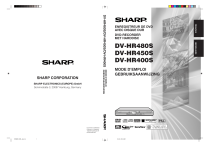
Lien public mis à jour
Le lien public vers votre chat a été mis à jour.
Caractéristiques clés
- Lecture de DVD Multi-Play
- Copie haute vitesse du disque dur vers DVD (jusqu'à 48x)
- Système GUIDE Plus+ pour la programmation
- Fonction de montage étendue
- Lecture différée et lecture-poursuite
Questions fréquemment posées
Cet enregistreur peut lire les DVD-RW, DVD-R, DVD+RW, DVD+R et DVD-RAM.
Le système GUIDE Plus+ est un guide de programmation interactive sur l'écran de télévision, disponible sans frais mensuels, qui offre des listes de programmes, l'enregistrement une seule touche et une recherche par genre.
Les fonctions de montage incluent le montage de liste de lecture, le montage de chapitres, l'effacement de scènes inutiles et l'effacement par lots de titres/chapitres.